Philips 47PFL7008S/12, 47PFL7108S/12, 55PFL7108S/12, 42PFL7008S/12, 55PFL7008S/12 user manual [tr]
Page 1

!"#$%&''(
!"#$%&)'(
!&#$%&''(
!&#$%&)'(
**#$%&''(
**#$%&)'(
+++,-./0/-1,2345+602346
768/196:;<3=:;-:3>=29;?@>;869;1=--3:9;?9
&''';16:/61;A4?:9;%BC;DE
Page 2

1
1.1
1.2
1.3
1.4
1.5
1.6
1.7
1.8
1.9
1.10
2
2.1
2.2
2.3
2.4
2.5
2.6
2.7
2.8
2.9
3
3.1
3.2
3.3
3.4
3.5
3.6
3.7
3.8
3.9
3.10
3.11
4
4.1
4.2
4.3
4.4
4.5
5
5.1
5.2
5.3
5.4
5.5
6
6.1
6.2
6.3
6.4
6.5
6.6
6.7
7
7.1
İçindekiler
Tur 3
Smart TV 3
Uygulama galerisi 3
Kiralık videolar 3
Çevrimiçi TV 3
Sosyal ağlar 3
Skype 4
Akıllı telefonlar ve tabletler 4
TV'yi duraklatma ve kayıtlar 4
Oyun 4
EasyLink 5
Kurulum 6
TV standı ve duvara montaj 6
Yerleştirme hakkında ipuçları 6
Power cable 6
Anten 6
Uydu çanak anteni 7
Ağ 7
Cihazları bağlama 9
Ayarlar menüsü 18
Güvenlik ve bakım 19
TV 21
Açma 21
Uzaktan kumanda 21
TV kanalları 25
TV kılavuzu 33
Cihazlara geçme 34
Altyazılar ve diller 35
Zamanlayıcılar ve saat 36
Görüntü ayarları 37
Ses ayarları 40
Ambilight ayarları 42
Evrensel erişim 43
Uydu kanalları 45
Uydu kanallarını izleme 45
Uydu kanalı listesi 45
Favori uydu kanalları 45
Uydu kanallarını kilitleme 46
Uydu kurulumu 47
3D 52
Gerekenler 52
Passive 3D gözlüğünüz 52
3D izleme 52
Optimum 3D izleme 52
Sağlık uyarısı 53
Smart TV 54
Ana menü 54
Smart TV Uygulamaları 54
Videolar, fotoğraflar veya müzik 57
Çoklu oda 59
Pause TV 60
Kayıt 61
MyRemote Uygulaması 62
Skype 67
Skype nedir? 67
7.2
7.3
7.4
7.5
7.6
7.7
7.8
8
8.1
8.2
9
9.1
9.2
9.3
9.4
9.5
9.6
9.7
9.8
10
10.1
10.2
10.3
10.4
11
11.1
11.2
11.3
11.4
12
12.1
12.2
12.3
12.4
12.5
12.6
12.7
12.8
12.9
12.10
Skype'ı başlatma 67
Kişiler 68
Skype'ta arama 69
Skype Kredisi 70
Skype ayarları 70
Oturumu kapatma 71
Kullanım Koşulları 71
Oyunlar 72
Oyun oynama 72
İki oyunculu oyunlar 72
TV Özellikleri 73
Çevresel 73
Güç 74
Alım 74
Ekran 74
Ses 74
Multimedya 74
Bağlantı 75
Boyutlar ve ağırlıklar 75
TV Yazılımı 76
Yazılım sürümü 76
Yazılım güncelleme 76
Açık kaynaklı yazılım 76
Açık kaynak lisansı 76
Destek 77
Kayıt olun 77
Yardım ve arama özelliğini kullanma 77
Online yardım 77
Müşteri desteği 77
Telif hakları ve lisanslar 78
HDMI 78
Dolby 78
DTS 2.0 + Digital Out™ 78
Skype 78
DLNA Sertifikalı® 78
DivX Sertifikalı® 78
Microsoft 78
Wi-Fi Alliance 78
MHEG yazılımı 79
Diğer ticari markalar 79
Dizin 80
2 İçindekiler
Page 3

1
Tur
1.1
Smart TV
Bu Philips Smart LED TV'yi Internet'e bağlayın ve yepyeni bir
televizyon dünyasını keşfedin. Yönlendiricinize kablolu bir
bağlantı yapabilir veya Wi-Fi ile kablosuz bağlanabilirsiniz.
Ev ağınıza bağlı TV ile akıllı telefon fotoğraflarını TV'de
görüntüleyebilir, bilgisayarınızdaki videoları oynatabilir veya tablet
bilgisayarınızla TV'yi kontrol edebilirsiniz.
Internet'e bağlı TV'niz ile çevrimiçi video mağazalarından kiralık
video izleyebilir, çevrimiçi TV rehberini okuyabilir veya
sevdiğiniz TV programını bir USB Sabit Sürücüye
kaydedebilirsiniz. Smart TV Uygulamaları her türden eğlenceli
ve hayatı kolaylaştıran servisiyle keyfinize keyif katar.
Daha fazla bilgi için Yardım'da * Liste'ye basın ve Smart TV
konus una bakın.
1.2
Uygulama galerisi
Uygulamalara, yani TV için özel olarak hazırlanmış web
sitelerine gözatmak için Smart TV'de Uygulama galerisi'ni açın.
YouTube videoları, ulusal bir gazete, çevrimiçi bir fotoğraf
albümü, Facebook, Twitter vb. için çeşitli Uygulamalar
bulabilirsiniz. Çevrimiçi bir video mağazasından video kiralamak
için de kaçırdığınız programları izlemek için de Uygulamalar
mevcuttur. Uygulama galerisinde aradığınızı bulamıyorsanız,
World Wide Web'i deneyin ve TV üzerinden Internet'te
gezinin.
Daha fazla bilgi için Yardım'da * Liste'ye basın ve Uygulama
galerisi konusuna bakın.
1.3
Kiralık videolar
Kiralık video izlemek için evden çıkmanız gerekmiyor. Tek
yapmanız gereken bölgenizdeki çevrimiçi video mağazasından
en son filmi kiralamak.
Smart TV'yi başlatın ve video mağazası Uygulamas ını Smart TV
başlangıç sayfasına ekleyin.
Video mağazası Uygulamasını açın, kişisel hesabınızı oluşturun,
filmi seçin ve oynat tuşuna basın.
Yükleme derdi yoktur, filmi hemen izleyebilirsiniz*.
Daha fazla bilgi için Yardım'da * Liste'ye basın ve Kiralık
video lar konusuna bakın.
* Seçilen video mağazasının video akışı servisine bağlı olarak.
1.4
Çevrimiçi TV
Smart TV'nin Çevrimiçi TV Uygulamaları (TV yayını) ile
kaçırdığınız bir TV programını izleyebilir veya bir programı size
en uygun zamanda izleyebilirsiniz.
Uygulama galerisinde yayıncı logosunu arayın.
Daha fazla bilgi için Yardım'da * Liste'ye basın ve Çevrimiçi
TV konusuna bakın.
Tur / Sosyal ağlar 3
Page 4

1.5
Sosyal ağlar
Bilgis ayarda arkadaşlarınızın mesajlarını kontrol etmek için
yerinizden kalkmanız gerekmiyor. Smart TV'yi açın, sosyal ağ
sayfanızı seçin ve mesajınızı kanepenizden gönderin.
Smart TV, popüler sosyal ağlar Facebook ve Twitter'ı destekler.
Daha fazla bilgi için Yardım'da * Liste'ye basın ve Uygulama
galerisi konusuna bakın.
1.6
Skype
Skype™ ile TV'nizden ücretsiz olarak görüntülü arama
yapabilirsiniz.
Dünyanın he rhangi bir yerindeki arkadaşlarınızı arayabilir ve
görebilirsiniz. Görüntülü arama yapmak için dahili mikrofonu
olan bir kamera ve iyi bir Internet bağlantısı gerekir. Bazı Philips
TV'lerde dahili kamera ve mikrofon bulunmaktadır.
Daha fazla bilgi için Yardım'da * Liste'ye basın ve Skype
konus una bakın.
1.7
Akıllı telefonlar ve tabletler
Akıllı telefonunuzu veya tabletinizi TV uzaktan kumandası veya
ortam denetleyicis i olarak kullanm ak için akıllı telefonunuzun
veya tabletinizin uygulama mağazasından Philips MyRemote
uygulamasını indirin.
Akıllı telefonunuzu veya tabletinizi kullanarak TV'nizi kontrol
edin, kanal değiştirin, ses seviyesini ayarlayın. MyRemote
uygulaması ile telefonunuzu veya tabletinizi kullanarak
bilgisayarınızdan TV'nize fotoğraf, müzik veya video
gönderebilirs iniz. Ayrıca, MyRemote uygulamasını bir tablette
kullanıyorsanız, TV rehberini açabilir, program bilgilerini
okuyabilir ve tek dokunuşla istediğiniz kanala geçebilirsiniz.
MyRemote uygulaması iOS ve Android işletim sistemlerinde
kullanılmaktadır.
Daha fazla bilgi için Yardım'da * Liste'ye basın ve MyRemote
uygulaması konusuna bakın.
1.8
TV'yi duraklatma ve kayıtlar
Bir USB Sabit Sürücü bağlarsanız, dijital bir TV kanalının yayınını
duraklatabilir ve kaydedebilirsiniz.
TV'niz yayını USB Sabit Sürücüye kaydederken, TV'yi duraklatıp
acil telefon aramalarını yanıtlayabilir veya bir spor müsabakası
esnasında ara verebilirsiniz. Daha sonra izlemeye devam
edebilirsiniz.
Bağlı bir USB Sabit Sürücü ile dijital yayınları da kaydedebilirsiniz.
Bir programı izlerken kayıt yapabilir veya gelecekte yayınlanacak
bir programın kaydını programlayabilirsiniz.
Daha fazla bilgi için Yardım'da * Liste'ye basın ve TV'yi
Duraklatma veya Kaydetme konusuna bakın.
1.9
Oyun
Ana menüden oyun konsolunuzu seçerseniz, TV oyun için
ideal ayarlara otomatik olarak geçer.
4 Tur / Oyun
Page 5

Bölünmüş ekranlarda birden fazla oyunculu bir oyun
oynuyorsanız, TV'yi her ekranı aynı anda tam ekran olarak
gösterecek biçimde ayarlayabilirsiniz. Böylece her oyuncu kendi
oyununa odaklanabilir.
TV her iki ekranı göstermek için 3D teknolojisini kullanır. İki
farklı tam ekran görüntülü iki oyunculu bir oyun oynamak için
her oyuncun bir 3D gözlüğü olması gerekir.
Daha fazla bilgi için Yardım'da * Liste'ye basın ve Oyun
konsolu veya İ ki oyunculu oyunlar konusuna bakın.
1.10
EasyLink
EasyLink ile TV'nin uzaktan kumandasını kullanarak Blu-ray Disk
oynatıcı gibi bağlı bir cihazı çalıştırabilirsiniz.
EasyLink bağlı cihazlarla iletişim kurmak için HDMI CEC kullanır.
Daha fazla bilgi için Yardım'da * Liste'ye basın ve EasyLink
konus una bakın.
Tur / EasyLink 5
Page 6

2
Kurulum
2.1
TV standı ve duvara montaj
TV Standı
TV standının montaj talimatlarını TV ile birlikte verilen Hızlı
Başlangıç Kılavuzu'nda bulabilirsiniz. Bu kılavuzu kaybetmeniz
halinde www.philips.com adresinden yükleyebilirsiniz.
Yükleyeceğiniz Hızlı Başlangıç Kılavuzu'nu aramak için TV'nin
ürün tipi numarasını kullanın.
Duvara montaj
TV'nizde VESA uyumlu bir duvara montaj braketi (ayrıca satılır)
de kullanılabilir.
Duvara montaj aparatını satın alırken aşağıdaki VESA kodunu
kullanın . . .
VESA MIS-F 400x400,M6
Braketi güvenli biçimde sabitlemek için çizim de gösterilen
uzunlukta vida kullanın.
Dikkat
TV'nin duvara montajı için özel beceri gereklidir ve yalnızca
yetkili personel tarafından yapılmalıdır. TV'yi duvara monte
ederken TV'nin ağırlığına uygun şekilde güvenlik standartlarına
uyulmalıdır. TV'yi yerleştirmeden önce güvenlik önlemlerini de
okuyun.
TP Vision Netherlands B.V., uygun olmayan montajlarla ya da
kaza veya yaralanmaya neden olan diğer montaj yöntemleriyle
ilgili hiçbir sorumluluk kabul etmemektedir.
2.2
Yerleştirme hakkında ipuçları
• TV'yi, ışığın doğrudan ekran üzerinde parlamadığı bir yere
yerleştirin.
• Ambilight etkisinden en iyi şekilde yararlanabilmek için
odadaki ışığı kısın.
• TV'yi duvardan en fazla 15 cm uzağa yerleştirin.
• TV için ideal izleme mesafesi, çapraz ekran boyutunun üç
katıdır. Otururken, gözleriniz ekranın ortas ıyla aynı s eviyede
olm alıdır.
2.3
Power cable
Güç kablosunu TV'nin POWER soketine takın.
Güç kablosunun TV'ye sıkıca takıldığından emin olun.
Duvardaki prizin he r zaman erişilebilir olduğundan emin olun.
Güç kablosunu çıkartırken her zaman fişten tutarak çekin,
kablodan çekmeyin.
TV bekleme modundayken çok az güç tüketmesine rağmen,
uzun süre kullanmayacaksanız enerji tasarrufu için güç kablosunu
prizden çekin.
TV'yi açma ve kapatma hakkında daha fazla bilgi için Yardım'da
* Liste'ye basın ve Bekleme konusuna bakın.
2.4
Anten
TV'nin arkasındaki anten bağlantısını bulun. Anten kablosunu
Anten a soketine sağlam bir şekilde takın.
Kendi anteninizi bağlayabilir veya bir anten dağıtım sisteminin
(belirli bölgelerde ortaktır) anten s inyaline bağlanabilirsiniz. IEC
Koaksiyel 75 Ohm RF anten kablosu kullanın.
Bu anten kablosunu DVB-T ve DVB-C giriş sinyalleri için
kullanın.
6 Kurulum / Anten
Page 7

2.5
Uydu çanak anteni
TV'nin arkasındaki F tipi uydu bağlantısını bulun. Uydu çanak
anteninizden (veya Unicable dağıtıcıdan) gelen kabloyu bu
bağlantıya takın.
2.6
Ağ
Kablosuz bağlantı
Gerekenler
TV'yi Internet'e kablosuz bağlamak için bir kablosuz
yönlendirici gerekir. Yüksek hızlı (geniş bant) bir Internet
bağlantısı kullanın.
Dosya paylaşımı
TV, kablosuz ağınızdaki bilgisayar veya NAS cihazı gibi diğer
cihazlardaki dosyaları bulup açabilir. Microsoft Windows XP,
Vista veya Windows 7, Mac OSX veya Linux tabanlı işletim
sistemine sahip bir bilgisayar kullanabilirsiniz.
Ortam sunucusu yazılımı
Bilgis ayarınızdaki ortam sunucusu yazılımı ile, bilgisayarınızda
sakladığınız fotoğraf, müzik ve video dosyalarını TV ekranında
açabilirsiniz.
Windows Media Player 11, Twonky™ veya benzeri güncel bir
ortam s unucus u yazılım sürümü kullanın*.
Yazılımı bilgisayarınıza kurun ve ortam dosyalarınızı TV ile
paylaşacak biçimde ayarlayın. Daha fazla bilgi için ortam
sunucusu yazılımının kullanım kılavuzunu okuyun.
Dosyalarınızı TV'de açmak için, ortam s unucusu yazılım ınızın
bilgisayarda çalışıyor olması gerekir.
* Desteklenen ortam sunucusu yazılımları hakkında genel bilgi
almak için Yardım'da * Liste'ye basın ve Ortam sunucusu
yazılımı, desteklenen konusuna bakın.
Bağlantıyı gerçekleştirin
1 - 5 arasındaki adımları uygulayın.
Adım 1 -Kablosuz ağınızınyönlendiricisinin açık olduğundan
emin olun.
Adım 2 -h tuşuna basıp A Ayarlar'ı seçin ve OK tuşuna
basın.
Adım 3 -Ağa bağlan'ı seçin ve OK tuşuna basın.
Adım 4 -Kablosuz'u seçin ve OK tuşuna basın.
Adım 5 - Kablosuz ağınızı taramak için Tara'yı s eçin. WPS'li
(Wi-Fi Korum alı Kurulum) bir yönlendiriciniz vars a, WPS'yi
seçebilirsiniz. Tercihinizi yapın ve OK tuşuna basın.
- Tara
Kablosuz ağınızı (kablosuz yönlendiricinizi) taramak için Tara'yı
seçin. Televizyonunuz yakınınızda birçok kablosuz ağ bulabilir.
- WPS
Yönlendiricinizde WPS varsa, tarama yapmadan doğrudan
yönlendiriciye bağlanabilirsiniz. Yönlendiriciye gidin, WPS
düğmesine basın ve 2 dakika içinde TV'ye dönün. Ardından
bağlantıyı yapmak için Bağlan'a basın.
Kablosuz ağınızda WEP güvenlik şifreleme sistemi kullanan
cihazlarınız varsa, WPS kullanamazs ınız.
Bağlanmak için WPS pin kodu kullanmanız gerekiyorsa, WPS
yerine Tara'yı s eçin.
Adım 6 - Bulunan ağlar listesinde, kablosuz ağınızı seçip OK
tuşuna basın.
Ağ adı gizlendiğinden ağınız listede yer almıyorsa
(yönlendiricinin SSID yayınını kapatmışsınızdır), ağ adını kendiniz
girmek için Manuel giriş'i seçin.
Adım 7 - Yönlendirici tipine bağlı olarak şimdi şifreleme
anahtarınızı (WEP, WPA veya WPA2) girebilirsiniz. Bu ağın
şifreleme anahtarını önceden girdiyseniz, bağlantıyı hemen
yapmak için İleri'yi seçebilirsiniz.
Yönlendiriciniz WPS veya WPS pini destekliyorsa, WPS, WPS
pin veya Standart'ı seçebilirsiniz. Seçiminizi yapıp OK tuşuna
basın.
- Standart
Şifreleme anahtarını (parola, şifre veya güvenlik anahtarı) manuel
girmek için Standart'ı seçin. Şifreleme anahtarını girmek için
uzaktan kumanda klavyesini kullanabilirsiniz. Şifreyi girdikten
sonra Bağlan'a basın.
- WPS pin
Kurulum / Ağ 7
Page 8

Bir PIN koduyla güvenli bir WPS bağlantısı kurmak için, WPS
pin'i s eçip OK tuşuna basın. Gösterilen 8 basamaklı PIN
kodunu yazın ve PC'nizdeki yönlendirici yazılımına girin.
Televizyonunuza dönün ve Bağlan'a basın. PIN kodunun
yönlendirici yazılımında nereye girileceğini öğrenmek için
yönlendirici kullanım kılavuzuna bakın.
Adım 8 - Bağlantı başarıyla kurulduğunda bir mesaj görüntülenir.
Ağ yapılandırma
Bağlantı kurulamazsa, yönlendiricinin DHCP ayarını kontrol
edebilirsiniz. DHCP, Açık olarak ayarlanmalıdır.
Alternatif olarak, ileri düzey bir kullanıcıysanız ve ağınızı statik IP
adres leme ile kurmak is tiyorsanız, TV'yi Statik IP'ye ayarlayın.
TV'yi Statik IP'ye ayarlamak için, h tuşuna basıp S Ayarlar'ı
seçin ve OK tuşuna basın. Ağ ayarları > Ağ yapılandırma >
Statik IP'yi seçin. Menüde seçilen Statik IP ile, aynı menüde IP
adres i ve Statik IP yapılandırma'daki diğer gerekli ayarları
yapabilirsiniz.
Ağ sorunları
Kablosuz ağ bulunamadı veya bozuk
• Yakınınızda bulunan mikrodalga fırınlar, DECT telefonlar ve
diğer Wi-Fi 802.11b/g/n cihazları, kablosuz ağı bozabilir.
• Ağınızdaki güvenlik duvarlarının TV'nin kablosuz bağlantısına
erişim izni verdiğinden emin olun.
• Kablosuz ağ, evinizde düzgün çalışmıyorsa kablolu ağ kurmayı
deneyin.
Internet çalışmıyor
• Yönlendirici bağlantısında sorun yoksa yönlendiricinin Internet
bağlantısını kontrol edin.
PC ve Internet bağlantısı yavaş
• İç mekanlardaki kapsama alanı, aktarım hızı ve s inyal kalites iyle
ilgili diğer faktörler hakkında bilgi edinmek için kablosuz
yönlendiricinin kullanım kılavuzuna bakın.
• Yönlendiriciniz için yüksek hızlı (geniş bant) Internet bağlantısı
kullanın.
Kablolu bağlantı
Gerekenler
TV'yi Internet'e bağlamak için bir ağ yönlendiricisi gerekir.
Yüksek hızlı (geniş bant) Internet bağlantısı olan bir yönlendirici
kullanın.
Kurulum
1 - 5 arasındaki adımları uygulayın.
1 - Yönlendiriciyi bir ağ kablosuyla (Ethernet kablosu**) TV'ye
bağlayın.
2 - Yönlendiricinin açık olduğundan emin olun.
3 -h tuşuna basıp S Ayarlar'ı seçin ve OK tuşuna basın.
4 -Ağa bağlan'ı seçin ve OK tuşuna basın.
5 -Kablolu'yu seçin ve OK tuşuna basın.
TV sürekli olarak ağ bağlantısını arayacaktır. Bağlantı başarıyla
kurulduğunda bir mesaj görüntülenir.
Ağ yapılandırma
Bağlantı kurulamazsa, yönlendiricinin DHCP ayarını kontrol
edebilirsiniz. DHCP, Açık olarak ayarlanmalıdır.
Alternatif olarak, ileri düzey bir kullanıcıysanız ve ağınızı statik IP
adres leme ile kurmak is tiyorsanız, TV'yi Statik IP'ye ayarlayın.
TV'yi Statik IP'ye ayarlamak için h tuşuna basıp S Ayarlar'ı
seçin ve OK tuşuna basın.
Ağ ayarları > Ağ yapılandırma > Statik IP'yi seçin. Menüde
seçilen Statik IP ile, aynı menüde IP adresi ve Statik IP
yapılandırma'daki diğer gerekli ayarları yapabilirsiniz.
Dosya paylaşımı
TV, ağınızdaki bilgisayarınız gibi diğer cihazlardaki dosyaları bulup
açabilir. Microsoft Windows XP, Vista veya Windows 7, Mac
OSX veya Linux işletim sistemine sahip bir bilgisayar
kullanabilirsiniz.
Ortam sunucusu yazılımı
Bilgis ayarınızdaki ortam sunucusu yazılımını kullanarak,
bilgisayarınızda sakladığınız fotoğraf, müzik ve video dosyalarını
TV ekranında açabilirsiniz.
Windows Media Player 11, Twonky™ veya benzeri güncel bir
ortam s unucus u yazılım sürümü kullanın*.
Yazılımı bilgisayarınıza kurun ve ortam dosyalarınızı TV ile
paylaşacak biçimde ayarlayın. Daha fazla bilgi için ortam
sunucusu yazılımının kullanım kılavuzunu okuyun.
Dosyalarınızı TV'de açmak için ortam sunucus u yazılımınızın
bilgisayarda çalışıyor olması gerekir.
* Desteklenen ortam sunucusu yazılımları hakkında genel bilgi
almak için Yardım'da * Liste'ye basın ve Ortam sunucusu
yazılımı, desteklenen konusuna bakın.
**EMC kurallarına uygunluk için blendajlı FTP Cat. 5E Ethernet
kablosu kullanın.
Ağ ayarları
Ağ ayarları'nı açmak için h tuşuna basıp S Ayarlar'ı seçin ve
OK tuşuna basın.
Ağ ayarları'nı seçip OK tuşuna basın.
Ağ ayarlarını görüntüle
Tüm geçerli ağ ayarları burada gösterilir. IP ve MAC adresi,
sinyal gücü, hız, şifreleme yöntemi vb.
Ağ tipi
Ağı, Kablolu veya Kablosuz olarak ayarlar.
Ağ yapılandırma
Ağ yapılandırmasını DHCP ve Otomatik IP veya Statik IP olarak
ayarlar.
Statik IP yapılandırma
Statik IP ayarlanırsa, tüm gerekli IP ayarlarını burada
ayarlayabilirsiniz.
8 Kurulum / Ağ
Page 9

Dijital Ortam İşleyici - DMR
Akıllı telefon veya tabletlerden multimedya dosyaları almak için
DMR'yi Açık olarak ayarlayın.
Wi-Fi Miracast
Wi-Fi Miracas t hakkında daha fazla bilgi için * List tuşuna
basın ve Wi-Fi Miracast™ konusuna başvurun.
Wi-Fi Miracast bağlantıları
Wi-Fi Miracas t hakkında daha fazla bilgi için * List tuşuna
basın ve Wi-Fi Miracast™ konusuna başvurun.
Wi-Fi Smart Screen
Wi-Fi Smart Screen hakkında daha fazla bilgi için * List
tuşuna basın ve MyRemote Uygulaması, WiFi smart screen
konusuna başvurun.
TV ağı adı
Ağınızda birden fazla TV varsa, bu TV'leri burada yeniden
adlandırabilirsiniz.
Internet belleğini sil
Internet belleğini sil ile TV'nizde saklanan tüm Internet
dosyalarını silersiniz. Philips Smart TV kayıt ve ebeveyn kontrolü
ayarını, video mağazası uygulaması oturum açma bilgilerini, tüm
Smart TV uygulama favorilerini, Internet yer imlerini ve
geçmişini silersiniz. Etkileşimli MHEG uygulamaları TV'nizde
tanımlama bilgilerini de kaydedebilir. Bu dosyalar da silinir.
2.7
Cihazları bağlama
Bağlantılar hakkında ipuçları
Bağlantı kılavuzu
Cihazı TV'ye kullanılabilir olan en yüksek kaliteli bağlantıyla
bağlayın. Ayrıca, iyi görüntü ve sesin aktarımı için iyi kablolar
kullanın.
Birkaç cihazı TV'ye bağlamakla ilgili yardıma ihtiyacınız varsa,
Philips TV bağlantı kılavuzunu ziyaret edebilirsiniz. Kılavuzda
bağlantının nasıl yapılacağı ve hangi kabloların kullanılacağı
hakkında bilgiler bulunmaktadır.
www.connectivityguide.philips.com adresini ziyaret edin.
Anten
Bir Set Üstü Kutunuz (dijital alıcı) veya Kaydediciniz varsa, anten
kablolarını anten sinyalinin TV'den önce Set Üstü Kutusu veya
Kaydediciden geçeceği biçimde bağlayın. Böylece, anten ve Set
Üstü Kutusu olası ilave kanalları kayıt için Kaydediciye
gönderebilir.
HDMI
HDMI CEC
HDMI bağlantısı en iyi görüntü ve ses kalitesini sunar. Tek bir
HDMI kablosu video ve ses sinyallerini birleştirir. High
Definition (HD) TV sinyalleri için HDMI kablosu kullanın. En iyi
sinyal kalitesinde aktarım için Yüksek hızlı HDMI kablosu
kullanın ve 5 metreden uzun bir HDMI kablosu kullanmayın.
EasyLink HDMI CEC
Cihazlarınız HDMI ile bağlı ise ve cihazlarınızda EasyLink özelliği
varsa, cihazları TV'nin uzaktan kumandası ile çalıştırabilirsiniz.
EasyLink HDMI CEC, TV'de ve bağlı cihazda açılmış olmalıdır.
EasyLink kullanımı hakkında daha fazla bilgi için Yardım'da *
Liste'ye basın ve EasyLink HDMI CEC konusuna bakın.
DVI - HDMI
Cihazınızda yalnızca DVI bağlantısı varsa, DVI - HDMI adaptörü
kullanın. HDMI bağlantılarından birini kullanın ve ses için TV'nin
arkasındaki Ses Girişi VGA/DVI bağlantısına bir Ses Sol/Sağ
kablosu (3,5 mm mini jak) takın.
Kopya koruması
DVI ve HDMI kabloları HDCP'yi (Yüksek Bant Genişliğine Sahip
Dijital İçerik Koruması) destekler. HDCP, DVD disk veya Blu-ray
Dis k içindeki HD içeriğin kopyalanmasını önleyen bir kopya
koruma sinyalidir. DRM (Dijital Hak Yönetimi) olarak da
adlandırılır.
HDMI ARC
TV'deki tüm HDMI bağlantılarında HDMI ARC (Ses Dönüş
Kanalı) vardır.
Cihazda, genellikle Ev Sinema Sisteminde (HTS), HDMI ARC
bağlantısı da varsa, cihazı TV'deki HDMI bağlantılarından
herhangi birine bağlayın. HDMI ARC bağlantısı sayesinde, TV
görüntüsünün sesini HTS'ye gönderen ilave bir ses kablosuna
ihtiyaç duymazsınız. HDMI ARC bağlantısı iki sinyali birleştirir.
Kurulum / Cihazları bağlama 9
Page 10

HTS'yi bağlamak için TV'deki herhangi bir HDMI bağlantısını
kullanabilirsiniz, ancak ARC aynı anda yalnızca 1 cihaz/bağlantı
için kullanılabilir.
HDMI bağlantılarından ARC'yi kapatmak isterseniz, h tuşuna
basıp S Ayarlar'ı seçin ve OK tuş una basın. TV ayarları >
Ses > Gelişmiş > HDMI ARC'yi seçin.
Y Pb Pr
Komponent Video YPbPr yüksek kaliteli bir bağlantıdır. YPbPr
bağlantısı Yüksek Çözünürlüklü (HD) TV sinyalleri için
kullanılabilir. Ses için Y, Pb ve Pr sinyallerinin yanına Ses Sol ve
Sağ sinyallerini de ekleyin.
Cihazınızı bağlamak için ürünle birlikte verilen YPbPr adaptör
kablosunu kullanın. Bağlarken, YPbPr (yeşil, mavi, kırmızı)
konektör renklerini kablo fişleriyle eşleştirin.
Cihazınız ses de içeriyorsa, bir Ses Sol/Sağ cinch - mini jak (3,5
mm) adaptör kablosu (ürünle birlikte verilmez) kullanın.
SCART
SCART iyi kaliteli bir bağlantıdır. SCART bağlantısı CVBS ve
RGB görüntü sinyalleri için kullanılabilir, ancak Yüksek
Çözünürlüklü (HD) TV sinyalleri için kullanılamaz. SCART
video ve ses sinyallerini birleştirir.
Cihazınızı bağlamak için ürünle birlikte verilen SCART adaptör
kablosunu kullanın.
Ses Çıkış - Optik
Ses Çıkış - Optik yüksek kaliteli bir ses bağlantısıdır. Bu optik
bağlantı 5.1 ses kanallarını taşıyabilir. Ses cihazınızda, genellikle
bir Ev Sinema Sistemi (HTS), HDMI ARC bağlantısı yoksa, bu
ses kablosunu HTS'deki bir Ses Giriş - Optik bağlantısına
bağlayabilirsiniz. Bu Ses kablosu TV'nin sesini HTS'ye gönderir.
Ses çıkış sinyali türünü Ev Sinema Sisteminizin ses özelliklerine
uyacak biçimde ayarlayabilirsiniz.
Daha fazla bilgi için Yardım'da * Liste'ye basın ve Ses Çıkış
ayarları konusuna bakın.
Ses ekrandaki görüntüyle eşleşmezse, sesi görüntü
senkronizasyonuna ayarlayabilirsiniz.
Daha fazla bilgi için Yardım'da * Liste'ye basın ve Ses ve
görüntü senkronizasyonu konusuna bakın.
EasyLink HDMI CEC
EasyLink
EasyLink ile TV uzaktan kumandasını kullanarak bağlı cihazları
çalıştırabilirsiniz. EasyLink, bağlı cihazlarla iletişim kurmak için
HDMI CEC* kullanır. Cihazların HDMI CEC'yi desteklemesi ve
HDMI bağlantısı ile bağlanmış olması gerekir.
* Tüketici Elektroniği Kontrolü
EasyLink kurulumu
TV'yi aldığınızda EasyLink özelliği açıktır. Bağlı EasyLink
cihazlarındaki tüm HDMI CEC ayarlarının düzgün yapıldığından
emin olun. EasyLink, farklı markaların cihazlarıyla çalışmayabilir.
Diğer markalarda HDMI CEC
HDMI CEC işlevinin farklı markalarda farklı adları vardır. Bazı
örnekler şunlardır: Anynet, Aquos Link, Bravia Theatre Sync,
Kuro Link, Simplink ve Viera Link. Markaların tümü EasyLink ile
tam uyumlu değildir.
Örnek HDMI CEC marka adları ilgili sahiplerinin
mülkiyetindedir.
10 Kurulum / Cihazları bağlama
Page 11

Cihazları çalıştırma
HDMI'ye bağlı cihazı çalıştırmak ve EasyLink'i ayarlamak için, TV
bağlantılarında cihazı veya etkinliğini seçin. c SOURCE
tuşuna basın, HDMI bağlantısıyla bağlı bir cihaz seçin ve OK
tuşuna basın.
Cihaz seçildikten sonra, TV uzaktan kumandası cihazı kontrol
edebilir. Ancak h (Ana sayfa) ve o OPTIONS tuşları ve
Ambilight gibi diğer bazı tipik TV tuşları cihaza yönlendirilmez.
Gereken tuş TV uzaktan kumandasında yoksa, tuşu Seçenekler
menüsünde seçebilirsiniz. o OPTIONS tuşuna basıp menü
çubuğunda % Kontroller'i s eçin. Ekranda olması gereken
cihaz tuşunu seçip OK tuşuna basın.
Bazı çok özel cihaz tuşları Kontroller menüsünde yer almayabilir.
EasyLink ayarları
TV'yi aldığınızda tüm EasyLink ayarları açıktır. EasyLink ayarlarının
her birini ayrı ayrı kapatabilirsiniz.
EasyLink
EasyLink'i tamamen kapatmak için h tuşuna basıp S
Ayarlar'ı seçin ve OK tuşuna basın.
TV ayarları > Genel ayarlar > EasyLink > EasyLink'i seçin.
Kapalı'yı seçip OK tuşuna basın.
EasyLink Uzaktan Kumanda
Cihazların iletişim kurmasını istiyor, ancak bunları TV uzaktan
kumandasıyla çalıştırmak istemiyorsanız, EasyLink uzaktan
kumandasını ayrı olarak kapatabilirsiniz.
EasyLink ayarları menüsünde, EasyLink Uzaktan Kumanda'yı ve
Kapalı'yı seçin.
Pixel Plus bağlantısı
DVD veya Blu-ray Dis k oynatıcı gibi bazı başka cihazların kendi
görüntü kalitesi işleme özellikleri olabilir. TV'nin işlemesinden
kaynaklanan parazitlerin görüntü kalitesini düşürmesini önlemek
için, bu cihazların görüntü işleme özelliği devre dışı
bırakılmalıdır. TV'yi aldığınızda Pixel Plus bağlantısı açıktır ve
TV'ye bağlı olan Philips cihazlarının görüntü kalitesi işleme
özelliğini devre dışı bırakır.
Pixel Plus bağlantısını kapatmak için EasyLink ayarları
menüsünde Pixel Plus bağlantısı ve Kapalı'yı seçin.
Otomatik altyazı kaydırma
Altyazıları destekleyen bir Philips disk oynatıcı ile DVD veya
Blu-ray Disk oynatırs anız, TV altyazıları yukarı taşıyabilir. Böylece
altyazılar seçmiş olduğunuz Görüntü formatına uygun şekilde
görünebilecektir. TV'yi aldığınızda Otomatik altyazı kaydırma
işlevi açıktır.
Otomatik altyazı kaydırmayı kapatmak için EasyLink ayarları
menüsünde Otomatik altyazı kaydırma ve Kapalı'yı seçin.
Ortak arayüz CAM
CI+
Bu TV, CI+ Koşullu Erişim kullanımına hazırdır.
CI+ ile bölgenizdeki dijital TV yayıncıları tarafından yayınlanan
filmler ve spor programları gibi üs t düzey HD programları
izleyebilirsiniz. Bu programlar TV yayıncısı tarafından şifrelenir ve
ön ödemeli bir CI+ modülüyle program ların şifresi çözülür.
Dijital TV yayıncıları, s öz konusu özel programlara abone
olduğunuzda bu CI+ modülünü (Koşullu Erişim Modülü CAM) sağlar. Bu programlar üst düzey bir kopyalama
korumasına sahiptir.
Şartlar ve koşullar hakkında daha fazla bilgi almak için dijital TV
yayıncısı ile iletişime geçin.
CAM bağlantısı hakkında daha fazla bilgi için Yardım'da *
Liste'ye basın ve Ortak Arayüz CAM konusuna bakın.
CAM
CAM modülü takma
Bir CAM takmadan önce TV'yi kapatın.
Doğru takma yöntemi CAM üzerinde gösterilir. Yanlış takılması
CAM ve TV'ye zarar verebilir.
CAM kartını takmak için TV'nin sol tarafındaki Ortak Arayüz
yuvasını kullanın*. CAM'i fazla kuvvet uygulamadan, gidebildiği
kadar bastırın ve yuvada bırakın. CAM aktivasyonu bir kaç dakika
sürebilir. CAM çıkarılırsa, TV'deki yayın servisi devre dışı kalır.
* Ortak Arayüz yuvası içine akıllı kart taktığınız PC kartlarını
(PCMCIA) kabul eder. Her iki kartın da TV yayıncısı tarafından
sağlanmış olması gerekir.
CAM takılmış ve abonelik ücretleri ödenmişse, (bağlantı
yöntemleri farklı olabilir), TV yayınını izleyebilirsiniz. Takılan
CAM bu TV'ye özeldir.
CAM ayarları
CAM TV yayınına parolalar veya PIN kodları ayarlamak için, h
tuşuna basıp S Ayarlar'ı seçin OK tuşuna basın.
Kanal ayarları > Ortak Arayüz'ü seçin.
CAM TV yayınını seçip OK tuşuna basın.
Kurulum / Cihazları bağlama 11
Page 12

Set Üstü Kutusu STB
Anteni Set Üstü Kutusuna (dijital alıcı) ve TV'ye bağlamak için 2
anten kablosu kullanın.
Anten bağlantılarının yanına, Set Üstü Kutusunu TV'ye
bağlamak için bir HDMI kablosu ekleyin. Bunun yerine, Set Üstü
Kutusunda HDMI bağlantısı yoksa bir SCART kablosu da
kullanabilirsiniz.
Kapatma zamanlayıcısı
Yalnızca Set Üstü Kutusunun uzaktan kumandasını
kullanıyorsanız, bu otomatik zamanlayıcıyı kapatın. Bunu
yapmanızın sebebi, 4 saat boyunca TV uzaktan kumandasında
herhangi bir tuşa basılmadığında TV'nin otomatik olarak
kapanmasını önlemektir.
Kapatma zamanlayıcısını kapatmak için h tuşuna basıp S
Ayarlar'ı seçin ve OK tuşuna basın.
TV ayarları > Genel ayarlar > Kapatma zamanlayıcısı'nı seçin
ve kaydırma çubuğunu 0'a ayarlayın.
Uydu alıcı
Çanak anten kablosunu Uydu alıcısına bağlayın.
Anten bağlantısının yanına, cihazı TV'ye bağlamak için bir HDMI
kablosu ekleyin. Bunun yerine, cihazda HDMI bağlantısı yoksa
bir SCART kablosu da kullanabilirsiniz.
Kapatma zamanlayıcısı
Yalnızca Uydu alıcısının uzaktan kumandasını kullanıyorsanız, bu
otomatik zamanlayıcıyı devre dışı bırakın. Bunu yapmanızın
sebebi, 4 saat boyunca TV uzaktan kumandasında herhangi bir
tuşa basılmadığında TV'nin otomatik olarak kapanmasını
önlemektir.
Devre dışı bırakmak için h tuşuna basıp S Ayarlar'ı seçin ve
OK tuşuna basın.
TV ayarları > Genel ayarlar > Kapatma zamanlayıcısı'nı seçin
ve kaydırma çubuğunu 0'a ayarlayın.
Ev Sinema Sistemi (HTS)
Bağlanın
Ev Sinema Sistemini (HTS) TV'ye bağlamak için bir HDMI
kablosu kullanın. Philips Soundbar veya dahili disk oynatıcısı olan
bir HTS bağlayabilirsiniz.
Bunun yerine, cihazda HDMI bağlantısı yoksa bir SCART
kablosu da kullanabilirsiniz.
HDMI ARC
Ev Sinema Sisteminizde HDMI ARC bağlantısı varsa, bağlantı
için TV'deki herhangi bir HDMI bağlantısını kullanabilirsiniz.
TV'deki tüm HDMI bağlantılarında Ses Dönüş Kanalı (ARC)
sinyali bulunur. Ancak Ev Sinema Sistemini bağladıktan sonra,
TV ARC sinyalini yalnızca bu HDMI bağlantısına gönderebilir.
HDMI ARC ile, ilave ses kablosu bağlamanız gerekmez. HDMI
ARC bağlantısı iki sinyali birleştirir.
12 Kurulum / Cihazları bağlama
Page 13

Ev Sinema Sisteminde HDMI ARC bağlantısı yoksa, TV
görüntüsünün s esinin Ev Sinema Sistemine göndermek için bir
optik ses kablosu kullanın.
Ses ve görüntü senkronizasyonu (sync)
Ses ekrandaki görüntüyle eşleşmezse, ses ve görüntüyü
eş leştirmek için birçok DVD Ev Sinema Sisteminde sese bir
gecikme ayarlayabilirsiniz. İnsanların konuştuğu sahnelerde
uyuşmazlıklar görülebilir. Cümlelerini bitirdiklerinde dudakları
hala hareket ediyor ve dudakları durduğunda cümle devam
ediyor olabilir.
Daha fazla bilgi için Yardım'da * Liste'ye basın ve Ses ve
görüntü senkronizasyonu konusuna bakın.
Ses Çıkış ayarları
Ses Çıkış gecikmesi
TV'ye bir Ev Sinema Sistemi (HTS) bağlıyken, TV'deki görüntü
ve HTS'den gelen s es senkronize olmalıdır. İnsanların
konuştuğu sahnelerde uyuşmazlıklar görülebilir; insanlar
cümlelerini bitirdiklerinde dudakları hala hareket ediyor ve tam
tersi bir durum olabilir.
Otomatik ses ve görüntü senkronizasyonu
En yeni Philips Ev Sinema Sistemlerinde, ses ve görüntü
senkronizasyonu otomatik olarak senkronize edilir ve daima
doğrudur.
Ses senkron gecikmesi
Diğer bazı Ev Sinema Sistemlerinde ses ile görüntüyü
senkronize etmek için ses senkron gecikmesini ayarlamanız
gerekebilir. HTS üzerinde, görüntü ve ses eşleşene kadar
gecikme değerini arttırın. 180 ms'ye kadar bir gecikme süresi
gerekebilir. HTS kullanım kılavuzunu okuyun. HTS üzerinde bir
gecikme değeri ayarlayarak TV üzerindeki Ses Çıkış gecikmesini
kapatmanız gereklidir.
Ses Çıkış gecikmesini kapatmak için . . .
1 -h tuşuna basın, S Ayarlar'ı seçin ve OK tuşuna basın.
2 -TV ayarları > Ses > Gelişmiş > Ses Çıkış gecikmesi'ni
seçin.
3 -Kapalı'yı seçin ve OK tuşuna basın.
4 - Gerekirse arka arkaya b tuşuna basarak menüyü
kapatabilirsiniz.
Ses Çıkış dengesi
Ev Sinema Sisteminde gecikme ayarlayamazsanız, TV'yi sesle
senkronize olacak biçimde ayarlayabilirsiniz. Ev Sinema
Sisteminin TV görüntüsünün sesini işlemesi için gereken
zamanı telafi eden bir denge ayarlayabilirsiniz. Dengeyi 5 ms'lik
adımlarla ayarlayabilirsiniz. Maksimum ayar -60 ms'dir. Ses Çıkış
gecikmesi ayarının açılması gerekir.
Sesi TV'de senkronize etmek için . . .
1 -h tuşuna basın, S Ayarlar'ı seçin ve OK tuşuna basın.
2 -TV ayarları > Ses > Gelişmiş > Ses Çıkış dengesi'ni seçin.
3 - Kaydırma çubuğunu kullanarak ses dengesini ayarlayın ve
OK tuşuna basın.
4 - Gerekirse arka arkaya b tuşuna basarak menüyü
kapatabilirsiniz.
Ses Çıkış formatı
Dolby Digital, DTS® veya benzeri bir çok kanallı ses işleme
özelliğine sahip Ev Sinema Sisteminiz (HTS) varsa, Ses çıkış
formatını Çok Kanallı olarak ayarlayın. TV, Çok Kanallı ayarı ile bir
TV kanalından veya bağlı oynatıcıdan gelen sıkıştırılmış çok
kanallı ses sinyalini Ev Sinema Sistemine gönderebilir. Ev
Sinema Sisteminizin çok kanallı ses işleme özelliği yoksa
Stereo'yu seçin.
Ses Çıkış formatını ayarlamak için . . .
1 -h tuşuna basın, S Ayarlar'ı seçin ve OK tuşuna basın.
2 -TV ayarları > Ses > Gelişmiş > Ses Çıkış formatı'nı seçin.
3 -Çok Kanallı veya Stereo'yu seçin.
4 - Gerekirse arka arkaya b tuşuna basarak menüyü
kapatabilirsiniz.
Ses Çıkışı seviyelendirme
Birinden diğerine geçerken, TV ve Ev Sinema Sisteminin ses
seviyesini (şiddetini) ayarlamak için Ses Çıkışı seviyelendirme
özelliğini kullanın. Ses seviyesindeki farklılıklar ses işlemedeki
farklılıklardan kaynaklanabilir.
Ses seviyesindeki farklılığı ayarlamak için . . .
1 -h tuşuna basın, S Ayarlar'ı seçin ve OK tuşuna basın.
2 -TV ayarları > Ses > Gelişmiş > Ses Çıkışı
seviyelendirme'yi seçin.
3 - Ses seviyesi farkı büyükse Daha fazla'yı seçin. Ses seviyesi
farkı küçükse Daha az'ı seçin.
4 - Gerekirse arka arkaya b tuşuna basarak menüyü
kapatabilirsiniz.
Ses Çıkışı seviyelendirme hem Ses Çıkış - Optik hem de
HDMI-ARC ses sinyallerini etkiler.
Sorun giderme
Yüksek sesli gürültü
Kurulum / Cihazları bağlama 13
Page 14
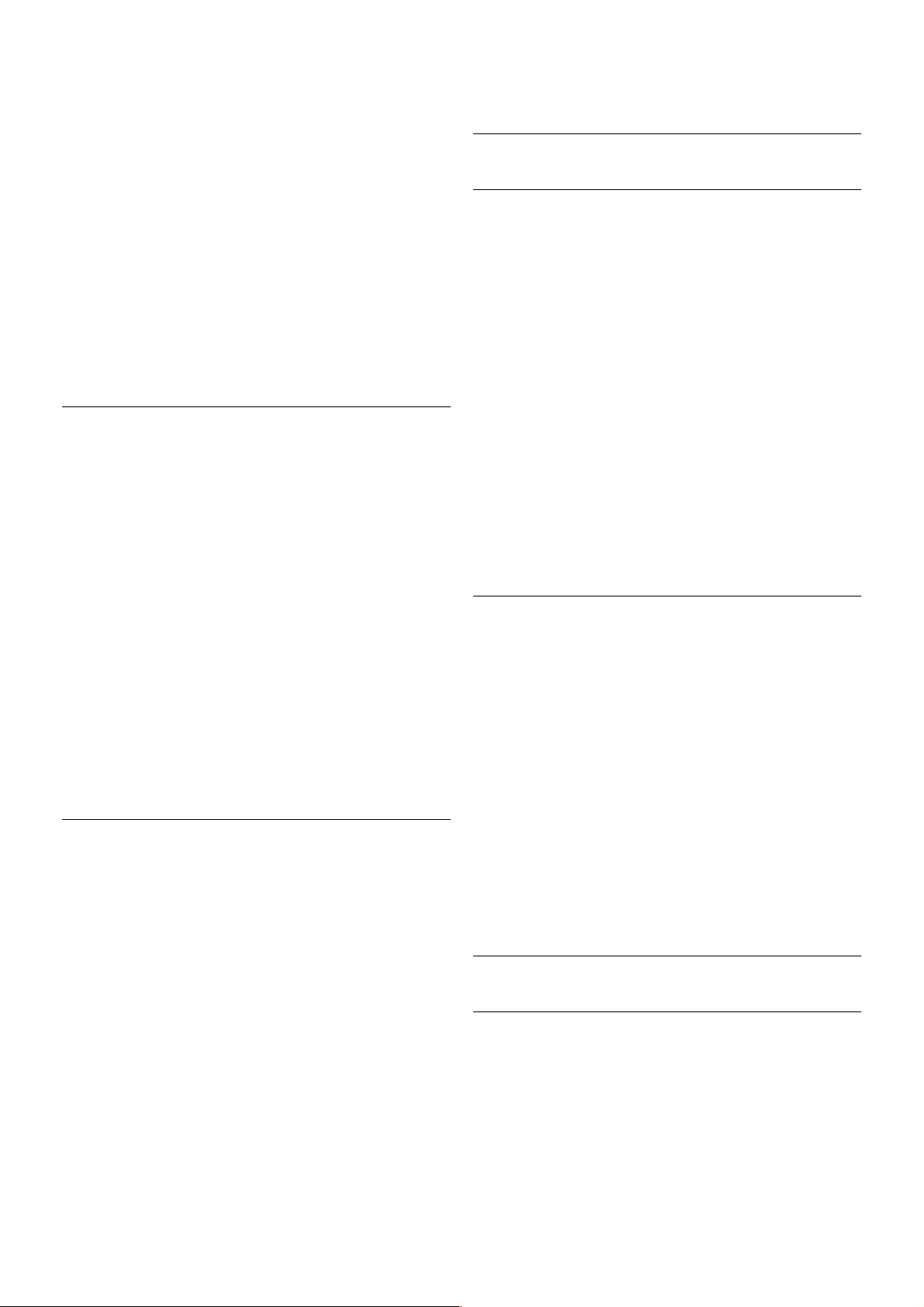
Videoyu bağlanan USB flash sürücü veya bilgisayardan
izliyorsanız Ev Sinema Sistemi'nden gelen ses bozuk olabilir. Bu
gürültü ses veya video dosyas ında DTS ses bulunduğu halde Ev
Sinema Sistemi'nde DTS ses işleme sistemi bulunmadığında
ortaya çıkar. Bu sorunu, TV'nin Ses Çıkış formatı'nı Stereo
seçeneğine ayarlayarak giderebilirsiniz. Ana sayfa > Ayarlar >
TV ayarları > Ses > Gelişmiş > Ses Çıkış formatı öğesine
gidin
Ses yok
TV'nin sesi Ev Sinema Sistemi'nden yayınlanmıyorsa şunları
kontrol edin. . .
• HDMI kablosunu, Ev Sinema Sistemi'nin HDMI ARC
bağlantısına bağlayıp bağlamadığını kontrol edin. TV'deki tüm
HDMI bağlantıları, HDMI ARC bağlantılarıdır.
• TV'nin HDMI ARC ayarının Açık olarak ayarlanıp
ayarlanmadığını kontrol edin. Ana Sayfa > Ayarlar > TV ayarları
> Ses > Gelişmiş > HDMI ARC öğesine gidin
Blu-ray Disk Oynatıcı
Blu-ray Disk oynatıcıyı TV'ye bağlamak için bir Yüksek hızlı
HDMI kablosu kullanın.
Blu-ray Disk oynatıcıda EasyLink HDMI CEC vars a, oynatıcıyı TV
uzaktan kumandasıyla çalıştırabilirsiniz.
Daha fazla bilgi için Yardım'da * Liste'ye basın ve EasyLink
HDMI CEC konusuna bakın.
DVD Oynatıcı
DVD oynatıcıyı TV'ye bağlamak için bir HDMI kablosu kullanın.
Bunun yerine, cihazda HDMI bağlantısı yoksa bir SCART
kablosu da kullanabilirsiniz.
DVD oynatıcı HDMI ve Eas yLink HDMI CEC ile bağlanmışsa,
oynatıcıyı TV uzaktan kumandasıyla çalıştırabilirsiniz.
Daha fazla bilgi için Yardım'da * Liste'ye basın ve EasyLink
HDMI CEC konusuna bakın.
Oyun konsolu
HDMI
TV'ye oyun konsolu bağlayabilirsiniz.
HDMI, YPbPr veya SCART bağlantısı kullanabilirsiniz.
En iyi kalite için oyun konsolunu TV'ye bağlarken bir Yüksek
hızlı HDMI kablosu kullanın.
Oyun kons olu HDMI ve EasyLink HDMI CEC ile bağlanmışsa,
oyun kons olunu TV uzaktan kumandasıyla çalıştırabilirsiniz.
Ses Video LR/Scart
TV'ye oyun konsolu bağlayabilirsiniz.
Oyun kons olunuzda yalnızca Video (CVBS) ve Ses L/R çıkışı
varsa SCART bağlantısına bağlamak için Video Ses L/R -
SCART adaptörü kullanın.
USB Sabit Sürücü
Gerekenler
Bir USB Sabit Sürücü bağlarsanız, TV yayınını duraklatabilir veya
kaydedebilirsiniz. TV yayını dijital bir yayın (DVB yayını veya
benzeri) olmalıdır.
Duraklatmak için
Bir yayını duraklatmak için en az 32 GB Sabit Sürücü alanına
sahip USB 2.0 uyumlu bir Sabit Sürücü gerekir.
14 Kurulum / Cihazları bağlama
Page 15

Kaydetmek için
Yayını duraklatmak veya kaydetmek için en az 250 GB Sabit
Sürücü alanına sahip bir Sabit Sürücü gerekir.
TV kılavuzu
Kayıt için bir USB Sabit Sürücü almaya karar vermeden önce
ülkenizdeki dijital TV kanallarını kaydedip edemediğinizi
öğrenebilirsiniz.
Uzaktan kumandada GUI DE tuşuna basın. TV rehberi
sayfasında bir Kayıt düğmesi varsa dijital TV kanallarının
programlarını kaydedebilirsiniz.
TV'ye USB Sabit Sürücü kurmak için Yardım'da * Liste'ye
basın ve USB Sabit Sürücü, Kurulum konusuna bakın.
Kurulum
Bir yayını duraklatmadan veya kaydetmeden önce, bir USB Sabit
Sürücü bağlamanız ve formatlamanız gerekir. Bir yayını
Internet'ten TV rehberi verileriyle birlikte kaydetmek
istiyorsanız, USB Sabit Sürücü'yü kurmadan önce TV'nize
Internet bağlantısı kurmanız gerekir.
1 -USB Sabit Sürücüyü TV'de bulunan USB bağlantısına
bağlayın. Formatlama sırasında diğer USB bağlantı noktalarına
başka bir USB cihazı bağlamayın.
2 - USB Sabit Sürücü ve TV'yi açın.
3 - TV dijital bir TV kanalına ayarlandığında, p (Duraklat) tuşuna
basın. Duraklatmaya çalışmak formatlamayı başlatacaktır.
Formatlama bağlı USB Sabit Sürücüdeki tüm dosyaları siler.
Ekrandaki talimatları uygulayın.
USB Sabit Sürücü formatlandığında, sürücüyü devamlı bağlı
bırakın.
Uyarı
USB Sabit Sürücü özellikle bu TV için formatlanır, burada
saklanan kayıtları başka bir TV veya PC üzerinde
kullanamazsınız. USB Sabit Sürücüdeki kayıt dosyalarını herhangi
bir PC uygulamasına kopyalamayın ve böyle bir uygulama ile
değiştirmeyin. Böyle bir işlem kayıtlarınızın bozulmasına neden
olur. Başka bir USB Sabit Sürücüyü formatladığınızda, eskisinin
içeriği kaybolabilir. TV'nize kurduğunuz USB Sabit Sürücünün
bilgisayarla birlikte kullanım için yeniden formatlanması gerekir.
TV kanallarını duraklatmak veya kaydetmek için Yardım'da *
Liste'ye basın ve TV Duraklatma veya Kaydetme konusuna
bakın.
USB klavye veya fare
USB klavye
TV'de metin girmek için bir USB klavye (USB-HID türü)
bağlayın.
TV'ye klavye ve fare bağlayabilirsiniz.
Bağlamak için TV'nin USB bağlantılarından birini kullanın.
Klavyeyi kurma
USB klavyeyi kurmak için TV'yi açın ve USB klavyeyi TV'deki
USB bağlantılarından birine bağlayın. TV klavyeyi ilk algıladığında
klavye düzeninizi seçebilir ve s eçiminizi test edebilirsiniz.
Önce Kiril veya Yunan alfabesi klavye düzeni seçerseniz, ikincil
bir Latin alfabesi klavye düzeni seçebilirsiniz.
Daha sonra klavye düzenini değiştirmek için h tuşuna basıp
S Ayarlar'ı seçin ve OK tuşuna basın.
TV ayarları > Genel ayarlar > USB fare ve klavye > Klavye
ayarları'nı seçin OK tuşuna basın.
Kanal yeniden adlandırma tuşları.
- Enter tuşu  = OK
- Geri silme tuşu z = imleçten önceki karakteri siler
- Ok tuşları = metin alanı içinde gezinmeyi sağlar
- Klavye düzenlerini değiştirmek için, ikincil bir düzen
ayarlandıysa Alt + Shift tuşlarına aynı anda basın.
Smart TV Uygulamaları ve Internet sayfaları tuşları
- Sekme ve Shift Sekme tuşları= Sonraki ve Önceki
- Home = sayfanın en üstüne gider
- End = sayfanın en altına gider
- Page Up = bir üst sayfaya gider
- Page D own = bir alt sayfaya gider
- + = bir adım yakınlaştırır
- - = bir adım uzaklaştırır
- * = enine sığdırır
USB fare bağlamak için Yardım'da * Liste'ye basın ve USB
fare konusuna bakın.
Kurulum / Cihazları bağlama 15
Page 16

Bağlanın
Internet'teki sayfalarda gezinmek için bir USB fare (USB-HID
türü) bağlayabilirsiniz.
Bir İnternet sayfasında bağlantıları daha kolay bir şekilde seçebilir
ve tıklayabilirsiniz.
Fareyi bağlama
TV'yi açın ve USB fareyi TV'deki USB bağlantılarından birine
bağlayın. USB fareyi TV'ye bağlı bir USB klavyeye de
bağlayabilirsiniz.
Fare tıklamaları
- Sol tıklama = Tamam
- Sağ tıklama = Geri b
Sayfaları yukarı veya aşağı kaydırmak için kaydırma tekerleğini
kullanabilirsiniz.
USB klavye bağlamak için Yardım'da * Liste'ye basın ve USB
klavye konusuna bakın.
Hız
Farenin hızını, yani farenin ekranda hareket etme hızını
ayarlayabilirsiniz.
Hızı ayarlamak için . . .
1 -h tuşuna basıp S Ayarlar'ı seçin ve OK tuşuna basın.
2 -TV ayarları'nı seçin ve OK tuşuna basın.
3 -Genel ayarlar > İşaretçi ve fare hızı'nı seçin ve OK tuşuna
basın.
4 - Hızı artırmak veya azaltmak için u (Yukarı) veya v (Aşağı) ok
tuşlarına basın.
5 - Ayarladığınız hızı test etmek için x (Sağ) ok tuşuna basın.
6 - Ayara geri dönmek için w (Sol) ok tuşuna basın. Ayarı
yeniden ayarlayabilirsiniz.
7 - Ayarı saklamak ve kapatmak için OK tuşuna basın.
8 - Gerekirse arka arkaya b tuşuna basarak menüyü
kapatabilirsiniz.
USB flash sürücü
Bağlı bir USB flash sürücüdeki fotoğraflarınızı görüntüleyebilir
veya müzik ve video dosyalarınızı oynatabilirsiniz.
TV açıkken TV'deki USB bağlantılarından birine bir USB flash
sürücü bağlayın.
TV flash sürücüyü algılar ve sürücünün içeriğini gösteren bir
liste açar.
İçerik lis tesi otomatik olarak görünmezse, c SOURCE tuşuna
basıp USB'yi seçin ve OK tuşuna basın.
USB flash sürücü içeriğini izlemeyi durdurmak için t TV
tuşuna basın ve başka bir etkinlik seçin.
USB flash sürücüyü istediğiniz zaman çekerek çıkarabilirsiniz.
USB flash sürücü içeriğini izlemek veya dinlemek için Yardım'da
* Liste'ye basın ve Videolar, fotoğraflar ve müzik konusuna
bakın.
Fotoğraf makinesi
Dijital fotoğraf makinenizdeki fotoğrafları görüntülemek için
fotoğraf m akinesini doğrudan TV'ye bağlayabilirsiniz.
Bağlamak için TV'deki USB bağlantılarından birini kullanın.
Kamerayı bağlantıyı tamamladıktan sonra açın.
İçerik lis tesi otomatik olarak görünmezse, c SOURCE tuşuna
basıp USB'yi seçin ve OK tuşuna basın.
Fotoğraf makinesinin içeriği PTP (Fotoğraf Aktarım Protokolü) ile
aktaracak şekilde ayarlanması gerekebilir. Dijital fotoğraf
makinesinin kullanım kılavuzuna başvurun.
Fotoğraf görüntüleme hakkında daha fazla bilgi için Yardım'da
* Liste'ye basın ve Videolar, fotoğraflar ve müzik konusuna
bakın.
Video kamera
Video kameranızı bağlamak için HDMI, YPbPr veya SCART
bağlantısı kullanabilirsiniz. Video kameranızda sadece Video
(CVBS) ve S es Sol/S ağ çıkışı varsa, SCART bağlantısını yapmak
için Video Ses Sol/Sağ - SCART adaptörü kullanın.
16 Kurulum / Cihazları bağlama
Page 17

En iyi kalite için video kamerayı TV'ye bağlarken bir HDMI
kablosu kullanın.
Veya video kamerayı TV'ye bağlamak için bir SCART adaptörü
kullanın.
Bilgisayar
Bilgis ayarınızı TV'ye bağlayıp TV'yi PC monitörü olarak
kullanabilirsiniz.
HDMI ile
Bir HDMI kablosu kullanarak bilgisayarı TV'ye bağlayın.
DVI - HDMI ile
Bunun yerine, PC'yi HDMI'ye bağlamak için bir DVI - HDMI
adaptörü ve sesi TV'nin arkasındaki AUDIO IN L/R
bağlantısına bağlamak için bir ses Sol/Sağ kablosu ekleyin.
İdeal monitör ayarı
Bilgis ayarınız Kaynak menüsünde (bağlantılar listesi) Bilgisayar
türü cihaz olarak eklenmişse, TV ideal Bilgisayar ayarına
otomatik olarak ayarlanır.
Bilgis ayarı film izlemek veya oyun oynamak için kullanıyorsanız,
TV'yi tekrar ideal TV izleme veya oyun oynamaya ayarlamak
isteyebilirsiniz.
TV'yi ideal ayara manuel ayarlamak için . . .
1 -h tuşuna basıp S Ayarlar'ı seçin ve OK tuşuna basın.
2 -TV ayarları > Görüntü > Oyun veya bilgisayar'ı seçin ve
OK tuşuna basın.
3 -Oyun'u (oyun oynamak için) seçin veya Kapalı'yı (film
izlemek için) seçin ve OK tamam tuşuna basın.
4 - Gerekirse, menüyü kapatmak için b tuşuna tekrar tekrar
basın. Oyun oynamayı bıraktığınızda Oyun veya bilgisayar ayarını
tekrar Bilgisayar'a getirmeyi unutmayın.
Görüntü formatı - Ölçeksiz
Ek olarak, Görüntü formatını piksel görüntüleme modu için
uzman piksel olan Ölçeksiz'e ayarlayabilirsiniz (siyah çubuklar
görünebilir).
1 -o OPTIONS tuşuna basıp menü çubuğunda o
Seçenekler'i seçin.
2 -Görüntü formatı > Ölçeksiz'i seçip OK tuşuna basın.
Des teklenen PC çözünürlükleri hakkında genel bilgiler için
Yardım'da * Liste'ye basın ve Ekran çözünürlükleri'ni seçin.
Kulaklıklar
TV'deki H bağlantısına kulaklık bağlayabilirsiniz. Bağlantı tipi 3,5
mm mini jaktır. Kulaklığın ses seviyesini TV'den bağımsız olarak
ayarlayabilirsiniz.
Ses seviyesini ayarlamak için . . .
1 -o OPTIONS tuşuna basın ve menü çubuğunda j
Görüntü ve ses'i seçin.
2 -v (aşağı) tuşuna basın, Kulaklık ses seviyesi'ni seçin ve OK
tuşuna basın.
3 -u (yukarı) veya v (aşağı) tuşuna basarak ses seviyesini
ayarlayın.
4 - Gerekirse arka arkaya b tuşuna basarak menüyü
kapatabilirsiniz.
Kurulum / Cihazları bağlama 17
Page 18

2.8
Ayarlar menüsü
Hızlı görüntü ayarları
Hızlı görüntü ayarlarını kullanarak temel görüntü tercihlerinizi
birkaç kolay adımda ayarlayabilirsiniz. Yaptığınız ayarlar Görüntü
tarzı - Kişisel altında saklanır. Bazı ayarların değişmesi
durumunda görüntü tercihlerinize geri dönebilirsiniz. Tüm TV
etkinlikleri veya bağlanan cihazlar için görüntü tercihlerinizi ayrı
ayrı ayarlayabilirsiniz.
Görüntü tercihlerinize geri dönmek için bir TV kanalını izlerken
o OPTIONS tuşuna basın, menü çubuğundan j Görüntü
ve ses'i seçin, ardından Görüntü tarzı'nı s eçin ve Kişisel'i seçin.
Hızlı görüntü ayarlarını yapmak için . . .
1 -h tuşuna basın, bir etkinlik veya bağlı bir cihaz (veya cihazın
bağlantısını) seçin ve OK tuşuna basın.
2 -h tuşuna tekrar basın, S Ayarlar'ı seçin ve OK tuşuna
basın.
3 -Hızlı görüntü ayarları'nı seçin ve OK tuşuna basın. Adımları
izleyin ve işlemi tamamlayın. Etkinlik veya bağlantı artık kişisel
tercihlerinize göre ayarlanmıştır.
Daha fazla bilgi için Yardım'da * Liste'ye basın ve Görüntü
tarzı konusuna bakın.
TV ayarları
TV ayarları menüsünde tüm Görüntü, 3D, Ses ve Ambilight
ayarlarını bulabilirsiniz. Menüdeki Genel ayarlar öğesinde Menü
dili, Uyku zamanlayıcısı, Kapatma zamanlayıcısı, Evrensel erişim
ve başka birçok ayar bir arada bulunmaktadır.
Yardım'da * Liste'ye basın ve aradığınız konuya veya ayara
bakın.
Kanal arama
Daha fazla bilgi için Yardım'da * Liste'ye basın ve Kanal,
güncelleme veya Kanal, yeniden kurulum konusuna bakın.
Kanal ayarları
Lisanlar
Daha fazla bilgi için Yardım'da * Liste'ye basın ve Ses dili
veya Altyazılar konusuna bakın.
Evrensel erişim
TV'nin işitme ve görme engelli kullanıcılara göre ayarlanması
hakkında daha fazla bilgi için Yardım'da * Liste'ye basın ve
Evrensel erişim konusuna bakın.
Kanal kurulumu
Yardım'da * Liste'ye basın ve Otomatik kanal güncelleme
veya Kanal güncelleme mesajı konusuna bakın. Ayrıca, analog
kanalların kurulumu hakkında bilgi için Manuel kurulum veya
anten bağlantısını değiş tirmek için DVB konusuna bakın.
Çocuk kilidi
Daha fazla bilgi için Yardım'da * Liste'ye basın ve Çocuk
kilidi konusuna bakın.
Uydu arama
Daha fazla bilgi için Yardım'da * Liste'ye basın ve Uydu,
kurulum konusuna bakın.
Uydu ayarları
Lisanlar
Daha fazla bilgi için Yardım'da * Liste'ye basın ve Ses dili
veya Altyazılar konusuna bakın.
Kanal kurulumu
Daha fazla bilgi için Yardım'da * Liste'ye basın ve Uydu,
otomatik kanal güncelleme, Uydu, kanal güncelleme mesajı
veya Uydu, otomatik güncelleme seçenekleri konusuna bakın.
Çocuk kilidi
Daha fazla bilgi için Yardım'da * Liste'ye basın ve Uydu,
kanal kilidi konusuna bakın.
Ağa bağlanın
Daha fazla bilgi için Yardım'da * Liste'ye basın ve Ağ,
kablosuz veya Ağ, kablolu konusuna bakın.
Ağ ayarları
Daha fazla bilgi için Yardım'da * Liste'ye basın ve Ağ, ayarlar
konus una bakın.
Yazılımı güncelle
Daha fazla bilgi için Yardım'da * Liste'ye basın ve Yazılım,
Internet'ten güncelleme veya Yazılım, USB ile güncelleme
konus una bakın.
18 Kurulum / Ayarlar menüs ü
Page 19

Yazılım ayarları
Daha fazla bilgi için Yardım'da * Liste'ye basın ve Yazılım,
güncel sürüm konusuna bakın.
Demo izleme
Ayarlar menüsündeki Demo izle özelliğiyle TV'nizin görüntü
kalitesi özellikleri hakkında kısa tanıtım videoları izleyebilirsiniz.
Aktif kontrol
TV gelen görüntü kalitesini, görüntüdeki hareket seviyesini,
daha parlak veya daha karanlık sahneleri ve odanızdaki ışık
koşullarını izler. TV'niz bu değerlere göre en iyi performansı
sağlayacak görüntü ayarlarını yapar.
2.9
Güvenlik ve bakım
Güvenlik
Beni oku
TV'nizi kullanmadan önce tüm güvenlik talimatlarını okuyun ve
anlayın. Talimatların hatalı uygulanmasından kaynaklanan
hasarlarda garanti geçerli değildir.
Elektrik çarpması veya yangın riski!
• TV'yi kesinlikle yağmura veya suya maruz bırakmayın. TV'nin
yanına vazo gibi içi sıvıyla dolu nesneler koymayın. TV'nin
üzerine veya içine sıvı dökülmesi durumunda, TV'nin güç
kablosunu prizden hemen çıkarın. TV'nizi tekrar kullanmadan
önce TV'nizin kontrol edilmesi için Müşteri Destek Merkezi ile
iletişim kurun.
• TV'yi, uzaktan kumandayı veya pilleri kesinlikle aşırı ısıya
maruz bırakmayın. Bunları kesinlikle yanan mumların, açık
alevlerin veya doğrudan güneş ışığı gibi diğer ısı kaynaklarının
yanına yerleştirmeyin.
• TV'nin havalandırma deliklerinden veya diğer açıklıklarından
içeri asla bir cisim sokmayın.
• Güç kablosunun üzerine kesinlikle ağır cisimler koymayın.
• Kablo fişini darbelere karşı koruyun. Sıkı durmayan fişler
kıvılcım sıçramasına veya yangına neden olabilir. TV ekranını
döndürürken güç kablosunun gerilmediğinden emin olun.
• TV'nin güç bağlantısını kesmek için, fişinin prizden çekilmesi
gerekir. Gücü keserken, her zaman kabloyu değil fişi çekmeye
dikkat edin. Fişe, güç kablosuna ve prize her zaman tam olarak
erişebilmeniz gerekir.
Yaralanma veya TV'de hasar meydana gelme riski vardır!
• 25 kilo veya 55 lb'den daha ağır olan TV'leri kaldırmak ve
taşımak için iki kişi gereklidir.
• TV'yi stand üzerine monte ediyorsanız, sadece birlikte verilen
standı kullanın. Standı TV'ye sıkıca sabitleyin. TV'yi, stand ile
birlikte ağırlığını kaldırabilecek düz bir yüzeye yerleştirin.
• Duvara monte ederken, duvar montaj tertibatının TV setinin
ağırlığını güvenli bir şekilde taşıyabileceğinden emin olun. TP
Vision Netherlands B.V., kaza, yaralanma veya hasara neden
olacak şekilde yapılan uygunsuz duvar montajlarıyla ilgili hiçbir
sorumluluk kabul etmemektedir.
• Bu ürünün bazı parçaları camdan üretilmiştir. Yaralanma ve
hasara karşı dikkatli taşıyın.
TV'nin zarar görme riski vardır!
TV'yi prize bağlamadan önce, gerilim değerinin TV'nin arka
kısmında belirtilen değerle aynı olduğundan emin olun. Gerilim
değerleri birbirinden farklıysa, TV'yi kesinlikle prize bağlamayın.
Çocuklar için yaralanma riski!
TV'nin devrilerek çocukları yaralamasını önlemek için şu
önlemleri uygulayın:
• TV'yi asla örtü veya çekilebilecek başka bir malzemeyle kaplı
bir yüzeye yerleştirmeyin.
• TV'nin herhangi bir parçasının, yerleştirildiği yüzeyin
kenarlarından sarkmadığından emin olun.
• Mobilyayı ve TV'yi duvara sabitlemeden veya uygun bir destek
düzeni oluşturmadan, TV'yi kesinlikle kitaplık gibi yüksek
mobilyaların üzerine yerleştirmeyin.
• Çocuklara mobilyaların üzerine çıkarak TV'ye ulaşmaya
çalışmanın tehlikelerini anlatın.
Pilleri yutma tehlikesi!
Uzaktan kumandada küçük çocuklar tarafından kolayca
yutulabilecek hücre tipi piller kullanılıyor olabilir. Bu pilleri her
zaman çocukların ulaşamayacağı yerlerde saklayın.
Aşırı ısınma riski!
TV'yi hiçbir zaman etrafında yeterli boşluk olmayan bir alana
kurmayın. Havalandırma için TV'nin çevresinde her zaman en az
10 cm boş alan bırakın. Perdelerin veya başka eşyaların TV'nin
havalandırma deliklerini kapatmasına engel olun.
Şimşekli fırtınalar
Şimşekli fırtınalar öncesinde TV'nin güç ve anten bağlantılarını
kesin. Şimşekli fırtınalar sırasında, TV'nin herhangi bir
bölümüne, güç kablosuna veya anten kablosuna kesinlikle
dokunmayın.
İşitme duyusunun zarar görmesi riski!
Yüksek ses seviyelerinde veya uzun süre boyunca kulaklık
kullanmaktan kaçının.
Düşük sıcaklıklar
TV'nin nakliyesi, 5 °C'den düşük sıcaklıklarda yapılmışsa, TV'nin
ambalajını açın ve TV'yi prize takmadan önce TV'nin ortam
sıcaklığına ulaşmasını bekleyin.
Şimşekli fırtınalar
Şimşekli fırtınalar öncesinde TV'nin güç ve anten bağlantılarını
kesin. Şimşekli fırtınalar sırasında, TV'nin herhangi bir
bölümüne, güç kablosuna veya anten kablosuna kesinlikle
dokunmayın.
Kurulum / Güvenlik ve bakım 19
Page 20

İşitme duyusunun zarar görmesi riski!
Yüksek ses seviyelerinde veya uzun süre boyunca kulaklık
kullanmaktan kaçının.
Düşük sıcaklıklar
TV'nin nakliyesi, 5 °C'den düşük sıcaklıklarda yapılmışsa, TV'nin
ambalajını açın ve TV'yi prize takmadan önce TV'nin ortam
sıcaklığına ulaşmasını bekleyin.
Ekran bakımı
•Ekrana herhangi bir nesne ile dokunulmamasını, ekranın
itilmemesini, sürtülmemesini ve çizilmemesini sağlayın.
• Temizlik öncesinde TV'nin fişini çıkarın.
• TV'yi ve kasasını yumuşak ve nemli bir bezle nazikçe silin.
TV'nin arka tarafındaki Ambilight LED'lerine dokunmayın. TV'yi
temizlemek için kesinlikle alkol, kimyasal maddeler veya ev
temizlik ürünleri kullanmayın.
• Şekil bozukluğu oluşmasını veya renk solmasını engellemek
için su damlacıklarını olabildiğince çabuk silin.
• Sabit görüntülerden mümkün olduğunca kaçının. Sabit
görüntüler, ekranda uzun süre kalan görüntülerdir. Sabit
görüntüler arasında ekran menüleri, siyah çubuklar, saat ekranları
vb. bulunmaktadır. Hareketsiz görüntüler kullanmak
zorundaysanız, ekranın zarar görmesini önlemek için ekran
kontrastını ve parlaklığını azaltın.
Sıcaklık ve nem
Nadir durumlarda, sıcaklık ve neme bağlı olarak, TV ön camının
içerisinde küçük yoğunlaşmalar oluşabilir (bazı modellerde).
Bunu önlemek için, TV'yi doğrudan güneş ışığına, ısıya veya
neme maruz bırakmayın. Yoğunlaşma oluşursa, TV birkaç
saatliğine çalıştırıldığı zaman kendiliğinden kaybolacaktır. Rutubet
yoğunlaşması TV'ye zarar vermez ya da arızaya yol açmaz.
20 Kurulum / Güvenlik ve bakım
Page 21

3
TV
3.1
Açma
Açma ve kapatma
TV'yi açmadan önce TV'nin arkasındaki ana güç kablosunu
taktığınızdan emin olun.
Kırmızı gösterge ışığı kapalıysa, TV'yi beklemeye almak için
TV'nin arka tarafındaki sağ bölümde yer alan A tuşuna basın;
kırmızı gösterge yanacaktır.
TV beklemedeyken, TV'yi açmak için uzaktan kumandadaki A
tuşuna basın. Bunun yerine, TV'yi açmak için CH+, CH- ve h
tuşunu kullanabilirsiniz.
Hızlı başlangıç
TV'yi normalden daha hızlı açmak için, TV'yi Hızlı başlatma
moduna ayarlayabilirsiniz.
Daha fazla bilgi için Yardım'da * Liste'ye basın ve Hızlı
başlatma konusuna bakın.
Bekleme moduna geçme
TV'yi bekleme moduna almak için uzaktan kumandadaki A
tuşuna basın.
Kapatma
TV'yi kapatmak için TV'nin arka sağ tarafındaki A tuşuna basın.
Kırmızı gösterge ışığı söner. TV hala ana şebekeye bağlıdır,
ancak enerji tüketimi en alt düzeydedir. TV'yi tamamen
kapatmak için güç fişini çekin.
Güç fişini çekerken her zaman fişi çekin, kabloyu çekmeyin. Güç
fişi, güç kablosu ve elektrik prizin erişilebilir bir yerde
bulunduğundan emin olun.
Hızlı başlangıç
TV, Hızlı başlatma ile normalden daha hızlı başlatılır. Hızlı
başlatma etkinleştirilmişse, TV'yi bekleme modundan
açtığınızda TV görüntüsü birkaç saniye içinde görünür.
TV günlük TV izleme alışkanlıklarınızı hatırlayabilir. Hızlı
başlatma, TV'yi genellikle açtığınız saatten kısa bir süre önce
otomatik olarak etkinleşerek TV'yi hızlı biçimde açmanızı sağlar.
İsterseniz, gün içinde TV'nin hızla açılmaya hazır olacağı 3 sabit
zaman dilimi de seçebilirsiniz.
TV'yi tekrar beklemeye aldığınızda Hızlı başlatma ayarlanan
zaman diliminin sonuna kadar etkin kalır.
Aktivasyon
Hızlı başlatma aktivasyonunu ayarlamak üzere Ayarlar
menüsünü açmak için h tuşuna basıp S Ayarlar'ı seçin ve
OK tuşuna basın.
TV ayarları > Genel ayarlar > Hızlı başlatma > Aktivasyon'u
seçin. Otomatik veya Manuel ayarı seçebilirsiniz.
- Otomatik
Hızlı başlatmayı otomatik olarak etkinleştirmek için Otomatik'i
seçin. TV izleme alışkanlıklarınızı hatırlar ve bu zaman
dilimlerinde Hızlı başlatmayı etkinleştirir. TV, Otomatik ayarı ile
1'er saatlik 4 zaman dilimi ayarlayabilir.
- Manuel
Hızlı başlatmayı gün için 3 sabit zaman diliminde etkinleştirmek
için Manuel'i seçin. Örneğin, sabah, öğlen ve akşam birer zaman
dilimi ayarlayabilirsiniz. Her zaman dilimi için zaman aralığını
kendiniz belirleyebilirsiniz.
Hızlı başlatma Manuel olarak ayarlanırsa bir Bekleme gecikmesi
de ayarlayabilirsiniz. Bekleme gecikmesi ile TV'yi beklemeye
aldıktan sonra belirli bir süre boyunca Hızlı başlatmayı etkin
tutacak biçimde ayarlayabilirsiniz. Gecikmeyi 15 dakikalık
adımlarla 1 saate kadar ayarlayabilirsiniz.
Özellikler
Hızlı başlatmayı etkinleştirmek için TV saatinin doğru çalışması
gerekir.
Hızlı başlatma aktivasyonu 4 saatlik bir zaman dilimini aşamaz.
Hızlı başlatma bekleme sırasındaki enerji tüketimini artırır.
3.2
Uzaktan kumanda
TV / Uzaktan kumanda 21
Page 22

Üst
1 - A Bekleme
TV'yi açmak veya bekleme moduna geri almak için.
2 - Oynatma ve kaydetme tuşları
• Oynat x, oynatmak için
• Duraklat p, oynatmayı duraklatmak için
• Durdur q, oynatmayı durdurmak için
• Geri al !, geri almak için
• Hızlı İleri ‹, hızlı ileri almak için
• Kaydet r, kaydetmek için
3 - GUIDE
TV rehberini açmak veya kapatmak için.
4 - c SOURCE
Bağlantılar listesini açmak veya kapatmak için.
5 - 3D
3D menüsünü açmak veya kapatmak için.
6 - AMBILIGHT
Ambilight'ı açmak veya kapatmak ve Ambilight'ı beklemeye
almak için.
7 - f FORMAT
Format menüs ünü açmak veya kapatmak için.
8 - TV
Kanal izlemeye geri dönmek için.
Orta
1 - h Ana Menü
Ana menüyü açmak veya kapatmak için.
2 - L LIST
Kanal listesini veya fotoğraf, müzik ve film listenizi açmak veya
kapatmak için.
3 - / EXIT
Hbb TV gibi etkileşimli bir TV uygulamasından çıkmak için.
4 - b Geri
En son seçtiğiniz kanala geri gitmek için. Bir ayarı değiştirmeden
menüden çıkmak için. Önceki Smart TV Internet sayfasına geri
gitmek için.
5 - SMART TV
Smart TV başlangıç sayfasını açmak için.
6 - i INFO
Bilgileri açmak veya kapatmak için.
7 - OK tuşu
Bir seçimi onaylamak için.
8 - Ok tuşları
Yukarı, aşağı, sola veya sağa gitmek için.
8 - o OPTIONS
Seçenekler menüsünü açmak veya kapatmak için.
Alttan
1 - CH-, Kanal - / Önceki sayfa
Kanal listesinde önceki kanala, Metinde önceki sayfaya veya
diskte önceki bölüme geçmek için.
2 - CH+, Kanal + / Sonraki sayfa
Kanal listesinde sonraki kanala, Metinde sonraki sayfaya veya
diskte sonraki bölüme geçmek için.
3 - Ses seviyesi - ve +
Ses seviyesini ayarlamak için.
4 - **** Renkli tuşlar
Seçenekleri doğrudan seçmek için. Mavi tuş * seçilen öğe
hakkında bilgi verir ve doğrudan Yardım bağlantısı sunar.
5 - Sayı tuşları ve metin tuş takımı
Bir TV kanalını doğrudan seçmek veya metin girmek için.
6 - SUBTITLE
Altyazıları açmak, kapatmak veya sessiz durumunda açmak için.
7 - TEXT
Metni açmak veya kapatmak için.
8 - m, Sessiz
Sesi kapatmak veya yeniden açmak için.
Klavye
Genel Bilgiler
Qwerty ve Azerty
Qwerty / Azerty klavye hakkında genel bilgiler.*
1 - Fn tuşu - Rakam ya da noktalama işareti girmek için.
2 - ( Shift - Büyük harf yazmak için.
3 - y Boşluk tuşu
4 - Oklar, navigasyon için.
22 TV / Uzaktan kumanda
Page 23

5 - Enter - Girilen metni onaylamak için.
6 - Geri silme - Metin imlecinin önündeki karakteri siler.
7 - Ω Özel karakter - Vurgulu harfleri veya simgeleri seçmek
üzere ekran klavyesini açmak için.
8 - Azerty harfleri - Ayarlar menüsünde klavye düzeni Azerty
olarak ayarlanmışsa kullanılabilir harfler.
* Bölgenize bağlı olarak uzaktan kumandanızda Qwerty / Azerty
veya Qwerty / Kiril klavye bulunur.
Qwerty ve Kiril
Qwerty / Kiril klavye hakkında genel bilgi.*
1 - Fn tuşu - Rakam ya da noktalama işareti girmek için.
2 - ( Shift - Büyük harf yazmak için.
3 - y Boşluk tuşu
4 - Oklar, navigasyon için.
5 - Enter - Girilen metni onaylamak için.
6 - Geri silme - Metin imlecinin önündeki karakteri siler.
7 - Ω Özel karakter - Vurgulu harfleri veya simgeleri seçmek
üzere ekran klavyesini açmak için.
8 - î Kiril klavye düğmesi - Kiril klavyeye geçmek ya da
Qwerty'ye geri dönmek için.
9 - Kiril harfleri - Kiril klavyeye geçildiğinde kullanılabilir olan
harfler.
* Bölgenize bağlı olarak uzaktan kumandanızda Qwerty / Azerty
veya Qwerty / Kiril klavye bulunur.
Yazı yazma
Uzaktan kumandanın arkasındaki klavye ile ekrandaki tüm metin
alanlarına metin girebilirsiniz. Klavye tuşlarını etkinleştirmek için
klavyeyi yukarı bakacak şekilde tutun. Uzaktan kumandayı iki
elinizle tutun ve iki baş parmağınızla yazı yazın.
Metin girme
Ekrandaki bir metin alanına metin girmek için metin alanını
seçin ve yazmaya başlayın.
Metni onaylamak için Enter tuşuna basın.
Büyük harf ve küçük harf
Büyük harf girmek için harfi yazmadan önce ( (Shift) tuşuna
basın.
Arka arkaya birden fazla büyük harf girmek için ( tuşuna
basın ve yazı yazarken basılı tutun. Sürekli büyük harf girmek için
( tuşunu 2 saniye basılı tutarak klavyeyi büyük harf moduna
geçirin.
Büyük harf modundan çıkmak için ( tuşuna yeniden basın.
20 saniye boyunca herhangi bir tuşa basılmazsa büyük harf
modu otomatik kapanır. Ayrıca, Fn veya Ω gibi değiştirici
tuşlardan birine bastığınızda da büyük harf modundan çıkarsınız.
Rakamlar ve noktalama işaretleri
Bir rakam ya da noktalama işareti girmek için ihtiyacınız olan
rakamı veya noktalama işaretini girmeden önce Fn tuşuna basın.
Fn modunu büyük harf modunda olduğu gibi açıp
kapatabilirsiniz.
İnternet
Fn tuşunu kullanarak www. veya .com girebilirsiniz.
Vurgulu harfler ve simgeler
Vurgulu harfler ve simgeler uzaktan kumanda klavyesinde
bulunmamaktadır. Bu karakterleri girmek için ekran klavyesini
açabilirsiniz.
Ekran klavyesini açmak için Ω tuşuna basın. Ekran klavyesinde
ihtiyacınız olan karaktere gidebilirsiniz. Renkli tuşlarla klavyenin
düzenini değiştirin. Karakter girmek için OK tuşuna basın.
Uzaktan kumanda klavyesindeki bir tuşa bastığınızda ekran
klavyesi kaybolur.
İsterseniz, uzaktan kumandanın ön tarafındaki SMS/metin tuş
takımıyla da özel karakterleri girebilirsiniz.
Qwerty, Azerty ve Kiril klavye
Uzaktan kumanda klavyesinin standart düzeni Qwerty düzenidir.
Azerty klavye
Bölgenize bağlı olarak klavyeniz Azerty düzenine ayarlanabilir.
Azerty karakterleri ilgili tuşların sağ üst köşesinde gösterilir.
Klavye düzenini Azerty olarak ayarlamak için . . .
1 -h tuşuna basın, S Ayarlar'ı seçin ve OK tuşuna basarak
Ayarlar menüsünü açın.
2 -TV ayarları > Genel ayarlar > Uzaktan kumanda klavyesi'ni
seçin.
3 -QWERTY veya AZERTY'yi seçin.
Kiril klavye
Bölgenize bağlı olarak uzaktan kumanda klavyesi Kiril
karakterlerini gösterecek şekilde değiştirilebilir.
Kiril karakterleri klavye tuşlarının sağ üst köşesinde gösterilir.
Kiril karakterleriyle yazmak için uzaktan kumandadaki î tuşuna
basın.
Qwerty düzenine geri dönmek için î tuşuna yeniden basın.
TV / Uzaktan kumanda 23
Page 24

İşaretçi
İşaretçi hakkında
Ekranda ok tuşlarıyla gezinmek yerine işaretçiyi kullanabilirsiniz.
Uzaktan kumandayı hareket ettirerek mavi bir ok şeklindeki
işaretçiyi TV ekranında hareket ettirebilirsiniz. Bilgisayar
ekranındaki işaretçiyi fareyle hareket ettirmekten farkı yoktur.
İşaretçiyi kullanarak TV'de Smart TV Uygulamaları* ve Internet
sayfaları arasında gezinebilirsiniz. Bazı Smart TV Uygulamaları
işaretçi kullanımını desteklemiyor olabilir. İşaretçinin
kullanılamadığı durumlarda, ekranda gezinmek için ok tuşlarını
kullanabilirsiniz.
İşaretçinin hızını ayarlayabilir veya işaretçiyi kullanmak
istemiyorsanız kapatabilirsiniz.
*Kademeli olarak daha fazla Smart TV Uygulaması işaretçiyle
birlikte kullanılacak şekilde sunulacaktır.
İşaretçiyi kullanma
Smart TV başlangıç sayfasını açtığınızda işaretçi TV ekranının
ortas ında görüntülenir.
Başparmağınızı OK tuşuna koyun (tuşa basmayın) ve uzaktan
kumandayı bileğinizden hareket ettirin; kolunuzu hareket
ettirmeniz gerekmez. Başparmağınızı OK tuşundan çekip
işaretçiyi bulunduğu konumda bırakabilirsiniz. Başparmağınızı OK
tuşuna yeniden koyduğunuzda uzaktan kumandayı hareket
ettirip işaretçiyi yeniden kontrol edebilirsiniz.
Gezinmek için bir ok tuşuna bastığınızda işaretçi kaybolur.
İşaretçiyi geri çağırmak için başparmağınızı OK tuşuna koyun ve
uzaktan kumandayı hafifçe sallayın.
İşaretçiyi bir bağlantının üzerine getirdiğinizde. . .
1 - İşaretçi yanar.
2 - Bağlantıyı açmak için OK tuşuna basın.
İşaretçiyi bir metin alanının üzerine getirdiğinizde. . .
Metin girmek için OK tuşuna basın.
Hız
İşaretçinin hızını, yani işaretçinin ekranda hareket etme hızını
ayarlayabilirsiniz.
Hızı ayarlamak için . . .
1 -h tuşuna basıp S Ayarlar'ı seçin ve OK tuşuna basın.
2 -TV ayarları'nı seçin ve OK tuşuna basın.
3 -Genel ayarlar > İşaretçi ve fare hızı'nı seçin ve OK tuşuna
basın.
4 - Hızı artırmak veya azaltmak için u (Yukarı) veya v (Aşağı) ok
tuşlarına basın.
5 - Ayarladığınız hızı test etmek için x (Sağ) ok tuşuna basın.
6 - Ayara geri dönmek için w (Sol) ok tuşuna basın. Ayarı
yeniden ayarlayabilirsiniz.
7 - Ayarı saklamak ve kapatmak için OK tuşuna basın.
Kapatma
Smart TV ve Internet sayfaları arasında yalnızca ok tuşlarıyla
gezinmek istiyorsanız, işaretçiyi kapatabilirsiniz.
İşaretçiyi kapatmak için . . .
1 -h tuşuna basıp S Ayarlar'ı seçin ve OK tuşuna basın.
2 -TV ayarları'nı seçin ve OK tuşuna basın.
3 -Genel ayarlar > Uzaktan kumanda işaretçisi'ni seçin ve
Kapalı'yı seçin.
4 - Gerekirse arka arkaya b tuşuna basarak menüyü
kapatabilirsiniz.
IR Sensörü
TV uzaktan kumandası komutlarını TV'ye göndermek için RF
(radyo frekans ı) kullanır. RF sayesinde uzaktan kumandayı TV'ye
yöneltmeniz gerekmez.
Ancak, TV, komut göndermek için IR (kızılötesi) kullanan
uzaktan kumandaların komutlarını da alabilir. Bu tip bir uzaktan
kumanda kullanıyorsanız, uzaktan kumandayı mutlaka TV'nin ön
tarafındaki kızılötesi sensörüne yöneltmeniz gerekir.
Eşleştirme
Bu uzaktan kumanda komutlarını TV'ye göndermek için radyo
frekansı (RF) kullanır. Kızılötesi sinyalle r kullanan uzaktan
kumandaların aksine, bu uzaktan kumandayı TV'ye yöneltmeden
komut gönderebilirsiniz.
Uzaktan kumandayı TV'ye yöneltmek gerekmediğinden arka
taraftaki klavyeyi kullanmak veya başka bir odadan komut
göndermek (ses seviyesini veya kanalları değiştirmek) son
derece kolaydır. Ayrıca, TV uzaktan kumandanın pil gücü
zayıfladığında sizi uyarabilir.
Uzaktan kumandayı eşleştirme
TV'nin uzaktan kumanda ile iletişim kurabilmesi için TV ve
uzaktan kumandanın birbiriyle eşleştirilmesi gerekir. Uzaktan
kumandayı eşleştirmenin ardından başka bir TV için
kullanamazsınız.
24 TV / Uzaktan kumanda
Page 25

İlk TV kurulumuna başladığınızda, TV sizi OK tuşuna basmaya
davet eder ve bu şekilde eşleştirme işlemi yapılmış olur. TV'yi
kapattığınızda eşleştirme kaydedilir. Bu TV ile en fazla 5 adet
uzaktan kumandayı eşleştirebilirsiniz.
Yeniden eş leştirme
Bu TV ile başka bir kumandayı eşleştirebilirsiniz.
Uzaktan kumanda eşleştirme yöntemi, başka bir TV ile
önceden eşleştirilmiş olan bir uzaktan kumanda ile henüz
eş leştirilmemiş olan bir uzaktan kumanda için farklıdır.
• Uzaktan kumanda başka bir TV ile eşleştirilmiş
Eşleştirmek için Uzaktan kumandayı Philips logosuna yakın
(yaklaşık 10 cm) tutun ve * Kırmızı ve * Mavi tuşlara aynı
anda basın. Eşleştirmenin başarılı olduğunu bildiren bir mesaj
görüntülenir.
• Uzaktan kumanda henüz eşleştirilmemiş
Eşleştirmek için Uzaktan kumandayı Philips logosuna yakın
(yaklaşık 10 cm) tutun ve OK tuşuna basın. Eşleştirmenin
başarılı olduğunu bildiren bir mesaj görüntülenir.
Yeniden eş leştirme için
Daha önce eşleştirilmemiş yeni bir TV'yi, önceden başka bir TV
ile eşleştirilmiş bir uzaktan kumanda ile eşleş tirmek için
Uzaktan kumandayı Philips logosuna yakın (yaklaşık 10 cm)
tutun ve * Kırmızı ve * Mavi tuşlara aynı anda basın.
Eşleştirmenin başarılı olduğunu bildiren bir mesaj görüntülenir.
Piller
Uzaktan kumandanın pil gücü zayıfladığında TV sizi uyaracaktır.
Pilleri değiştirmek için uzaktan kumandanın klavye tarafındaki pil
yuvasını açın.
1 - Kürdan veya benzeri küçük, küt uçlu bir nesne kullanın ve
kapağı açmak için küçük kare şekilli açma düğmesine bastırın.
2 - Klipsi açmak için mavi klipsin yanındaki küçük kola bastırın.
3 - Eski pilleri 2 adet AAA-LR03-1,5 V alkalin pil ile değiştirin.
Pillerin + ve - uçlarının doğru biçimde yerleştiğinden emin olun.
4 - Yerine oturuncaya kadar mavi klipse bastırın.
5 - Pil kapağını yerine koyup yerine oturuncaya kadar bastırın.
İşaretçiyi kalibre etmek için uzaktan kumandayı yaklaşık 15
saniyeliğine bırakın.
Uzaktan kumandayı uzun süre kullanmayacaksanız, pilleri çıkarın.
Pilleri kullanım sonu talimatlarına uygun olarak atın.
Daha fazla bilgi için Yardım'da * Liste'ye basın ve Kullanım
sonu konusuna bakın.
Temizleme
Uzaktan kumandanız çizilmeye dayanıklı kaplamaya sahiptir.
Uzaktan kumandayı temizlemek için yumuşak ve nemli bir bez
kullanın. Uzaktan kumandayı temizlemek için kes inlikle alkol,
kimyasal maddeler veya ev temizlik ürünleri kullanmayın.
3.3
TV kanalları
TV kanallarını izleme
Kanal değiştirme
TV kanallarını izlemek için t TV tuşuna basın. TV, en son
izlediğiniz TV kanalına geçer.
Bunun yerine, Ana menüyü açmak için h tuşuna basıp TV
İzleme'yi seçin ve OK tuşuna basın.
Kanal değiştirme
Kanalları değiştirmek için CH+ veya CH- tuşuna basın. Kanal
numarasını biliyorsanız, sayı tuşlarıyla numarayı yazın. Numarayı
yazdıktan sonra OK tuşuna basarak kanala geçebilirsiniz.
Önceden izlenen kanala geçmek için b tuşuna basın.
Kanal listesindeki bir kanala geçmek için
Bir TV kanalını izlerken L LIST tuşuna basarak kanal listesini
açın.
Sekmeler sırasından bir liste seçin.
Bir kanal lis tesinde bir TV kanalı veya radyo istasyonuna gelin.
TV kanalına geçmek veya radyo istasyonunu dinlemek için ilgili
simge vurgulanmış olarak OK tuşuna basın.
Kanal listesinde kanalların yer aldığı birçok sayfa olabilir. Sonraki
veya önceki sayfayı görüntülemek için CH- veya CH+ tuşuna
basın.
Kanal listelerini kanalı değiştirmeden kapatmak için L LIST
tuşuna tekrar basın.
TV / TV kanalları 25
Page 26

Radyo kanalları
Dijital yayın varsa, kurulum sırasında dijital radyo istasyonları
kurulur. Radyo kanallarına tıpkı TV kanallarında olduğu gibi
geçebilirsiniz. Genellikle kanal 1001'den sonrasına bir Kablo
(DVB-C) kanal kurulumu tarafından radyo istasyonları yerleştirilir.
Kanallardaki seçenekler
Bir kanalı izlerken, izlediğiniz kanal türüne (analog veya dijital)
veya yaptığınız TV ayarlarına bağlı olarak bazı seçenekler
kullanılabilir.
Seçenekleri açma
Bir kanalı izlerken o OPTIONS tuşuna basıp menü çubuğunda
o Seçenekler sekmesini seçin.
Evrensel erişim
Evrensel erişimi açarak işitme engelli veya görme engelli kişiler
için bazı seçenekler ayarlayabilirsiniz.
Daha fazla bilgi için Yardım'da * Liste'ye basın ve Evrensel
erişim konusuna bakın.
Video seçimi
Dijital TV kanalları, aynı etkinliğe ait çoklu video sinyalleri (çok
beslemeli yayınlar), farklı kamera görüş noktaları veya açıları ya
da tek TV kanalında farklı programlar sunabilir. Bu türde TV
kanalları varsa TV buna dair bir mesaj gösterir.
Altyazılar
Bu seçenekle Altyazılar açık veya Altyazılar kapalı'ya
geçebilirsiniz. Altyazıların yalnızca ses m tuşuyla kapatıldığında
gösterilmesi için Sessizde açık'ı seçin.
Altyazı dili
Dijital yayınlarda tercih ettiğiniz dillerden biri varsa geçici olarak
bu dildeki Altyazıları seçebilirsiniz.
Daha fazla bilgi için Yardım'da * Liste'ye basın ve Altyazılar
konusuna bakın.
Ses dilleri
Dijital yayınlarda tercih ettiğiniz dillerden biri varsa geçici olarak
bu ses dilini seçebilirsiniz.
Daha fazla bilgi için Yardım'da * Liste'ye basın ve Ses dilleri
konusuna bakın.
Çift I-II
Ses sinyalinde iki ses dili ancak bir dil varsa (ya da ikisi de varsa),
bu seçenek kullanılabilir.
Ortak arayüz
Ön ödemeli üst düzey CAM içeriği mevcutsa, bu seçenekle
sağlayıcı ayarlarını ayarlayabilirsiniz.
Bu kanaldaki HbbTV
HbbTV sunan kanalların HbbTV sayfalarını engelleyebilirsiniz.
Daha fazla bilgi için Yardım'da * Liste'ye basın ve HbbTV
konusuna bakın.
Durum
Kanal hakkındaki (analog veya dijital olup olmadığı) veya
izlemekte olduğunuz bağlı cihaz hakkındaki teknik bilgileri
görüntülemek için Durum'u seçin.
Kanal listeleri
Kanal listeleri
Kanal listelerinde, kurulu bütün TV ve radyo kanallarını
bulabilirsiniz.
Kurulu tüm kanalları tutan Tümü kanal listesinin yanı sıra bir
Favoriler listesi ayarlayabilir, kurulu Radyo istasyonlarını ayrı
olarak görüntüleyebilir veya Yeni ile yeni eklenen kanalları
keşfedebilirsiniz.
Kanal listesindeki bir kanala geçmek için
Bir TV kanalını izlerken L LIST tuşuna basarak kanal listelerini
açın.
Kanal listelerinden birini seçin.
Bir kanal lis tesinde bir TV kanalı veya radyo istasyonuna gelin.
Kanala geçmek veya radyo istasyonunu dinlemek için ilgili simge
vurgulanmış olarak OK tuşuna basın.
Kanal listesinde kanalların yer aldığı birçok sayfa olabilir. Sonraki
veya önceki sayfayı görüntülemek için CH- veya CH+ tuşuna
basın.
Kanal listelerini kanalı değiştirmeden kapatmak için L LIST
tuşuna tekrar basın.
Favori olarak işaretleme
Tümü kanal listesinde istediğiniz kanalı favori kanal olarak
ekleyebilirsiniz.
Listede kanala gelin ve * Favori olarak işaretle'ye basın.
Kanal, Favori kanal listesine eklenir.
Kanal listesi seçenekleri
Ekrandaki kanal listesine göre aşağıdaki seçenekleri seçmek için
o OPTIONS tuşuna basın:
• Dijital / Analog
• Ücretsiz / Şifreli
• Kilitle veya Kilidi Aç
26 TV / TV kanalları
Page 27

Kanal logoları
Bazı ülkelerde TV kanal logolarını gösterebilir. Bu logoların
görünmesini istemiyorsanız kapatabilirs iniz.
Kanal logolarını kapatmak için . . .
1 -h tuşuna basıp S Ayarlar'ı seçin ve OK tuşuna basın.
2 -TV ayarları > Genel ayarları > Kanal logoları'nı s eçin ve
OK tuşuna basın.
3 -Kapalı'yı seçin ve OK tuşuna basın.
4 - Gerekirse arka arkaya b tuşuna basarak menüyü
kapatabilirsiniz.
Kanalları yeniden adlandırma
Kanal listes indeki kanalları yeniden adlandırabilirsiniz.
1 - Kanal listelerinden birinde (Tümü, Favoriler, Radyo veya
Yeni) yeniden adlandırmak istediğiniz kanalı seçin.
2 -*Yeniden adlandır'a basın. Metni uzaktan kumanda
klavyesiyle girebilir veya ekran klavyesini açabilirsiniz.
Uzaktan kumanda klavyesiyle
Karakter silmek için imleci karakterin arkasına getirin ve # del
tuşuna basın.
Karakter girmek için klavyedeki karaktere bas ın.
İşleminiz bittiğinde Enter tuşuna basın ve Bitti'yi seçin. Enter
tuşuna bir kez daha basarak yeniden adlandırma işlemini bitirin.
Klavye kullanımı hakkında daha fazla bilgi için * LIST tuşuna
basın ve Uzaktan kumanda, klavye konusuna bakın.
Ekran klavyesiyle.
Ekran klavyesini açmak için imleci ad metin alanına getirin ve
OK tuşuna basın.
İmlecin önündeki karakteri silmek için * Geri silme tuşuna
basın.
Karakter girmek için ok tuşlarıyla karakteri seçin ve OK tuşuna
basın.
Büyük harf modunu seçmek için * tuşuna basın.
Rakam veya özel karakter seçmek için * tuşuna basın.
İşleminiz bittiğinde b tuşuna basarak ekran klavyesini kapatın.
Yeniden adlandırma işlemini bitirmek için Bitti'yi seçin ve OK
tuşuna basın.
Kanalları yeniden sıralama
Favori kanal listesindeki kanalları yeniden
sıralayabilir/konumlandırabilirsiniz.
Daha fazla bilgi için Yardım'da * Liste'ye basın ve Favori
kanallar konusuna bakın.
Favori kanallar
Yalnızca izlemek istediğiniz kanallardan oluşan bir favori listesi
oluşturabilirsiniz. Favori kanal listesi seçili olduğunda, kanallar
arasında geçiş yaparken yalnızca favori kanallarınızı görürsünüz.
Favori kanal listenizi oluşturma
1 - Bir TV kanalını izlerken L LIST tuşuna basarak kanal
listelerini açın.
2 -Favoriler'i seçin.
3 - Liste boşsa, TV şimdi kanal eklemek isteyip istemediğinizi
sorar. OK tuşuna basın.
4 - Ok tuşlarını kullanarak bir kanal seçin ve bu kanalı favori
kanal yapmak için OK tuşuna basın. Favori listesindeki kanalların
sırası kanalları eklediğiniz sıraya göre oluşur.
5 - Favori kanalları seçme işlemini bitirmek için * Bitti'ye
basın.
Favori ekleme veya çıkarma
Favori kanal listesine kanal eklemek veya lis teden kanal çıkarmak
için listeyi açıp o OPTIONS tuşuna basın, Favori ekle /
kaldır'ı seçin ve OK tuşuna basın.
Kanal seçmek için ok tuşlarını kullanın ve bu kanalı favoriler
listesine eklemek veya listeden çıkarmak için OK tuşuna basın.
Yeniden sıralama
Favori kanal listesindeki kanalları yeniden
sıralayabilir/konumlandırabilirsiniz.
1 -Favoriler kanal listesinde yeniden konumlandırmak
istediğiniz kanalı vurgulayın.
2 -*Taşı'ya basın.
3 - Ok tuşlarıyla kanalı istediğiniz yere yeniden konumlandırın.
Bunun yerine, s ayı tuşlarıyla yeni konumu doğrudan da
girebilirsiniz.
4 - Konumu onaylamak için OK tuşuna basın. Veya, yeniden
konumlandırmayı iptal etmek için * İptal'e basın.
Başka bir kanalı vurgulayarak aynı işlemleri uygulayabilirsiniz.
Diğer kanal listelerinde favori ekleme veya çıkarma
Kanalları ve radyo is tasyonlarını Tümü, Radyo ve Yeni kanal
listesinden favori olarak işaretleyebilirsiniz.
Bu lis telerde favori lis tesine eklemek istediğiniz kanalı vurgulayın
ve * Favori olarak işaretle'ye basın. Kanal bir yıldız işareti
s ile işaretlenir ve favori kanal listesine eklenir.
Favori bir kanalın seçim işaretini kaldırmak için kanal lis tesinde
kanalı vurgulayın ve *Favori sç. işt. kaldır'a bas ın. Kanal, Favori
kanallar listesinden çıkarılır.
TV / TV kanalları 27
Page 28
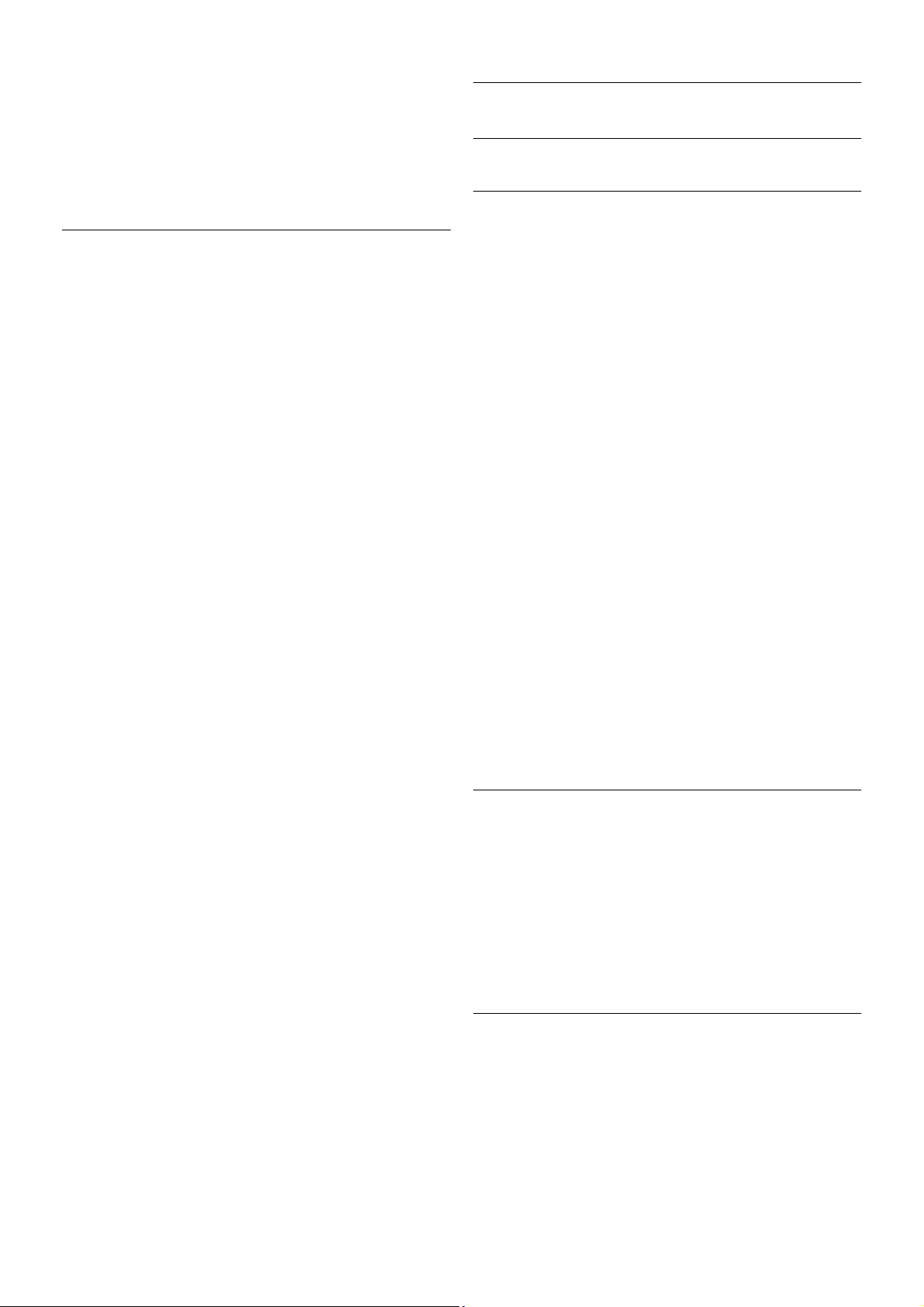
Çocuk kilidi
Çocukların bir kanal veya programı izlemesini engellemek için
kanalları veya yaş sınırı olan programları kilitleyebilirsiniz.
Kanal kilitleme
Çocukların izlemesini engellemek için bir kanalı kilitleyebilirsiniz.
Kilitli bir kanalı izlemek için Çocuk kilit kodunu girmeniz gerekir.
Kanalı kilitlemek için TV kanalını izlerken Kanal listelerini açmak
için L LIST tuşuna basın. Herhangi bir listede kilitlemek
istediğiniz kanalı seçin, o OPTIONS tuşuna basın ve Kanalı
kilitle'yi seçin. Kanal lis tesinde kilitli kanal bir kilit simgesi ¬ ile
işaretlenir.
Kanalın kilidini açmak için kanal lis tesinde kilitli kanalı ve Kanal
kilidini aç'ı seçin. Çocuk kilit kodunu girmeniz gerekir.
Bağlı cihazlardaki programları kilitleyemezsiniz.
Ebeveyn kontrolü
Bazı dijital yayıncılar, kendi programlarını yaşa göre
sınırlandırmıştır. Yaş sınırı çocuğunuzun yaşı için girdiğiniz ayara
eş it ya da ondan yüksekse program kilitlenir.
Kilitlenmiş bir programı izlemek için çocuk kilidi kodunu
girmeniz gerekmektedir. Ebeveyn kontrolü tüm kanallar için
ayarlanır.
Yaş sınırlaması ayarlama
h tuşuna basıp S Ayarlar'ı seçin ve OK tuşuna basın.
Kanal ayarları > Çocuk kilidi > Ebeveyn kontrolü'nü s eçin.
Bir yaş sınırlaması seçmek için ilk olarak 4 basamaklı çocuk kilidi
kodunuzu girmeniz gerekir. Bir çocuk kilidi kodu
belirlenmemişse, kodu şimdi belirleyebilirsiniz.
Kod girildiği zaman yaş sınırlamasını seçebilirsiniz. Yaş sınırı
çocuğunuzun yaşı için girdiğiniz ayara eşit ya da bu ayardan
yüksekse program kilitlenecektir. TV, program kilidinin
kaldırılması için kodu soracaktır. Bazı operatörlerde TV yalnızca
daha yüksek yaş sınırı olan programları kilitler.
Kod ayarlama veya değiştirme
Kod ayarlam ak veya geçerli Çocuk kilidi kodunu değiştirmek için
h tuşuna basın, S Ayarlar'ı seçin ve OK tuşuna basın.
Kanal ayarları > Çocuk kilidi > Kodu değiştir'i seçin.
Geçerli kodu girin ve yeni kodu iki kez girin. Yeni kod
belirlenmiştir.
Kodunuzu mu unuttunuz?
Kilit açma kodunuzu unuttuysanız, ülkenizdeki Müşteri Destek
Merkezini arayın. Telefon numarasını TV ile birlikte verilen
belgelerde veya www.philips.com/support adresindeki web
sitesinde bulabilirsiniz.
Kanal kurulumu
Kanal güncelleme
Otomatik güncelleme
Dijital kanallar alıyorsanız TV'yi ye ni kanallarla lis teyi otomatik
olarak güncelleyecek şekilde ayarlayabilirsiniz.
İsterseniz, kendiniz de bir kanal güncellemesi başlatabilirsiniz.
Otomatik kanal güncelleme
TV, günde bir kez, sabah saat 6'da, kanalları günceller ve yeni
kanalları kaydeder. Yeni kanallar hem Tümü kanal listesinde
hem de Yeni kanallar listesinde kaydedilir. Boş kanallar silinir.
Yeni kanallar bulunursa veya kanallar güncellenir ya da silinirse
TV açıldığında bir mesaj gösterilir. Kanalları otomatik olarak
güncelleyebilmesi için TV'nin bekleme modunda olması gerekir.
Açılıştaki mesajı kapatmak için h tuşuna basıp S Ayarlar'ı
seçin ve OK tuşuna basın.
Kanal ayarları'nı seçip OK tuşuna basın.
Kanal kurulumu > Kanal güncelleme mesajı > Kapalı'yı seçin.
Otomatik kanal güncellemeyi kapatmak için h tuşuna basıp
S Ayarlar'ı seçin ve OK tuşuna basın.
Kanal ayarları'nı seçin ve OK tuşuna basın. Kanal kurulumu >
Otomatik kanal güncelleme > Kapalı'yı seçin.
Güncellemeyi başlatma
Güncellemeyi kendiniz başlatmak için h tuşuna basıp S
Ayarlar'ı seçin ve OK tuşuna basın.
Kanal arama'yı seçin ve OK tuşuna basın.
Kanalları güncelle'yi seçin ve ekrandaki talimatları uygulayın.
Güncelleme birkaç dakika sürebilir.
Belirli ülkelerde Otomatik kanal güncelleme TV izlenirken veya
TV'nin beklemede olduğu herhangi bir zamanda yapılır.
Yeni kanallar
Otomatik kanal güncellemesiyle eklenen yeni kanallar Yeni
kanal listesinde kolayca bulunabilir. Aynı yeni kanallar Tümü
veya Radyo kanal listesinde de kaydedilir.
Yeni kanallar, favori olarak işaretlemediğiniz veya herhangi bir
ayarlama yapmadığınız sürece Yeni kanal listesinde tutulur.
Kanalları favori olarak işaretlemek için Yardım'da * Liste'ye
basın ve Favori kanallar konusuna bakın.
Kanalları yeniden kurma
Diğer TV ayarlarına dokunmadan kanal arayabilir ve yeniden
kurabilirsiniz. İsterseniz, tam TV kurulumunu yeniden de
yapabilirsiniz.
Bir çocuk kilidi kodu ayarlanmışsa, kanalları yeniden kurabilmek
için önce bu kodu girmeniz gerekir.
28 TV / TV kanalları
Page 29

Kanalları yeniden kurma
Yalnızca kanalları yeniden kurmak için . . .
1 -h tuşuna basıp S Ayarlar'ı seçin ve OK tuşuna basın.
2 -Kanal arama > Kanalları yeniden kur'u seçin ve OK tuşuna
basın.
3 -Anten (DVB-T) veya Kablo (DVB-C) seçimi yapın. Kanal
araması birkaç dakika sürebilir. Ekrandaki talimatları uygulayın.
Tam kurulum
Tam TV kurulumunu yeniden yapmak için . . .
1 -h tuşuna basıp S Ayarlar'ı seçin ve OK tuşuna basın.
2 -TV ayarları > Genel ayarlar > TV'yi yeniden kur'u seçin ve
OK tuşuna basın. Kurulum birkaç dakika sürebilir. Ekrandaki
talimatları uygulayın.
Fabrika ayarları
Fabrika ayarları, TV'yi orijinal görüntü, ses ve Ambilight ayarlarına
döndürür
Orijinal Fabrika ayarlarına dönmek için . . .
1 -h tuşuna basıp S Ayarlar'ı seçin ve OK tuşuna basın.
2 -TV ayarları > Genel ayarları > Fabrika ayarları'nı seçin ve
OK tuşuna basın.
3 - Onaylamak için OK tuşuna basın.
4 - Gerekirse arka arkaya b tuşuna basarak menüyü
kapatabilirsiniz.
Kanal listesi kopyalama
Giriş
Kanal listesi kopyalama, bayiler ve uzman kullanıcılar içindir.
Kanal listesi kopyalama bazı ülkelerde yalnızca uydu kanallarını
kopyalamak için kullanılabilir.
Kanal listesi kopyalama ile bir TV'ye kurulan kanalları aynı
seriye ait başka bir Philips TV'ye kopyalayabilirsiniz. Kanal listesi
kopyalama ile TV'ye önceden tanımlanmış bir kanal listesi
yükleyerek zaman alan kanal arama işinden kurtulmuş
olursunuz. En az 1 GB kapasiteli bir USB flash sürücü kullanın.
Koşullar
• Her iki TV de aynı yılın ürün serisine ait olmalıdır.
• Her iki TV de aynı donanım tipinde olmalıdır. TV'nin
arkasında yer alan TV tipi plakasındaki donanım tipini kontrol
edin. Genellikle Q . . . LA olarak belirtilir
• Her iki TV de uyumlu yazılım sürümlerine sahip olmalıdır.
Geçerli sürüm
TV yazılımının geçerli sürümünü Ayarlar > Yazılım ayarları
altındaki Geçerli yazılım bilgileri'nden kontrol edebilirsiniz.
Kanal listesi kopyalama
Kanal listesi kopyalama
1 - Kanalları kurulan TV'yi açın. Bir USB bellek cihazı takın.
2 -h tuşuna basıp S Ayarlar'ı seçin ve OK tuşuna basın.
3 -TV ayarları > Genel ayarlar > Kanal listesi kopyalama >
USB'ye kopyala'yı seçin ve OK tuşuna basın. Kanal listesini bu
TV'den kopyalamak için, kurulum esnasında girdiğiniz Çocuk
kilidi kodunu girmeniz istenebilir.
4 -Kopyalama işlemi tamamlandığında USB bellek cihazını
çıkarın.
Artık kopyalanan kanal listesini başka bir Philips TV'ye
yükleyebilirsiniz.
Kanal listesi yükleme
Kopyalanan kanal listesini yükleme
TV'nizin önceden kurulmuş olup olmamasına bağlı olarak farklı
bir kanal listesi yükleme yolu kullanmanız gerekir.
Henüz kurulum yapılmamış bir TV'ye
1 - Kurulumu başlatmak için güç fişini takın ve dil ile ülkeyi
seçin. Kanal arama bölümünü atlayabilirsiniz. Kurulumu bitirin.
2 - Diğer TV'nin kanal listesini içeren USB bellek cihazını takın.
3 - Kanal listesi yüklemesini başlatmak için h tuşuna basıp S
Ayarlar'ı seçin ve OK tuşuna basın.
4 -TV ayarları > Genel ayarlar > Kanal listesi kopyalama >
TV'ye kopyala'yı seçin ve OK tuşuna basın. Bu TV'nin Çocuk
kilidi kodunu girmeniz istenebilir.
5 - TV, Kanal listesinin TV'ye başarıyla kopyalanıp
kopyalanmadığını bildirir. USB bellek cihazını çıkarın.
Kurulmuş olan bir TV'ye
1 - TV'nin ülke ayarını doğrulayın. (Bu ayarı doğrulamak için h
tuşuna basıp S Ayarlar'ı seçin ve OK tuşuna basın. Kanal
arama > Kanalları yeniden kur'u seçin ve OK tuşuna basın.
Kanal aramadan çıkmak için önce b ardından İptal'e basın.)
Ülke doğruysa, adım 2 ile devam edin.
Ülke doğru değilse bir yeniden kurulum başlatmanız gerekir.
Yeniden kurulumu başlatmak için h tuşuna basıp S Ayarlar'ı
seçin ve OK tuşuna basın. TV ayarları > Genel ayarlar > TV'yi
yeniden kur > OK seçimi yapın. Doğru ülkeyi seçin ve Kanal
aramayı atlayın. Kurulumu bitirin. Tamamlanınca adım 2'den
devam edin.
2 - Diğer TV'nin kanal listesini içeren USB bellek cihazını takın.
3 - Kanal listesi yüklemesini başlatmak için h tuşuna basıp S
Ayarlar'ı seçin ve OK tuşuna basın.
4 -TV ayarları > Genel ayarlar > Kanal listesi kopyalama >
TV'ye kopyala'yı seçin ve OK tuşuna basın. Bu TV'nin Çocuk
kilidi kodunu girmeniz istenebilir.
5 - TV, Kanal listesinin TV'ye başarıyla kopyalanıp
kopyalanmadığını bildirir. USB bellek cihazını çıkarın.
DVB-T veya DVB-C
DVB-veya DVB-C alımı
Ülkenizde hem DVB-T hem de DVB-C alınabiliyorsa ve bu TV
ülkenizdeki DVB-T ve DVB-C yayınını almaya hazırsa, kanal
kurulumu sırasında birini veya diğerini seçmiş olmanız gereklidir.
Yeni bir kanal kurulumu başlatmak için DVB ayarını değiştirmek
istiyorsanız h tuşuna basıp S Ayarlar'ı seçin ve OK tuşuna
basın.
Kanal ayarları'nı seçip OK tuşuna basın.
Kanal kurulumu > Anten bağlantısı > Anten (DVB-T) veya
Kablo (DVB-C) seçimi yapın ve OK tuşuna basın. İstediğiniz
DVB ayarını s eçin.
DVB-C kanal kurulumu
Tüm DVB-C ayarları kullanım kolaylığı için otomatik olarak
ayarlanır.
TV / TV kanalları 29
Page 30

DVB-C sağlayıcınız size belirli DVB-C değerleri, ağ kimliği veya
ağ frekansı verdiyse, TV kurulum sırasında sorduğunda bu
değerleri girin.
Kurulum sıras ında taramayı (tam veya hızlı tarama) ayarlamak
veya Ayarlar menüsünde belirli bir simge hızı girmek
gerekebilir. Bir Simge hızı ayarlamak için öncelikle Simge hızını
Manuel olarak ayarlayın.
Kanal numarası çakışmaları
Bazı ülkelerde farklı TV kanalları (yayıncıları) aynı kanal
numarasına sahip olabilir. TV kurulum sırasında kanal numarası
çakışmaları listesini gösterir. Kanal numarasına bu TV
kanallarından hangis ini kurmak istediğinizi seçmeniz gerekir.
DVB-T + DVB-C
DVB-T anten girişi kullanabiliyorsanız ve DVB-C girişine de
sahipseniz, TV'nizi hem DVB-T hem de DVB-C için
ayarlayabilirsiniz. Sis temleri gerekli ayarlarla birbirinin ardına
kurun.
Her sistem kurulduğunda, TV'de kurulu kanalları
görüntüleyebilmek için TV'nin arkas ındaki Anten bağlantısında
anten giriş sinyalini değiştirmeniz ve TV'yi uygun sisteme
ayarlamanız gerekir.
DVB-T veya DVB-C ayarı seçimi için yukarı bakın.
DVB ayarları
Simge oranı modu
Kablolu yayın sağlayıcınız TV kanallarının kurulumu için ilgili
sembol hızı değerini vermezse, Sembol hızı mod ayarını
Otomatik seçeneğinde bırakın.
Belirli bir sembol oranı değeri aldıysanız Manuel öğesini seçin.
Ancak, aldığınız değer önceden tanımlanmış sembol hızları
listesinde de bulunabilir. Değeri otomatik olarak kullanıp
kullanamayacağınızı belirlemek için Önceden tanımlanmış
sembol hızları listesini kontrol edin.
Önceden tanımlı sembol hızları
Sembol hızı moduOtomatik olarak ayarlandığında TV'niz,
önceden tanımlanmış sembol hızları arasından ülkenizdeki
kablolu yayın sağlayıcıların en çok kullandığı 1 tanesini
kullanacaktır.
Sembol hızı 1
Sembol hızı moduManuel olarak ayarlandığında kablolu yayın
sağlayıcınızdan aldığınız sembol hızı değerini girebilirsiniz. Değeri
girmek için sayı tuşlarını kullanın.
Sembol hızı 2
Sembol hızı moduManuel olarak ayarlandığında kablolu yayın
sağlayıcınızdan aldığınız ikinci bir sembol hızı değerini
girebilirsiniz. Değeri girmek için sayı tuşlarını kullanın.
Ağ frekansı modu
Kanal ararken Frekans tarama için Hızlı tarama yöntemini
kullanmak istiyorsanız Otomatik ayarını kullanın. TV'niz,
önceden tanımlanmış ağ frekansları (veya HC - Homing
kanalları) aras ından ülkenizdeki kablolu yayın s ağlayıcıların en çok
kullandığı 1 tanesini kullanacaktır.
Kanal aramak için belirli bir ağ frekansı değeri aldıysanız, Manuel
ayarını kullanın.
Ağ frekansı
Ağ frekansı moduManuel olarak ayarlandığında kablolu yayın
sağlayıcınızdan aldığınız ağ frekans ı değerini buraya girebilirsiniz.
Değeri girmek için sayı tuşlarını kullanın.
Frekans taraması
Kanal arama yöntemini seçin. Hızlı tarama yöntemini kullanarak
ülkenizdeki kablolu yayın sağlayıcıların en çok kullandığı önceden
tanımlanmış ayarları kullanabilirsiniz.
Bunu kullandığınızda hiçbir kanal kurulmuyorsa veya bazı kanallar
eksikse genişletilmiş Tam tarama yöntemini kullanabilirsiniz. Bu
yöntemde kanal arama ve kurma işlemi daha uzun sürer.
Frekans adımı
TV, kanal arama işlemini 8 MHz'lik adımlarla yapar.
Bunun sonucunda hiçbir kanal kurulmuyorsa veya bazı kanallar
eksikse 1 MHz'lik daha küçük adımlarla arama yapabilirsiniz. 1
MHz'lik adımlar kullanıldığında kanal arama ve kurma işlemi daha
uzun sürer.
Dijital kanallar
Kablolu yayın sağlayıcınızın dijital kanal sağlamadığını biliyorsanız,
dijital kanal arama işlemini atlayabilirsiniz.
Kapalı öğesini seçin.
Analog kanallar
Kablolu yayın sağlayıcınızın analog kanal sağlamadığını biliyorsanız,
analog kanal arama işlemini atlayabilirsiniz.
Kapalı öğesini seçin.
Ücretsiz / Şifreli
Paralı TV servislerine üyeliğiniz ve CAM - Koşullu Erişim
Modülü'nüz varsa Ücretsiz + şifreli öğesini seçin. Paralı TV
kanallarına veya servislerine üyeliğiniz yoksa sadece Ücretsiz
kanallar öğesini seçebilirsiniz.
Daha fazla bilgi için Yardım'da * Liste'ye basın ve CAM -
Koşullu Erişim Modülü konusuna bakın.
30 TV / TV kanalları
Page 31

Alım kalitesi
Dijital kanalları alıyors anız, bir kanalın kalitesini ve sinyal gücünü
kontrol edebilirsiniz.
Kendi anteniniz vars a, antenin konumunu değiştirerek alımı
iyileştirmeye çalışabilirsiniz.
Dijital bir kanalın alım kalitesini kontrol etmek için kanala geçin.
h tuşuna basın, S Ayarlar'ı seçin ve OK tuşuna basın.
Kanal ayarları'nı seçip OK tuşuna basın. Kanal kurulumu >
Dijital: alım testi'ni seçin ve OK tuşuna basın.
Bu kanalın dijital frekansı gösterilir. Alım kalitesi düşükse
anteninizin konumunu değiştirebilirsiniz. Bu frekansın sinyal
kalitesini yeniden kontrol etmek için Ara'yı seçin ve OK tuşuna
basın.
Belirli bir dijital frekansı kendiniz girmek için uzaktan
kumandanın sayı tuşlarını kullanın. Bunun yerine, frekansı seçip
okları w ve x ile sayı üzerine konumlandırabilir ve sayıyı u ve v
ile değiştirebilirsiniz. Frekansı kontrol etmek için Ara'yı seçip
OK tuşuna basın.
Kanalları almak için DVB-C kullanıyorsanız, Simge hızı modu ve
Önceden tanımlanmış simge hızları görüntülenir. Simge hızı
modu için, kablolu yayın sağlayıcınız size özel bir simge hızı
değeri sağlamadığı sürece, Otomatik seçeneğini seçin. Simge
hızı değerini sayı tuşlarını kullanarak girebilirsiniz.
Manuel kurulum
Analog TV kanalları, tek tek manuel olarak kurulabilir.
Analog kanalları manuel olarak kurmak için h tuşuna basıp S
Ayarlar'ı seçin ve OK tuşuna basın.
Kanal ayarları'nı seçip OK tuşuna basın.
Kanal kurulumu > Analog: manuel kurulum'u seçin ve OK
tuşuna basın.
1 - Sistem
TV sistemini ayarlamak için Sistem'i seçin ve OK tuşuna basın.
Ülkenizi veya dünya üzerindeki konumunuzu seçin.
2 - Kanal bulma
Bir kanal bulmak için Kanal bul'u seçin ve OK tuşuna basın.
Ara'yı seçin ve OK tuşuna basın. Ayrıca kendiniz de bir frekans
girebilirsiniz. Alım kalitesi düşükse yeniden Ara'ya basın. Kanalı
kaydetmek istiyorsanız Bitti'yi seçin ve OK tuşuna basın.
3 - İnce ayar
Bir kanala ince ayar yapmak için İnce ayar'ı seçin ve OK tuşuna
basın. Kanalda u veya v tuşlarını kullanarak ince ayar
yapabilirsiniz.
Bulduğunuz kanalı kaydetmek istiyorsanız Bitti'yi seçin ve OK
tuşuna basın.
4 - Kaydetme
Kanalı, geçerli kanal numaras ına veya yeni bir kanal numarası
olarak kaydedebilirsiniz.
Geçerli kanalda kaydet veya Yeni kanal olarak kaydet'i seçin.
Tüm analog TV kanallarını bulana kadar bu adımları
tekrarlayabilirsiniz.
Görüntü formatı
Görüntünün üst ve altında veya her iki yanında siyah çubuklar
görünüyorsa, görüntü formatını ekrana sığacak bir görüntü
formatına ayarlayabilirsiniz.
TV kanalını izlerken Görüntü formatı menüsünü açmak için
f FORMAT tuşuna basın.
Listeden bir format seçin ve OK tuşuna basın.
Fotoğraf formatları
Ekrandaki görüntüye bağlı olarak aşağıdaki formatlar
bulunmaktadır:
• Otomatik doldurma
Görüntüyü, ekranı dolduracak şekilde otomatik olarak büyütür.
Görüntü bozulmasını en aza indirger, alt yazılar görünür kalır. PC
girişi için uygun değildir. Bazı ekstrem görüntü formatlarında
siyah çubuklar görünmeye devam edebilir.
• Otomatik yaklaştırma
Ekranı bozulma olmadan mümkün olduğu kadar çok doldurmak
için otomatik yaklaştırma yapar. Siyah çubuklar görünebilir. PC
girişi için uygun değildir.
• Süper yaklaştırma
4:3 yayınların kenarlarındaki siyah çubukları kaldırır. Görüntü,
ekranı dolduracak şekilde ayarlanır.
• Sinema ekranı 16:9
Görüntüyü 16:9 formata göre ölçeklendirir.
• Geniş ekran
Görüntüyü 16:9 formata göre genişletir.
• Ölçeksiz
HD veya PC girişi için uzman modu. Pikseller karşılık gelen
piksellerin üzerine birebir yerleştirerek görüntülenir.
Bilgis ayardan gelen görüntülerde siyah çubuklar görünebilir.
Metin
Metin sayfaları
Metni Açma
TV kanallarını izlerken Metin özelliğini açmak için, TEXT tuşuna
basın.
Metin özelliğini kapatmak için TEXT tuşuna tekrar basın.
Metin sayfası seçme
Bir sayfa seçmek için …
TV / TV kanalları 31
Page 32

• Sayı tuşlarıyla sayfa numarasını girin.
•w veya x tuşuna basın
•u veya v tuşuna basın.
• Ekranın altındaki renk kodlu öğelerden birini seçmek için renkli
tuşlardan birine basın.
Metin alt sayfaları
Bir Metin sayfa numaras ı altında birden fazla alt sayfa olabilir. Alt
sayfa numaraları, ana sayfa numarasının yanındaki çubukta
gösterilir.
Bir alt sayfayı seçmek için w veya x tuşuna basın.
T.O.P. Metin sayfaları
Bazı yayıncılar T.O.P. Metin hizmeti s unar.
Metin içinde T.O.P. Metin sayfalarını açmak için o OPTIONS
tuşuna basın T.O.P. genel görünümü'nü seçin.
Favori sayfalar
TV açtığınız son 10 Metin sayfasını listeler. Favori Metin sayfaları
sütunundan bu sayfaları kolayca yeniden açabilirsiniz.
1 - Metin'de ekranın sol üst köşesindeki yıldızı seçerek favori
sayfalar sütununu görüntüleyin.
2 - Sayfa numarası seçmek için v veya u tuşuna basın ve OK
tuşuna basarak sayfayı açın.
Favori sayfaları sil seçeneğiyle listeyi silebilirsiniz.
Metinde arama yapma
Bir kelime s eçerek Metin içinde bu kelimenin geçtiği tüm
yerleri tarayabilirsiniz.
Bir Metin sayfas ı açın ve OK tuşuna basın.
Ok tuşlarıyla bir sözcük veya sayı seçin.
Şimdi OK tuşuna yeniden basarak bu sözcük veya sayının
yeniden görüldüğü noktaya hemen gidebilirsiniz.
Bir sonraki noktaya gitmek için OK tuşuna tekrar basın.
Aramayı durdurmak için, seçili hiçbir şey kalmayana kadar u
tuşuna basın.
Bağlı bir cihazdaki Metin
TV kanallarını alan bağlı cihazlardan bazıları Metin de sunabilir.
Bağlı bir cihazdaki Metin özelliğini açmak için h tuşuna basıp
cihazı seçin ve OK tuşuna basın.
Cihazda bir kanalı izlerken o OPTIONS tuşuna basın, Cihaz
tuşlarını göster öğesini seçin, T tuşunu seçin ve OK tuşuna
basın. Cihaz tuşlarını gizlemek için b tuşuna basın.
Metin özelliğini kapatmak için b tuşuna tekrar basın.
Dijital Metin (yalnızca İngiltere)
Bazı dijital TV yayıncıları, kendi dijital TV kanallarında özel Dijital
Metin veya etkileşimli TV sunmaktadır. Bu hizmet, seçmek ve
gezinmek için sayı, renk ve ok tuşlarının kullanıldığı normal
Metin içerir.
Dijital Metin özelliğini kapatmak için b tuşuna basın.
Metin seçenekleri
Metin'de aşağıdakileri seçmek için o OPTIONS tuşuna basın:
• Sayfayı dondur
• Çift ekran
• T.O.P. genel görünümü
• Büyüt
• Göster
• Alt sayfalarda gezinme
• Favori sayfaları gizle
• Favori sayfaları sil
• Dil
Sayfayı dondurma
Alt sayfaların otomatik olarak değiştirilmesini durdurmak için o
OPTIONS tuşuna basın ve Sayfayı dondur'u s eçin.
Çift ekran / Tam ekran
TV kanalı ve Metin özelliğini birbirinin yanında göstermek için
o OPTIONS tuşuna basın ve Çift ekran'ı seçin.
Tam ekran görünümüne dönmek için Tam ekran'ı seçin.
T.O.P. genel görünümü
T.O.P. Metin'i açmak için o OPTIONS tuşuna basın ve T.O.P.
genel görünümü'nü seçin.
Büyüt
Daha rahat okumak amacıyla Metin s ayfas ını büyütmek için o
OPTIONS tuşuna basın ve Büyüt'ü seçin. Sayfada aşağı kaymak
için v veya u tuşuna basın.
Göster
Bir sayfadaki gizli bilgileri göstermek için o OPTIONS tuşuna
basın ve Göster'i seçin.
Alt sayfalarda gezinme
Alt sayfa olan yerde bu alt sayfalar arasında gezinmek için o
OPTIONS tuşuna basın ve Alt sayfalarda gezinme'yi seçin.
Dil
Metin özelliğinin metni doğru şekilde görüntülemek için
kullandığı karakter grubunu değiştirmek için o OPTIONS
tuşuna basın ve Dil'i seçin.
Metin ayarları
Metin dili
Bazı dijital TV yayıncılarında birden fazla Metin dili vardır.
Birinci ve ikinci Metin dilinizi ayarlamak için h tuşuna basıp S
Ayarlar'ı seçin ve OK tuşuna basın.
Kanal ayarları, Birinci veya İkinci Metin ve tercih ettiğiniz Metin
dillerini seçin.
Metin 2.5
Varsa, Metin 2.5 daha fazla sayıda renk ve daha iyi grafik sunar.
Metin 2.5, standart fabrika ayarı olarak etkindir.
Kapatmak için h tuşuna basıp S Ayarlar'ı seçin ve OK
tuşuna basın.
TV ayarları > Tercihler > Metin 2.5'i seçin.
Etkileşimli TV
iTV nedir?
Etkileşimli TV ile, bazı dijital yayıncılar, normal TV programlarını
bilgi ya da eğlence sayfalarıyla birleştirirler. Bazı sayfalarda, bir
programa yanıt veya oy verebilir, çevrimiçi alışveriş yapabilir veya
bir isteğe bağlı video programı ödemesini yapabilirsiniz.
HbbTV, MHEG, . . .
32 TV / TV kanalları
Page 33

Yayıncılar çeşitli etkileşimli TV sistemleri kullanırlar: Hbb TV
(Karma Yayın Geniş Bantlı TV) veya iTV (Etkileşimli TV MHEG). Etkileşimli TV bazen Dijital Metin veya Kırmızı düğme
olarak adlandırılır. A ncak her bir s is tem birbirinden farklıdır.
Daha fazla bilgi için yayıncıların Internet sites ini ziyaret edin.
Gerekenler
Etkileşimli TV, yalnızca dijital TV kanallarında mevcuttur.
Etkileşimli TV'nin bütün avantajlarının keyfini çıkarmak için (Hbb
TV, MHP veya iTV), TV'nizde yüksek hızlı (geniş bantlı)
Internet bağlantısı olması gerekir.
HbbTV
Televizyon kanalında HbbTV sayfaları sunuluyorsa öncelikle
sayfaları görüntüleyebilmek için televizyon ayarlarından HbbTV
özelliğini açmanız gerekir.
1 -h tuşuna yeniden basın, S Ayarlar'ı seçin ve OK tuşuna
basın.
2 -TV yarları'nı ve Genel ayarlar > HbbTV öğesini seçin ve
OK tuşuna basın.
3 -Açık'ı seçin ve OK tuşuna basın.
4 - Gerekirse arka arkaya b tuşuna basarak menüyü
kapatabilirsiniz.
Belirli bir kanaldan HbbTV sayfalarına erişimi engellemek
istiyorsanız sadece bu kanal için HbbTV sayfalarını
engelleyebilirsiniz.
1 - HbbTV sayfalarını engellemek istediğiniz kanalı açın.
2 -o SEÇENEKLER'i ve ardından Bu kanaldaki HbbTV öğesini
seçerek OK tuşuna basın.
3 -Kapalı'yı seçin ve OK tuşuna basın.
iTV sayfaları
iTV sayfalarını açma
Hbb TV veya iTV özelliği sunan kanalların pek çoğu, etkileşimli
programlarını açabilmeniz için * (kırmızı) tuşa ya da OK
tuşuna basmanızı gerektirir.
iTV sayfalarında gezinme
iTV sayfaları arasında gezinmek için ok ve renk tuşlarını, sayı
tuşlarını ve b tuşunu kullanabilirsiniz. iTV sayfalarında video
izlemek için x (Oynat), p (Duraklat) ve q (Durdur) tuşlarını
kullanabilirsiniz.
Dijital Metin (yalnızca İngiltere)
Dijital Metin özelliğini açmak için, TEXT tuşuna basın. Kapatmak
için, b tuşuna basın.
iTV sayfalarını kapatma
Pek çok iTV sayfası, kapatmak için hangi tuşu kullanacağınız
konus unda sizi bilgilendirir.
Bir iTV sayfasının kapanmasını s ağlamak için, bir sonraki TV
kanalına geçin ve geri dönün.
3.4
TV kılavuzu
Gerekenler
TV rehberi ile kanallarınızın geçerli ve programlanmış TV
programları listesini görüntüleyebilirsiniz. TV rehberi bilgilerinin
(verilerinin) nereden geldiğine bağlı olarak, analog ve dijital
kanallar veya yalnızca dijital kanallar gösterilir. Tüm kanallarda TV
rehberi bilgileri bulunmaz.
TV, yüklenen kanalların TV rehberi bilgilerini alabilir (örn. TV
İzleme ile izlediğiniz kanallar). TV, dijital alıcıdan görüntülenen
kanalların TV rehberi bilgilerini alamaz.
TV Rehberini Kullanma
TV Rehberini açın
TV rehberini açma
TV rehberini açmak için GUIDE tuşuna basın.
Kapatmak için tekrar GUIDE tuşuna basın.
TV rehberini ilk açtığınızda, TV program bilgileri için tüm TV
kanallarını tarar. Bu işlem birkaç dakika sürebilir. TV rehberi
verileri TV'de kaydedilir.
Programa geçme
Programa geçme
TV rehberinden geçerli bir programa geçebilirsiniz.
Program seçmek için ok tuşlarını kullanarak program adını
vurgulayın.
O gün daha sonrası için planlanan programları görüntülemek için
sağ tarafa geçin.
Programa (kanala) geçmek için programı seçin ve OK tuşuna
basın.
Program ayrıntılarını görüntüleme
Seçilen programın ayrıntılarını görüntülemek için i INFO
tuşuna basın.
Günü değiştirme
Günü değiştirme
TV rehberi sonraki günler için (en fazla 8 güne kadar) planlanan
programları gösterebilir.
TV / TV kılavuzu 33
Page 34

TV rehberi bilgileri yayıncıdan geliyorsa, CH+ tuşuna basarak
sonraki günlerden birinin programlarını görebilirsiniz. Önceki
güne geri dönmek için CH- tuşuna basın.
İsterseniz o OPTIONS tuşuna basıp Günü değiştir'i de
seçebilirsiniz.
Plandaki günü seçmek için Önceki gün, Bugün veya Sonraki
gün'ü seçin ve OK tuşuna basın.
TV rehberi bilgileri Internet'ten geliyorsa * Gün seç'e basın.
Hatırlatıcı ayarlama
Hatırlatıcı ayarlama
Bir programın başladığını ekran mesajıyla size bildiren
hatırlatıcılar ayarlayabilirsiniz.
Hatırlatıcı ayarlamak için plandan bir program seçin ve Hatırlatıcı
ayarla renkli tuşuna basın. Program bir saat simgesi ê ile
işaretlenir.
Hatırlatıcıyı iptal etmek için Hatırlatıcıyı sil renkli tuşuna basın.
Ayarladığınız tüm hatırlatıcıların listesini görmek için Saatli
hatırlatıcılar renkli tuşuna basın.
Türüne göre arama
Türüne göre arama
Bilgileri mevcutsa, planlanan programları filmler, spor programları
vb. türüne göre arayabilirsiniz.
Programları türüne göre aramak için o OPTIONS tuşuna basın
ve Türüne göre ara'yı seçin.
Bir tür seçin ve OK tuşuna basın. Bulunan programların listesi
görüntülenir.
Kayıtlar
TV rehberinden bir TV programını hemen kaydedebilir veya
kayıt programlayabilirsiniz. Kayıtları saklamak için TV'ye USB
Sabit Sürücü bağlayın.
Kayıt hakkında daha fazla bilgi için * Liste'ye basın ve Kayıt
konusuna bakın.
TV rehberi bilgilerini alma
TV rehberi bilgileri (veriler) yayıncı kuruluşlar veya Internet'ten
alır. Bazı bölgeler ve bazı kanallarda, TV rehberi bilgileri mevcut
olmayabilir. TV, yüklenen kanalların TV rehberi bilgilerini alabilir
(örn. TV İzleme ile izlediğiniz kanallar). TV, dijital alıcıdan veya
dekoderden görüntülenen kanalların TV rehberi bilgilerini
alamaz.
TV Yayıncıdan olarak ayarlanmış bilgilerle gelir.
TV rehberi bilgileri Internet'ten geliyorsa, TV rehberi dijital
kanalların yanı sıra analog kanalları da listeleyebilir. TV rehberi
menüsünde izlemekte olduğunuz kanalı küçük bir ekranda
görüntüleyebilirsiniz.
TV rehberi bilgilerini ayarlama
TV Internet'e bağlıysa, TV'yi TV rehberi bilgilerini yayıncıdan
alacak biçimde ayarlayabilirsiniz.
TV rehberi bilgilerini ayarlamak için h tuşuna basıp S
Ayarlar'ı seçin ve OK tuşuna basın.
TV ayarları > Genel ayarlar > TV rehberi'ni seçin.
Yayıncıdan veya Internet'ten'i seçin.
Eksik kayıtlar
Kayıt listesinden bazı kayıtlar kaybolmuş görünüyorsa TV rehberi
bilgileri (verileri) değişmiş olabilir. Yayıncıdan veya Internet'ten
ayarıyla kaydedilmiş kayıtlar, bu ayar değiştirildiğinde görünmez
olur. TV Internet'ten ayarına otomatik geçmiş olabilir.
Kayıtların kayıt listes inde gözükmes i için kayıt yapılırken seçili
olan ayara geçin.
3.5
Cihazlara geçme
Kaynak listesi
Bağlantılar listesinde (Kaynak menüsünde) TV'ye bağlı cihazları
bulabilirsiniz.
Bu Kaynak menüsünden bir cihaza geçebilirsiniz.
Kaynak menüsü
Kaynak menüsü'nü açmak için c SOURCE tuşuna basın.
Bağlı bir cihaza geçmek için ok w (sol) veya x (sağ) tuşlarıyla
cihazı seçip OK tuşuna basın.
Bazı cihazlar (HDMI-CEC cihazları) için, doğrudan cihaz simgesi
altındaki listeden bir etkinlik seçebilirsiniz.
Cihazı ve ardından bir etkinliği seçip OK tuşuna basın.
Kaynak menüsünü bir cihaza geçmeden kapatmak için c
tuşuna tekrar basın.
Otomatik algılama
TV'ye yeni bir cihaz bağladığınızda cihaz otomatik olarak algılanıp
Kaynak menüsüne yerleştirilir. Cihaz bir simge (cihaz türü) ile
gösterilir ve bir ada sahip olur. Cihaz türü cihazla doğru biçimde
eş leşmezse, örneğin TV'de bu cihazın bir oynatıcı olduğu
belirtilmesine rağmen, cihaz bir oynatıcı değilse, türü
değiştirebilirsiniz.
Cihaz türünü değiştirmek için * Cihaz türü'nü ve cihaza
uygun bir türü seçtikten sonra OK tuşuna basın.
Cihaz adı cihaza uygun değilse veya cihaza kendiniz bir ad
vermek istiyorsanız * Yeniden adlandır'ı seçin. Yeni bir ad
girmek için uzaktan kumanda tuş takımını kullanın.
Uygun bir cihaz türü cihazı kullanmada size yardımcı olur. Cihaz
türü görüntü ve ses tarzlarını, çözünürlük değerlerini, belirli
ayarları veya Kaynak menüsü içindeki konumu belirler.
TV'ye yeni bir cihaz bağladığınızda, cihazın simgesi Kaynak
menüsünün ön tarafına gelir.
TV cihazı otomatik olarak algılamazsa, cihazı bağlamak için
kullandığınız bağlantıyı seçin ve Cihaz türü ve adını ayarlayın.
34 TV / Cihazlara geçme
Page 35

Orijinal ad ve simge
Cihaz simgesini orijinal ad ve tür simgesine geri yüklemek için
o OPTIONS tuşuna basın, menü çubuğundaki Seçenekler
sekmesini seçin ve Orijinal ad ve simge'yi seçip OK tuşuna
basın.
Bağlantıları tarama
Tüm TV bağlantılarını yeniden tarayıp Kaynak menüsünü
güncellemek için o OPTIONS tuşuna basın, menü
çubuğundaki Seçenekler sekmesini seçin ve Bağlantıları tara'yı
seçip OK tuşuna basın.
Beklemeden
TV beklemedeyken TV uzaktan kumandasını kullanarak bağlı bir
cihaza geçebilirsiniz.
Oynatın
Beklemeden hem disk oynatıcıyı hem de TV'yi açıp dis ki veya
programı hemen oynatmaya başlamak için TV uzaktan
kumandasında x (oynat) tuşuna basın.
Cihazın HDMI kablosu ile bağlanmış olması ve hem TV hem
de cihazda HDMI CEC'nin açık olması gerekir.
Ev Sinema Sistemi
CD veya radyo kanalı dinlemek için TV'yi beklemede bırakarak
Ev Sinema Sisteminizi açabilirsiniz.
TV'yi beklemede bırakarak yalnızca HTS'yi açmak için TV
uzaktan kumandasında c SOURCE tuşuna basın.
EasyLink
EasyLink ile TV uzaktan kumandasını kullanarak bağlı cihazları
çalıştırabilirsiniz. EasyLink, bağlı cihazlarla iletişim kurmak için
HDMI CEC kullanır. Cihazların HDMI CEC'yi desteklemesi ve
HDMI bağlantısı ile bağlanmış olması gerekir.
Daha fazla bilgi için Yardım'da * Liste'ye basın ve EasyLink
konus una bakın.
3.6
Altyazılar ve diller
Altyazılar
Altyazıları açma
Altyazı menüsünü açmak için SUBTITLE tuşuna basın.
Altyazıları, Açık veya Kapalı olarak ayarlayabilirsiniz.
Yayın programı sizin dilinizde, yani TV için ayarladığınız dilde
değilse altyazıları göstermek için Otomatik'i seçin. Bu ayar m
tuşu ile sesi kapattığınızda da altyazıları gösterir.
Analog kanallarda altyazılar Metin içinden kullanılabilir.
Analog kanallar için altyazılar
Analog kanallarda altyazıları her kanal için manuel olarak
kullanılabilir hale getirmeniz gerekir.
1 - Kanala geçin ve Metni açmak için Metin'i seçin.
2 - Altyazılar için sayfa numarasını girin, genellikle 888.
3 - Metni kapatmak için tekrar Metin'e basın.
Bu analog kanalı izlerken Altyazı menüsünde Açık'ı s eçers eniz,
varsa altyazılar gösterilir.
Kanalın analog ya da dijital olup olmadığını öğrenmek için kanala
geçin ve Seçenekler menüsünde Durum sekmesini açın.
Dijital kanallar için altyazılar
Dijital kanallar için Metin'de altyazıları ayarlam aya gerek yoktur.
Dijital kanallar bir program için birçok altyazı dili s unabilir. Tercih
ettiğiniz birinci ve ikinci altyazı dilini ayarlayabilirsiniz. Bu
dillerden birinde altyazılar varsa, TV bunları gösterir.
Tercih ettiğiniz altyazı dillerinden hiçbiri yoksa olanlar arasından
başka bir altyazı dili seçebilirs iniz.
Birinci ve ikinci altyazı dilini ayarlamak için . . .
1 -h tuşuna basıp Ayarlar'ı seçin ve OK tuşuna basın.
2 -Kanal ayarları'nı seçin, Diller > Birinci altyazı veya İkinci
altyazı'yı seçin ve OK tuşuna basın.
3 - Bir dil seçin ve OK tuşuna basın.
4 - Gerekirse arka arkaya b tuşuna basarak menüyü
kapatabilirsiniz.
Tercih ettiğiniz altyazı dillerinden hiçbiri yoksa olanlar arasından
başka bir dil s eçmek için . . .
1 -oOPTIONS tuşuna basın
2 -Altyazı dili'ni ve geçici olarak istediğiniz dili seçip OK tuşuna
basın.
TV / Altyazılar ve diller 35
Page 36

Ses dili
Dijital TV kanalları program sesini çeşitli konuşma dillerinde
yayınlayabilir. Tercih ettiğiniz birinci ve ikinci ses dillerini
ayarlayabilirsiniz. Bu dillerden birinde ses varsa, TV bu sese
geçecektir.
Tercih ettiğiniz ses dillerinden hiçbiri yoksa olanlar arasından
başka bir ses dili seçebilirsiniz.
Birinci ve ikinci ses dilini ayarlamak için . . .
1 -h tuşuna basıp Ayarlar'ı seçin ve OK tuşuna basın.
2 -Kanal ayarları'nı seçin, Diller > Birinci ses veya İkinci ses'i
seçin ve OK tuşuna basın.
3 - Bir dil seçin ve OK tuşuna basın.
4 - Gerekirse arka arkaya b tuşuna basarak menüyü
kapatabilirsiniz.
Tercih ettiğiniz ses dillerinden hiçbiri yoksa olanlar arasından
başka bir ses dili seçmek için . . .
1 -oOPTIONS tuşuna basın
2 -Ses dili'ni ve geçici olarak istediğiniz ses dilini seçip OK
tuşuna basın.
Orijinal dil
Dijital kanal programın veya filmin orijinal dilini barındırıyorsa,
TV'yi otomatik olarak bu ses diline geçecek biçimde
ayarlayabilirsiniz. Dublajlı filmi orijinal dilinde izlemek için (orijinal
dil varsa), Orijinal dil seçeneğini Açık olarak ayarlayın.
Orijinal dil'i ayarlamak için. . .
1 -h tuşuna basıp Ayarlar'ı seçin ve OK tuşuna basın.
2 -Kanal ayarları'nı seçin, Diller > Orijinal dil'i seçin ve OK
tuşuna basın.
3 -Açık veya Kapalı'yı seçin ve OK tuşuna basın.
4 - Gerekirse arka arkaya b tuşuna basarak menüyü
kapatabilirsiniz.
İşitme ve görme engelliler için ses dilleri
Bazı dijital TV kanalları işitme veya görme engelliler için özel
uyarlanmış ses ve altyazı yayınlamaktadır.
Daha fazla bilgi için Yardım'da * Liste'ye basın ve Evrensel
erişim konusuna bakın.
Menü dili
TV menüleri ve mesajlarının dilini değiştirmek için . . .
1 -h tuşuna basıp S Ayarlar'ı seçin ve OK tuşuna basın.
2 -TV ayarları > Genel ayarları > Menü dili'ni seçin ve OK
tuşuna basın.
3 - İstediğiniz dili seçin ve OK tuşuna basın.
4 - Gerekirse arka arkaya b tuşuna basarak menüyü
kapatabilirsiniz.
3.7
Zamanlayıcılar ve saat
Uyku zamanlayıcısı
Uyku zamanlayıcısıyla, TV'yi önceden ayarlanmış bir sürenin
ardından otomatik olarak bekleme moduna geçecek biçimde
ayarlayabilirsiniz.
Uyku zamanlayıcısını ayarlamak için h tuşuna basıp S
Ayarlar'ı seçin ve OK tuşuna basın.
TV ayarları > Genel ayarlar > Uyku zamanlayıcısı'nı seçin.
Kaydırma çubuğu ile süreyi 180 dakikaya kadar 5'er dakika
aralıklarla ayarlayabilirsiniz. 0 dakika olarak ayarlanırsa uyku
zamanlayıcısı kapalı olur.
Geri sayım sırasında istediğiniz zaman TV'nizi kapatabilir veya
süreyi sıfırlayabilirsiniz.
Saat
TV rehberinde saati görmek için GUIDE tuşuna basın.
Bazı ülkelerde dijital yayınlar UTC - Koordineli Evrensel Saat
bilgisi göndermez. Gün ışığından tasarruf amaçlı saat değişimi
göz ardı edilebilir ve TV saati hatalı olarak gösterebilir.
TV saatini düzeltmek için h tuşuna basıp S Ayarlar'ı seçin
ve OK tuşuna basın.
TV ayarları > Genel ayarlar > Saat ve Ülkeye bağlı'yı seçin.
Gün ışığı tasarrufu ve uygun ayarı seçin.
Saat ve tarihi manuel olarak ayarlamak için Manuel'i seçin.
Ardından Saat veya Tarih'i seçin.
Smart TV, Kayıt özelliğini kullanarak program kaydederken, saati
ve tarihi manuel olarak değiştirmemenizi öneririz.
Kapatma zamanlayıcısı
4 saat boyunca TV'nin uzaktan kumandasındaki hiçbir tuşa
basmazsanız veya TV 10 dakika boyunca giriş sinyali ya da
uzaktan kumanda komutu almazsa, TV enerji tasarrufu yapmak
için otomatik olarak kapanır.
TV'yi monitör olarak kullanıyorsanız veya TV izlemek için dijital
bir alıcı kullanıyorsanız (Set Üstü Kutusu - STB) ve TV'nin
uzaktan kumandasını kullanmıyorsanız, otomatik kapanma
özelliğini devre dışı bırakmanız gerekir.
Devre dışı bırakmak için h tuşuna basıp S Ayarlar'ı seçin ve
OK tuşuna basın.
TV ayarları > Genel ayarlar > Kapatma zamanlayıcısı'nı seçin
ve kaydırma çubuğunu 0'a ayarlayın.
Çevre dostu TV ayarları hakkında daha fazla bilgi için Yardım'da
* Liste'ye basın ve Enerji tasarrufu konusuna bakın.
36 TV / Görüntü ayarları
Page 37
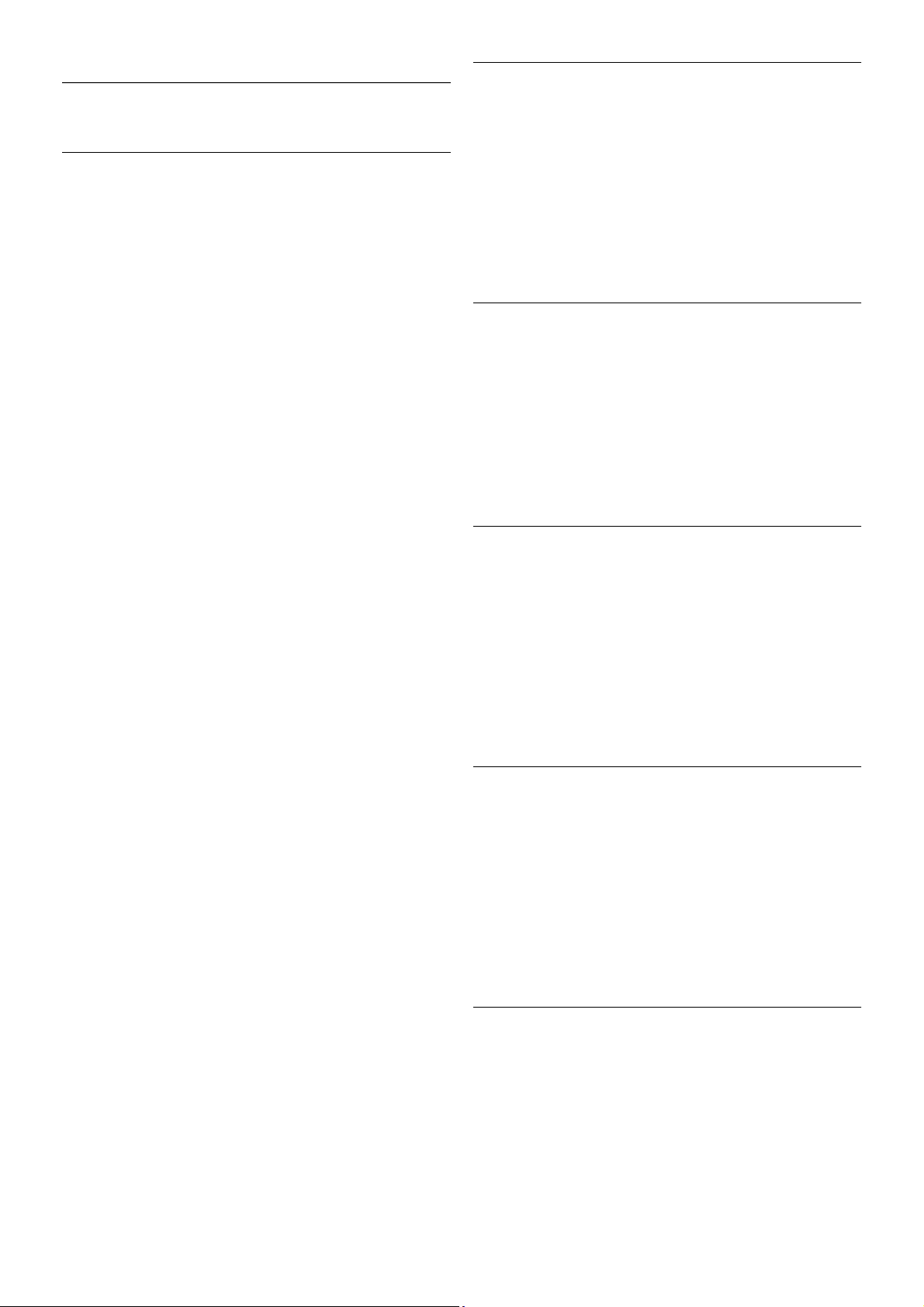
3.8
Görüntü ayarları
Görüntü tarzı
Görüntüyü kolayca ayarlamak için Görüntü tarzı ile önceden
ayarlanmış bir ayar seçebilirsiniz.
1 - Bir TV kanalını izlerken oOPTIONS tuşuna basarak
Seçenekler menüsünü açın
2 - Menü çubuğunda j Görüntü ve ses'i seçin ve Görüntü
tarzını seçin.
3 - Bir tarz seçin ve OK tuşuna basın.
Ayrıca, Parlaklık veya Kontrast gibi seçilmiş belirli bir Görüntü
tarzını ayarlayabilirsiniz. TV yaptığınız ayarları hatırlar.
Görüntü tarzı ayarlama
Görüntü tarzı ayarlamak için . . .
1 - Tarzı seçin ve OK tuşuna basın.
2 -h tuşuna basıp S Ayarlar'ı seçin ve OK tuşuna basın.
3 -TV ayarları'nı seçin ve ilgili ayara gidip ayarı yapın.
4 - Ayarınızı kaydederek menüyü kapatmak için b tuşuna
basın.
Orijinal Görüntü tarzı değerlerine dönmek için . . .
1 -h tuşuna basıp S Ayarlar'ı seçin ve OK tuşuna basın.
2 -TV ayarları > Görüntü > Görüntü tarzı'nı ve s ıfırlamak
istediğiniz tarzı seçin.
3 -*Sıfırla'ya basın. Tarz sıfırlanır.
Ayrı görüntü ayarları yapmak için Yardım'da * Liste'ye basın
ve Görüntü konusuna bakın.
Kullanılabilir Görüntü tarzları . . .
• Kişisel - Hızlı görüntü ayarlarında ayarladığınız tercihler
• Canlı - Güneş ışığında izlemek için idealdir
• Doğal - Doğal görüntü ayarları
• Film - Film izlemek için idealdir
• Enerji tasarrufu - Enerji verimliliği sağlayan ayarlar
• Standart - Standart fabrika ayarları
• Fotoğraf - Fotoğraf görüntülemek için idealdir
Canlı
TV'yi her açtığınızda Görüntü tarzı tekrar Canlı'ya dönüyorsa,
TV konumu Mağaza olarak ayarlanmıştır. Bu, mağaza kullanımına
yönelik bir ayardır.
TV'yi Ev kullanımına ayarlamak için . . .
1 -h tuşuna basıp S Ayarlar'ı seçin ve OK tuşuna basın.
2 -TV ayarları > Genel ayarları > Konum'ı seçin ve OK
tuşuna basın.
3 -Ev'i seçin ve OK tuşuna basın.
4 - Gerekirse arka arkaya b tuşuna basarak menüyü
kapatabilirsiniz.
Arka ışık kontrastı
Arka ışık kontrastıyla görüntü kontrastınıayarlayabilirsiniz. 3D
görüntü izliyorsanız bu ayar 3D arka ışık kontrastı'na dönüşür.
Kontras tı ayarlamak için . . .
1 -h tuşuna basıp S Ayarlar'ı seçin ve OK tuşuna basın.
2 -TV ayarları > Görüntü > Arka ışık kontrastı'nı seçin.
3 -x (sağ) tuşuna basın ve u (yukarı) veya v (aşağı) tuşuyla
değeri ayarlayın.
4 - Gerekirse arka arkaya b tuşuna basarak menüyü
kapatabilirsiniz.
Renk
Renk ile görüntünün renk doygunluğunu ayarlayabilirsiniz.
Rengi ayarlamak için . . .
1 -h tuşuna basıp S Ayarlar'ı seçin ve OK tuşuna basın.
2 -TV ayarları > Görüntü > Renk'i s eçin.
3 -x (sağ) tuşuna basın ve u (yukarı) veya v (aşağı) tuşuyla
değeri ayarlayın.
4 - Gerekirse arka arkaya b tuşuna basarak menüyü
kapatabilirsiniz.
Keskinlik
Keskinlik ile görüntünün ayrıntılarındaki keskinlik seviyesini
ayarlayabilirsiniz.
Kes kinliği ayarlamak için . . .
1 -h tuşuna basıp S Ayarlar'ı seçin ve OK tuşuna basın.
2 -TV ayarları > Görüntü > Keskinlik'i seçin.
3 -x (sağ) tuşuna basın ve u (yukarı) veya v (aşağı) tuşuyla
değeri ayarlayın.
4 - Gerekirse arka arkaya b tuşuna basarak menüyü
kapatabilirsiniz.
Gürültü azaltma
Parazit azaltma ile görüntü parazitini filtreleyebilir ve seviyesini
azaltabilirsiniz.
Parazit azaltmayı ayarlamak için . . .
1 -h tuşuna basıp S Ayarlar'ı seçin ve OK tuşuna basın.
2 -TV ayarları > Görüntü > Parazit azaltma'yı seçin.
3 -x (sağ) tuşuna basın ve Maksimum, Orta, Minimum veya
Kapalı'yı seçin.
4 - Gerekirse arka arkaya b tuşuna basarak menüyü
kapatabilirsiniz.
MPEG parazit azaltma
MPEG parazit azaltma ile görüntüdeki dijital geçişleri
yumuşatabilirsiniz. MPEG parazitleri görüntüde genellikle küçük
bloklar veya titreyen kenarlar biçiminde görülür.
MPEG parazitlerini azaltmak için . . .
1 -h tuşuna basıp S Ayarlar'ı seçin ve OK tuşuna basın.
2 -TV ayarları > Görüntü > MPEG parazit azaltma'yı seçin.
TV / Görüntü ayarları 37
Page 38

3 -x (sağ) tuşuna basın ve Maksimum, Orta, Minimum veya
Kapalı'yı seçin.
4 - Gerekirse arka arkaya b tuşuna basarak menüyü
kapatabilirsiniz.
Pixel Precise HD
Mükemmel Doğal Hareket
Mükemmel Doğal Hareket ile TV'de izlediğiniz filmlerde
görüntü titremesini görülür düzeyde azaltabilirsiniz. Mükemmel
Doğal Hareket hareketleri akıcı kılar.
Hareket titremesini ayarlamak için . . .
1 -h tuşuna basıp S Ayarlar'ı seçin ve OK tuşuna basın.
2 -TV ayarları > Görüntü > Pixel Precise HD > Mükemmel
Doğal Hareket'i seçin.
3 -x (sağ) tuşuna basın ve Maksimum, Orta, Minimum veya
Kapalı'yı seçin.
4 - Gerekirse arka arkaya b tuşuna basarak menüyü
kapatabilirsiniz.
Clear LCD
Clear LCD ile mükemmel bir hareket netliğine, daha iyi siyah
seviyesine, titreşimsiz yüksek kontrasta ve daha geniş izleme
açısına sahip olursunuz.
Açmak veya kapatmak için . . .
1 -h tuşuna basıp S Ayarlar'ı seçin ve OK tuşuna basın.
2 -TV ayarları > Görüntü > Pixel Precise HD > Clear LCD'yi
seçin.
3 -x (sağ) tuşuna basın ve Açık veya Kapalı'yı seçin.
4 - Gerekirse arka arkaya b tuşuna basarak menüyü
kapatabilirsiniz.
Gelişmiş netlik
Gelişmiş keskinlik ile kenarlar ve dış hatlarda mükemmel
keskinlik s ağlayabilirsiniz.
Açmak veya kapatmak için . . .
1 -h tuşuna basıp S Ayarlar'ı seçin ve OK tuşuna basın.
2 -TV ayarları > Görüntü > Pixel Precise HD > Gelişmiş
keskinlik'i seçin.
3 -x (sağ) tuşuna basın ve Açık veya Kapalı'yı seçin.
4 - Gerekirse arka arkaya b tuşuna basarak menüyü
kapatabilirsiniz.
Dinamik kontrast
Dinamik kontrast ile TV'nin görüntüdeki karanlık, orta ve
aydınlık bölgelerdeki ayrıntıları otomatik zenginleştireceği
seviyeyi ayarlayabilirsiniz.
Seviyeyi ayarlamak için . . .
1 -h tuşuna basıp S Ayarlar'ı seçin ve OK tuşuna basın.
2 -TV ayarları > Görüntü > Pixel Precise HD > Dinamik
kontrast'ı seçin.
3 -x (sağ) tuşuna basın ve Maksimum, Orta, Minimum veya
Kapalı'yı seçin.
4 - Gerekirse arka arkaya b tuşuna basarak menüyü
kapatabilirsiniz.
Dinamik arka ışık
Dinamik arka ışık ile ekran yoğunluğunun düşürülerek güç
tüketiminin azaltılacağı seviyeyi ayarlayabilirsiniz. En iyi güç
tüketimi veya en iyi parlaklık yoğunluğuna sahip görüntüler için
bu ayarı seçin.
Seviyeyi ayarlamak için . . .
1 -h tuşuna basıp S Ayarlar'ı seçin ve OK tuşuna basın.
2 -TV ayarları > Görüntü > Pixel Precise HD > Dinamik
arka ışık'ı seçin.
3 -x (sağ) tuşuna basın ve En iyi görüntü, En iyi güç, Standart
veya Kapalı'yı seçin.
4 - Gerekirse arka arkaya b tuşuna basarak menüyü
kapatabilirsiniz.
Renk geliştirme
Renk geliştirme ile renk yoğunluğunu ve parlak renklerde
ayrıntıları geliştirebilirsiniz.
Seviyeyi ayarlamak için . . .
1 -h tuşuna basıp S Ayarlar'ı seçin ve OK tuşuna basın.
2 -TV ayarları > Görüntü > Pixel Precise HD > Renk
geliştirm e'yi s eçin.
3 -x (sağ) tuşuna basın ve Maksimum, Orta, Minimum veya
Kapalı'yı seçin.
4 - Gerekirse arka arkaya b tuşuna basarak menüyü
kapatabilirsiniz.
Gelişmiş görüntü ayarları
Işık sensörü
Işık sensörü, görüntü ve Ambilight ayarlarının odanın
aydınlatma koşullarına göre otomatik ayarlanmasını sağlar. Işık
sensörünü açabilir veya kapatabilirsiniz.
Açmak veya kapatmak için . . .
1 -h tuşuna basıp S Ayarlar'ı seçin ve OK tuşuna basın.
2 -TV ayarları > Görüntü > Gelişmiş > Işık sensörü'nü seçin.
3 -x (sağ) tuşuna basın ve Açık veya Kapalı'yı seçin.
4 - Gerekirse arka arkaya b tuşuna basarak menüyü
kapatabilirsiniz.
Gamma
Gama ile görüntü parlaklığı ve kontrastı için doğrus al olmayan bir
ayar belirleyebilirsiniz. Gama ayarı uzman kullanıcılar içindir.
Seviyeyi ayarlamak için . . .
1 -h tuşuna basıp S Ayarlar'ı seçin ve OK tuşuna basın.
2 -TV ayarları > Görüntü > Gelişmiş > Gam a'yı seçin.
3 -x (sağ) tuşuna basın ve u (yukarı) veya v (aşağı) tuşuyla
değeri ayarlayın.
4 - Gerekirse arka arkaya b tuşuna basarak menüyü
kapatabilirsiniz.
38 TV / Görüntü ayarları
Page 39

Renk sıcaklığı
Renk sıcaklığı ile görüntüyü önceden ayarlanmış bir renk
sıcaklığına ayarlayabilir veya Kişisel'i seçerek Kişisel renk
sıcaklığı ile kendi sıcaklık ayarınızı belirleyebilirsiniz. Renk sıcaklığı
ve Kişisel renk sıcaklığı ayarları uzman kullanıcılar içindir.
Bir ön ayar s eçmek için . . .
1 -h tuşuna basıp S Ayarlar'ı seçin ve OK tuşuna basın.
2 -TV ayarları > Görüntü > Gelişmiş > Renk sıcaklığı'nı seçin.
3 -x (sağ) tuşuna basın ve Normal, Sıcak veya Serin'i s eçin.
Renk sıcaklığını kendiniz ayarlamak istiyorsanız Kişisel'i seçin.
4 - Gerekirse arka arkaya b tuşuna basarak menüyü
kapatabilirsiniz.
Kişisel renk sıcaklığı
Kişisel renk sıcaklığı ile renk sıcaklığını kendiniz ayarlayabilirsiniz.
Kişisel renk sıcaklığı ayarlamak için ilk olarak Renk sıcaklığı
ayarında Kişisel'i seçerek Kişisel renk sıcaklığı menüsünü
etkinleştirin. Kişisel renk sıcaklığı ayarı uzman kullanıcılar içindir.
Kişisel renk sıcaklığı ayarlamak için . . .
1 -h tuşuna basıp S Ayarlar'ı seçin ve OK tuşuna basın.
2 -TV ayarları > Görüntü > Gelişmiş > Kişisel renk
sıcaklığı'nı seçin.
3 -x (sağ) tuşuna basın.
4 - Ok tuşlarıyla bir ayar seçin. (WP beyaz noktası ve BL siyah
seviyesidir.)
5 - Ayarı onaylamak için OK tuşuna basın. Dilerseniz bu
menüdeki ön ayarlardan birini seçebilirsiniz.
6 - Gerekirse arka arkaya b tuşuna basarak menüyü
kapatabilirsiniz.
Video kontrastı
Video kontrastı ile video kontrast aralığını azaltabilirsiniz. 3D
görüntü izliyorsanız bu ayar 3D video kontrastı'na dönüşür.
Video kontrastı ve 3D video kontrastı ayarları uzman kullanıcılar
içindir.
Seviyeyi ayarlamak için . . .
1 -h tuşuna basıp S Ayarlar'ı seçin ve OK tuşuna basın.
2 -TV ayarları > Görüntü > Gelişmiş > Video kontrastı'nı
seçin.
3 -x (sağ) tuşuna basın ve u (yukarı) veya v (aşağı) tuşuyla
değeri ayarlayın.
4 - Gerekirse arka arkaya b tuşuna basarak menüyü
kapatabilirsiniz.
Parlaklık
Parlaklık ile görüntü sinyalinin parlaklık seviyesini
ayarlayabilirsiniz. Parlaklık ayarı uzman kullanıcılar içindir. Uzman
olm ayan kullanıcıların parlaklığı Arka ışık kontrastı ayarıyla
belirlemesini öneririz.
Seviyeyi ayarlamak için . . .
1 -h tuşuna basıp S Ayarlar'ı seçin ve OK tuşuna basın.
2 -TV ayarları > Görüntü > Gelişmiş > Parlaklık'ı seçin.
3 -x (sağ) tuşuna basın ve u (yukarı) veya v (aşağı) tuşuyla
değeri ayarlayın.
4 - Gerekirse arka arkaya b tuşuna basarak menüyü
kapatabilirsiniz.
Oyun veya bilgisayar
TV'yi oyun oynamak veya bilgisayar monitörü olarak kullanmak
için ideal görüntü ayarına geçirebilirsiniz. Oyun ve Bilgisayar
ayarları farklıdır. Kaynak menüsünde cihazın türü doğru
ayarlanmışsa (Oyun konsolu veya Bilgisayar), cihaza geçtiğinizde
TV ideal ayara otomatik geçer. Ayarı manuel açarsanız, TV
izlemeye veya bir başka bağlı cihaza geçtiğinizde ayarı kapatmayı
unutmayın.
Ayarı manuel değiştirmek için . . .
1 -h tuşuna basıp S Ayarlar'ı seçin ve OK tuşuna basın.
2 -TV ayarları > Görüntü > Oyun veya bilgisayar'ı s eçin.
3 -Oyun, Bilgisayar veya Kapalı'yı seçin. Kapalı ayarı, görüntü
ayarlarını TV izleme ayarlarına döndürür.
4 - Gerekirse arka arkaya b tuşuna basarak menüyü
kapatabilirsiniz.
Format ve kenarlar
Görüntü formatı
Görüntü formatı hakkında daha fazla bilgi için * LIST tuşuna
basın ve Görüntü formatı konusuna bakın.
Ekran kenarları
Ekran kenarları ile görüntüyü biraz büyüterek bozuk kenarları
gizleyebilirsiniz.
Kenarları ayarlamak için . . .
1 -h tuşuna basıp S Ayarlar'ı seçin ve OK tuşuna basın.
2 -TV ayarları > Görüntü > Format ve kenarlar > Ekran
kenarları'nı seçin.
3 -x (sağ) tuşuna basın ve u (yukarı) veya v (aşağı) tuşuyla
değeri ayarlayın.
4 - Gerekirse arka arkaya b tuşuna basarak menüyü
kapatabilirsiniz.
Görüntü kaydırma
Görüntü kaydırma ile görüntüyü ekranda biraz yukarı veya aşağı
kaydırabilirs iniz. Altyazıların sadece yarısı görünüyorsa, görüntüyü
yukarı kaydırarak tamamen görünmes ini sağlayabilirsiniz.
Görüntüyü kaydırmak için . . .
1 -h tuşuna basıp S Ayarlar'ı seçin ve OK tuşuna basın.
2 -TV ayarları > Görüntü > Format ve kenarlar > Görüntü
kaydırma'yı seçin.
3 -x (sağ) tuşuna basın ve u (yukarı) veya v (aşağı) tuşuyla
değeri ayarlayın.
4 - Gerekirse arka arkaya b tuşuna basarak menüyü
kapatabilirsiniz.
TV / Görüntü ayarları 39
Page 40

Konum
TV bir mağazada bulunuyorsa, TV'yi mağaza içinde tanıtım afişi
görüntüleyecek şekilde ayarlayabilirsiniz. Görüntü tarzı otomatik
olarak Canlı ayarına geçer. Otomatik Kapatma zamanlayıcısı
devre dışı olur.
TV'yi Mağaza konumuna ayarlamak için . . .
1 -h tuşuna basıp S Ayarlar'ı seçin ve OK tuşuna basın.
2 -TV ayarları > Genel ayarları > Konum'ı seçin ve OK
tuşuna basın.
3 -Mağaza'yı seçin ve OK tuşuna basın.
4 - Gerekirse arka arkaya b tuşuna basarak menüyü
kapatabilirsiniz.
3.9
Ses ayarları
Ses tarzı
Sesi kolayca ayarlamak için Ses tarzı ile önceden ayarlanmış bir
ayar s eçebilirsiniz.
Seçenekler menüsünü açmak için TV kanalını izlerken
oOPTIONS tuşuna basın ve Ses tarzı'nı seçin. Bir Ses tarzı
seçin ve OK tuşuna basın.
Ses tarzları
Ses tarzları ile konuşma (Haberler) veya film izleme için ideal
ayarlara kolayca geçebilirsiniz.
Ayrıca, Bas veya Tiz gibi seçilmiş belirli bir Ses tarzını
ayarlayabilirsiniz. TV yaptığınız ayarları hatırlar.
Ses tarzı ayarlama
Ses tarzı ayarlamak için . . .
1 - Tarzı seçin ve OK tuşuna basın.
2 -h tuşuna basıp S Ayarlar'ı seçin ve OK tuşuna basın.
3 -TV ayarları'nı seçin ve ilgili ayara gidip ayarı yapın.
4 - Ayarınızı kaydederek menüyü kapatmak için b tuşuna
basın.
Orijinal Ses tarzı değerlerine dönmek için . . .
1 -h tuşuna basıp S Ayarlar'ı seçin ve OK tuşuna basın.
2 -TV ayarları > Ses > Ses tarzı'nı ve sıfırlamak istediğiniz tarzı
seçin.
3 -*Sıfırla'ya basın. Tarz sıfırlanır.
Ayrı ses ayarları yapmak için Yardım'da * Liste'ye basın ve
Ses konusuna bakın.
Farklı Ses tarzları şunlardır . . .
• Kişisel - Görüntü ve sesi kişiselleştirme bölümünde yapmış
olduğunuz kişisel seçimleriniz
• Orijinal - Fabrika standardı
• Haberler - Konuşmalar için idealdir
• Film - Film izlemek için idealdir
• Oyun - Oyun oynamak için idealdir
• Müzik - Müzik dinlemek için idealdir
Ses ayarları
Bas
Bas ile sesteki düşük tonların seviyesini ayarlayabilirsiniz.
Seviyeyi ayarlamak için . . .
1 -h tuşuna basıp S Ayarlar'ı seçin ve OK tuşuna basın.
2 -TV ayarları > Ses > Bas'ı seçin.
3 -x (sağ) tuşuna basın ve u (yukarı) veya v (aşağı) tuşuyla
değeri ayarlayın.
4 - Gerekirse arka arkaya b tuşuna basarak menüyü
kapatabilirsiniz.
Tiz
Tiz ile sesteki yüksek tonların seviyesini ayarlayabilirsiniz.
Seviyeyi ayarlamak için . . .
1 -h tuşuna basıp S Ayarlar'ı seçin ve OK tuşuna basın.
2 -TV ayarları > Ses > Tiz'i seçin.
3 -x (sağ) tuşuna basın ve u (yukarı) veya v (aşağı) tuşuyla
değeri ayarlayın.
4 - Gerekirse arka arkaya b tuşuna basarak menüyü
kapatabilirsiniz.
Surround modu
Surround modu ile TV hoparlörlerinin ses efektini
ayarlayabilirsiniz. 2D içerik izlemek için Incredible surround'u
seçtiyseniz, 3D içerik izlemeye başladığınızda TV Incredible
surround 3D'ye otomatik geçer. TV'nin otomatik geçiş
yapmasını istemiyorsanız, Otomatik incredible surround 3D'yi
Kapalı olarak ayarlayın.
Surround modunu ayarlamak için . . .
1 -h tuşuna basıp S Ayarlar'ı seçin ve OK tuşuna basın.
2 -TV ayarları > Ses > Surround modu'nu s eçin.
3 -x (sağ) tuşuna basın ve Stereo, Incredible surround veya
Incredible surround 3D'yi seçin.
4 - Gerekirse arka arkaya b tuşuna basarak menüyü
kapatabilirsiniz.
Otomatik incredible surround 3D
Otomatik incredible surround 3D ile TV 3D izleme moduna
geçtiğinde TV'nin Incredible surround 3D'ye otomatik
geçmesini engelleyebilirsiniz.
Açmak veya kapatmak için . . .
1 -h tuşuna basıp S Ayarlar'ı seçin ve OK tuşuna basın.
2 -TV ayarları > Ses > Otomatik incredible surround 3D'yi
seçin.
3 -x (sağ) tuşuna basın ve Açık veya Kapalı'yı seçin.
4 - Gerekirse arka arkaya b tuşuna basarak menüyü
kapatabilirsiniz.
40 TV / Ses ayarları
Page 41

Kulaklık ses seviyesi
Kulaklık ses seviyesi ile bağlı kulaklığın ses seviyesini ayrı
ayarlayabilirsiniz.
Ses seviyesini ayarlamak için . . .
1 -o OPTIONS tuşuna basın ve menü çubuğunda j
Görüntü ve ses'i seçin.
2 -v (aşağı) tuşuna basın, Kulaklık ses seviyesi'ni seçin ve OK
tuşuna basın.
3 -u (yukarı) veya v (aşağı) tuşuna basarak ses seviyesini
ayarlayın.
4 - Gerekirse arka arkaya b tuşuna basarak menüyü
kapatabilirsiniz.
Mono/Stereo
Mono/Stereo ile sesi mono veya stereoya geçirebilirsiniz. Bu
ayarı sadece analog kanal izlerken kullanabilirsiniz. Analog
sinyalle birlikte gelen dijital stereo sinyalin kalitesi kötüyse sesi
monoya geçirmek isteyebilirsiniz.
Sesi mono veya stereoya geçirmek için . . .
1 -h tuşuna basıp S Ayarlar'ı seçin ve OK tuşuna basın.
2 -Kanal ayarları > Mono/Stereo'yu s eçin.
3 -x (sağ) tuşuna basın ve Mono veya Stereo'yu seçin.
4 - Gerekirse arka arkaya b tuşuna basarak menüyü
kapatabilirsiniz.
TV'nizde dahili uydu alıcısı varsa ve analog uydu kanalı
izliyorsanız, Ayarlar menüsünde Uydu ayarları'nı seçin.
Gelişmiş ses ayarları
Oto. ses seviyelendirme
Oto. ses seviyelendirme TV'nizin ani ses seviyesi değişimlerini
otomatik de ngelemes ini ayarlayabilirs iniz. Ani s es seviyes i
değişimleri genellikle reklamlar başladığında veya kanal
değiştirdiğinizde gerçekleşir.
Açmak veya kapatmak için . . .
1 -h tuşuna basıp S Ayarlar'ı seçin ve OK tuşuna basın.
2 -TV ayarları > Ses > Gelişmiş > Oto. ses seviyelendirme'yi
seçin.
3 -x (sağ) tuşuna basın ve Açık veya Kapalı'yı seçin.
4 - Gerekirse arka arkaya b tuşuna basarak menüyü
kapatabilirsiniz.
TV hoparlörleri
TV sesini bağlı bir ses cihazına, örneğin Ev Sinema Sistemine
veya ses amplifikatörüne gönderebilirsiniz. TV hoparlörleri ile
TV sesini nereden duymak ve nasıl kontrol etmek istediğinizi
seçebilirsiniz.
Kapalı'yı seçerseniz TV hoparlörlerini kalıcı olarak kapatırsınız.
Açık'ı seçerseniz TV hoparlörleri daima açık olur.
Bir ses cihazı HDMI CEC ile bağlandığında EasyLink ayarlarından
birini kullanabilirsiniz.
EasyLink'i seçerseniz, TV s esi TV tarafından ses cihazına
gönderilir. Ses cihazdan gelirken TV hoparlörleri TV tarafından
kapatılır.
EasyLink oto. bşl.yi s eçerseniz, TV ses cihazını açar, TV sesini
cihaza gönderir ve TV hoparlörlerini kapatır.
EasyLink veya EasyLink oto. bşl. seçiliyken Görüntü ve ses
menüsünden TV hoparlörlerine veya cihaz hoparlörlerine
geçebilirsiniz.
TV hoparlörlerini ayarlamak için . . .
1 -h tuşuna basıp S Ayarlar'ı seçin ve OK tuşuna basın.
2 -TV ayarları > Ses > Gelişmiş > TV hoparlörleri'ni seçin.
3 -x (sağ) tuşuna basın ve Açık, Kapalı, EasyLink veya EasyLink
oto. bşl.yi seçin.
4 - Gerekirse arka arkaya b tuşuna basarak menüyü
kapatabilirsiniz.
Görüntü ve ses menüsünde hoparlörleri değiştirmek için . . .
1 - TV izlerken o OPTIONS tuşuna basın ve j Görüntü ve
ses'i seçin.
2 -Hoparlörler'i seçin ve TV veya Amplifikatör'ü (ses cihazı)
seçin.
3 - Gerekirse arka arkaya b tuşuna basarak menüyü
kapatabilirsiniz.
Net ses
Net ses ile konuşma sesini iyileştirebilirsiniz. Bu ayar haber
programları için idealdir. Konuşma iyileştirmeyi açabilir veya
kapatabilirsiniz.
Açmak veya kapatmak için . . .
1 -h tuşuna basıp S Ayarlar'ı seçin ve OK tuşuna basın.
2 -TV ayarları > Ses > Gelişmiş > Net ses'i seçin.
3 -x (sağ) tuşuna basın ve Açık veya Kapalı'yı seçin.
4 - Gerekirse arka arkaya b tuşuna basarak menüyü
kapatabilirsiniz.
Ses Çıkış formatı
Ses Çıkış formatıyla TV'nin ses çıkış sinyalini Ev Sinema
Sisteminizin ses işleme özelliklerine uyacak biçimde
ayarlayabilirsiniz.
Daha fazla bilgi için * LIST tuşuna basın ve Ses Çıkış formatı
konus una bakın.
Ses Çıkışı seviyelendirme
Ses Çıkışı seviyelendirme ayarıyla, birinden diğerine geçerken,
Ev Sinema Sisteminin ses seviyesini TV'nin sesiyle aynı düzeye
getirebilirsiniz.
Daha fazla bilgi için * LIST tuşuna basın ve Ses Çıkışı
seviyelendirme konusuna bakın.
HDMI ARC
HDMI bağlantılarından herhangi birinde bir Ses Dönüş Kanalı'na
(AR C) ihtiyacınız yoksa, ARC sinyalini kapatabilirsiniz.
Daha fazla bilgi için * LIST tuşuna basın ve HDMI ARC
konus una bakın.
TV / Ses ayarları 41
Page 42

Ses Çıkış gecikmesi
Ev Sinema Sisteminde bir Ses senkronizasyon gecikmesi
ayarlarsanız, sesi görüntüyle senkronize etmek için TV'deki Ses
Çıkış gecikmesini kapatmanız gerekir.
Daha fazla bilgi için * LIST tuşuna basın ve Ses Çıkış
gecikmesi konusuna bakın.
Ses Çıkış dengesi
Ev Sinema Sisteminde gecikme ayarlayamazsanız, Ses Çıkış
dengesi ile TV'de gecikme ayarlayabilirsiniz.
Daha fazla bilgi için * LIST tuşuna basın ve Ses Çıkış dengesi
konusuna bakın.
TV yerleştirme
Bu ayar ilk kurulumun parçası olarak TV standına veya Duvara
montajlı'ya ayarlanır.
Daha sonra TV'nin yerleştirmesini değiştirirseniz, en iyi ses
kalitesini elde etmek için bu ayarı da uygun biçimde değiştirin.
1 -h tuşuna basıp S Ayarlar'ı seçin ve OK tuşuna basın.
2 -TV ayarları > Genel ayarları > TV yerleştirm e'yi seçin ve
OK tuşuna basın.
3 -TV standına veya Duvara montajlı'yı seçin ve OK tuşuna
basın.
4 - Gerekirse arka arkaya b tuşuna basarak menüyü
kapatabilirsiniz.
3.10
Ambilight ayarları
Ambilight özelliğini açma ve kapatma
Ambilight modu menüsünü açmak için uzaktan kumandadaki
AMBILIGHT tuşuna basın. Ambilight'ı Açık veya Kapalı
konuma getirebilirsiniz. Alternatif olarak, Ambilight modunu
Dinamik veya Statik arasından tercih ettiğiniz ayara
getirebilirsiniz.
Ambilight parlaklığı
Parlaklık ile Ambilight'ın parlaklık seviyesini ayarlayabilirsiniz.
Seviyeyi ayarlamak için . . .
1 -h tuşuna basıp S Ayarlar'ı seçin ve OK tuşuna basın.
2 -TV ayarları > Ambilight > Parlaklık'ı seçin.
3 -x (sağ) tuşuna basın ve u (yukarı) veya v (aşağı) tuşuyla
değeri ayarlayın.
4 - Gerekirse arka arkaya b tuşuna basarak menüyü
kapatabilirsiniz.
Ambilight modu
Ambilight dinamik veya statik modda olabilir. Dinamik modda
TV ekrandaki görüntünün renklerini takip eder. Ambilight'ın
tepki verme hızını ayarlayabilirsiniz.
Statik modda Ambilight'ın rengi sabit kalır. Ambilight statik
rengini kendiniz oluşturabilirsiniz. İlk önce tercih ettiğiniz
Ambilight modunu seçin.
Ambilight modunu seçmek için . . .
1 -h tuşuna basıp S Ayarlar'ı seçin ve OK tuşuna basın.
2 -TV ayarları > Ambilight > Mod'u seçin.
3 -Dinamik, Statik veya Kapalı'yı seçin.
4 - Gerekirse arka arkaya b tuşuna basarak menüyü
kapatabilirsiniz.
Dinamik hız
Dinamik ile Ambilight'ın ekrandaki görüntülere yanıt verme
hızını ayarlayabilirsiniz. Hızı Durgun ile Dinamik arasında
ayarlayın. Dinamik hızı ayarlamadan önce Ambilight modu
Dinamik'e ayarlanmış olmalıdır.
Hızı ayarlamak için . . .
1 -h tuşuna basıp S Ayarlar'ı seçin ve OK tuşuna basın.
2 -TV ayarları > Ambilight > Dinamik'i seçin.
3 -x (sağ) tuşuna basın ve u (yukarı) veya v (aşağı) tuşuyla
değeri ayarlayın.
4 - Gerekirse arka arkaya b tuşuna basarak menüyü
kapatabilirsiniz.
Statik renk
Statik ile statik Ambilight rengini ayarlayabilirsiniz. Kendiniz bir
renk oluşturabilir veya iki beyaz ışık ön ayarından birini
seçebilirsiniz. Statik renk oluşturmadan önce Ambilight modu
Statik'e ayarlanmış olmalıdır.
Bir renk oluşturmak için . . .
1 -h tuşuna basıp S Ayarlar'ı seçin ve OK tuşuna basın.
2 -TV ayarları > Ambilight > Statik'i seçin ve OK tuşuna
basın.
3 - Rengi ayarlamak için Palet'i seçin. Rengin yoğunluğunu
ayarlamak için Doygunluk'u seçin. Okları kullanarak seçim yapın
ve ayarlayın. Onaylamak için OK tuşuna basın.
4 - Önceden ayarlanmış renklerden birini seçmeyi tercih
ediyorsanız, Sıcak beyaz veya Buz beyazı'nı seçin ve OK tuşuna
basın.
5 -Kapat'ı seçin ve OK tuşuna basın.
6 - Gerekirse arka arkaya b tuşuna basarak menüyü
kapatabilirsiniz.
42 TV / Ambilight ayarları
Page 43

Gelişmiş Ambilight ayarları
Duvar rengi
Duvar rengi ile renkli duvarın Ambilight renkleri üzerindeki
etkisini ortadan kaldırabilirsiniz. TV'nin arkasındaki duvarın
rengini seçtiğinizde TV Ambilight renklerini uyarlayarak olması
gerektiği gibi görünmelerini sağlar.
Duvarın rengini s eçmek için . . .
1 -h tuşuna basıp S Ayarlar'ı seçin ve OK tuşuna basın.
2 -TV ayarları > Ambilight > Gelişmiş > Duvar rengi'ni seçin.
3 - TV'nin arkasındaki duvarın rengindeki renk örneğini seçin ve
OK tuşuna basın.
4 - Gerekirse arka arkaya b tuşuna basarak menüyü
kapatabilirsiniz.
TV kapatma
TV kapatma ile Ambilight'ı TV'yi kapattığınızda hemen ya da
yavaşça kapanacak biçimde ayarlayabilirsiniz. Yavaşça kapanma
seçeneği size normal ışıkları açmanız için zaman tanır.
TV kapatma'yı seçmek için . . .
1 -h tuşuna basıp S Ayarlar'ı seçin ve OK tuşuna basın.
2 -TV ayarları > Ambilight > Gelişmiş > TV kapatma'yı seçin.
3 -Karart veya Hemen kapat'ı seçin.
4 - Gerekirse arka arkaya b tuşuna basarak menüyü
kapatabilirsiniz.
Oda aydınlatma tarzı
TV bekleme modundayken Ambilight'ı açabilir ve odanızda Oda
aydınlatma efekti yaratabilirsiniz. Hızlı başlangıç etkinken Oda
aydınlatma efekti kullanılamaz.
TV bekleme modundayken Ambilight özelliğini açmak için
AMBILIGHT tuşuna basın.
Oda aydınlatma renk düzenini değiştirmek için AMBILIGHT
tuşuna tekrar basın.
Oda aydınlatmayı kapatmak için AMBILIGHT tuşunu birkaç
saniye boyunca basılı tutun.
Renk düzenini TV ayarları menüsünden de değiştirebilirsiniz.
TV açıkken h tuşuna basıp SAyarlar'ı seçin ve OK tuşuna
basın
TV ayarları > Ambilight > Gelişmiş > Oda aydınlatma tarzı'nı
seçin. Oda aydınlatmanın çalışmaya başlayacağı renk düzenini
seçin.
3.11
Evrensel erişim
Açma
Evrensel erişim açıldığında TV işitme ve görme engelli kişilerin
kullanımı için ayarlanır.
Açma
Kurulum es nas ında Evrensel erişim özelliğini açmadıysanız, hala
Ayarlar bölümünden açmanız mümkündür.
Evrensel erişimi açmak için h tuşuna basıp SAyarlar'ı seçin
ve OK tuşuna basın.
TV ayarları > Genel ayarlar > Evrensel erişim'i seçin. Açık'ı
seçip OK tuşuna basın.
Ayarlar bölümünde Evrensel erişim açıkken, Seçenekler
menüsüne Evrensel erişim seçeneği eklenir.
İşitme engelliler
Bazı dijital TV kanalları, işitme engelliler için uyarlanmış özel ses
ve altyazılar yayınlamaktadır. İşitme engelliler özelliği açıkken, TV
varsa uyarlanmış ses ve altyazılara otomatik geçiş yapar. İşitme
engelliler'e geçmeden önce Evrensel erişim'i açmış olmanız
gerekir.
Açma
İşitme engelliler özelliğini açmak için oOPTIONS tuşuna basıp
Evrensel erişim'i seçin ve OK tuşuna basın.
İşitme engelli'yi ve Açık'ı seçin ve OK tuşuna basın.
İşitme engelliler için ses dili bulunup bulunmadığını doğrulamak
için oOPTIONS tuşuna basın, Ses dili'ni seçin ve J ile
işaretlenmiş bir ses dili arayın.
Seçenekler menüsünde Evrensel erişim yoksa, Ayarlardan
Evrensel erişim'i açın.
Daha fazla bilgi için Yardım'da * Liste'ye basın ve Evrensel
erişim konusuna bakın.
Görme engelliler
Açma
Dijital TV kanalları ekranda olup bitenler hakkında özel bir s esli
yorum yayınlayabilir. Görme engelliler sesini ve efektlerini
açabilmek için ilk olarak Ses li açıklama özelliğini açmalısınız.
Ayrıca, Sesli açıklama özelliğini açmadan önce Evrensel erişim'i
açmalısınız.
Sesli açıklama
Sesli açıklama özelliğiyle bir anlatıcının yorumu normal sese
eklenir.
Yorumu etkinleştirmek için (varsa) . . .
1 -Evrensel erişim açıkken o OPTIONS tuşuna basın ve
menü çubuğundaki Seçenekler sekmesini açın.
TV / Evrensel erişim 43
Page 44
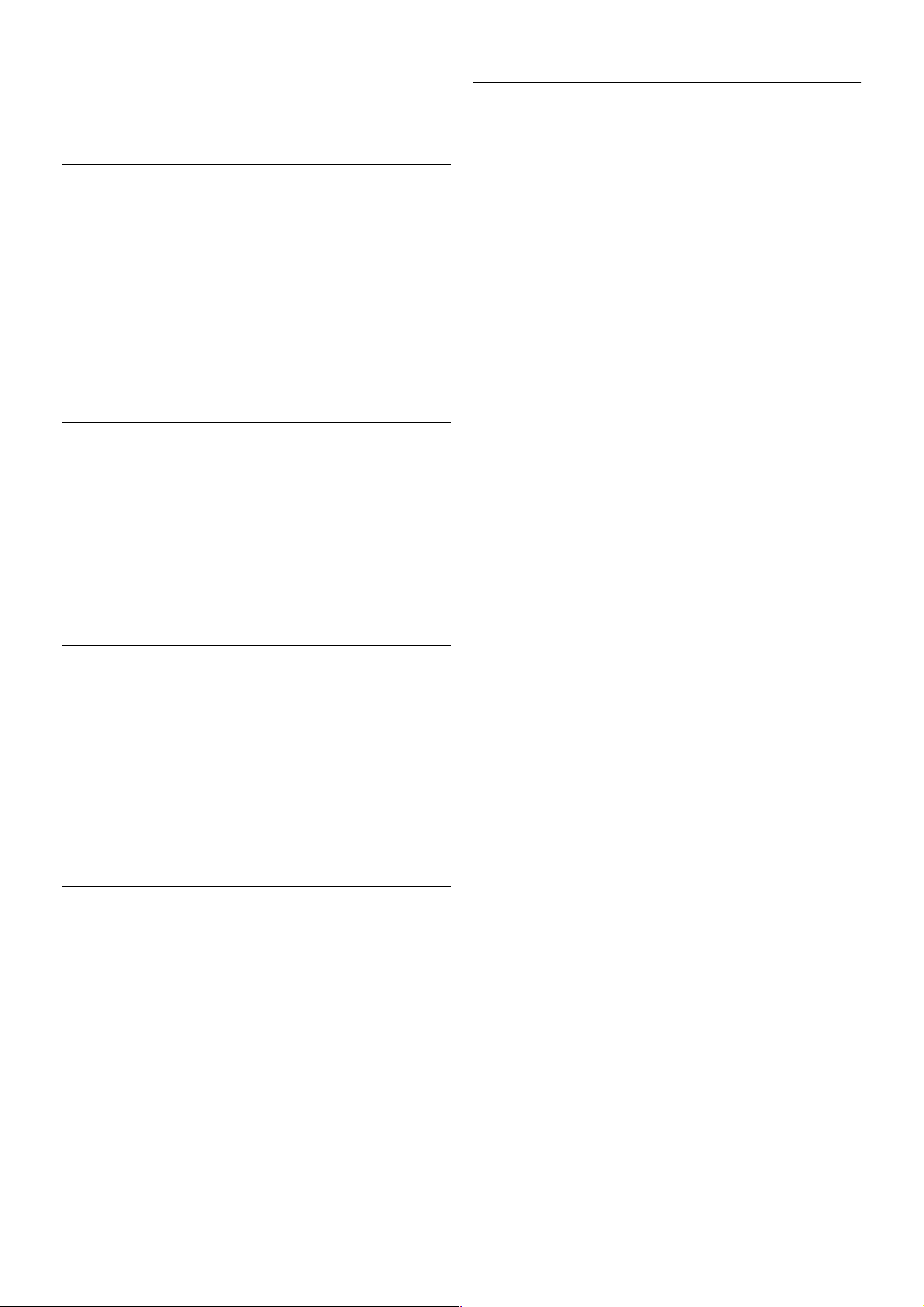
2 -Sesli açıklama özelliğini seçin ve OK tuşuna basın.
3 -Açık'ı seçin ve OK tuşuna basın.
Sesli yorumun mevcut olup olmadığını kontrol edebilirsiniz.
Seçenekler menüsünde Ses dili'ni seçin ve Ï ile işaretlenmiş
bir ses dili olup olmadığına bakın.
Hoparlörler / Kulaklık
Sesli yorumu nereden duymak istediğinizi seçebilirsiniz.
Yalnızca TV hoparlörleri, kulaklık veya her ikisi.
Hoparlörler / Kulaklık'ı ayarlamak için. . .
1 -h tuşuna basıp S Ayarlar'ı seçin ve OK tuşuna basın.
2 -Kanal ayarları > Diller > Sesli açıklama > Hoparlörler /
Kulaklık'ı seçin ve OK tuşuna basın.
3 -Hoparlörler, Kulaklık veya Hoparlörler + kulaklık'ı seçin ve
OK tuşuna basın.
4 - Gerekirse arka arkaya b tuşuna basarak menüyü
kapatabilirsiniz.
Birleştirilmiş ses
İsterseniz normal ses ile sesli yorumu birleştirebilirsiniz.
Sesi birleştirmek için . . .
1 -o OPTIONS tuşuna basın ve menü çubuğundaki
Seçenekler sekmesini seçin.
2 -Birleştirilmiş ses'i seçin ve OK tuşuna basın.
3 - Kaydırma çubuğunu ayarlamak için yukarı ve aşağı okları
kullanın.
4 - Onaylamak için OK tuşuna basın.
Ses efekti
Bazı ses li yorumlarda stereo veya giderek azalan ses gibi ses
efektleri bulunabilir.
Ses efektlerini açmak için (varsa) . . .
1 -h tuşuna basıp S Ayarlar'ı seçin ve OK tuşuna basın.
2 -Kanal ayarları > Diller > Sesli açıklama > Ses Efektleri'ni
seçin ve OK tuşuna basın.
3 -Açık veya Kapalı'yı s eçin ve OK tuşuna basın.
4 - Gerekirse arka arkaya b tuşuna basarak menüyü
kapatabilirsiniz.
Konuşma
Sesli yorumda konuşulan kelimelerin altyazıları da bulunabilir.
Bu altyazıları açmak için (varsa) . . .
1 -h tuşuna basıp S Ayarlar'ı seçin ve OK tuşuna basın.
2 -Kanal ayarları > Diller > Görme engelliler > Konuşma'yı
seçin ve OK tuşuna basın.
3 -Açıklayıcı (ses) veya Altyazılar'ı seçin ve OK tuşuna basın.
4 - Gerekirse arka arkaya b tuşuna basarak menüyü
kapatabilirsiniz.
Tuş sesi
Tuş sesi, uzaktan kumanda üzerinde bir tuşa bas tığınızda sesli
bildirimde bulunur. Sesin seviyesi sabittir.
Açma
Tuş sesi'ni açmak için oOPTIONS tuşuna basıp Evrensel
erişim'i seçin ve OK tuş una basın.
Tuş sesi ve Açık'ı seçin.
Seçenekler menüsünde Evrensel erişim yoksa, Ayarlar'dan
Evrensel erişim'i açın.
Daha fazla bilgi için Yardım'da * Liste'ye basın ve Evrensel
erişim konusuna bakın.
44 TV / Evrensel erişim
Page 45
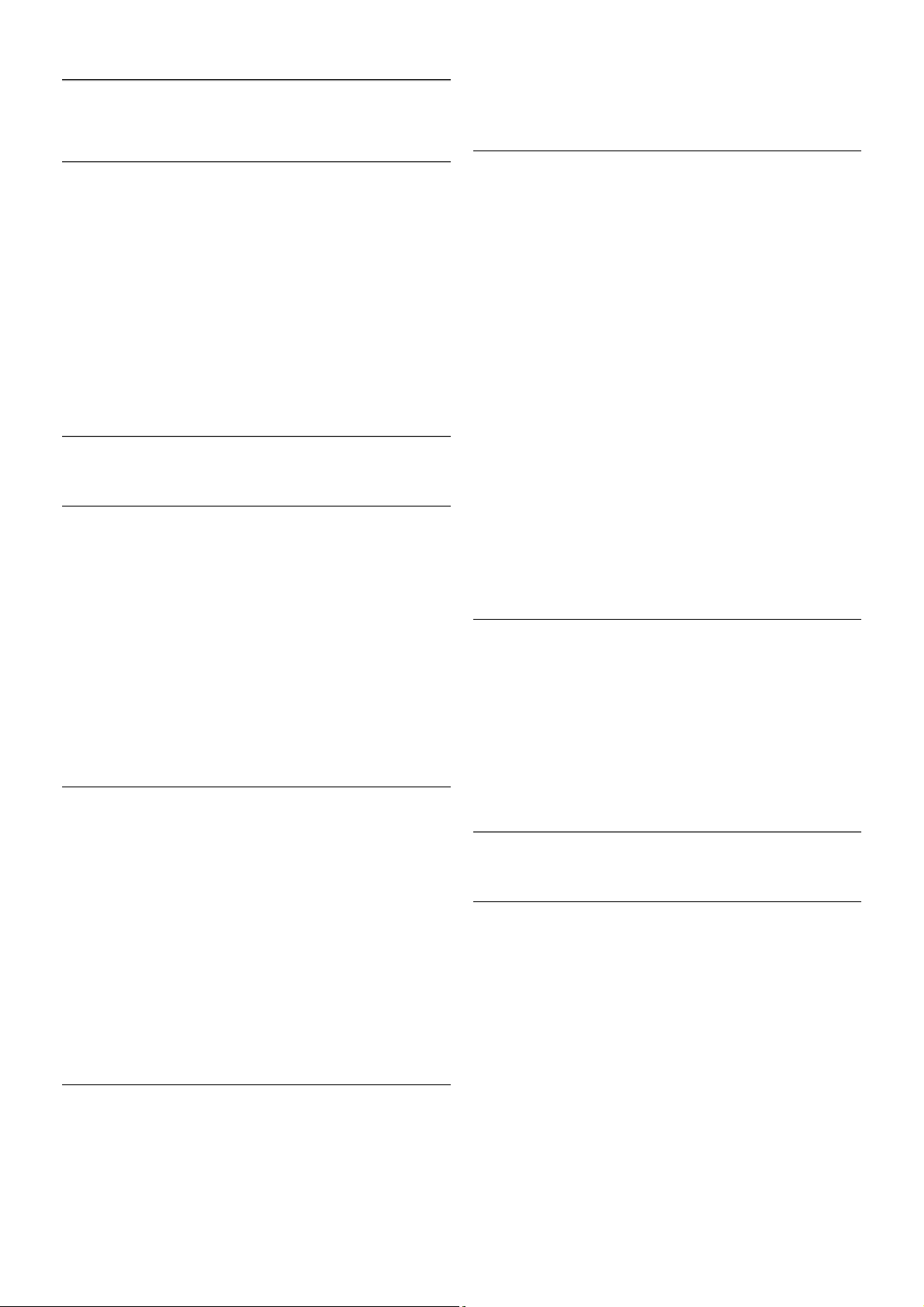
4
Uydu kanalları
4.1
Uydu kanallarını izleme
Uydu kanallarını izlemek için h tuşuna basıp Uydu'yu seçin ve
OK tuşuna basın. TV, en son izlediğiniz uydu kanalına geçer.
Kanal değiştirme
Kanalları değiştirmek için CH+ veya CH- tuşuna basın. TV seçili
kanal listesindeki bir sonraki kanalı açar. Kanal numarasını
biliyorsanız, uzaktan kumandadaki rakam tuşlarını kullanabilirsiniz.
Önceki kanala geri dönmek için b tuşuna basın.
Ayrıca Uydu kanalı listesinden bir kanala doğrudan geçebilirsiniz.
4.2
Uydu kanalı listesi
Kanal listesi hakkında
Uydu kurulumu tamamlandığında tüm uydu kanalları kanal
listesine eklenir. Listedeki tüm kanalları görüntüleyebilir veya
listeyi filtreleyerek yalnızca favori kanalları ya da yalnızca radyo
istasyonlarını görüntüleyebilirsiniz. Veya bir kanal
güncellemesinden sonra yeni eklenen kanalları yeni kanallar
listesinde görebilirsiniz.
Herhangi bir listeden bir kanalı doğrudan açabilirs iniz. Kanal
listesinde seçtiğiniz liste CH+ ve CH- tuşlarıyla açacağınız
kanalları belirler.
Yalnızca favori kanallar listesindeki kanalları yeniden
sıralayabilirsiniz.
Bir kanal listesi seçin
Kanal listesinde seçtiğiniz liste CH+ ve CH- tuşlarıyla açacağınız
kanalları belirler.
Bir kanal lis tesi seçmek için . . .
1 -h tuşuna basıp Uyduyu seçin ve OK tuşuna basın.
2 -L LIST tuşuna basarak kanal listesini açın. Liste açılır ve
geçerli kanal seçili görünür.
3 - Yukarı giderek Tümü'nü veya Favoriler, Radyo, TV ya da
Yeni liste filtrelerinden birini seçin.
Radyo veya Yeni listeleri yalnızca radyo kanalları bulunduğunda
ya da kanal güncellemesi ile yeni kanallar bulunduğunda
gösterilir.
Kanal listesinden kanal açmak
Kanal listesinden bir kanal açmak için . . .
1 - Kanal listesindeyken menü çubuğundaki t veya Ò
öğesini seçerek TV ya da Uydu kanal listesini seçin.
2 -Tümü, Favoriler, Radyo veya Yeni listelerinden birini seçin.
3 - Seçtiğiniz listeden bir kanal seçin ve OK tuşuna basın. TV
seçtiğiniz kanalı açar.
Kanal listesi seçenekleri
Geçerli kanalda kanal listesi seçeneklerini görüntülemek için . . .
1 - Tüm kanallar listesi açıkken bir kanal seçin ve o OPTIONS
tuşuna basın.
2 - İstediğiniz seçeneği seçin ve OK tuşuna basın.
Uydu kanalları için mevcut seçenekler . . .
• Uydu
Kanal listesini sadece belirli bir uydunun kanallarını ya da tüm
uyduların kanallarını gösterecek biçimde filtreleyin.
• Ücretsiz/Şifreli
Kanal listesini sadece ücretsiz kanalları, sadece şifreli kanalları ya
da hem ücretsiz hem de şifreli kanalları gösterecek biçimde
filtreleyin. Şifreli kanallar K tuşuyla işaretlenir.
• Kilitle
Bir kanalı kilitleyebilirsiniz. İlk önce listeden bir kanal seçin, o
OPTIONS tuşuna basın ve Kilitle'yi seçin. 4 basamaklı çocuk
kilidi kodunu girmeniz gerekir. Kilitli kanallar ¬ kilit işaretiyle
işaretlenir.
• Kilidi aç
Kilitli bir kanalın kilidini açabilirsiniz. Lis teden kilitli bir kanal
seçin, o OPTIONS tuşuna basın ve Kilidi aç'ı seçin. 4
basamaklı çocuk kilidi kodunu girmeniz gerekir.
Kanal listesi kopyalama
Kanal listesi kopyalama özelliği bayiler ve uzman kullanıcılar
içindir. Kanal listesi kopyalama ile bir TV'de kurulu olan kanalları
aynı seriden bir başka Philips TV'ye kopyalayabilirsiniz. Kanal
listesi kopyalama özelliği hem karasal kanalları hem de uydu
kanallarını kopyalar.
Kanal listesi kopyalama özelliği hakkında daha fazla bilgi için *
LIST tuşuna basın ve Kanal listesi kopyalama konusuna bakın.
4.3
Favori uydu kanalları
Favori kanallar
Kanalları favori kanallar olarak işaretleyebilirsiniz. Favori uydu
kanallarınız uydu kanal listes inin Favoriler listesinde toplanır.
Favori kanalları izleme
İzlemek istediğiniz kanallar arasında kolayca geçiş yapmak için
favori kanal lis tesi oluşturun. Kanalları sadece bu listede
tercihinize göre yeniden sıralayabilirsiniz.
CH+ ve CH- ile sadece favori kanallarınız arasında geçiş yapmak
için kanal listesinde Favoriler listesini seçin ve kanal listesini
yeniden kapatın.
TV kanalları ve uydu kanalları için birer tane olmak üzere iki
favori listesi bulunur.
Uydu kanalları / Favori uydu kanalları 45
Page 46
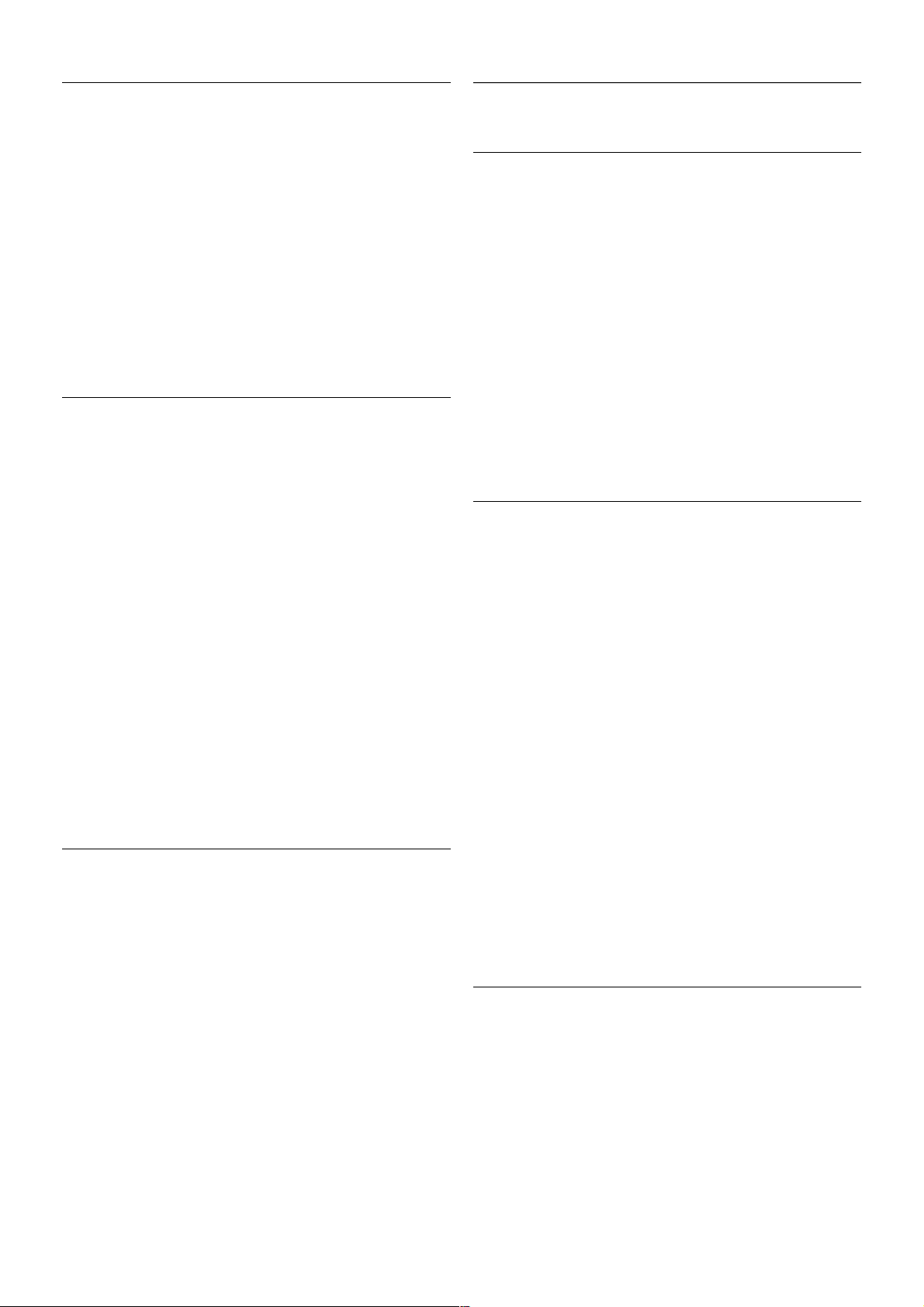
Favoriler listesini oluşturma
Favori kanallarınızdan oluşan bir lis te oluşturmak için . . .
1 - Bir kanalı izlerken L LIST tuşuna basarak kanal listesini
açın.
2 - Menü çubuğunda TV için t ve uydu kanalları için Ò
öğesini seçin.
3 -Favoriler listesini seçin.
4 - TV hemen kanal eklemeye başlamanızı ister. OK tuşuna
basın. Daha sonra yeniden sıralama işlemiyle uğraşmamak için
kanalları listede olmalarını istediğiniz sırada ekleyin.
5 - Favoriler listesine kanal eklemek için kanalı seçin ve OK
tuşuna basın. Ardından favori olarak eklemek için başka bir
kanalı seçebilirsiniz.
6 - İşlemi bitirmek için * Bitti'ye basın.
Favori kanal ekleme veya kaldırma
Favoriler liste nizi oluşturduktan sonra teker teker kanal
ekleyebilir veya kaldırabilirsiniz. Veya Favorileri ekle/kaldır
menüsünü kullanarak tek seferde birden fazla kanalı kolayca
ekleyebilir veya kaldırabilirsiniz.
Tek kanal ekleme veya kaldırma
Ekranda Tümü, Radyo veya Yeni kanal listesi varken bir kanalı
seçin ve * tuşuna basarak kanala favori işareti ekleyin ya da
işareti kaldırın. Kanal Favori lis tesine eklenir ya da listeden
kaldırılır.
Birden fazla kanal ekleme veya kaldırma
Favorileri ekle/kaldır menüsünü açmak için . . .
1 - Ekranda Favoriler listesi varken bir kanal seçin.
2 -o OPTIONS tuşuna basın, Favorileri Ekle/kaldır'ı s eçin ve
OK tuşuna basın. Tüm kanalların bulunduğu bu listede bir kanal
seçin ve OK tuşuna basarak kanala favori işareti ekleyin ya da
işareti kaldırın. Renkli tuşları kullanmanız gerekmez. İşaretlemek
veya işaretini kaldırmak için başka bir kanal s eçin.
3 - İşlemi bitirmek için * Bitti'ye basın. Kanallar Favoriler
listesine eklenir ya da listeden kaldırılır.
Favori kanalları yeniden sıralama
Sadece Favoriler listesindeki kanalları yeniden s ıralayabilirsiniz.
Kanalları yeniden sıralamak için . . .
1 - Favoriler listesindeyken listede hareket ettirmek istediğiniz
kanalı seçin.
2 -*Taşı'ya basın.
3 - Ok tuşlarıyla kanalı istediğiniz yere konumlandırın. Bunun
yerine, s ayı tuşlarıyla yeni konumu doğrudan da girebilirsiniz.
4 - Konumu onaylamak için OK tuşuna basın veya * İptal'e
basın. Hareket ettirmek için başka bir kanal seçebilirsiniz.
4.4
Uydu kanallarını kilitleme
Kanal kilitleme
Çocukların bir kanalı izlemesini önlemek için o kanalı
kilitleyebilirsiniz. Kilitli bir kanalı izlemek için 4 basamaklı Çocuk
kilidi kodunu girmelis iniz.
Bir kanalı kilitlemek için . . .
1 - Bir kanalı izlerken L LIST tuşuna basarak kanal listesini
açın.
2 - Herhangi bir kanal listesinde kilitlemek istediğiniz kanalı
seçin, o OPTIONS tuşuna basın ve Kanalı kilitle'yi seçin.
Kilitli kanallar kanal lis tesinde ¬ kilit işaretiyle işaretlenir.
Bir kanalın kilidini açmak için kanal listes inde kilitli bir kanal seçin
ve Kanal kilidini aç seçeneğini seçin. Çocuk kilidi kodunu
girmeniz gerekir. Bağlı bir cihazdaki, örneğin bağlı bir dijital
alıcıdaki programları kilitleyemezsiniz.
Yaş sınırı kullanma
Çocukların yaşlarına uygun olmayan programları izlemelerini
önlemek için yaş sınırı kullanabilirsiniz.
Bazı dijital yayıncıları programları için yaş sınırları belirler. Bir
programın yaş sınırı çocuğunuz için belirlediğiniz yaş sınırına
eş itse veya daha yüksekse o program kilitlenir. Bazı
operatörlerde TV sadece daha yüks ek sınırlı programları kilitler.
Kilitlenmiş bir programı izlemek için 4 basamaklı Çocuk kilidi
kodunu girmeniz gerekmektedir. Ebeveyn kontrolü tüm kanallar
için ayarlanır.
Yaş belirlemek için . . .
1 -h tuşuna basıp S Ayarlar'ı seçin ve OK tuşuna basın.
2 -Uydu ayarları > Çocuk kilidi > Aile oranlaması'nı seçin ve
OK tuşuna basın.
3 - 4 basamaklı Çocuk kilidi kodunu girin. Henüz bir kod
belirlemediyseniz, Kod gir'i s eçin ve OK tuşuna basın. 4
basamaklı bir Çocuk kilidi kodu girin ve onaylayın. Artık bir yaş
sınırı belirleyebilirsiniz.
4 - Çocuğunuz için yaşı ayarlayın ve OK tuşuna basın.
5 -b tuşuna, gerekirse arka arkaya basarak menüyü kapatın.
Ebeveyn kontrolünü kapatmak için yaş ayarı olarak Hiçbiri'ni
seçin.
Çocuk kilidi kodu
Çocuk kilidi kodunu ayarlayabilir veya değiştirebilirsiniz.
Kodu ayarlamak veya değiştirmek için . . .
1 -h tuşuna basıp S Ayarlar'ı seçin ve OK tuşuna basın.
2 -Uydu ayarları > Çocuk kilidi > Kod gir veya Kodu değiştir'i
seçin ve OK tuşuna basın.
3 - Kod daha önceden ayarlanmışsa, geçerli Çocuk kilidi kodunu
girin ve ardından yeni kodu iki kez girin.
Yeni kod ayarlanır.
46 Uydu kanalları / Uydu kanallarını kilitleme
Page 47

Çocuk kilidi kodunuzu mu unuttunuz?
Kodunuzu unuttuysanız, geçerli kodu geçersiz kılabilir ve yeni bir
kod girebilirs iniz.
1 -h tuşuna basıp S Ayarlar'ı seçin ve OK tuşuna basın.
2 -Uydu ayarları > Çocuk kilidi > Kodu değiştir'i s eçin ve OK
tuşuna basın.
3 - Geçersiz kılma kodu olan 8888'i girin.
4 - Şimdi yeni bir Çocuk kilidi kodu girin ve kodu onaylamak için
yeniden girin.
4.5
Uydu kurulumu
Uydu kurulumu hakkında
Bu TV'de dahili uydu DVB-S/DVB-S2 alıcısı bulunmaktadır.
Uydu çanağınızdan gelen kabloyu doğrudan TV'ye
bağlayabilirsiniz. Uydu çanak anteni bağlamaya uygun bir
koaksiyel kablo kullanın. Kuruluma başlamadan önce uydu
çanağınızın doğru ayarlandığından emin olun.
4 uyduya kadar
Bu TV'de 4 uyduya (4 LNB) kadar kurulum yapabilirsiniz.
Kurulumun başında kurmak istediğiniz tam uydu sayısını seçin.
Bu işlem kurulumu hızlandırır.
Unicable
Çanak anteni TV'ye bağlamak için Unicable sistemini
kullanabilirsiniz. Kurulumun başında 1 veya 2 uydu için Unicable
sistemiyle uydu kurup kurmayacağınızı seçin.
MDU - Toplu Konut Birimi
Bu TV'nin uydu alıcısı A s tra uydularında ve Eutels at uydus unda
Digiturk için MDU'yu destekler. MDU Turksat için
desteklenmez.
Uydu kurulumu
Uydularınızı TV'yi ilk kez kurarken kurabilirsiniz. Uydu kurulumu
TV kanalı kurulumundan sonra yapılır. Yalnızca uydu kanallarını
izliyorsanız, TV kanalı kurulumunu geçebilirsiniz.
Dilediğiniz zaman Ayarlar menüsünden yeni bir uydu
kurulumunu başlatabilirsiniz.
Uydu kanallarını kurmak için . . .
1 -h tuşuna basıp S Ayarlar'ı seçin ve OK tuşuna basın.
2 -Uydu arayın'ı seçin ve OK tuşuna basın.
3 -Uyduları kur'u seçin ve OK tuşuna basın.
4 - TV geçerli kurulum ayarını gösterir. Geçerli ayar istediğiniz
uydu kurulumuyla aynıysa, uyduları aramaya başlayabilirsiniz.
Arama'yı seçin ve OK tuşuna basın. Adım 5'e geçin. Geçerli
ayar istediğiniz ayar değilse Ayarlar'ı seçin ve OK tuşuna basın.
Adım 4b'ye geçin.
4b - Ayarlar menüsünde kurmak istediğiniz uyduların tam
sayısını seçin. Ya da Unicable kurulumu kullanıyorsanız,
Unicable için kurmak istediğiniz uyduların sayısına göre 1 uydu
için unicable veya 2 uydu için unicable'ı seçin. İstediğiniz ayarı
seçin ve OK tuşuna basın.
4c - Uyduların tam sayısını ayarladıysanız veya Unicable ayarlarını
tamamladıysanız, Arama'yı seçin ve OK tuşuna basın.
5 - TV çanak anteninizin yönünde bulunan uyduları arar. Bu
işlem birkaç dakika sürebilir. Bir uydu bulunursa, uydunun adı ve
sinyal gücü ekranda gösterilir.
6 - Bulunan uydulardan herhangi biri için kanal paketi
bulunuyorsa, istediğiniz paketi seçebilirsiniz.
7 - Bulunan uydudaki kanalları kurmak için Kur'u s eçin ve OK
tuşuna basın. TV bulunan kanalların ve radyo istasyonlarının
sayısını gösterir.
8 - Uydu ayarlarını, tüm uydu kanallarını ve uydu radyo
istasyonlarını kaydetmek için Son'u seçin ve OK tuşuna basın.
Kanal paketleri
Kanal paketleri hakkında
Uydular kanal paketleri sunabilir. Bu paketlerde ücretsiz kanallar
(şifresiz yayın) bulunur ve ülkeye uygun bir sıralama sunulur.
Bazı uydular abonelik paketleri sunar. Bu paketlerde ücretli
kanallar bulunur.
Bir abonelik paketi seçerseniz TV Hızlı veya Tam kurulum
arasından seçim yapmanızı isteyebilir. Sadece paketin kanallarını
kurmak için Hızlı'yı, paketi ve diğer tüm mevcut kanalları kurmak
için Tam'ı seçin. Abonelik paketleri için Hızlı kurulumu öneririz.
Abonelik paketinizin parçası olmayan ek uydulara sahipseniz
Tam kurulumu seçmenizi öneririz. Kurulan tüm kanallar Tümü
kanal listesinde listelenir.
Kanal paketi güncelleme
Kanal paketi güncelle ile önceden uydu kanalı listesinde olan,
ancak daha s onra kaybolan uydu kanallarını geri getirebilirsiniz.
Kanallar uydu operatörü tarafından aktarıcıda yerleri değiştirildiği
için kaybolur. TV, kanal paketinin en yeni sürümüyle
güncellenmelidir.
Kanal paketinin en yeni sürümünü indirmek için . . .
1 -www.philips.com/support adresindeki Philips destek web
sitesine gidin ve TV tipi numaranızı girin.
2 -Yazılımlar ve sürücüler'e tıklayın ve
satellite_channel_package.upg (veya .zip) dosyasını bulun.
3 - Dosyayı bilgisayarınıza yükleyin ve dosyayı bir USB flash
sürücünün kök dizinine kopyalayın. Dosyayı herhangi bir klasöre
kopyalamayın (gerekiyorsa, ilk önce dosyayı açın).
4 - USB flash sürücüyü TV'ye takın, h tuşuna basın, S
Ayarlar'ı seçin ve OK tuşuna basın.
5 -Uydu ayarları > Kanal kurulumu > Kanal paketini
güncelle'yi seçin ve OK tuşuna basın.
6 - TV dosyayı kopyalar ve kanal güncellemesini hemen
başlatmak isteyip istemediğinizi sorar. Evet'i seçin ve OK
tuşuna basın. Bu işlem birkaç dakika sürebilir. Kanal
güncellemesini ertelemek is tiyorsanız, Ayarlar > Uydu arayın >
Kanalları güncelle'den kanal güncellemesini daha sonra
gerçekleştirebilirsiniz.
7 - Kanal güncellemesi tamamlandıktan sonra eksik kanallar
uydu kanal listesindeki eski yerlerine geri dönerler.
Uydu kanalları / Uydu kurulumu 47
Page 48

Unicable kurulumu
Unicable Sistemi
Çanak anteni TV'ye bağlamak için Unicable sistemi
kullanabilirsiniz.
Unicable sistemi tek bir kablo kullanarak uydu çanağını
sistemindeki tüm uydu alıcılarına bağlar. Unicable genelde
apartmanlarda kullanılır. Unicable s istemi kullanıyorsanız TV
kurulum sırasında bir kullanıcı bandı numarası ve ilgili frekansı
atamanızı ister. Bu TV'ye Unicable'la 1 veya 2 uydu
kurabilirsiniz.
Unicable kurulumundan sonra bazı kanalların eksik olduğunu fark
ederseniz, Unicable sisteminde eş zamanlı olarak başka bir
kurulum gerçekleşmiş olabilir. Eksik kanalları yüklemek için
tekrar sistem kurulumu gerçekleştirin.
Kullanıcı bandı numarası
Unicable sistemde bağlı her uydu alıcısına bir numara
verilmelidir (ör. 0, 1, 2 veya 3 vs.). Kullanılabilir kullanıcı
bantlarını ve numaralarını Unicable kontrol ünitesinde
bulabilirsiniz. Kullanıcı bandı kimi zaman UB şeklinde kısaltılır.
Unicable kontrol üniteleri 4 veya 8 kullanıcı bandı sunar.
Ayarlarda Unicable'ı seçerseniz, TV dahili uydu alıcısı için
benzersiz bir kullanıcı bandı numarası atamanızı ister. Unicable
sisteminde iki uydu alıcısı aynı kullanıcı bandı numarasına sahip
olamaz.
Kullanıcı bandı frekansı
Dahili uydu alıcısı benzersiz kullanıcı bandı num arasının yanı s ıra
seçilen kullanıcı bandı numarasının frekansına ihtiyaç duyar. Bu
frekanslar çoğu zaman Unicable kontrol ünitesinde kullanıcı
bandı numarasının yanında gösterilir.
Uydu ekleme
Geçerli uydu kurulumunuza ilave bir uydu ekleyebilirsiniz. Bu
işlem kurulmuş olan uyduları ve kanallarını değiştirmez. Ancak,
bazı uydu operatörleri uydu eklemeye izin vermemektedir.
Ek uydu ekstra uydu kabul edilmelidir; bu uydu ana uydu
aboneliğiniz veya kanal paketini kullandığınız ana uydu değildir.
Genellikle, kurulu 3 uydunuz varken 4. uyduyu eklersiniz. Kurulu
4 uydunuz varsa, yeni bir uydu eklemeden önce kurulu
uydulardan birini kaldırmanız gerekir.
Ayarlar
Sadece 1 veya 2 kurulu uydunuz varsa, geçerli kurulum
ayarlarınız ekstra uydu eklemenize izin vermeyebilir. Kurulum
ayarlarını değiştirmeniz gerekiyorsa, uydu kurulumunu baştan
yapmanız gerekir. Ayar değişikliği gerekiyorsa Uydu ekle'yi
kullanamazsınız.
Uydu eklemek için . . .
1 -h tuşuna basıp S Ayarlar'ı seçin ve OK tuşuna basın.
2 -Uydu arayın'ı seçin ve OK tuşuna basın.
3 -Uydu ekle'yi seçin ve OK tuşuna basın. Geçerli uydular
görüntülenir.
4 -Ekle'yi seçin ve OK tuşuna basın. TV yeni uyduları arar.
5 - TV bir veya daha fazla uydu bulduysa, Kur'u s eçin ve OK
tuşuna basın. TV bulunan uydulardaki kanalları kurar.
6 - Kanalları ve radyo istasyonlarını kaydetmek için Son'u seçin
ve OK tuşuna basın.
Uydu kaldırma
Geçerli uydu kurulumunuzdan bir veya daha fazla uyduyu
kaldırabilirsiniz. Bu işlem hem uyduyu hem de kanalları kaldırır.
Ancak, bazı uydu operatörleri uydunun kaldırılmasına izin
vermemektedir.
Uydu kaldırmak için . . .
1 -h tuşuna basıp S Ayarlar'ı seçin ve OK tuşuna basın.
2 -Uydu arayın'ı seçin ve OK tuşuna basın.
3 -Uydu kaldır'ı seçin ve OK tuşuna basın. Geçerli uydular
görüntülenir.
4 - Ok tuşlarını kullanarak kaldırmak istediğiniz uyduyu seçin.
5 - Kaldırılacak uyduyu işaretlemek için OK tuşuna basın. İşareti
kaldırmak için OK tuşuna yeniden basın.
6 -Kaldır'ı seçin, OK tuşuna basın ve işlemi onaylayın. Uydular
kaldırılır.
7 -Çıkış'ı seçin ve OK tuşuna basarak Uydu kaldır'ı kapatın.
Kanalları yeniden sıralama ve yeniden
adlandırma
Uydu kanallarını yeniden sıralayabilir ve yeniden
adlandırabilirsiniz.
Yeniden sıralama
Sadece Favoriler listesindeki kanalları yeniden sıralayabilirsiniz.
Uydu kanallarını yeniden sıralama hakkında daha fazla bilgi için
* LIST tuşuna basın ve Uydu, kanalları yeniden sıralama
konus una bakın.
Kanalları yeniden adlandırma
Kanal listes indeki kanalları yeniden adlandırabilirs iniz.
1 - Kanal listelerinden birinde (Tümü, Favoriler, Radyo veya
Yeni) yeniden adlandırmak istediğiniz kanalı seçin.
2 -*Yeniden adlandır'a basın. Metni uzaktan kumanda
klavyesiyle girebilir veya ekran klavyesini açabilirsiniz.
48 Uydu kanalları / Uydu kurulumu
Page 49

Uzaktan kumanda klavyesiyle
Karakter silmek için imleci karakterin arkasına getirin ve # del
tuşuna basın.
Karakter girmek için klavyedeki karaktere bas ın.
İşleminiz bittiğinde Enter tuşuna basın ve Bitti'yi seçin. Enter
tuşuna bir kez daha basarak yeniden adlandırma işlemini bitirin.
Klavye kullanımı hakkında daha fazla bilgi için * LIST tuşuna
basın ve Uzaktan kumanda, klavye konusuna bakın.
Ekran klavyesiyle.
Ekran klavyesini açmak için imleci ad metin alanına getirin ve
OK tuşuna basın.
İmlecin önündeki karakteri silmek için * Geri silme tuşuna
basın.
Karakter girmek için ok tuşlarıyla karakteri seçin ve OK tuşuna
basın.
Büyük harf modunu seçmek için * tuşuna basın.
Rakam veya özel karakter seçmek için * tuşuna basın.
İşleminiz bittiğinde b tuşuna basarak ekran klavyesini kapatın.
Yeniden adlandırma işlemini bitirmek için Bitti'yi seçin ve OK
tuşuna basın.
Uydu kanallarını güncelleme
Her gün saat 04:00'da TV uydu kanallarını otomatik günceller .
Kanal güncelleme işlemi yeni kanalları arar ve bunları kanal
listesine ekler. Artık bulunmayan kanallar kaldırılır ve bir sağlayıcı
kanal paketini yeniden s ıraladıysa TV'nin kanal listes i
güncellenir.Uydu kanallarının otomatik güncellenebilmes i için
TV bekleme modunda olmalıdır. Alternatif olarak, kanal
güncellemesini dilediğiniz zaman siz de gerçekleştirebilirsiniz.
Kanal güncellemesinde bulunan yeni kanallar N harfiyle
işaretlenir ve Yeni kanal listesinde toplanır. Yeni kanallar Tümü
kanal listesine de eklenir. Yeni kanallar siz bu kanalları
açmadıkça ya da favori olarak işaretlemedikçe Yeni kanal
listesinde kalır.
Otomatik kanal güncellemeyi kapatma
Kanalların güncellenmemesi için gece olduğunda TV'yi
tamamen kapatabilirsiniz. Alternatif olarak, Ayarlar menüsünde
otomatik güncellemeyi kapatabilirsiniz.
1 -h tuşuna basıp S Ayarlar'ı seçin ve OK tuşuna basın.
2 -Uydu ayarları > Kanal kurulumu > Otomatik kanal
güncelleme'yi seçin ve Kapalı'yı seçin.
Belirli bir uydu için güncellemeyi kapatma
1 -h tuşuna basıp S Ayarlar'ı seçin ve OK tuşuna basın.
2 -Uydu ayarları > Kanal kurulumu > Otomatik güncelleme
seçeneği'ni seçin.
3 - Ok tuşlarıyla güncellemek istemediğiniz uyduyu seçin. OK
tuşuna basarak uydunun işaretini kaldırın.
4 -Bitti'yi s eçin ve OK tuşuna basarak menüyü kapatın.
TV işaretlediğiniz uydunun kanallarını güncellemez.
Güncellemeyi elle başlatma
1 -h tuşuna basıp S Ayarlar'ı seçin ve OK tuşuna basın.
2 -Uydu arayın'ı seçin ve OK tuşuna basın.
3 -Kanalları güncelle'yi seçin ve OK tuşuna basın.
4 - Hangi uyduların güncelleme için seçildiğini kontrol etmek
istiyorsanız, Ayarlar'ı seçin ve OK tuşuna basın.
5 - Ok tuşlarıyla uyduları güncelleme için işaretleyin veya
işaretlerini kaldırın. Bitti'yi seçin ve OK tuşuna basın.
6 -Güncelle'yi seçin ve OK tuşuna basın. Güncelleme işlemi
birkaç dakika sürebilir.
7 -Son'u seçin ve OK tuşuna basın.
Ekstralar
Kanal kurulum ekstraları
Sonraki bölümlerde ayrıntılı bilgi edineceğiniz konular . . .
• Program dili ve altyazı dili tercihleri
• İşitme ve görme engelliler için evrensel erişim ayarları
• Elle kurulum - uydu aktarıcı kurulumu
Tercih edilen diller ve altyazılar
Uydu kanalları farklı ses dilleri, altyazı dilleri veya Metin dilleri
sunabilir. Kanalda veya Metin sayfalarında tercih ettiğiniz diller
bulunuyorsa, TV'yi tercih ettiğiniz dile, altyazı diline veya Metin
diline otomatik geçecek biçimde ayarlayabilirsiniz.
Tercih ettiğiniz dili ayarlamak için . . .
1 -h tuşuna basıp S Ayarlar'ı seçin ve OK tuşuna basın.
2 -Uydu ayarları'nı seçin ve OK tuşuna basın.
3 -Diller'i seçin ve OK tuşuna basın. İstediğiniz ayarı seçin.
4 - Gerekirse arka arkaya b tuşuna basarak menüyü
kapatabilirsiniz.
İşitme engelliler
Bazı dijital TV kanalları, işitme engelliler için uyarlanmış özel ses
ve altyazılar yayınlamaktadır. İşitme engelliler özelliği açıkken, TV
varsa uyarlanmış ses ve altyazılara otomatik geçiş yapar. İşitme
engelliler'e geçmeden önce Evrensel erişim'i açmış olmanız
gerekir.
Açma
İşitme engelliler özelliğini açmak için oOPTIONS tuşuna basıp
Evrensel erişim'i seçin ve OK tuşuna basın.
İşitme engelli'yi ve Açık'ı seçin ve OK tuşuna basın.
İşitme engelliler için ses dili bulunup bulunmadığını doğrulamak
için oOPTIONS tuşuna basın, Ses dili'ni seçin ve J ile
işaretlenmiş bir ses dili arayın.
Seçenekler menüsünde Evrensel erişim yoksa, Ayarlardan
Evrensel erişim'i açın.
Daha fazla bilgi için Yardım'da * Liste'ye basın ve Evrensel
erişim konusuna bakın.
Uydu kanalları / Uydu kurulumu 49
Page 50

Sesli açıklama
Açma
Dijital TV kanalları ekranda olup bitenler hakkında özel bir s esli
yorum yayınlayabilir. Sesli açıklama'nın sesini ve efektlerini
açabilmek için ilk olarak Ses li açıklama özelliğini açmalısınız.
Ayrıca, Sesli açıklama özelliğini açmadan önce Evrensel erişim'i
açmalısınız.
Sesli açıklama
Sesli açıklama özelliğiyle bir anlatıcının yorumu normal sese
eklenir.
Yorumu etkinleştirmek için (varsa) . . .
1 -Evrensel erişim açıkken o OPTIONS tuşuna basın ve
menü çubuğundaki Seçenekler sekmesini açın.
2 -Sesli açıklama özelliğini seçin ve OK tuşuna basın.
3 -Açık'ı seçin ve OK tuşuna basın.
Sesli yorumun mevcut olup olmadığını kontrol edebilirsiniz.
Seçenekler menüsünde Ses dili'ni seçin ve Ï ile işaretlenmiş
bir ses dili olup olmadığına bakın.
Hoparlörler / Kulaklık
Sesli yorumu nereden duymak istediğinizi seçebilirsiniz.
Yalnızca TV hoparlörleri, kulaklık veya her ikisi arasından seçim
yapabilirsiniz.
Hoparlörler / Kulaklık'ı ayarlamak için. . .
1 -h tuşuna basıp S Ayarlar'ı seçin ve OK tuşuna basın.
2 -Uydu ayarları > Diller > Sesli açıklama > Hoparlörler /
Kulaklık'ı seçin ve OK tuşuna basın.
3 -Hoparlörler, Kulaklık veya Hoparlörler + kulaklık'ı seçin ve
OK tuşuna basın.
4 - Gerekirse arka arkaya b tuşuna basarak menüyü
kapatabilirsiniz.
Birleştirilmiş ses
İsterseniz normal ses ile sesli yorumu birleştirebilirsiniz.
Sesi birleştirmek için . . .
1 -o OPTIONS tuşuna basın ve menü çubuğundaki
Seçenekler sekmesini seçin.
2 -Evrensel erişim > Karışık ses'i seçin ve OK tuşuna basın.
3 - Kaydırma çubuğunu ayarlamak için yukarı ve aşağı okları
kullanın.
4 - Onaylamak için OK tuşuna basın.
Ses efekti
Bazı ses li yorumlarda stereo veya giderek azalan ses gibi ses
efektleri bulunabilir.
Ses efektlerini açmak için (varsa) . . .
1 -h tuşuna basıp S Ayarlar'ı seçin ve OK tuşuna basın.
2 -Uydu ayarları > Diller > Sesli açıklama > Ses Efektleri'ni
seçin ve OK tuşuna basın.
3 -Açık veya Kapalı'yı s eçin ve OK tuşuna basın.
4 - Gerekirse arka arkaya b tuşuna basarak menüyü
kapatabilirsiniz.
Konuşma
Sesli yorumda konuşulan kelimelerin altyazıları da bulunabilir.
Bu altyazıları açmak için (varsa) . . .
1 -h tuşuna basıp S Ayarlar'ı seçin ve OK tuşuna basın.
2 -Uydu ayarları > Diller > Görme engelliler > Konuşma'yı
seçin ve OK tuşuna basın.
3 -Açıklayıcı (ses) veya Altyazılar'ı seçin ve OK tuşuna basın.
4 - Gerekirse arka arkaya b tuşuna basarak menüyü
kapatabilirsiniz.
Manuel kurulum
Manuel kurulum özelliği uzman kullanıcılar içindir.
Manuel kurulum ile bir uydu aktarıcısındaki yeni kanalları hızla
ekleyebilirsiniz. Bu işlem için aktarıcının frekansını ve
polarizasyonunu bilmeniz gerekir. TV aktarıcıdaki tüm kanalları
kurar. Aktarıcı önceden kurulmuşsa, aktarıcının tüm kanalları
(es ki ve yeni kanallar) Tümü kanal listes inin sonuna taşınır.
Uyduların sayısını değiştirmeniz gerekiyorsa Manuel kurulum
özelliğini kullanamazsınız. Bunun için Uyduları kur seçeneği ile
tam kurulum gerçekleştirmeniz gerekir.
Aktarıcı kurmak için . . .
1 -h tuşuna basıp S Ayarlar'ı seçin ve OK tuşuna basın.
2 -Uydu ayarları'nı seçin ve OK tuşuna basın.
3 -Kanal kurulumu'nu seçin ve OK tuşuna basın.
4 -Elle kurulum'u seçin ve OK tuşuna basın.
5 - 1'den fazla uydu kuruluysa, kanal eklemek istediğiniz
uyduyu/LNB'yi seçin.
6 - İhtiyacınız olan Polarizasyon'u ayarlayın. Simge oranı
modu'nu El ile olarak ayarladıysanız, simge oranını Simge
oranı'na elle girebilirsiniz. Frekans'ı girin ve aktarıcıyı aramaya
başlayın.
7 - Bir aktarıcı bulunursa, yeni aktarıcıyı seçili LNB'ye kaydetmek
için Kaydet'i s eçin ve OK tuşuna basın.
8 -Çıkış'ı seçerek manuel kurulumdan çıkın.
Sorun giderme
TV istediğim uyduları bulamıyor veya TV aynı uyduyu iki kez
kuruyor
• Kurulumun başında Ayarlar'da uydu sayısının doğru
ayarlandığından emin olun. TV'yi Bir, İki veya 3/4 uydu arayacak
biçimde ayarlayabilirsiniz.
İki başlı LNB ikinci bir uydu bulamıyor
• TV bir uyduyu buluyor ancak ikinci uyduyu bulamıyorsa, çanağı
birkaç derece çevirin. Çanağı ilk uydunun sinyalini en iyi aldığı
konuma getirin. Ekranda ilk uydunun sinyal gücü göstergesini
kontrol edin. İlk uydunun sinyal gücü en yüksek düzeydeyken
ikinci uyduyu bulmak için Tekrar ara'yı seçin.
• Ayarların İki uydu'ya ayarlandığından emin olun.
Kurulum ayarlarını değiştirmek sorunumu çözmedi
• Tüm ayarlar, uydular ve kanallar sadece kurulumun sonunda,
işlemi bitirdiğinizde kaydedilir.
Tüm uydu kanalları kayboldu.
50 Uydu kanalları / Uydu kurulumu
Page 51

• Unicable sistemi kullanıyorsanız, Unicable ayarlarında uydu
alıcıs ına benzersiz bir kullanıcı bandı numarası atadığınızdan
emin olun. Aynı kullanıcı bandı numarası bir başka uydu alıcısı
tarafından kullanılıyor olabilir.
Bazı uydu kanalları kanal listesinden kayboldu.
Bazı kanallar kaybolduysa veya yerleri değiştiyse, yayıncı bu
kanalların aktarıcı konumunu değiştirmiş olabilir. Kanal listesinde
kanal konumlarını geri yüklemek için kanal paketini güncellemeyi
deneyebilirsiniz.
Bir uyduyu kaldıramıyorum
• Abonelik paketleri uydunun kaldırılmasına izin vermez.
Uyduyu kaldırmak için baştan kurulum yapmalı ve başka bir
paket seçmelisiniz.
Alış kalitesi bazen kötüleşiyor
• Uydu çanak anteninin sağlam bir şekilde takılıp takılmadığını
kontrol edin. Güçlü bir rüzgar, çanağı hareket ettirebilir.
• Kar ve yağmur, sinyal alım kalitesini olumsuz etkileyebilir.
Uydu kanalları / Uydu kurulumu 51
Page 52

5
3D
5.1
Gerekenler
Bu bir Easy 3D TV'dir.
3D izleme için gerekenler:
• 3D program yayınlayan bir TV kanalını açın
• Smart TV ile bir çevrimiçi video mağazasından 3D film
kiralayın
• bir 3D Blu-ray Disc Oynatıcı, USB cihazı veya bilgisayardan 3D
film izleyin.
Ekstra gözlük edinmek için Philips Passive 3D gözlükleri
PTA417 veya PTA426 (ayrı olarak satılır) sipariş edin. Diğer 3D
gözlükler desteklenmeyebilir.
5.2
Passive 3D gözlüğünüz
Gözlükleri kullanma
Ekranda 3D program görüntülendiğinde, programı 3D olarak
izlemek için 3D gözlükleri takmanız yeterlidir.
Önerilen izleme yüksekliği
Pasif 3D izlerken en iyi görüntü kalitesi için gözleriniz ekranın
ortas ıyla aynı s eviyede olmalıdır.
3D gözlük bakımı
• Lensleri çizmeden temizlemek için yumuşak bir bez (mikro
fiber veya pamuk) kullanın.
• Alkol, çözücü, yüzey aktif madde veya cila, benzen, tiner,
sivrisinek uzaklaştırıcı veya kayganlaştırıcı içeren temizleme
kimyasalları kullanmayın. Bu kimyasalların kullanılması, renk
bozulmasına veya çatlamaya neden olabilir.
• 3D gözlükleri doğrudan güneş ışığına, ısıya, ateşe veya suya
maruz bırakmayın. Aksi halde, ürün arızalanabilir veya yangın
çıkabilir.
• 3D gözlüğün lenslerini düşürmeyin, bükmeyin veya
zorlamayın.
5.3
3D izleme
3D'ye geçme
Bir 3D sinyali ilk kez algılandığında, gelecekte 3D'yi nasıl
başlatmak istediğinizi ayarlayabilirsiniz.
3D'ye otomatik olarak geçmek için Otomatik seçeneğini
işaretleyin.
Geçmeden önce uyarı almak için Bilgilendir'i s eçin.
Hiçbir zaman 3D'ye geçmek istemiyorsanız, 3D Yok seçeneğini
işaretleyin.
Bu tercihi Ayarlar menüsü > TV ayarları > 3D > 3D'ye
geç'ten değiştirebilirsiniz.
3D'yi başlatma
TV, 3D'ye geçtiğinde veya 3D kullanılabileceğine ilişkin bir bilgi
verildiğinde, 3D gözlüğü takın.
TV 3D sinyalini algılayamazsa (3D sinyal etiketi yoksa), 3D
programı ekranda çift görüntü olarak görüntülenir. 3D'ye geçmek
için, 3D'ye basın ve çift görüntü konumuna göre Yan yana veya
Üst / alt'ı seçin.
3D'yi durdurma
3D izlemeyi durdurmak için oOPTIONS tuşuna basın, 3D
derinlik ve Kapalı'yı seçin.
Başka bir kanala veya bağlı cihaza geçtiğinizde 3D'den 2D'ye
geçilir.
2D - 3D dönüştürme
Herhangi bir 2D programı 3D olarak izlemek üzere
dönüştürebilirsiniz.
Bir 2D programı 3D'ye dönüştürmek için 3D'ye basın 2D - 3D
dönüştürme'yi seçin ve onaylamak için OK tuşuna basın.
2D - 3D dönüştürmeyi durdurmak için 3D'ye basın, 2D'yi seçin
ve OK tuşuna basın veya Ana menüde başka bir etkinliğe
geçin. Dönüştürme TV kanalları arasında dolaşırken durmaz.
2D - 3D dönüştürmede daha güçlü veya daha zayıf bir 3D efekti
için 3D derinliğini değiştirebilirsiniz.
3D derinliğini değiştirmek için oOPTIONS tuşuna basın ve
3D derinlik'i s eçin. Kapalı (3D yok), Daha az (daha az 3D
derinliği), Normal (optimum 3D kalitesi) veya Daha fazla'yı
(daha fazla 3D derinliği) seçin.
5.4
Optimum 3D izleme
En iyi 3D görüntüleme deneyimi için şunları yapmanızı öneririz:
• TV ile aranızda, TV ekran yüksekliğinin en az 3 katı mesafe
olmalıdır, ancak bu mesafe 6 metreyi geçmemelidir.
• 3D deneyimini olumsuz etkileyebileceğinden floresan
aydınlatmadan (TL aydınlatma veya düşük frekansta çalışan bazı
enerji tasarruflu ampuller gibi) ve doğrudan güneş ışığından
kaçının.
52 3D / Optimum 3D izleme
Page 53

5.5
Sağlık uyarısı
• Altı yaşından küçük çocukların 3D izlemesi önerilmez.
• Sizde veya ailenizde epilepsi veya ışığa duyarlı nöbet gibi
rahatsızlıklar vars a, yanıp sönen ışık kaynaklarına, hızlı görüntü
değişimlerine veya 3D görüntülere maruz kalmadan önce tıbbi
bir uzmana danışın.
• Herhangi bir rahatsızlık hissederseniz, 3D izlemeyi bırakın
ve belirtiler ortadan kalkana kadar potansiyel olarak tehlikeli
bir etkinliğe (örneğin, araba kullanmak) başlamayın. Belirtiler
devam ederse, öncelikle bir tıbbi uzmana danışmadan 3D
izlemeye devam etmeyin.
• Baş dönmesi, baş ağrısı veya yönelim bozukluğu gibi
rahatsızlıklardan kaçınmak için uzun süre 3D izlememenizi
öneririz.
• 3D gözlüğünü, 3D TV izleme dışında herhangi bir amaçla
kullanmayın.
• Normalde gözlük takıyor veya lens kullanıyorsanız, 3D
gözlükleri bu gözlükler veya lenslerle beraber kullanın.
• Çocukların gözlüğün küçük parçalarını veya pillerini yutmasını
önlemek için gözlükle ri çocukların erişemeyeceği bir yerde
saklayın.
• Ebeveynler, 3D izleme sırasında çocuklarının yanında
bulunmalı ve yukarıda belirtilen rahatsızlıklardan birini
yaşamadıklarından emin olmalıdır. 3D izleme, görsel sistemleri
tam olarak gelişmemiş olduğundan 6 yaş altındaki çocuklara
önerilmez.
• Göz enfeksiyonu veya temasla bulaşan diğer hastalıklar (örn.
göz nezlesi, saç biti, vb.) söz konus u olduğunda 3D gözlükleri
kullanmaktan kaçının. Enfeksiyon tamamen ortadan kalkmadan
3D gözlükleri kullanmaya başlamayın.
3D / Sağlık uyarısı 53
Page 54

6
Smart TV
6.1
Ana menü
TV ile yapabileceğiniz tüm etkinlikleri Ana menüden
başlatabilirsiniz.
Ana menüyü açarak TV veya Ev Sinema Sisteminizde bir disk
izlemeye başlayabilirsiniz. Ayrıca, Ana menüde Internet'te
gezinmek için Smart TV'yi açabilir, Skype'ı başlatabilir veya TV'yi
kullanma hakkında bilgiye ihtiyacınız varsa Yardım'ı açabilirsiniz.
Ana menüyü açma
Ana menüyü açmak için h tuşuna basın.
Ok tuşlarını kullanarak bir etkinlik seçin ve OK tuşuna basarak
etkinliği başlatın.
Ana menüyü geçerli etkinliği değiştirmeden kapatmak için b
tuşuna basın.
- TV
TV kanallarını izlemek için TV'yi seçin ve OK tuşuna basın.
- Uydu
Uydu kanallarını izlemek için (yalnızca dahili uydu aygıtı olan
TV'ler için) Uydu'yu seçin ve OK tuşuna basın.
- Smart TV
Smart TV giriş sayfasını açmak için Smart TV'yi seçin ve OK
tuşuna basın.
- Kaynak
Kaynak'ı ve simgenin altındaki listeden bağlı bir cihazı seçin.
Seçilen cihaza geçmek için OK tuşuna basın.
- TV rehberi
Kanallarınızın geçerli ve planlanmış TV programları listesini
açmak için TV rehberi'ni seçin ve OK tuşuna basın.
- Kayıtlar
Kayıtlarınızın listesini açmak için Kayıtlar'ı seçin ve OK tuşuna
basın.
- Skype
Ücretsiz görüntülü arama yapmak için Skype'ı seçin.
- Ayarlar
Kanal ayarlamak veya tüm TV ayarlarını düzenlemek için
Ayarlar'ı seçin.
- Yardım
Ekran Yardımını açmak için Yardım'ı seçin ve OK tuşuna basın.
Konuları alfabetik sıralı olarak bulabilirs iniz.
6.2
Smart TV Uygulamaları
Gerekenler
Smart TV Uygulamalarının keyfini çıkarmak için, TV'yi yüksek
hızda (geniş bantlı) Internet bağlantısı olan bir yönlendiriciye
bağlamanız gerekir. Internet'e bağlı olan bir ev ağı
kullanabilirsiniz. Bilgisayara gerek yoktur.
Daha fazla bilgi için Yardım'da * Liste'ye basın ve Ağ
konusuna bakın.
İpucu
Bir Internet sayfasına daha kolay metin girmek veya sayfada daha
kolay gezinmek için TV'ye USB klavye ve USB fare
bağlayabilirsiniz.
Daha fazla bilgi için Yardım'da * Liste'ye basın ve USB klavye
veya USB fare konusuna bakın.
Yapılandırma
Smart TV'yi ilk açtığınızda bağlantınızı yapılandırmanız gerekir.
Devam etmeden önce şartları ve koşulları okuyup kabul
etmeniz gerekir. Smart TV'den çıkmak için b tuşuna basın.
Kayıt olun
Club Philips'e kayıt yaptırın.
Kayıt yaptır'ı seçin ve OK tuşuna basın.
E-posta adresinizi girip Devam et'i seçin ve OK tuşuna basın.
E-posta adresini onaylayın.
Ebeveyn kontrolü
Yetişkin 18+ olarak sınıflanan uygulamaları kilitlemek için
Etkinleştir'i seçerek Smart TV ebeveyn kontrolünü açın ve OK
tuşuna basın.
İstediğiniz kilit açma PIN kodunu girin.
PIN kodunuzu onaylayın. Yetişkin 18+ olarak sınıflanan
uygulamalar kilitlenir.
Kilitlenmiş bir uygulamayı açmak için, uygulamayı seçin ve OK
tuşuna basın. TV 4 basamaklı kodu girmenizi isteyecektir.
Yeniden yapılandırma
Smart TV bağlantınızı yeniden yapılandırmak için TV'nin
Internet belleğini silin.
Internet belleğini silmek için h tuşuna basıp S Ayarlar'ı
seçin ve OK tuşuna basın.
Ağ ayarları > Internet belleğini sil'i seçin ve OK tuşuna basın.
54 Smart TV / Smart TV Uygulamaları
Page 55

Smart TV başlangıç sayfası
Smart TV başlangıç sayfası Internet'e bağlantınızdır. Çevrimiçi
filmler kiralayabilir, gazeteleri okuyabilir, video izleyebilir, müzik
dinleyebilir, çevrimiçi alışveriş yapabilir, sosyal ağ sayfanızı
(Facebook, Twitter, . . .) açabilir veya Çevrimiçi TV ile TV
programlarını sizin için en uygun zamanda izleyebilirsiniz. Bunun
için Uygulamaları, yani TV için düzenleniş Internet sitelerini
açmanız yeterlidir. Internet'e bağlı TV'niz ile Smart TV'yi
açabilirsiniz.
Smart TV'yi açma
Smart TV başlangıç sayfasını açmak için Smart TV'ye basın.
Ya da, h tuşuna basıp Smart TV'yi seçin ve OK tuşuna basın.
TV Internet'e bağlanır ve Smart TV başlangıç sayfasını açar. Bu
işlem birkaç saniye sürebilir.
1 - Şimdi TV'nizde
2 - Uygulamalarınız
3 - Uygulama galerisi
4 - Internet
5 - Önerilen Uygulamalar
6 - Arama
7 - Renkli kontrol tuşları
Uygulamalarınız
Uygulamaları Smart TV başlangıç sayfasından başlatırsınız.
Başlangıç sayfasında henüz hiçbir Uygulama yoksa, Uygulama
galerisinden Uygulama ekleyebilirsiniz.
Uygulamalarınızın listesinin uzunluğu birçok sayfaya yayılabilir.
Önceki veya sonraki sayfaya gitmek için ok tuşlarını kullanın.
İsterseniz CH+ (Sonraki sayfa) veya CH- (Önceki sayfa) tuşlarını
da kullanabilirsiniz.
Uygulama galerisi
Uygulama galerisinde mevcut tüm Uygulamaları bulabilirsiniz.
İnternet
Internet Uygulaması TV'nizde World Wide Web'i açar.
TV'nizde tüm Internet web sitelerini açabilirsiniz, ancak bunları
çoğu TV ekranı için düzenlenmemiştir.
- TV'nizde bazı eklentiler (örneğin sayfaları veya videoları
görüntülemek için kullanılanlar) mevcut değildir.
- Internet sayfaları bir seferde tek sayfa ve tam ekran olacak
biçimde gösterilir.
Önerilen Uygulamalar
Philips bu pencerede ülkeniz ve Çevrimiçi TV için bir dizi
önerilen Uygulama veya Video mağazalarından derlenmiş bir
kiralık filmler seçkisi sunar. Bunları Önerilen Uygulamalar
penceresinden seçip açabilirsiniz.
Arama
Arama özelliği ile Uygulama galerisinde ilgili Uygulamaları
arayabilirsiniz.
Metin alanına anahtar kelime girmek için l'yi seçin ve OK
tuşuna basarak aramayı başlatın. Arama için ad, başlık, tür ve
açıklama anahtar kelimeleri girebilirsiniz.
İsterseniz, metin alanını boş bırakıp çeşitli kategorilerde en
yaygın aramaları/anahtar kelimeleri arayabilirsiniz. Bulunan
anahtar kelimeler listesinde bir anahtar kelime seçip OK tuşuna
basarak bu anahtar kelimeyle ilgili öğeleri arayabilirsiniz.
Smart TV başlangıç sayfasındaki Uygulamalar listesinde
yapabilecekleriniz . . .
Uygulama kaldırma
Uygulamayı Smart TV başlangıç sayfasından kaldırmak için
Uygulama simgesini seçin ve * Kaldır'a basın.
Uygulama taşıma
Uygulamanın listedeki konumunu değiş tirmek için Uygulama
simgesini seçin, * Taşı'ya basın ve ok tuşlarını kullanarak
Uygulamanın yeni konumunu belirleyin.
Yeni konumu onaylamak için OK tuşuna basın.
Uygulama kilitleme
Uygulamayı kilitlemek için Uygulama simgesini seçin ve *
Kilitle'ye basın.
Uygulamayı kilitlerken, Smart TV yapılandırmasında Ebeveyn
kontrolü için ayarladığınız 4 basamaklı PIN kodunu girmeniz
gerekir. Listede, kilitli Uygulamalar kilit simgesi ¬ ile işaretlenir
Uygulamanın kilidini açmak için Uygulama simgesini seçin ve
* Kilidi aç'a basın. Kilidi açmak için 4 basamaklı PIN kodunu
girmeniz gerekir.
Uygulama hakkında yorum
Uygulamayı seçip * Yorum'a basın ve 'beğenme' veya
'beğenmeme' düğmesine basarak bize bir öneri veya görüş
gönderin. Uygulamadaki hataları da bildirebilirsiniz.
Smart TV'yi kapatma
Smart TV başlangıç sayfasını kapatmak için h tuşuna basın ve
başka bir etkinlik seçin.
TP Vision Netherlands B.V., içerik servisi sağlayıcıları tarafından
sağlanan içerikler ve içeriğin kalitesiyle ilgili hiçbir sorumluluğu
kabul etmemektedir.
Uygulamaları kullanma
Uygulamayı başlatmak için öncelikle Uygulamayı Smart TV
başlangıç sayfasındaki Uygulamalar listenize eklemeniz gerekir.
Smart TV / Smart TV Uygulamaları 55
Page 56

Uygulama galerisinden Uygulamaları listenize ekleyebilirsiniz.
Uygulama galerisi
Uygulama galerisinde kullanılabilir tüm Uygulamaları
bulabilirsiniz. Uygulama galerisi Uygulamaları ülkelere göre
listeler halinde gösterir.
Uygulama galerisini açmak için Smart TV başlangıç sayfasındaki
Uygulama galerisi simgesini seçip OK tuşuna basın.
Uygulama galerisinde, ok tuşlarını kullanarak sayfadaki öğeleri
seçebilirsiniz.
Kategoriye göre s ıralanmış Uygulamaları görüntülemek için *
Tüm Uygulamalar'a basın, bir kategori seçin ve OK tuşuna
basın.
Başka bir ülkenin Uygulamalarını görüntülemek için * Ülke'ye
basın, bir ülke seçin ve OK tuşuna basın.
Uygulamayı kilitlemek için Uygulama simgesini seçin ve *
Kilitle'ye basın.
Uygulamayı kilitlerken, Smart TV yapılandırmasında Ebeveyn
kontrolü için ayarladığınız 4 basamaklı PIN kodunu girmeniz
gerekir. Lis tede, kilitli Uygulamalar kilit simgesi ¬ ile işaretlenir
Uygulamanın kilidini açmak için Uygulama simgesini seçin ve
* Kilidi aç'a basın. Kilidi açmak için 4 basamaklı PIN kodunu
girmeniz gerekir.
Smart TV başlangıç sayfasına dönmek için L LIST veya b
tuşuna basın.
Listenize Uygulama ekleme
Uygulama galerisinde Uygulama simgesini seçin ve OK tuşuna
basın.
Ekle'yi seçin ve OK tuşuna basın.
İsterseniz, Ekle ve taşı'yı seçerek Uygulamayı ekleyebilir ve
hemen listede istediğiniz konuma yerleştirebilirsiniz.
Uygulamayı başlatma
Uygulamayı başlatmak için h tuşuna basın ve Smart TV'yi
seçin.
Başlangıç sayfasında Uygulama simgesini seçin ve OK tuşuna
basın.
Uygulamada 1 adım veya sayfa geri gitmek için b tuşuna basın.
Uygulama sayfasını yeniden yükleme
Uygulama sayfası düzgün biçimde yüklenmezse, sayfayı yeniden
yüklemek için o OPTIONS tuşuna basın ve Yeniden yükle'yi
seçin.
Büyütme
Uygulama sayfasını yaklaştırabilirsiniz.
Sayfayı yaklaştırmak için o OPTIONS tuşuna basın ve Sayfayı
yaklaştır'ı seçin.
Yaklaştırma seviyesini ayarlamak için kaydırma çubuğunu
kullanın.
Kaydırma çubuğunu sıfırlayarak normal görünüme dönün.
Güvenlik bilgilerini görüntüleme
Uygulama sayfasının güvenlik seviyesini kontrol edebilirsiniz.
Uygulama sayfasında o OPTIONS tuşuna basın ve Güvenlik
bilgileri'ni seçin. Sayfa yüklenirken ekranın altında yüklenen
animas yonun yanında bir kilit simgesi ¬ gösteriliyorsa, aktarım
güvenlidir.
Uygulamayı kapatma
Uygulamayı kapatmak ve Smart TV başlangıç sayfasına dönmek
için Smart TV tuşuna basın.
Video kiralama Uygulamaları
Smart TV'deki video mağazası Uygulamalarıyla, bir çevrimiçi
video kiralama mağazasından en sevdiğiniz filmi kiralayabilirsiniz.
Kredi kartınızla güvenli biçimde ödeme yapabilirs iniz.
Film kiralama
1 - Uygulama listenizde bir Video mağazası Uygulaması açın
veya Smart TV başlangıç sayfasındaki önerilen videolardan birini
seçin.
2 - Bir film seçin.
3 - Çevrimiçi ödemeyi yapın.
4 - Videoyu yükleyin.
5 - İzlemeye başlayın. x (Oynat) ve p (Duraklat) tuşlarını
kullanabilirsiniz.
Çoğu Video mağazası bir oturum açma hes abı oluşturmanızı
ister.
Video akışı
Bu TV ile video akışı formatında gönderilen kiralık filmleri
izleyebilirsiniz. Filmi izlemeye hemen başlayabilirsiniz. Kiralık
video mağazas ı video akışı kullanıyorsa, videonun belirli bir
bölümünü arabelleğe kaydetmek için USB Sabit Sürücü
kullanmanız gerekebilir. Video akışı ile gönderilen kiralık filmi
duraklatabilir veya yeniden başlatabilirsiniz.
Bağlı bir USB Sabit Sürücünüz varsa, sadece film yükleme
hizmeti sunan video mağazalarından kiralık filmler yüklemeniz
de mümkündür. Yüklenen kiralık filmi duraklatabilir veya
yeniden başlatabilirsiniz.
Kiralık film lerin kiralama süres i hakkında bilgi için video
mağazasına başvurun.
Internet trafiği
Çok sayıda video akışı veya yüklemesi aylık Internet trafiği
limitinizin aşılmasına neden olabilir.
Çevrimiçi TV
Smart TV başlangıç sayfasındaki* Çevrimiçi TV Uygulaması ile
kaçırdığınız TV programlarını izleyebilir veya programları size en
uygun zamanda izleyebilirsiniz.
Çevrimiçi TV'yi açma
Çevrimiçi TV Uygulamasını açmak için h tuşuna basın ve
Smart TV'yi seçin.
Başlangıç sayfasında O Çevrimiçi TV simgesini seçin ve OK
tuşuna basın.
Sayfada bir program seçin OK tuşuna basarak izlemeye başlayın.
x (Oynat) ve p (Duraklat) tuşlarını kullanabilirsiniz.
Yayıncıya göre liste
Yayıncı tarafından sunulan Çevrimiçi TV programlarını
görüntülemek için * Tüm yayıncılar'a basın.
Bir yayıncı s eçin ve OK tuşuna basın.
* Her bölgede bulunmayabilir.
56 Smart TV / Videolar, fotoğraflar veya müzik
Page 57

6.3
Videolar, fotoğraflar veya müzik
USB veya Ağ bilgisayarıyla
Gerekenler
Bağlı bir USB flash sürücü USB Sabit Sürücüdeki fotoğraf, müzik
ve video dosyalarını görüntüleyebilir veya oynatabilirsiniz. Ev
ağınızda bir bilgisayar varsa, bilgisayardaki dosyalarınızı TV'de
görüntüleyebilir veya oynatabilirsiniz.
USB cihazından
TV açıkken USB bağlantılarından birine bir USB flash sürücü
veya USB Sabit Sürücü takın. TV cihazı algılar ve dosyalarınızı
listeler.
Liste otomatik olarak görünmezse, SOURCE tuşuna basıp
USB'ye gözat seçeneğini işaretleyin ve OK tuşuna basın.
Uyarı
Bağlı bir USB Sabit Sürücü ile bir programı duraklatmaya veya
kaydetmeye çalışırsanız, TV, USB Sabit Sürücüyü formatlamanızı
ister. Bu formatlama işlemi USB Sabit Sürücüdeki tüm dosyaları
siler.
Bilgisayardan
TV ve bilgisayar aynı ağa bağlıysa, TV'nizden bilgisayarınızdaki
dosyaları bulup oynatabilirsiniz.
TV ile dosya paylaşabilmek için bilgisayarınızda Twonky™ gibi
bir ortam sunucusu yazılımının kurulu olması gerekir. TV
dosyaları ve klasörleri bilgisayarınızdaki düzeniyle gösterir.
Bilgis ayarınızdaki dosyalara gözatmak için SOURCE tuşuna basıp
Ağa gö zat seçeneğini işaretleyin ve OK tuşuna basın.
Menü çubuğu ve sıralama
Bir USB cihazı bağlı olduğunda, TV dosyaları türüne göre sıralar.
Menü çubuğuna gidin ve aradığınız dosya türünü seçin.
Bilgis ayardaki dosyalara gözatarken, bunları ancak bilgisayarda
düzenlenmiş halleriyle görebilirsiniz.
Menü çubuğu
Menü çubuğuna gidin ve izlemek veya oynatmak istediğiniz
dosya türünü seçin.
P Fotoğraflar, M Müzik veya ◊ Videolar'ı seçin. İsterseniz,
F Klasörler görünümünü açıp bir dosyayı bulmak için
klasörlere gözatabilirsiniz.
Sıralama
Fotoğraflarınıza tarihe, aya, yıla veya alfabetik olarak ada göre
gözatmak için * Sırala'ya basın.
Müzik dosyalarınıza albüme, sanatçıya, türe veya alfabetik olarak
ada göre gözatmak için * Sırala'ya basın.
Videolar alfabetik olarak sıralanır.
Fotoğrafları görüntüleme
Fotoğrafları görüntülemek için menü çubuğunda P
Fotoğraflar'ı seçin, bir fotoğraf küçük resmi seçin ve OK tuşuna
basın.
Aynı klasörde çok sayıda fotoğraf varsa, klasördeki tüm
fotoğrafların bir slayt gösterisini başlatmak için bir fotoğraf seçin
ve * Slayt gösterisi'ne basın.
Önceki veya sonraki fotoğrafa geçmek için CH+ veya CH-
tuşuna basın.
Slayt gösterisini veya fotoğrafı kapatmak için L LIST veya q
(Durdur) tuşuna basın.
Slayt gösterisi ile birlikte müzik çalabilirsiniz.
Müziği başlattıktan sonra slayt gösterisini başlatın.
1 - Bir şarkı veya şarkılar klas örü s eçin ve OK tuşuna basın.
2 -L LIST tuşuna basın ve P Fotoğraflar'ı seçin.
3 - Bir fotoğraf veya fotoğraflar klasörü seçin ve * Slayt
gösterisi'ne basın.
Bilgi
Fotoğraf hakkındaki bilgileri (boyut, oluşturulma tarihi, dosya yolu
vb.) görüntülemek için bir fotoğraf seçip i INFO tuşuna
basın.
Bilgileri gizlemek için tekrar basın.
Seçenekler
o OPTIONS tuşuna basın.
- Karıştır
Fotoğraflarınızı ras tgele gösterir.
- Tekrar
Slayt gösterisini sürekli olarak oynatır.
- Slayt gösterisi hızı
Slayt gösterisinin hızını ayarlar.
- Slayt gö sterisi geçişi
Fotoğraf geçişlerinin tarzını ayarlar.
USB'ye gözat veya Ağa gö zat'ı kapatmak için h tuşuna basın
ve başka bir etkinlik seçin.
Müzik çalma
Müzik çalmak için menü çubuğunda M Müzik'i seçin, bir şarkı
seçin ve OK tuşuna basın.
Aynı klasörde daha fazla şarkı varsa, bu klasördeki tüm şarkıları
çalmak için * Tümünü çal'a basın.
Önceki veya sonraki şarkıya geçmek için CH+ veya CH- tuşuna
basın.
Müziği duraklatmak için OK tuşuna basın. Devam etmek için
OK tuşuna tekrar basın.
Şarkıda 10 saniyelik ileri veya 10 saniyelik geri atlama için x
veya w tuşuna basın.
Başa almak veya hızlı ileri almak için " veya ‹ tuşuna basın.
Hızı artırmak için tuşlara arka arkaya basın - 2x, 4x, 8x, 16x,
32x.
Müzik çalmayı durdurmak için q (Durdur) tuşuna basın.
Smart TV / Videolar, fotoğraflar veya müzik 57
Page 58

L LIST veya b tuşuna basarsanız müzik çalmaya devam
eder.
Bilgi
Şarkı bilgilerini (başlık, sanatçı, süre vb.) görüntülemek için
şarkıyı seçin ve i INFO tuşuna basın.
Bilgileri gizlemek için tekrar basın.
Seçenekler
o OPTIONS tuşuna basın.
- Karıştır
Müzik dosyalarınızı rastgele çalar.
- Tekrar
Şarkıyı bir kez veya sürekli olarak çalar.
Ekran kapalı
Yalnızca müzik dinliyorsanız, enerji tasarrufu için TV ekranını
kapatabilirsiniz.
Ekranı kapatmak için o OPTIONS tuşuna basın, menü
çubuğunda fi Eko ayarları'nı seçin, Ekran kapalı'yı seçin ve
OK tuşuna basın. Ekranı yeniden açmak için uzaktan
kumandadaki herhangi bir tuşa basın.
USB'ye gözat veya Ağa gö zat'ı kapatmak için h tuşuna basın
ve başka bir etkinlik seçin.
Video oynatma
Video oynatmak için menü çubuğunda ◊ Videolar'ı seçin, bir
video seçin ve OK tuşuna basın.
Aynı klasörde daha fazla video varsa, bu klasördeki tüm videoları
oynatm ak için * Tümünü oynat'a basın.
Önceki veya sonraki videoya geçmek için CH+ veya CH-
tuşuna basın.
Videoyu duraklatmak için OK tuşuna basın. Devam etmek için
OK tuşuna tekrar basın.
Videoda 10 saniyelik ileri veya geri atlama için x veya w tuşuna
basın.
Başa almak veya hızlı ileri almak için " veya ‹ tuşuna basın.
Hızı artırmak için tuşlara arka arkaya basın - 2x, 4x, 8x, 16x,
32x.
Video oynatmayı durdurmak için q (Durdur) tuşuna basın.
Bilgi
Videodaki bilgileri (film karesi konumu, süre, başlık, tarih vb.)
görüntülemek için videoyu seçin ve i INFO tuşuna basın.
Bilgileri gizlemek için tekrar basın.
Seçenekler
o OPTIONS tuşuna basın.
- Altyazılar
Altyazı varsa, altyazılar için Açık, Kapalı veya Sessizde açık
seçimi yapabilirsiniz
- Karıştır
Videolarınızı rastgele oynatır.
- Tekrar
Videoyu bir kez veya sürekli oynatır.
- DivX® VOD
DivX kaydını açar.
USB'ye gözat veya Ağa gö zat'ı kapatmak için h tuşuna basın
ve başka bir etkinlik seçin.
DivX® VOD
Bu TV, DivX Certified® sertifikalıdır ve yüksek kaliteli DivX
Video-On-Demand videolarını oynatır.
Video mağazasından veya bilgisayarınızdan DivX VOD
videolarını oynatmak için önce TV'de DivX VOD'yi
etkinleştirmeniz gerekir. TV'nin DivX VOD aktivasyonu
ücretsizdir.
Kayıt olun
Kiralık bir DivX videosunu oynatmaya başladığınızda TV
aktivas yonu henüz yapılmamışsa, bu TV'nin aktivasyonu için
DivX kayıt kodu TV'de gösterilir.
Kayıt yaptırmak için şu adımları uygulayın.
1 - TV 8 veya 10 basamaklı kayıt kodunu gösterdiğinde, kodu
yazın ve bilgisayarınızda http://vod.divx.com adresine gidin
2 - DivX oynatıcı yazılımını yükleyip bilgisayarınıza kurun.
3 - DivX oynatıcı yazılımını başlatın ve bir DivX Hesabı
oluşturun (VOD > DivX Hesabı Oluştur . . .)
4 - DivX oynatıcıda TV kayıt kodu ile TV'nin kaydını yaptırın
(VOD > DivX Sertifikalı Cihaz Kaydet . . .)
5 - İstendiğinde kayıt videosunun yükleyip kaydedin.
6 - Kayıt videosunu TV'ye aktarın. USB flash sürücü veya ağ
bağlantınızı kullanabilirsiniz.
7 - Kayıt videosunu TV'nizde oynatın. Böylece kayıt ve TV'nizin
DivX aktivas yonu tamamlanır.
Detaylı yardım için DivX web sites ine bakın.
Kayıt silme
TV'nin kaydını silebilir ve DivX VOD oynatma aktivasyonunu
iptal edebilirsiniz.
Kaydı silmek için SOURCE tuşuna basıp USB'ye gözat
seçeneğini işaretleyin ve OK tuşuna basın.
o OPTIONS tuşuna basın, DivX® VOD'yi seçin ve OK
tuşuna basın.
DivX®, DivX Certified® ve ilgili logolar, Rovi Corporation'ın
veya bağlı kuruluşlarının ticari markalarıdır ve lisansla kullanılır.
DIVX VİDEO HAKKINDA: DivX®, DivX, LLC tarafından
oluşturulan ve Rovi Corporation'a bağlı bir dijital video
formatıdır.
Bu, DivX video oynatan DivX Certified® bir cihazdır. Daha fazla
bilgi ve dosyalarınızı DivX videolarına dönüştürmekte
kullanacağınız yazılım araçları için divx.com adresini ziyaret edin.
DIVX VIDEO-ON-DEMAND HAKKINDA : Bu DivX
Certified® cihaz satın alınan DivX Video-on-Demand (VOD)
filmlerini oynatmak için kaydettirilmelidir. Kayıt kodunuzu
öğrenmek için cihaz kurulum menüsünde DivX VOD
bölümünü bulun. Kayıt işlemini nasıl tamamlayacağınızla ilgili
daha fazla bilgi için vod.divx.com adresini ziyaret edin.
58 Smart TV / Videolar, fotoğraflar veya müzik
Page 59

Wi-Fi Miracast nedir?
TV'niz bir Wi-Fi Certified Miracast™ cihazdır. Miracast™ ile
akıllı telefonunuzun, tabletinizin veya bilgisayarınızın ekranını
TV'nizin ekranında kablosuz izleyebilir ve paylaşabilirsiniz. Video
akışı gerçekleştirebilir (ses ve video), fotoğrafları veya cihazın
ekranındaki tüm içeriği paylaşabilirsiniz. Cihazınızı ev ağınıza
bağlamanız gerekmez. Hem TV hem de cihaz Wi-Fi Certified
Miracast™ cihaz olmalı ve Miracast açık olmalıdır.
Wi-Fi Certified Miracas t™ hakkında daha fazla bilgi için www.wifi.org adresini ziyaret edin
Wi-Fi®, Wi-Fi CERTIFIED logosu ve Wi-Fi logosu Wi-Fi
Alliance'ın tescilli ticari markalarıdır. Wi-Fi CERTIFIED
Miracast™ ve Miracast™ Wi-Fi Alliance'ın ticari markalarıdır.
Miracast özelliğini açma
TV'nizin Miracast ayarı varsayılan olarak Açık'tır ve bir cihazın
ekranını Miracast ile göstermeye hazırdır.
Miracast'i kapatma
TV'nin diğer cihazlardan ekran paylaşma istekleri almasını
istemiyorsanız, TV'de Miracast'i kapatabilirsiniz.
1 -h tuşuna basıp S Ayarlar'ı seçin ve OK tuşuna basın.
2 -Ağ ayarları > Wi-Fi Miracast > Kapalı'yı seçin ve OK
tuşuna basın.
3 - Gerekirse arka arkaya b tuşuna basarak menüyü
kapatabilirsiniz.
TV'de ekran paylaşma
Akıllı telefonunuzun, tabletinizin veya bilgisayarınızın ekranını
TV'de paylaşmak için . . .
1 - TV'yi açın.
2 - Cihazda Wi-Fi Miracast, Wi-Fi Direct™, Intel®Wireless
Dis play* veya benzeri bir uygulamayı açın ve diğer Miracast
cihazlarını taramaya başlayın.
3 - Bulunan cihazlar listesinde TV'yi seçin ve bağlanın.
4 - TV'de TV'ye bağlanma isteğini kabul edin. Cihaz TV'ye PIN
kodu girmenizi isteyebilir; uzaktan kumandadaki rakam tuşlarıyla
rakamları girin. Alternatif olarak, TV cihaza PIN kodu girmenizi
isteyebilir. Bağlandığınızda TV cihazın ekranını görüntüler.
5 - TV'de izlemek istediğiniz videoları, fotoğrafları veya dosyaları
cihazda seçin.
* Miracast WiDi 3.5 ve üstü tarafından desteklenir.
Ekran paylaşmayı durdurma
Cihazdan
Miracast'i başlatmak için kullandığınız uygulamadan bağlantıyı
kesebilir ve cihazın ekranının TV'de izlenmesini
durdurabilirsiniz. Bu durumda TV seçilmiş son programa geri
döner.
TV'den
Cihazın ekranının TV'de izlenmesini durdurmak istiyorsanız . . .
• TV yayını izlemek için TV tuşuna basın
• TV'de başka bir işlem başlatmak için h tuşuna basın
• Kaynak menüsünü açmak ve bir bağlı cihaz seçmek için c
SOURCE tuşuna basın.
Cihaz engelleme
Bir cihazdan ilk kez bağlantı isteği aldığınızda cihazı
engelleyebilirsiniz. Bu istek ve bu cihazdan gelen sonraki tüm
istekler yok sayılır.
Bir cihazı engellemek için istek penceresinde Engelle . . .yi seçin
ve OK tuşuna basın.
Tüm cihazların engellemesini kaldırma
Önceden bağlanmış ve engellenmiş tüm cihazlar Wi-Fi Miracast
bağlantı listesine kaydedilir. Bu listeyi silerseniz, engellenen tüm
cihazların engellemesi kaldırılır.
Engellenmiş tüm cihazların engellemesini kaldırmak için . . .
1 -h tuşuna basıp S Ayarlar'ı seçin ve OK tuşuna basın.
2 -Ağ ayarları > Wi-Fi Miracast bağlantıları'nı seçin ve OK
tuşuna basın.
3 - Listeyi silmek için Tümünü sil'i seçin ve OK tuşuna basın.
4 - Gerekirse arka arkaya b tuşuna basarak menüyü
kapatabilirsiniz.
Önceden bağlanmış bir cihazı engelleme
Önceden bağlanmış bir cihazı engellemek istiyorsanız, ilk önce
Wi-Fi Miracas t bağlantıları listesini silmeniz gerekir. Bu listeyi
silerseniz, her cihazın bağlantı isteğini yeniden onaylamanız ya
da engellemeniz gerekir.
Ekran gecikmesi
Miracast ile ekran paylaşırken normal gecikme süresi yaklaşık 1
saniyedir. İşlemci gücü daha az olan eski bir cihaz/bilgisayar
kullanıyorsanız gecikme daha uzun olabilir.
Özellikler
• Bu TV'nin Miracast özelliği HDCP protokolüne tabidir ve cihaz
tarafından gönderilen kopya korumalı özel içeriği
görüntüleyemez.
• Desteklenen maksimum video çözünürlüğü 720p'dir.
Smart TV / Çoklu oda 59
Page 60
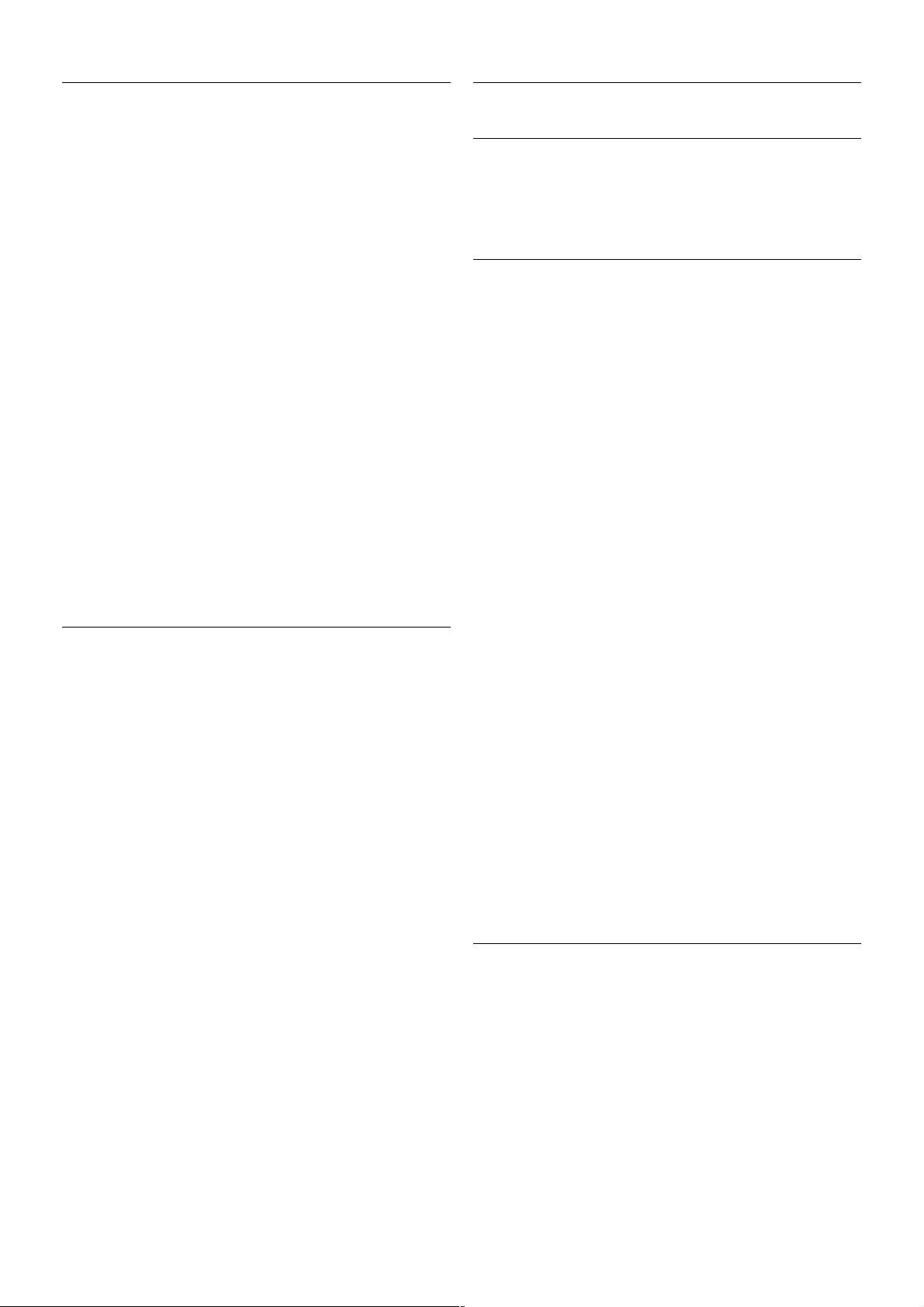
Çoklu oda nedir?
Çoklu oda özelliğiyle başka bir Philips TV'deki dijital TV
kanallarını bu TV'ye gönderebilir ve bu TV'den
yayınlayabilirsiniz. Dijital TV kanallarını ve bir akıllı kart
aboneliğiyle alınan kanalları başka bir TV'den yayınlayabilirsiniz.
Başka bir TV'de izlediğiniz dijital kanalı bu TV'de izleyebilirsiniz.
TV'nin bağlandığı odada anten bağlantınız yoksa başka bir TV'nin
sunduğu dijital kanalları izlemek için Çoklu oda özelliğini
kullanabilirsiniz.
Her iki TV'nin tip numarası sekiz ile bitiyorsa (ekran boyutu)
örn. PFLxxx8, bu TV bekleme durumundayken diğer TV'yi
açabilirsiniz. Ayrıca, diğer TV ile gerçekleştirilen kayıtlar ve bağlı
HDD'de saklanan içerikler bu TV'de izlenebilir.
Bir TV kanalının Çoklu oda ile yayınlanm as ı görüntü
çözünürlüğünü HD'den SD'ye düşürür.
Radyo kanallarını yayınlayamazsınız (sadece ses).
Gerekenler
TV kanallarını başka bir Philips TV'den yayınlamak ve izlemek
için, diğer TV'nin TV kanal kaynağı olarak hizmet vermesi
gerekir. Her iki TV, kablosuz ev ağınıza bağlı olmalıdır.
Bu TV'yi ev ağınıza bağlamak için Yardım menüsünün Kurulum
bölümünde Ağ kısmını okuyun.
Diğer Philips TV'nin model numarası yedi ile bitiyorsa, örn.
(ekran boyutu) PFLxxx7 ve en yeni yazılıma sahipse, hiç bir
işlem uygulamanız gerekmez.
TV yazılımını güncellemek için diğer TV'de Yazılım güncelleme
bölümünde Yardım kısmını okuyun.
Bekleme modundan başlama
Her iki TV'nin tip numarası, örn. (ekran boyutu) sekiz ile
bitiyorsa PFLxxx8, bekleme durumundaki diğer TV'yi bu TV ile
açabilirsiniz. Diğer TV'de Wi-Fi ile açm a ayarının açık durumda
olduğundan emin olun.
Wi-Fi ile açm a'yı açık duruma getirmek için h tuşuna basın,
S Kurulum'u seçin ve OK tuşuna basın. Ağ ayarları > Wi-Fi
ile açma'yı seçin Açık ayarını belirleyin ve OK tuşuna basın.
Koşullar her iki TV'de karşılandığında, Çoklu oda özelliğini
kullanabilirsiniz.
Çoklu oda'yı kullanma
İlk kez kullanırken
Çoklu oda'yı ilk kez kullanırken, her iki TV'yi açın.
Bu TV, diğer TV ile bağlantı kurduğunda diğer TV bekleme
modunda olsa bile Ağ arama menüsünde görüntülenir.
TV kanalı yayını yapma
Çoklu oda ile, geçerli TV kanalını izleyebilir veya diğer TV'nin
kanal listesindeki bir kanalı açabilirsiniz. Lis teden kanal
seçerseniz, diğer TV'de seçmiş olduğunuz kanalı görüntüler.
Diğer TV'de kanal kurulumu gerçekleştirilmiş bir yerleşil uydu
alıcı veya kayıtların* bulunduğu bir Sabit Disk Sürücüsü (HDD)
varsa, ayrıca bu içerikleri de TV'de izleyebilirs iniz. TV kayıt
yaparken, Paus e TV modunda veya Skype kullanırken kanal
değiştiremezsiniz.
TV kanalını izlemek ve diğer TV'de yayınlamak için . . .
1 - Diğer TV'nin bekleme* modunda veya açık olduğundan
emin olun.
2 - Bu TV'de, c SOURCE tuşuna basın, Ağa gözat'ı s eçin ve
OK tuşuna basın.
3 - TV, ev ağınıza henüz bağlı değilse, ağ kurulumu otomatik
olarak başlar. TV, ağınıza zaten bağlıysa, 4. adıma geçin.
4 -Ağa gö zat menüsünde, diğer TV'nin adını seçin ve OK
tuşuna basın. Evinizde birden fazla TV varsa, diğer TV'nin adını
değiştirmeniz faydalı olacaktır. Bu işlemi diğer TV'de
gerçekleştirebilirsiniz.
5 - Diğer TV'de istediğiniz öğeyi seçin . . .
• diğer TV'nin geçerli kanalını izlemek için, Geçerli kanal'ı seçin
ve OK tuşuna basın.
• diğer TV'nin kanal listesini açmak için, TV izleme'yi seçin ve
x (Sağ) tuşuna basın.
• diğer TV'nin uydu kanal listesini açmak için, Uydu izleme'yi
seçin ve x (Sağ) tuşuna basın.
• diğer TV'deki kayıtlar* listesini kanal listesini açmak için, Kayıt
izleme'yi seçin ve x (Sağ) tuşuna basın.
•CH+ ve CH- tuşlarıyla kanal değiştirebilirsiniz. Diğer TV kayıt
yaparken, Paus e TV modundayken veya Skype kullanırken kanal
değiştiremezsiniz.
* Diğer TV'yi bekleme modundan açmak veya bağlı HDD
cihazındaki kayıtları izlemek için, her iki TV'nin tip numarası
sekiz ile bitmelidir, örn. (ekran boyutu) PFLxxx8.
TV adı
TV adını değiştirmek için, h > Kurulum > Ağ ayarları > TV
ağı adı'na basın.
60 Smart TV / Pause TV
Page 61
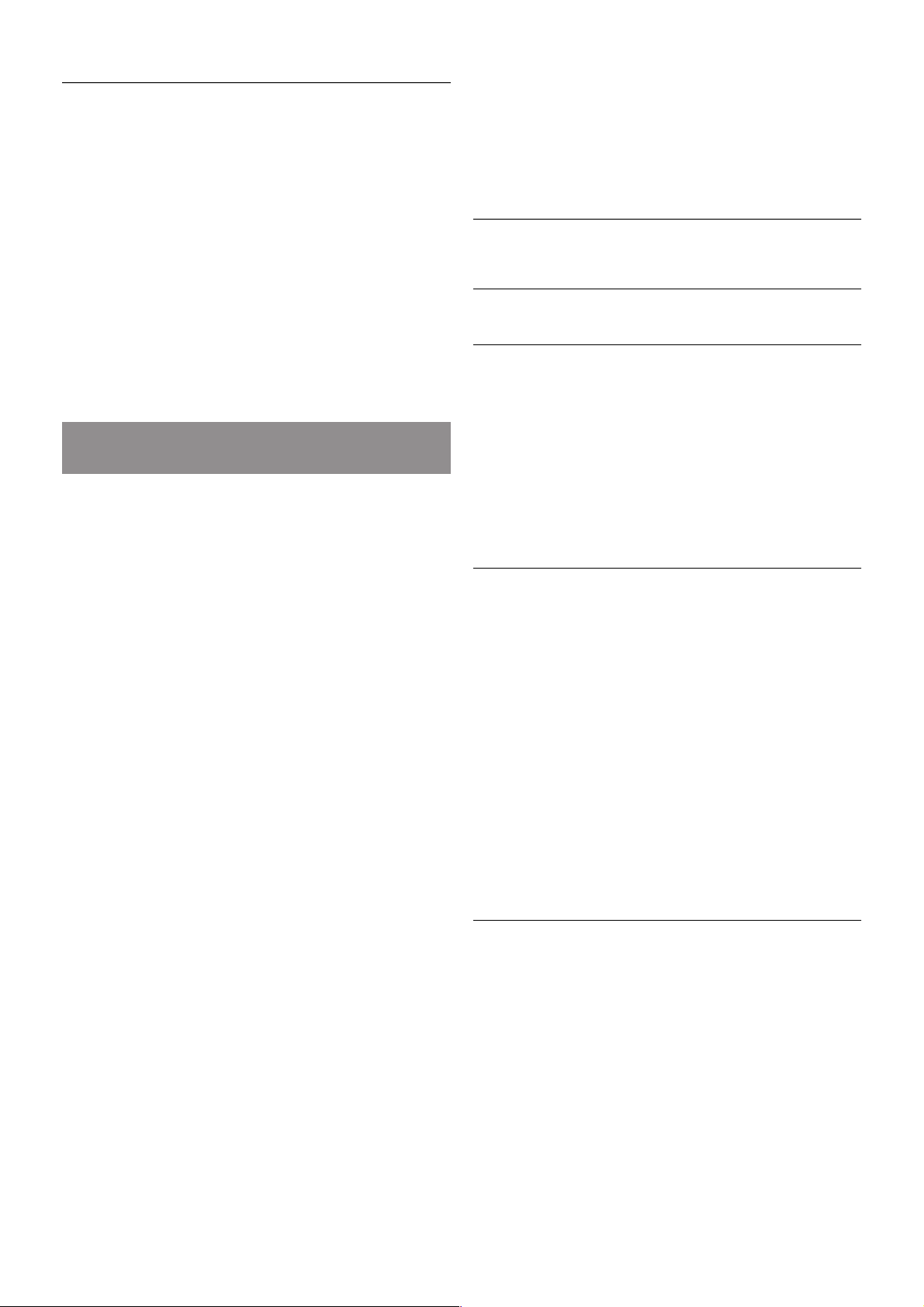
6.5
Pause TV
Bir TV yayınını duraklatabilir ve daha s onra kaldığınız yerden
izlemeye devam edebilirsiniz. Sadece dijital TV kanalları
duraklatılabilir. Yayını ön belleğe almak için bir USB Sabit Sürücü
bağlamanız gerekir. Bir yayını maksimum 90 dakika aralığında
duraklatabilirsiniz.
Daha fazla bilgi için Yardım'da * Liste'ye basın ve USB Sabit
Sürücü, kurulum konusuna bakın.
Bir yayını duraklatın veya izlemeye devam edin
Yayını duraklatmak için, p (Duraklat) tuşuna basın. Ekranda kısa
bir süre için bir ilerleme çubuğu görüntülenir.
İlerleme çubuğunu yeniden görüntülemek için, p (Duraklat)
tuşuna tekrar basın.
İzlemeye devam etmek için x (Oynat) tuşuna basın. Ekrandaki
simge duraklatılmış bir yayını izlediğinizi gösterir.
TV yayınına geri dönme
TV yayınına geri dönmek için q (Durdur) tuşuna basın.
Dijital bir kanala geçtiğiniz anda USB Sabit Sürücü yayını ön
belleğe almaya başlar. Başka bir dijital kanala geçtiğinizde, yeni
kanalın yayını ön belleğe alınır ve önceki kanalın yayını ön
bellekten silinir. Bağlı bir cihaza (Blu-ray Disk oynatıcı veya dijital
alıcı) geçtiğinizde USB Sabit Sürücü ön belleğe alma işlemini
durdurur ve yayın silinir. Ayrıca, TV'yi bekleme konumuna
aldığınızda da yayın silinir.
USB Sabit Sürücü üzerinde bir programı kaydederken, yayını
duraklatamazsınız.
Anında tekrar oynatma
Dijital bir TV kanalından yayın izlerken, yayını kolayca anında
tekrar oynatabilirsiniz.
Yayınının son 10 saniyesini tekrar oynatmak için, p (Duraklat)
tuşuna ve w (Sol) tuşuna basın.
w tuşuna arka arkaya basarak ön bellekteki yayının veya
maksimum sürenin başlangıcına gelebilirsiniz.
İlerleme çubuğu
Ekranda ilerleme çubuğu çıktığında, duraklatılan yayını izlemeye
başlamak istediğiniz noktayı seçmek için ! (Geri) veya ‹
(İleri) tuşuna basın. Hızlarını değiştirmek için bu tuşlara arka
arkaya basın.
Özellikler
• TV Duraklatma ve Kaydetme modunda oynatma sırasında
görme engelliler için Ses li Anlatım (yorum) özelliği kullanılamaz.
• Bir kanalın dijital (DVB) altyazılarını ön belleğe alabilirsiniz.
Metin servislerinden gelen altyazıları ön belle ğe alamazsınız.
Dijital (DVB) altyazı olup olmadığını kontrol etmek için TV
kanalını açın, o OPTIONS tuşuna basın, menü çubuğundan
L Seçenekler'i seçin ve Altyazı listesini açmak için Altyazı
dili'ni seçin. Sadece önünde bir DVB simgesi olan altyazı dilini
ön belleğe alabilirsiniz.
6.6
Kayıt
Program kaydetme
Gerekenler
Bir TV programı kaydetmek için şunlar gereklidir. . .
• bu TV'de formatlanmış bağlı bir USB Sabit Sürücü
• bu TV'de kurulmuş dijital TV kanalları (TV İzleme ile
izlediğiniz kanallar)
• yerleşik TV rehberi kanal bilgilerini alma (yayıncıdan veya
Internet'ten)
USB Sabit Sürücü kurmak için Yardım'da * Liste'ye basın ve
USB Sabit Sürücü, kurulum konusuna başvurun.
Şimdi kaydet
İzlediğiniz programı kaydetmek için uzaktan kumandada r
(Kaydet) tuşuna basın.
TV rehberi bilgilerini Internet'ten alıyorsanız, kaydı onaylamadan
önce bitiş saatini açılır pencerede ayarlayabilirsiniz.
TV rehberi bilgilerini yayıncıdan alıyorsanız, kayıt hemen başlar.
Kaydın bitiş saatini kayıtlar listesinde ayarlayabilirsiniz.
Kaydetmeyi durdurmak için q (Durdur) tuşuna basın.
Kayıt programlama
Bugün ya da bugünden birkaç gün s onrası için (maks imum 8
gün s onrası için) yayınlanacak bir programın kaydını
programlayabilirsiniz.
1 - Kayıt programlamak için Rehber'e basın.
TV rehberi sayfasında kaydetmek istediğiniz kanalı ve programı
seçin.
Listeden kanala geçmek için kanal numarasını girebilirsiniz.
Kanalın programları aras ında gezinmek için x (Sağ) veya w (Sol)
tuşuna basın.
Smart TV / Kayıt 61
Page 62

Listenin tarihini değiştirmek için o OPTIONS tuşuna basın ve
Gün seç'i s eçin. Listede istediğiniz günü seçin ve OK tuşuna
basın. TV rehberi Internet'ten geliyorsa, sayfanın üstündeki
tarihi seçip OK tuşuna basabilirsiniz.
2 - Program vurgulandığında *Kaydet'e veya o OPTIONS
tuşuna basın ve Kaydet'i seçin. TV programın s onuna bir zaman
arabelleği ekler. İsterseniz ekstra arabellek ekleyebilirsiniz.
3 -Programla'yı seçin ve OK tuşuna basın. Program için kayıt
zamanı belirlenir. Birbiriyle çakışan kayıtlar belirlendiği zaman
otomatik olarak bir uyarı görüntülenecektir.
Evde olmadığınızda yayınlanacak bir programı kaydetmeyi
planlıyorsanız, TV'yi bekleme modunda ve USB Sabit Sürücüyü
açık bırakmayı unutmayın.
Kayıt listesi
Kayıtların ve programlanmış kayıtların listesini görmek için h
tuşuna basın, R Kayıtlar'ı seçin ve OK tuşuna basın.
Bu lis tede, izlemek için bir kayıt seçebilir, kayıtlı programları
kaldırabilir, devam eden kaydın bitiş saatini ayarlayabilir veya boş
disk alanını kontrol edebilirsiniz. Yine bu listede, TV rehberi
Internet'ten geliyorsa, bir programa bağlı olmayan zamanlı bir
kayıt olarak başlangıç ve bitiş saatini sizin ayarladığınız bir kayıt
programlayabilirsiniz. Zamanlı bir kayıt ayarlamak için sayfanın
üstündeki Kayıt programla'yı seçin ve OK tuşuna basın. Kanalı,
tarihi ve zaman aralığını ayarlayın. Kaydı onaylamak için
Programla'yı seçin ve OK tuşuna basın.
Programlanan bir kaydı kaldırma
Programlanan bir kaydı kaldırmak için listede sonraki kaydı seçin
ve OK tuşuna basın. İsterseniz, programlı kaydı seçip o
OPTIONS tuşuna basarak Kaydı iptal et'i seçebilirsiniz.
Özellikler
• Bir programı kaydederken, daha önceden kaydedilmiş bir
programı izleyebilirsiniz.
• Kayıt sırasında, TV kanallarını değiştiremezsiniz.
• Kayıt sırasında, canlı TV yayınını duraklatamazsınız.
• Kayıt için saat ayarının güvenilir olması gerekir. TV saatini
manuel olarak değiştirirseniz, kayıtlar başarısız olabilir.
• Görme engelliler için Sesli Anlatım (yorum) kaydedilemez.
• Kanalın dijital (DVB) altyazılarını kaydedebilirsiniz. Metin
servislerinden gelen ön altyazıları kaydedemezsiniz. Dijital
(DVB) altyazı olup olmadığını kontrol etmek için TV kanalını
açın, o OPTIONS tuşuna basın, menü çubuğundan L
Seçenekler'i seçin ve Altyazı listesini açmak için Altyazı dili'ni
seçin. Sadece önünde bir DVB simgesi olan altyazı dilini
kaydedebilirsiniz.
Bir kaydı izleme
Kaydı izlemek için h tuşuna basıp R Kayıtlar'ı s eçin ve OK
tuşuna basın.
Listede, kaydetmeyi seçin x (Oynat) tuşuna basarak oynatmayı
başlatın.
Uzaktan kumandadaki ‹ (İleri), ! (Geri), p (Duraklat) veya q
(Durdur) tuşlarını kullanabilirsiniz.
Süresi dolmuş kayıt
Yayıncılar bir kaydın izlenebileceği gün sayısını sınırlandırabilir.
Listedeki bir kaydın süresinin dolmasına kaç gün olduğu
görüntülenebilir.
Başarısız kayıt
Programlanan kayıt yayıncı tarafından engellenirse veya yayın
kesintiye uğrarsa, kayıt Başarısız olarak işaretlenir.
Bir kaydı silme
Yapılan bir kaydı silmek için listede kaydı seçin, o OPTIONS
tuşuna basın ve Kaydı sil'i seçin.
Daha fazla bilgi için Yardım'da * Liste'ye basın ve Program
kaydetme konusuna bakın.
6.7
MyRemote Uygulaması
MyRemote Uygulaması Hakkında
Bu Uygulama neler yapabilir
MyRemote Uygulaması ve bu TV, şunları sunar . . .
• Kontrol - akıllı telefonunuz veya tabletinizi TV uzaktan
kumandası olarak kullanın
• SimplyShare - akıllı telefonunuz veya tabletinizden fotoğraf,
müzik ve video paylaşın
• TV rehberi- TV programına başvurun ve istediğiniz TV
kanalına geçiş yapın
• MyRemote kayıt- akıllı telefonunuz veya tabletinizle TV
rehberinde bir kayıt programlayın
• Wi-Fi smart screen - TV kanalını akıllı telefonunuz veya
tabletinizde izleyin
MyRemote Uygulaması v4.x, iPhone, iPad ve Android™ için
bulunur. MyRemote Uygulaması işlevleri mobil cihazın
sürümüne ve işletim sistemine göre farklılık gösterebilir.
Ücretsizdir
62 Smart TV / MyRemote Uygulaması
Page 63

MyRemote Uygulamasını ücretsiz indirebilirsiniz.
Wi-Fi smart screen işlevlerini eklemek için, küçük bir ücret
uygulanabilir.
Lisanlar
MyRemote Uygulaması şu dil seçenekleriyle sunulmaktadır:
İngilizce, Almanca, Fransızca, İtalyanca, İspanyolca, Portekizce,
Felemenkçe ve Rus ça.
Mobil cihazınız bu dillerden birine ayarlı değilse, MyRemote
Uygulamasını İngilizce olarak kullanabilirsiniz.
MyRemote Uygulaması sürekli geliştirilmektedir. Gelecekte
aşamalı olarak yayınlanacak sürümlerde yeni fonksiyonlar
bulunacaktır. Uygulama mağazalarında MyRemote Uygulaması
güncellemelerini düzenli olarak kontrol edin.
Apple, iPhone ve iPad, Apple Inc. şirketinin, ABD ve diğer
ülkelerdeki tescilli ticari markalarıdır.
Android, Google Inc. ş irketinin ticari markasıdır.
Google Play, Google Inc.şirketinin ticari markasıdır.
Uygulamayı diğer Philips TV'lerde kullanma
MyRemote Uygulamasının diğer TV'lerde kullanılması
MyRemote Uygulamasını 2009 ve sonrasında üretilen Philips
TV modellerinde kullanabilirsiniz.
TV'niz 2009 modelse TV yazılımını güncellemeniz ve
JointSpace özelliğini etkinleştirmeniz gerekir. TV'niz 2010
modelse sadece TV'deki JointSpace özelliğini etkinleştirmeniz
yeterlidir. 2011 ve daha yeni TV modelleri, MyRemote
Uygulamasını kullanmaya hazırdır.
TV'nizin üretim yılını öğrenmek için TV tip numarasına
(Örneğin xxPFLxxx4) bakın. Son basamak '4' ise TV'niz 2009
modeldir. Son basamak '5' ise TV'niz 2010 modeldir. Son
basamak '6' ise 2011, '7' ise 2012 ve '8' ise 2013 modeldir.
Ağınız
ev ağı
ev ağı
MyRemote Uygulamasının kullanılabilmesi için TV'nizin, akıllı
telefonunuzun, tabletinizin ve bilgisayarınızın ev ağınıza bağlı
olması gerekir.
TV'yi ev ağınıza bağlamak için. . .
1 - Henüz bağlı değilse, ağ yönlendiricinizi Internet'e bağlayın
(geniş bant Internet bağlantısı gerekir).
2 - TV'yi ağ yönlendiricinize bağlayın. Bunu kablosuz veya
kablolu olarak yapabilirsiniz.
Daha fazla bilgi için Yardım'da * Liste'ye basın ve Ağ,
kablosuz veya Ağ, kablolu konusuna bakın.
Ortam sunucusu yazılımı
Ortam sunucusu yazılımı
Bilgis ayarınızda bulunan fotoğraf, müzik ve video dosyalarını
TV'de görüntülemek, dinlemek ve izlemek için bilgisayarınıza
ortam s unucusu yazılımı yüklemeniz gerekir. Söz konusu ortam
sunucusu yazılımını, dosyaları ev ağınızda paylaşacak şekilde
yapılandırın.
TV'yle uyumlu ortam sunucusu yazılımlarının listesi için
Yardım'da * Liste'ye basın ve Ortam sunucuları,
desteklenen konusuna başvurun.
Dijital Ortam İşleyici - DMR
Dijital Ortam İşleyici - DMR
Ortam dosyalarınızı TV'nizde oynatamıyorsanız, Dijital Ortam
İşleyici'nin açık olduğundan emin olun. Fabrika ayarı olarak DMR,
açıktır.
DMR'nin Açık olup olmadığını kontrol etmek için . . .
1 -h tuşuna basın, S Ayarlar'ı seçin ve OK tuşuna basın.
2 -Ağ ayarları'nı seçin ve OK tuşuna basın.
3 -Dijital Ortam İşleyici - DMR'yi seçin ve OK tuşuna basın.
4 -Açık'ı seçin ve OK tuşuna basın.
5 -b tuşuna, gerekirse arka arkaya basarak menüyü kapatın.
TV ağı adı
TV ağı adı
Ev ağınızda birden fazla TV varsa, Ağ ayarları'ndan bu TV'yi
yeniden adlandırabilirsiniz.
TV'nizi yeniden adlandırmak için . . .
1 -h tuşuna basın, S Ayarlar'ı seçin ve OK tuşuna basın.
2 -Ağ ayarları'nı seçin ve OK tuşuna basın.
3 - Geçerli adı görmek için TV ağ adı'nı seçin ve OK tuşuna
basın. TV ağ adını değiştirmek için uzaktan kumandanın
klavyesini kullanabilirsiniz.
4 - İşleminiz bittiğinde Bitti'yi seçin ve OK tuşuna basın.
5 -b tuşuna, gerekirse arka arkaya basarak menüyü kapatın.
Wi-Fi - WoWLAN ile aç
TV bekleme modunda olduğunda bu TV'yi akıllı telefon veya
tabletinizden açabilirsiniz. Wi-Fi (WoWLAN) ile aç öğesi için
Açık seçeneği belirlenmelidir.
Bu ayarı açmak için. . .
1 -h tuşuna basın, S Ayarlar'ı seçin ve OK tuşuna basın.
2 -Ağ Ayarları > Wi-Fi (WoWLAN) ile aç'ı seçin.
3 -Açık'ı seçin ve OK tuşuna basın.
4 - Gerekirse arka arkaya b tuşuna basarak menüyü
kapatabilirsiniz.
Smart TV / MyRemote Uygulaması 63
Page 64

Uygulamayı yükleme
MyRemote Uygulamasını akıllı telefonunuza veya tabletinize
yüklemek için bu sayfadaki QR kodlarını kullanabilirsiniz. Size
gereken işletim sistemini (veya cihaz türünü) seçin ve QR kod
okuyucunuzu kullanarak doğrudan yükleme sayfasına erişin.
Apple iPhone
Uygulamayı iPhone cihazınıza yüklemek için Apple App Store'a
gidin ve Philips MyRemote uygulamasını arayın.
Apple iPad
Uygulamayı iPad cihazınıza yüklemek için Apple App Store'a
gidin ve Philips MyRemote HD uygulamasını arayın.
Google play
Uygulamayı Android cihazınıza yüklemek için Google play'e
gidin ve Philips MyRemote Uygulamasını arayın.
Uygulama menüsü
MyRemote Uygulama menüsü ile MyRemote Uygulamasının
farklı fonks iyonlarını çalıştırabilirsiniz. Bir fonksiyonu açmak için
dokunmanız yeterlidir.
Uygulama menüsü seçeneğine geri dönmek için sayfanın üst
kısmındaki Uygulama menüsü düğmesine dokunun.
Araç ipuçları I
Uygulamanın kullandığı özel düğmeleri öğrenmek için, I
simgesine dokunun. Kullanılabilen düğmelerin üzerinde araç
ipuçları görüntülenir.
Araç ipuçlarını kapatmak için ekranda herhangi bir yere
dokunun.
Cihaz seçin
MyRemote Uygulaması menüsünde, tüm Uygulama işlevlerini
kullanmak istediğiniz cihaz olarak örneğin bu TV gibi bir cihaz
seçebilirsiniz. Uygulama menüsünün sağ üst köşesinde bulunan
Cihaz seç düğmesine dokunun.
MyRemote uygulamasının diğer Philips ürünlerinizle uyumlu
olup olm adığını kontrol etmek için ürününüzün
www.philips.com/support adresindeki çevrimiçi destek sayfasını
ziyaret edin. Ayrıca, Philips ürününüzde en güncel yazılımın
kurulduğundan emin olun.
Uygulama fonksiyonları
SimplyShare
SimplyShare fonksiyonunu kullanarak ev ağınıza bağlı bir
cihazdan ağdaki başka bir cihaza fotoğraf, müzik veya video gibi
ortam dosyalarını gönderebilirsiniz.*
MyRemote uygulamasında SimplyShare fonksiyonunu açmak
için MyRemote Uygulama menüsü seçeneğindeki SimplyShare
düğmesine dokunun.
Ortam dosyasını göndereceğiniz kaynak cihazı seçin
1 - Ağınızdaki kullanılabilir cihazların listesini açmak için üst
kısımdaki beyaz çubuğa dokunun.
2 - Listeden bir cihaza dokunun.
Ortam dosyasının oynatılacağı cihazı seçin
1 - Ağınızdaki kullanılabilir cihazların listesini açmak için alt
kısımdaki beyaz çubuğa dokunun.
2 - Listeden bir cihaza dokunun.
Bir ortam dosyası seçin
Dosya gönderen bazı cihazlar, bunları ortam dosyasının türüne
göre gönderme seçeneği sunar. Bu durumda Müzik, Video veya
Fotoğraf olmak üzere aradığınız ortam dosyasının türünü seçin.
1 - Aradığınız ortam dosyası türüne dokunun.
2 - Listeden, seçtiğiniz cihazda çalmak/oynatmak/görüntülemek
için bir şarkıya, videoya veya fotoğrafa dokunun.
Uyumlu ortam formatları
TV'nizde çok çeşitli ortam dosyalarını oynatabilirsiniz.
TV'nizle uyumlu dosya formatlarının listesi için Yardım'da *
Liste'ye basın ve Çalma/Oynatma formatları konusuna bakın.
64 Smart TV / MyRemote Uygulaması
Page 65

* MyRemote uygulamasının belirli bir Philips ürünüyle uyumlu
olup olm adığını kontrol etmek için ürününüzün
www.philips.com/support adresindeki çevrimiçi destek sayfasını
ziyaret edin. Ayrıca, Philips ürününüzde en güncel yazılımın
kurulduğundan emin olun.
TV kılavuzu
Gerekenler
TV rehberini akıllı telefon veya tablette görüntülemek için . . .
• kanal ve program bilgilerini TV'de görüntüleyen bir TV
rehberi bulunmalıdır
• TV rehberi bilgileri Internet'ten alınmalıdır
• TV rehberi akıllı telefon veya tablet ile bağlantılı olmalıdır
TV rehberi hakkında daha fazla bilgi için, * List tuşuna basın
ve TV rehberi konusuna başvurun.
MyRemote kayıt
akıllı telefonunuz veya tabletinizle TV rehberinde bir kayıt
programlamak için
• USB Sabit Sürücüyü TV'nize bağlayın ve formatlayın
• MyRemote kayıt ayarının açık olduğundan emin olun
• MyRemote kayıt işlevini kullanmadan önce, TV'yi bekleme
moduna geçirmeli ve tekrar açmalısınız
USB Sabit Sürücü bağlama hakkında daha fazla bilgi için, * List
tuşuna basın ve USB Sabit Sürücü konusuna danışın.
Kurulum
TV rehberini akıllı telefon veya tablette açmak için, TV rehberi
mobil cihazınız ile bağlantılı olmalıdır.
Ayrıca, ilk olarak TV rehberinin Internet'ten güncellenip
güncellenmediğini kontrol edin.
1 -h tuşuna basın, S Ayarlar'ı seçin ve OK tuşuna basın.
2 - Sırasıyla TV ayarları > Genel ayarlar > TV rehberi öğesini
seçin.
3 -Internet'ten öğesini seçin ve OK tuşuna basın.
4 - Gerekirse arka arkaya b tuşuna basarak menüyü
kapatabilirsiniz.
TV ile bağlantı kurma
Akıllı telefon veya tabletinizin TV rehberi ile bağlantı kurmasını
sağlamak için. . .
1 - Uzaktan kumandanın GUI D E tuşuna basarak TV'deki TV
rehberini açın.
2 - Algılanan mobil cihazların listesini açmak için * (sarı)
tuşuna basın.
3 - Bağlantı kodunu görüntülemek için Bir mobil cihazla bağlantı
kur'u seçin ve OK tuşuna basın.
4 - Mobil cihazınızda MyRemote Uygulamasını başlatın ve ana
menüdeki Ayarlar düğmesine dokunun.
5 -TV rehberi öğesine dokunun.
6 - Bağlantı kodunu girin.
MyRemote kayıt ayarları
Bir kayıt programlamak için bu ayarın açık olduğundan emin
olun.
1 -h tuşuna basın, S Ayarlar'ı seçin ve OK tuşuna basın.
2 -Ağ ayarları > MyRemote kayıt'ı seçin.
3 -Açık'ı seçin ve OK tuşuna basın.
4 - Gerekirse arka arkaya b tuşuna basarak menüyü
kapatabilirsiniz.
TV rehberini Kullanma
TV rehberi işleviyle, TV rehberinizi akıllı telefon veya
tabletinizden kontrol edebilirsiniz. TV programına başvurabilir ve
program bilgilerini okuyabilirsiniz. TV'nin seçilen kanalı doğrudan
açmas ı için program başlığına dokunabilirsiniz.
TV'nizde bir USB Sabit Sürücü kuruluysa, TV'nizdeki kayıtları
akıllı telefon veya tabletinizden programlayabilirsiniz.
TV rehberi fonksiyonunu açmak için MyRemote Uygulama
menüsü seçeneğindeki TV rehberi düğmesine dokunun.
TV rehberi düğmesine ilk kez dokunduğunuzda, henüz bağlantı
kurulmamışsa tablet ile TV arasında bağlantı kurulması istenir.
Kayıt programlama
MyRemote App uygulamasıyla TV rehberinde bir kayıt
programlayabilirsiniz.
Kayıt hakkında daha fazla bilgi için * Liste'ye basın ve Kayıt
konus una bakın.
Kontrol
MyRemote Uygulaması menüsündeki Kontrol işlevini
kullanarak akıllı telefonunuzu veya tabletinizi, TV'niz için eksiksiz
bir uzaktan kumandaya dönüştürebilirsiniz.
Kontrol edilecek TV'yi (veya Philips Blu-ray Disc oynatıcısını
veya Ev Sinema Sistemini) s eçmek için Kontrol düğmesine
dokunun.
Uzaktan kumandasını görüntülemek için cihaz simgesine
dokunun.
Wi-Fi Smart Screen
Gerekenler
Wi-Fi Smart Screen işleviyle TV'nizdeki bir dijital TV kanalını
akıllı telefonunuzda veya tabletinizde izleyebilirsiniz. Android
işletim sistemi kullanıyorsanız yalnızca ücretsiz TV kanallarını
izleyebilirsiniz.
Smart TV / MyRemote Uygulaması 65
Page 66
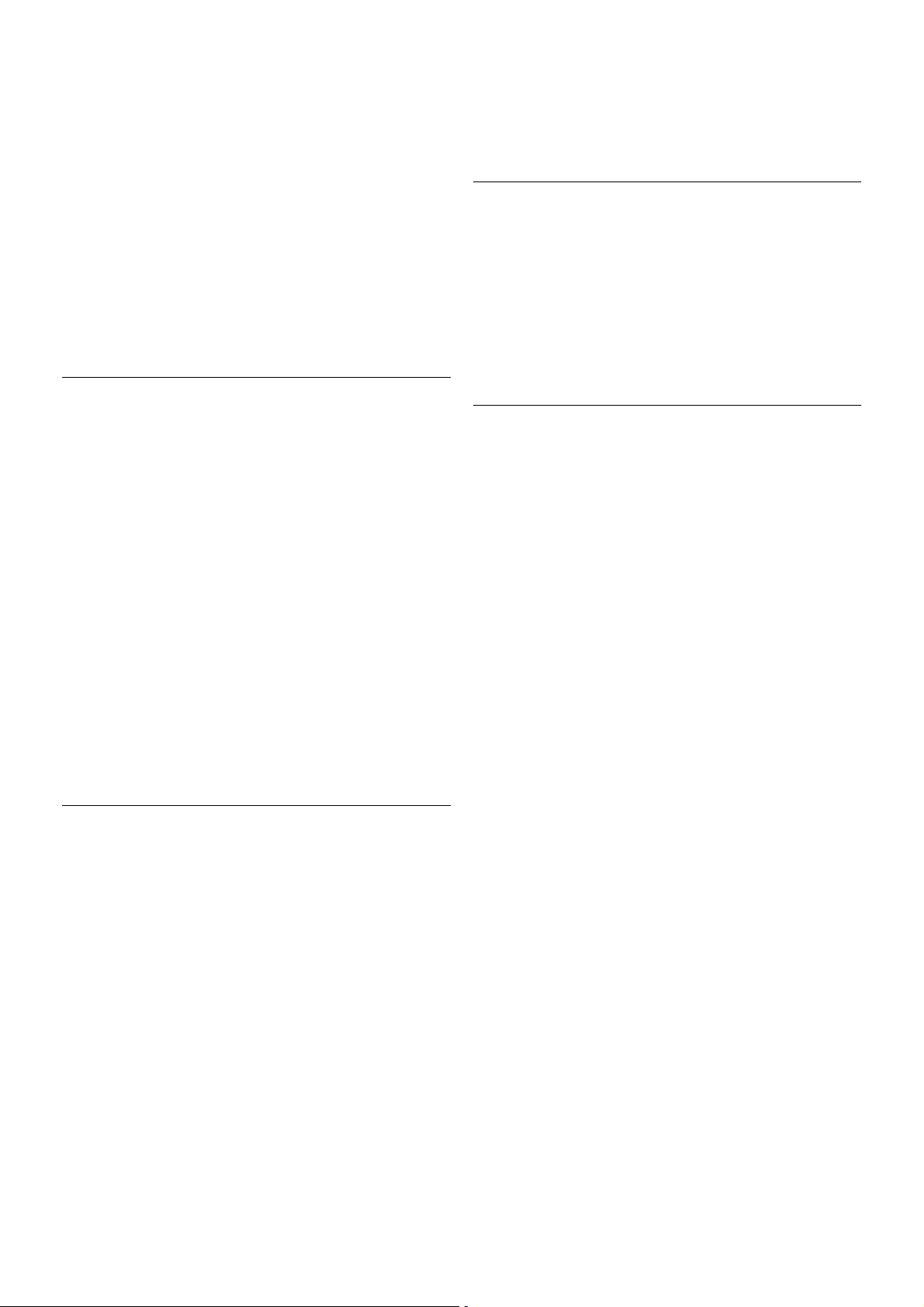
Gerekenler
TV'nizi akıllı telefon veya tabletinizde izlemek için . . .
• TV'nizde dijital TV kanalları kurmalısınız (TV İzleme ile
izlediğiniz kanallar)
• TV açık olmalıdır
• Ev ağınız güvenli olmalıdır. Ağınızın güvenli olması için WEP,
WPA, WPA2 kullanın veya kurulumunu WPS ile yapın.
•Wi-Fi Sm art S creen fonksiyonunu açık olmalıdır. Bunun için
h (ana menü) > Ayarlar > Ağ ayarları > Wi-Fi S mart
Screen seçimini yapın.
Wi-Fi smart screen satın alma
Nasıl satın alınır
Fonks iyonu açmak için Uygulama menüsü seçeneğinden Wi-Fi
Smart Screen düğmesine dokunun. Bu fonksiyonu daha önce
satın almadıysanız çevrimiçi satın almanız istenecektir. Satın
alındıktan sonra Wi-F i Smart Screen otomatik olarak açılarak TV
izlemeye başlamanızı sağlar.
Ebeveyn kontrolü
Bazı dijital yayıncılar, programlarında yaş sınırlaması uygularlar.
Yaş sınırı çocuğunuzun yaşı için girdiğiniz ayara eşit veya daha
yüksekse program kilitlenir. Kilidi açarak programı izlemek için
bir PIN kodu gerekir.
Ebeveyn kontrolü fonksiyonuna geçmek için Uygulama menüsü
seçeneğinden Ayarlar düğmesine dokunun. Ebeveyn kontrolü
fonks iyonunu açın, PIN kodunuzu ayarlayın ve bir yaş sınırı
belirleyin. MyRemote Uygulamasındaki ebeveyn kontrolü, akıllı
telefonunuzda veya tabletinizde TV izlemek için ayarlanır
(TV'niz için geçerli değildir).
PIN kodunuzu unutursanız Uygulama mağazasından MyRemote
Uygulamasını tekrar yüklemeniz gerekir. Wi-Fi Smart Screen
satın alma sayfasından ürünü ücretsiz alabilirsiniz.
Bir TV kanalı izleme
Wi-Fi Smart Screen fonksiyonu ile bir TV kanalını izlemek için
Uygulama menüsü seçeneğinden Wi-Fi S mart Screen
düğmesine dokunun. Wi-Fi Smart Screen o an TV'de olan
kanalı gösterir. TV'de bağlı bir cihaza geçilmişse TV'yi tekrar TV
İzleme veya Uydu yayını izleme moduna (yerleşik uydu alıcısı
varsa) getirmeniz gerekir.
TV kanallarını değiştirme
TV kanallarını değiştirmek için akıllı telefonunuzun veya
tabletinizin dokunmatik ekranında parmağınızı kaydırın. Önceki
kanalı izlemek için sağa, sonraki kanalı izlemek için sola kaydırın.
Kanal sıralaması TV kanal lis tesini takip eder.
TV kanallarını aramak ve bulunan kanala geçmek için Kanal
çubuğu'nu kullanabilirsiniz.
TV Duraklatma ve Kaydetme
Bir TV yayınını duraklattığınızda veya bağladığınız bir USB Sabit
Sürücüye kaydetmeye başladığınızda Wi-Fi Smart Screen
fonks iyonu devre dışı kalır.
Ses
TV kanalından mono ses gelir.
Altyazılar
Wi-Fi Smart Screen fonksiyonu altyazıları desteklemez.
Kanal çubuğu
TV kanal listesinin üst veya alt kısmındaki kanallara geçmek için
Kanal çubuğu'nu kullanabilirsiniz.
Dokunmatik ekranın ortas ına bir kez dokunarak Kanal çubuğu'nu
açabilirsiniz. Ekranın alt kıs mında Kanal çubuğu, üst kısmında
Araç çubuğu görüntülenir. Kanal çubuğunda parmaklarınızı
kaydırarak TV kanallarını arayabilirsiniz.
Bir TV kanalına geçmek için kanal simgesine bir kez dokunun.
Kanal çubuğunu ve Araç çubuğunu kapatmak için ekranın
ortas ına tekrar dokunun.
Araç çubuğu
Wi-Fi Smart Screen araç çubuğunda görüntü formatını
belirleyebilir, TV veya Uydu kanal listesini (TV'de varsa)
seçebilir, araç ipuçlarını açabilir veya TV'yi beklemeye
alabilirsiniz.
Araç çubuğunu açmak için dokunmatik ekranın ortasına bir kez
dokunun. Araç çubuğu, ekranın üst kısmında Kanal çubuğuyla
birlikte görüntülenir.
Araç çubuğunu ve Kanal çubuğunu kapatmak için ekranın
ortas ına tekrar dokunun.
Uygulama menüsü düğmesi
MyRemote Uygulama menüsü seçeneğine geri dönmek için
Uygulama menüsü düğmesine dokunun.
Ölçekleme
Görüntüyü ekrana sığdırma veya tam ekran izleme seçenekleri
arasında geçiş yapmak için Ölçekleme düğmesine dokunun.
TV veya Uydu
TV'nizde yerleşik uydu alıcısı varsa TV İzleme veya Uydu yayını
izleme öğelerine ait kanal listesini seçebilirsiniz. Düğme,
seçilmiş olan geçerli kanal listesini gösterir.
Geçerli kanal listesini değiştirmek için düğmeye dokunun ve
istediğiniz kanal listesini seçmek için TV veya Uydu'ya dokunun.
Yerleşik uydu alıcısı yoksa, seçim düğmesi bulunmaz.
66 Smart TV / MyRemote Uygulaması
Page 67

7
Skype
7.1
Skype nedir?
Skype™ ile TV'nizden ücretsiz olarak görüntülü arama
yapabilirsiniz. Dünyanın herhangi bir yerindeki arkadaşlarınızı
arayabilir ve görebilirsiniz. Arkadaşlarınızı TV'nizin büyük
ekranında izlerken onlarla konuşabilirsiniz.
Skype'ı ayarlayabilmeniz için TV'nin Internet'e bağlı olması
gerekir. TV'nizi kablosuz veya kablolu olarak bağlayabilirsiniz.
TV'nizi Internet'e bağlamak hakkında daha fazla bilgi için *
Liste'ye basın ve Ağ, kablosuz konusuna bakın.
Skype hesabı
Skype'ı kullanmak için kendiniz veya aileniz için bir Skype hesabı
oluşturmanız gerekir. Yeni bir Skype hesabını TV'de veya
bilgisayarınızda oluşturabilirsiniz.
Skype Kredisi veya Skype Abonelikleri
Skype ile küçük bir ücret karşılığında sabit veya cep telefonu
aramaları da yapabilirs iniz. Bilgisayarınızı kullanarak
www.skype.com adresinden Skype Kredisi satın alabilir veya bir
Skype aboneliği alabilirsiniz.
7.2
Skype'ı başlatma
Kamera ve mikrofon
Bu TV dahili kameraya ve mikrofona sahiptir. Bunlar TV
markasının sağ tarafında bulunur. Kamera açıkken mavi gösterge
ışığı yanar. Skype sadece TV hoparlörlerini kullanır ve bunları
her zaman açar.
Kazara kayda almayı engellemek için kamera lensini küçük
kaydırma çubuğuyla kapatabilirsiniz. Kameranın altındaki küçük
kaydırma çubuğunu bulun. Çubuğu lensin önünü kapatmak için
sola, açmak için sağa kaydırın.
Skype ayarlarında kamerayı test edebilir veya yaklaştırma
seviyesini ayarlayabilirsiniz.
Oturum açma - Yeni hesap
TV Internet'e bağlıysa ve TV kamerası takılı veya dahiliyse
TV'nizde Skype'ı başlatabilirsiniz.
Skype oturum açma sayfasını açmak için h tuşuna basıp Ana
menüyü açın, Skype'ı seçin ve OK tuşuna basın.
Skype Adınızı ve Parolanızı girin, Oturum aç'ı seçin ve OK
tuşuna basın. Skype menüsü ekranda açılır.
Skype adınızı veya parolanızı mı unuttunuz?
Geçici Skype parolasını almak için bilgisayarda Skype'ı başlatın.
Yeni bir hesap oluşturma
Henüz bir Skype Adınız ve Parolanız yoksa, TV'deki oturum
açma sayfas ında yeni hesap oluşturabilirsiniz.
1 - Oturum açma sayfasında Yeni hesap'ı seçin ve OK tuşuna
basın.
2 - Yeni hesabınızı oluşturun.
- Tam ad
Tam adınızı girin.
- Skype adı
Skype adınız olarak bir ad girin. Skype Adınızı, diğer Skype
kullanıcılarının kişiler listesinde gösterilir. Skype Adı büyük veya
küçük bir harfle başlamalıdır. 6 - 32 karakter uzunluğunda
olm alıdır ve sayı içerebilir. Skype Adı boşluk içeremez.
- Parola
Parolanızı girin. Parolanız 6 - 20 karakter uzunluğunda olmalı ve
en az bir harf ile bir sayı içermelidir. Ticari marka, madde imi
veya euro işareti gibi özel karakterler içeremez. Skype parolas ı
boşluk içeremez.
- E-posta
E-posta adresinizi girin.
3 - Skype Kullanım Koşulları'nı okuyun ve kabul edin.
4 - Yeni hesabınız kabul edilirse, oturum açabilirsiniz.
Bilgis ayarınızda Skype profilinizi düzenleyebilir veya
tamamlayabilirsiniz. Bilgisayarınızda Skype'ı başlatın, Skype
Adınız ve Parolanız ile oturum açın ve Skype profilinizi açın.
Profil resminizi değiştirebilir, durum mesajı ekleyebilir veya
gizlilik ayarlarını değiştirebilirsiniz.
Skype / Skype'ı başlatma 67
Page 68

Acil aramalar yapılamaz
Acil aramalar yapılamaz - Skype, telefonunuzun yerine geçemez
ve acil aramalar için kullanılamaz.
7.3
Kişiler
Kişiler sayfası
∂ Kişiler sayfasında Skype kişilerinizin listesini bulabilirsiniz.
Kişiler Skype Adları ile gösterilir. Bu sayfada kişileri ekleyebilir,
engelleyebilir veya silebilirsiniz. Kişi bilgilerini veya bu kişiyle
yaptığınız görüşmelerin geçmişini görüntüleyebilirsiniz.
Kişi bilgileri
Kişinin bilgilerini görüntülemek için kişiyi seçin ve i INFO
tuşuna basın.
Kişi geçmişi
Bir kişiyle yaptığınız görüşmelerin geçmişini görüntülemek için
* Kişi geçmiş i'ne basın.
Bu TV'de başka bir Skype hesabıyla oturum açtığınızda,
hesabınızdaki tüm kişilerin geçmişi silinir.
Çevrimiçi durumu
Bir kişinin çevrimiçi olup olmadığını öğrenmek için o kişinin
Skype Adının yanındaki çevrimiçi durum simgesine bakın. Diğer
kullanıcılar gibi s izin çevrimiçi durumunuzda diğerlerinin kişiler
sayfasında gösterilir. Ancak, diğer kullanıcılar gibi siz de çevrimiçi
durumunuzu değiştirebilirsiniz.
1 - Kişiler sayfasında o OPTIONS tuşuna basın ve Çevrimiçi
durumu'nu s eçin.
2 - Listede bir durum seçin ve OK tuşuna basın.
TV'yi her açtığınızda durumunuz Çevrimiçi olarak güncellenir.
- Çevrimiçi
Bu durum, Skype'ta oturum açtığınızda görünen genel ayardır.
Kişileriniz çevrimiçi olduğunuzu ve sizinle iletişim
kurabileceklerini görebilir.
- Dış.
Kişileriniz oturum açtığınızı ancak TV izlemiyor olabileceğinizi
görebilirler. Kişileriniz yine de sizi aramaya çalışabilir.
- Rahatsız etmeyin
Kişileriniz çevrimiçi olduğunuzu, ancak rahatsız edilmek
istemediğinizi görebilir. Sizi arayabilirler ve bu durumda sesli
uyarı alırsınız.
- Görünmez
Tüm kişilere çevrimdışı görünürsünüz, ancak Skype'ı her
zamanki gibi kullanmaya devam edebilirsiniz. Skype'ı gelen
aramalarla rahatsız edilmeden kullanabilirsiniz.
- Çevrimdışı
Skype'ta oturum açmadığınızda otomatik olarak gösterilir.
İsterseniz durumunuzu kendiniz de çevrimdışı olarak
ayarlayabilirsiniz.
Sabit telefonlar ve cep telefonları
Kişiler listenize sabit telefon veya cep telefonu numarası
ekleyebilirsiniz. Böyle bir kişi şu simgeyle işaretlenir.
Kişi ekleme
Arkadaşlarınızın Skype Adı veya e-postasını biliyorsanız, onları
kolayca kişi listenize ekleyebilirsiniz. Skype adı veya e-postalarını
bilmiyorsanız, onları adlarına göre aramayı da deneyebilirsiniz.
1 - Menü çubuğunda ∂ Kişiler sayfasını seçin. Menü çubuğuna
geçmek için L LIST veya b tuşuna basabilirsiniz.
2 -* Kişi ekle'ye basın.
3 - Metin alanına bir Skype adı, e-posta adresi veya ad girin.
Metin girmek için uzaktan kumandadaki tuş takımını kullanın.
4 -Ara'yı seçin ve OK tuşuna basın.
5 - Skype aramanızla eşleşen kullanıcıları bulur. Seçtiğiniz kişinin
aradığınız kişi olup olmadığını i INFO tuşuna basıp kişi
bilgilerine bakarak öğrenebilirsiniz.
6 - Bu aradığınız kişiyse Ekle'yi seçin ve OK tuşuna basın.
Yeni eklediğiniz kişinin adının kişi listenize eklenebilmesi için
kişinin isteğinizi kabul etmesi gerekir. Kişi isteğinizi kabul edene
kadar, yeni kişi çevrimdışı görünür.
Kişi isteği kabul etme
Diğer Skype kullanıcıları kişi listelerinde yer almanız için sizi
davet edebilir. Kabul veya reddedebileceğiniz istekler hakkında
bilgilendirilirsiniz.
Kişi engelleme
Herhangi bir Skype kullanıcısının s izi çevrimiçi olarak bulmaması
için kullanıcıyı engelleyebilirsiniz. Engellenen kişi sizinle Skype
üzerinden iletişim kuramaz. Engellenen kişi bu durumdan
haberdar edilmez, engellenen kişinin kişi listesinde her zaman
çevrimdışı görünürsünüz.
68 Skype / Kişiler
Page 69

∂ Kişiler sayfasında bir kişi seçin ve * Kişiyi engelle'ye
basın.
İstediğiniz zaman bir kişinin engellemesini kaldırabilirsiniz.
Engellemeyi kaldırmak için listede kişiyi seçin ve * Engelle.
kaldır'a basın.
Engelli kişi, kişiler listesinde şu simgeyle gösterilir.
Engellenen kişilerin listesini görüntülemek için o OPTIONS
tuşuna basın ve Engellenen kişiler'i s eçin.
Listedeki bir kişinin engellemesini kaldırmak için kişiyi seçin ve
OK tuşuna basın.
7.4
Skype'ta arama
Görüntülü ve sesli arama
Görüntülü arama yapma
Görüntülü arama ile arkadaşlarınızı ücretsiz olarak arayabilir ve
onları TV ekranında görebilirsiniz.
Görüntülü arama yapma
∂ Kişiler sayfasında, aramak istediğiniz kişiyi seçin ve )
Görüntülü arama düğmesini seçip OK tuşuna basın.
Aradığınız kişinin bağlı kamerası varsa ve kişi aramayı kabul
ederse, kişiyi TV'de tam ekran olarak görebilirsiniz. TV kamerası
açıkken mavi gösterge LED'i yanar. TV'nizdeki küçük ekranda
aradığınız kişinin ne gördüğünü kontrol edebilirsiniz.
Arama yaparken mikrofonunuzu sessize almak için * Sessiz'e
basın.
Kameranızı kapatmak için * Kamera kapalı'ya basın.
Kamera görüntüs ünü yaklaştırıp çerçevelemek için *
Yaklaştırma'ya basın. Artık * Uzaklaştır veya * Yaklaştır'a
basabilirsiniz. Kamerayı çerçevelemek için ok tuşlarını
kullanabilirsiniz. Yaklaştırma ve çerçeveleme istediğiniz gibi
olduğunda * Yaklaştırmayı sabitle'ye basın.
Aramayı sonlandırmak için Çağrıyı sonlan. düğmesini seçin ve
OK tuşuna basın.
Sesli arama yapma
Skype aramasını kamera kapalı halde görüntüsüz olarak da
yapabilirsiniz.
Görüntüsüz arama yapmak için kişiyi seçin ve µ Sesli arama
düğmesini seçerek OK tuşuna basın.
Arama yaparken mikrofonunuzu sessize almak için * Sessiz'e
basın.
Sesli aramayı sonlandırmak için Çağrıyı sonlan. düğmesini seçin
ve OK tuşuna basın.
Sesli aramadayken isterseniz Görüntülü aramaya geçebilirsiniz.
Görüntülü aramaya geçmek için * Kamera açık'a basın.
Bir kişi sizi birden fazla katılımcılı bir sesli aramaya ekleyebilir.
Kendiniz ilave katılımcı ekleyemezsiniz.
Sabit telefonları ve cep telefonlarını arama
Skype ile sabit telefonları ve cep telefonlarını da arayabilirsiniz.
Telefonları arayabilmek için bilgisayarınızda Skype'tan Skype
Kredis i satın almanız gerekir. Skype Kredis i satın alabilir veya bir
Skype aboneliğine abone olabilirsiniz.
Telefon arama
1 - Menü çubuğunda † Telefon ara'yı seçin. Menü
çubuğuna geçmek için L LIST tuşuna basabilirsiniz.
2 - Uzaktan kumanda tuşlarıyla telefon numarasını girin veya
sayıları ekrandaki arama tuşlarından seçin.
+ (artı) girmek için* + tuşuna basın.
* (yıldız) girmek için * * tuşuna basın.
# (kare) girmek için * # tuşuna basın.
Bir bas am ak s ilmek için * Geri silme'ye basın.
3 - Numaranın tamamını girdikten sonra, Ara düğmesini seçip
OK tuşuna basarak aramayı başlatın.
Arama yaparken mikrofonunuzu sessize almak için * Sessiz'e
basın.
Telefon aramasını sonlandırmak için Çağrıyı sonlan. düğmesini
seçin ve OK tuşuna basın.
Son aranan telefonlar listesi
Daha önce S kype 'tan bazı telefonları aradıysanız, s ayfanın s ol
tarafındaki listeden bir telefon numarası seçebilirsiniz.
Seçilen telefon numarasını silmek için * Numarayı sil'e basın.
Bu telefon numarasını kişiler listenize eklemek için * Kişilere
ekle'ye bas ın.
Tüm telefon numaralarını silmek için * Tümünü sil'e basın.
Acil aramalar yapılamaz - Skype, telefonunuzun yerine geçemez
ve acil aramalar için kullanılamaz.
Arama alma
Skype'ta oturum açıp TV izlerken gelen aramalar hakkında bir
ekran mesajıyla bilgilendirilirsiniz. Bildirim de kimin aradığı
belirtilir ve aramayı kabul veya reddedebilirsiniz.
Aramayı kabul etmek için bildirimdeki Yanıtla düğmesini seçin
ve OK tuşuna basın.
Reddetmek için Reddet düğmesini seçin ve OK tuşuna basın.
Yeni kişi istekleri de hemen gösterilir.
Kiralık filmler ve Pause TV sırasında Skype
Bir yayıncı veya video mağazasından kiralık film izlerken veya
Pause TV kullanırken, bir Skype aramasını kabul etmek filmi
veya duraklatılan programı kesintiye uğratır.
Skype / Skype'ta arama 69
Page 70

Kiralık film i izlemeye devam etmek için tekrar video mağazasına
veya yayın s ervisine gitmeniz gerekir. Bazı video mağazaları ve
servisleri filmi tekrar başlatmanıza izin vermez. Pause TV
program kaydı silinir.
Kayıt sırasında Skype
Bağlı bir USB Sabit Sürücüde program kaydederken, TV gelen
arama ve aramanın kimden geldiği konusunda sizi bilgilendirir.
TV kayıt sırasında Skype aramasının kabul edilmesini engeller.
Kayıt bittikten sonra ê Son sayfasından aramayı kolayca
yanıtlayabilirsiniz.
Kişi bildirimleri
Normal aramaları yanı sıra, kişileriniz çevrimiçi veya çevrimdışı
olduklarında da bilgilendirilebilirs iniz. Bu kişi bildirimlerini S
Ayarlar sayfasından kapatabilirsiniz.
Son aramalar
ê Son sayfasında son Skype etkinliklerinizi
görüntüleyebilirs iniz.
En son Skype etkinliği ilk sırada gösterilir. Kişiyi, etkinlik türünü
(görüntülü arama veya Telefon araması) ve gerçekleşme
zamanını gösterir.
Kişiler sayfasındaki gibi, seçilen bir kişiyle Görüntülü arama, Sesli
arama veya Telefon araması yapabilirsiniz.
Geçm iş
Skype etkinliklerinizin bu geçmiş listesinde ne kadar süreyle
tutulacağı listenizdeki kişi sayısına ve Skype'ı kullanma
yoğunluğunuza göre farklılık gösterir.
Ayrıca, bu TV'de başka bir Skype hes abı ile oturum açarsanız,
son geçmiş temizlenir.
Sesli posta
Biri sizi Skype'tan ararsa ve aramayı yanıtlayamazs anız, arayan kişi
Skype hesabınıza bir sesli posta bırakabilir.
Kişinin sesli postasına mesaj bırakmak için bilgisayarınızda Skype
sesli postayı kurmanız gerekir.
Kendiniz için s es li posta kurmadıysanız, ancak arayan kişi sesli
posta kurduysa, arayan kişi size sesli posta bırakabilir.
œ Sesli posta sayfasında, sizin için bırakılan sesli postaları
dinleyebilirsiniz. Menü çubuğunda sesli posta simgesinin
yanında bir numara görünüyorsa, yeni bir sesli posta mesajınız
vardır - œ 1.
Sesli posta dinleme
Sesli postayı dinlemek için menü çubuğunda sesli posta
simgesini œ seçin, listede yeni sesli postayı seçin ve OK
tuşuna basın. Yeni sesli postayı istediğiniz sayıda
dinleyebilirsiniz. Ancak, œ Sesli posta sayfasından
ayrıldığınızda, dinlenen tüm sesli postalar listeden silinir.
Kişiler sayfasındaki gibi, seçilen bir kişiyle Görüntülü arama, Sesli
arama veya Telefon araması yapabilirsiniz.
7.5
Skype Kredisi
Skype'ta, Skype Kredisi satın alabilir veya bir Skype aboneliği
alabilirsiniz. Skype Kredisi veya Skype aboneliği ile TV'nizden
sabit telefonları veya cep telefonlarını arayabilirsiniz.
Skype Kredisi satın alma
Skype Kredisi satın almak veya bir Skype aboneliği almak için
bilgisayarınızda Skype oturumu açın.
Satın aldığınız Skype Kredisini TV'nizde Skype oturumu
açtığınızda kullanabilirsiniz.
Kredi miktarı veya abonelik bilgileri telefon araması
yapabileceğiniz tüm sayfalarda gösterilir.
Skype Kredisi düşük
Krediniz telefon araması yapmak için çok düşükse
bilgilendirilirsiniz.
7.6
Skype ayarları
Otomatik oturum açma
Skype'ı TV'yi açtığınızda otomatik olarak oturum açacak biçimde
ayarlayabilirsiniz. Skype Adınızı ve parolanızı girmeniz gerekmez.
Menü çubuğuna gidin ve S Ayarlar'ı seçerek Ayarlar sayfasını
açın.
Otomatik oturum aç'ı seçin ve onaylamak veya onayı iptal
etmek için OK tuşuna basın.
Kişi bildirimleri
TV izlerken kişilerinizin çevrimiçi durum bildirimlerini alabilir
veya engelleyebilirsiniz.
Menü çubuğuna gidin ve S Ayarlar'ı seçerek Ayarlar sayfasını
açın.
Kişi bildirimleri'ni seçin ve onaylamak veya onayı iptal etmek
için OK tuşuna basın.
Çevrimiçi durumu
Kendi çevrimiçi durumunuzu değiştirebilirsiniz.
Menü çubuğuna gidin ve S Ayarlar'ı seçerek Ayarlar sayfasını
açın.
Çevrimiçi durumu'nu seçin ve siz çevrimiçiyken arkadaşlarınızın
görmesini istediğiniz çevrimiçi durumunu seçerek OK tuşuna
basın.
70 Skype / Skype ayarları
Page 71

Zil sesi seviyesi
Skype zil sesi seviyesini ayarlayabilirsiniz.
Menü çubuğuna gidin ve S Ayarlar'ı seçerek Ayarlar sayfasını
açın.
Zil sesi se viyesi'ni seçin ve yukarı veya aşağı ok tuşlarıyla
seviyeyi ayarlayın.
Kamerayı test etme
Skype kamera mikrofonunuzun çalışıp çalışmadığını test
edebilirsiniz. Ayrıca, kameranızın görüntüsünü tam olarak
kişilerin görmesini istediğiniz gibi yaklaştırıp çerçeveleyebilirsiniz.
Menü çubuğuna gidin ve S Ayarlar'ı seçerek Ayarlar sayfasını
açın.
Kamerayı test et'i seçin. Konuştuğunuz sırada kamera
görüntüsünün ekrana gelmesi ve mikrofonun ses seviyesinin
konuştuğunuzu göstermesi gerekir.
Görüntüyü yaklaştırma ve çerçeveleme
1 -* Zoom tuşuna basın.
2 -* Uzaklaştır veya * Yaklaştır'a basın.
3 - Görüntü yaklaştırıldığında, kamera çerçevesini yukarı, aşağı,
sola veya sağa kaydırarak görüntüyü tam olarak
çerçeveleyebilirsiniz. Kaydırma için uzaktan kumandadaki ok
tuşlarını kullanın.
4 - Bittiğinde * Yaklaştırmayı sabitle'ye bas ın.
Mikrofonun ses seviyesi otomatik olarak ayarlanır.
Parola değiştirme
Geçerli Skype parolanızı değiştirip yeni bir parola girebilirsiniz.
1 - Menü çubuğuna gidin ve S Ayarlar'ı seçerek Ayarlar
sayfasını açın.
2 -Parola değiştir'i s eçin.
3 - Parolanızı girmek için Geçerli parola metin alanını seçin.
4 - Yeni bir parola girmek için Yeni parola metin alanını seçin.
5 - Yeni bir parolayı tekrar girmek için Yeni parolayı tekrarla
metin alanını seçin.
6 - Yeni parolayı onaya göndermek için OK tuşuna basın.
7.7
Oturumu kapatma
Menü çubuğuna gidin ve S Ayarlar'ı seçerek Ayarlar sayfasını
açın.
TV'nizde Skype'tan çıkmak için Oturumu kapat'ı seçin.
7.8
Kullanım Koşulları
Skype Kullanım Koşulları'nı www.skype.com/go/tou adresinden
okuyabilirs iniz.
Ayrıca www.skype.com/privacy adresinden Gizlilik Bildirimi'ni
okuyabilirs iniz.
Skype / Kullanım Koşulları 71
Page 72

8
Oyunlar
8.1
Oyun oynama
TV'ye bağlı bir oyun konsolu ile TV'de oyun oynayabilirsiniz.
Oyun başlatma
Oyun kons olunu açın ve h tuşuna basın, oyun konsolunuz için
ayarladığınız simgeyi seçin (örneğin Oyun veya Oynatıcı) ve OK
tuşuna basarak oyunu görüntüleyin.
İdeal oyun ayarı
Hız ve netlik gerektiren oyunlarda, oyuna başlamadan önce
TV'yi ideal Oyun ayarına getirin.
Oyun kons olunuz Kaynak menüsünde (bağlantılar listesi) Oyun
türü cihaz olarak eklenmişse, TV ideal Oyun ayarına otomatik
olarak ayarlanır.
Oyun kons olunuzun türü Oynatıcı olarak ayarlandıysa ve çoğu
zaman disk oynatıcı olarak kullanılıyorsa, cihaz türünü Oynatıcı
olarak bırakın.
TV'yi ideal ayara manuel ayarlamak için . . .
1 -h tuşuna basıp S Ayarlar'ı seçin ve OK tuşuna basın.
2 -TV ayarları > Görüntü > Oyun veya bilgisayar'ı s eçin ve
OK tuşuna basın.
3 -Oyun'u seçin ve OK tuşuna basın.
4 - Gerekirse, menüyü kapatmak için b tuşuna tekrar tekrar
basın. Oyun oynamayı bıraktığınızda Oyun veya bilgis ayar ayarını
tekrar Kapalı'ya getirmeyi unutmayın.
TV'ye oyun konsolu bağlamak için Yardım'da * Liste'ye basın
ve Oyun konsolu, bağlama konusuna bakın.
8.2
İki oyunculu oyunlar
İki oyunculu oyun nedir
Bölünmüş ekranlı çok oyunculu oyun oynuyorsanız TV'yi her
ekranı tam ekran olarak gösterecek biçimde ayarlayabilirsiniz.
Her oyuncu yalnızca kendi bölümünü tam ekran olarak görür.
TV her iki ekranı göstermek için 3D teknolojisi kullanır.
İki farklı tam ekran görüntü için her oyuncunun bir 3D gözlüğe
sahip olması gerekir.
Gerekenler
Bu TV'de iki oyunculu oyun oynayabilmek için 2 passive 3D
gözlüğün -Philips PTA436 (ayrı olarak satılır)- yer aldığı iki
oyunculu s e t gerekir.
Oyun kons olunun da HDMI ile bağlanmış olması gerekir.
İki kişilik oyun oynama
İki oyunculu oyun başlatmak için . . .
1 -c Kaynak'a basın, oyun konsolunu seçin ve OK tuşuna
basın.
2 - Oyun konsolunda oyunu başlatın ve çok oyunculu ya da iki
oyunculu modu s eçin. Bölünmüş ekran görüntüleme modunu
seçin.
3 - TV'de o OPTIONS tuşuna basın, j Görüntü ve ses'i
seçin, İki oyunculu oyun'u seçin ve OK* tuşuna basın.
4 - Bölünmüş ekranda oynanacak oyunun ekranda
görüntüleneceği formatı (Yan yana veya Üst / Alt) seçin ve OK
tuşuna basın. TV, 2 ekranı da tam ekran olarak görüntüler.
2 farklı ekranı izlemek için, her bir oyuncu gözlüklerden birini
takar: oyuncu 1 ya da oyuncu 2.
Bölünmüş ekran görünümüne giriş ve çıkış
İki oyunculu bölünmüş ekran görünümünde, oyun menüsüne ya
da oyun skorlarına bakmak için bölünmüş ekrandan birleşik
görünüme geçebilir ya da dönebilirsiniz.
Görünümler arasında geçiş yapmak için, TV'nin uzaktan
kumandasındaki OK tuşuna basın.
İki oyunculu oyunu durdurma
İki oyunculu bölünmüş ekran görünümünü durdurmak için, h
tuşuna basın ve başka bir etkinlik seçin.
* Menüde iki oyunculu oyun yoksa, kumandada 3D'ye basın ve
2D'yi s eçip OK tuşuna basın.
72 Oyunlar / İki oyunculu oyunlar
Page 73

9
TV Özellikleri
9.1
Çevresel
Enerji tasarrufu
Enerji tasarrufu TV ayarlarını çevre dostu hale getirir.
TV kanallarını izlerken Eko ayarlarını açmak için, * tuşuna
basın. Etkin ayarlar fi ile işaretlenir.
Kapatmak için tekrar * tuşuna basın.
Enerji tasarrufu
Bu Akıllı görüntü ayarı, Ambilight ile birlikte görüntüyü en
yüksek enerji tasarrufu yapacak şekilde ayarlar. Bu işlevi açmak
için Eko ayarları'nda Enerji tasarrufu'nu seçin ve OK tuşuna
basın.
Enerji tasarrufunu kapatmak için, başka bir Akıllı görüntü ayarı
seçin.
Ekran kapalı
Yalnızca müzik dinliyorsanız, enerji tasarrufu yapmak için TV
ekranını kapatabilirsiniz. Ekran kapalı'yı seçin ve OK tuşuna
basın. Ekranı yeniden açmak için uzaktan kumanda üzerindeki
herhangi bir tuşa basın.
Işık sensörü
Enerji tasarruf etme amaçlı dahili ortam ışığı sensörü, etrafındaki
ışık karardığında TV ekranının parlaklığını azaltır. Dahili ışık
sensörü otomatik olarak Ambilight ile birlikte görüntü ayarlarını
odanın ışık koşullarına göre ayarlar. Bu işlevi açmak için Işık
sensörü'nü seçin ve OK tuşuna basın. Kapatmak için tekrar
OK tuşuna basın.
Kapatma zamanlayıcısı
4 saat boyunca TV'nin uzaktan kumandasındaki hiçbir tuşa
basmazsanız veya TV 10 dakika boyunca giriş sinyali almazsa,
TV enerji tasarrufu yapmak için otomatik olarak kapanır.
Kapatma zamanlayıcısı'nı seçin.
TV'yi monitör olarak kullanıyorsanız veya TV izlemek için dijital
bir alıcı kullanıyorsanız (Set Üstü Kutusu - STB) ve TV'nin
uzaktan kumandasını kullanmıyorsanız, otomatik kapanma
özelliğini devre dışı bırakın.
TV'nizde bu eko ayarlarına ek olarak güç tüketimiyle ilgili çevre
dostu ayarlar da vardır.
Bekleme sırasında düşük güç tüketimi
Sınıfının lideri ve son derece gelişmiş devreler TV'nin güç
tüketimini, sabit bekleme işlevselliğinde herhangi bir kayıp
olmadan son derece düşük bir seviyeye indirir.
Güç yönetimi
Bu TV'nin gelişmiş güç yönetimi özelliği, enerjinin en verimli
şekilde kullanılmasını sağlar. Kişisel TV ayarlarının, ekrandaki
görüntülerin parlaklık seviyesinin ve ortamdaki ışık koşullarının
güç tüketimini nasıl etkilediğini kendiniz görebilirsiniz.
Göreceli güç tüketimini kontrol etmek için h > Ayarlar >
Demo izle > Aktif kontrol seçimi yapın ve OK tuşuna basın.
İlgili değerleri kontrol etmek için bir Akıllı ayar seçin.
Avrupa enerji etiketi
Avrupa Enerji Etiketi, bu ürünün enerji verimliliği sınıfı hakkında
bilgi verir. Bu ürünün enerji verimliliği sınıfı ne kadar yeşilse,
tükettiği enerji o kadar düşük demektir.
Etiket üzerinde; enerji verimliliği sınıfı, bu ürünün kullanım
halindeki ortalama güç tüketimi ve 1 yıl için ortalama enerji
tüketimini bulabilirsiniz. Ayrıca bu ürünün ülkenizdeki güç
tüketimi değerlerini Philips'in web sitesinde de bulabilirsiniz:
www.philips.com/TV
Çevre dostu etiketi
Philips, yenilikçi tüketici ürünlerinin çevre üzerindeki etkilerini
azaltmak için sürekli çalışmaktadır. Üretimde, zararlı maddeleri
azaltmada, enerji verimliliği sağlamada, kullanım ömrü
talimatlarında ve ürün geri dönüşümünde çevresel yönden
geliştirmeler yapmak için çalışıyoruz.
Çevre ile ilgili çalışmalarımız sayesinde bu TV, European Çevre
dostu –çiçek– (www.ecolabel.eu) işaretini almıştır.
Beklemede enerji tüketimi, garanti politikası, yedek parça ve geri
dönüşüm ile ilgili ayrıntılı bilgilere www.philips.com adresindeki
Philips web sitesinden ulaşabilirsiniz.
Kullanım sonu
Eski ürünün ve pillerin atılması
Ürününüz, geri dönüşüme tabi tutulabilen ve yeniden
kullanılabilen, yüksek kalitede malzeme ve parçalardan
tasarlanmış ve üretilmiştir.
Bu çarpı işaretli tekerlekli çöp arabası işaretli etiketin bir ürüne
yapıştırılması, söz konusu ürünün 2002/96/EC sayılı Avrupa
Yönergesi kapsamında olduğu anlamına gelir.
Lütfen, elektrikli ve elektronik ürünlerin toplanması ile ilgili
bulunduğunuz yerdeki sistem hakkında bilgi edinin.
TV Özellikleri / Çevresel 73
Page 74

Lütfen, yerel kurallara uygun hareket edin ve eskiyen
ürünlerinizi, normal evsel atıklarınızla birlikte atmayın. Eskiyen
ürününüzün atık işlemlerinin doğru biçimde gerçekleştirilmesi,
çevre ve insan sağlığı üzerinde olumsuz etkilere yol açılmasını
önlemeye yardımcı olacaktır.
Ürününüz, 2006/66/EC sayılı Avrupa Yönergesi kapsamında
olan ve normal evsel atıklarla birlikte atılmayan piller içerir.
Pillerin doğru şekilde atılması, çevre ve insan sağlığı için ortaya
çıkabilecek olumsuz etkilerin engellenmesine yardım
edeceğinden, pillerin ayrı olarak toplanması konusundaki yerel
kanunlar hakkında bilgi edinin.
9.2
Güç
Ürün özellikleri, önceden bildirim yapılmaksızın değiştirilebilir.
Bu ürüne ait diğer özellik ayrıntıları için
www.philips.com/support adresini ziyaret edin.
Güç
• Şebeke gücü: AC 220-240 V +/- %10
• Ortam sıcaklığı: 5 °C - 35 °C
• Bekleme sırasında güç tüketimi: < 0,1 W
• Enerji tasarrufu özellikleri: Işık sensörü, Eko modu, Görüntü
kapatma (radyo için), Otomatik kapatma zamanlayıcısı, Eko
ayarları menüsü.
Ürün tanıtım levhasında belirtilen güç oranı bu ürün için normal
ev kullanımı koşullarında (IEC 62087 Ed.2) belirtilen güç
tüketimidir. Parantez içinde gösterilen maksimum güç oranı
elektrik güvenliği içindir (IEC 60065 Ed. 7.2).
9.3
Alım
• Anten girişi: 75 ohm koaksiyel (IEC75)
• Alıcı bantları: Hyperband, S-Channel, UHF, VHF
• DVB: DVB-T (karasal, anten) COFDM 2K/8K, DVB-T2: sadece
'. . . T/12' tür TV'ler için, DVB-C (kablo) QAM
• Analog video oynatma: NTSC, SECAM, PAL
• Dijital video oynatma: MPEG2 SD/HD (ISO/IEC 13818-2),
MPEG4 SD/HD (ISO/IEC 14496-10)
• Dijital ses çalma (ISO/IEC 13818-3)
• Uyumlu ülkelerin listesi için TV tip plakasına bakın
• Uydu anteni girişi: 75 ohm F tipi
• Giriş frekansı aralığı: 950 - 2150 MHz
• Giriş seviyesi aralığı: 25 - 65 dBm
• DVB-S/S2 QPSK, simge hızı 2 - 45 M simgeleri, SCPC ve
MCPC
• Desteklenen uydular: Astra 19,2°E, Astra 23,5°E, Astra
28,2°E, Hotbird 13,0°E, TürkSat 42,0°E, Eutelsat 7°W, Thor
1°W
• Astra HD+ desteği
• LNB: DiSEqC 1.0, 1 - 4 LNB destekli, Polarite seçimi 14/18
V, Bant seçimi 22 kHz, Seçici arama modu, LNB akım
maksimum 300 mA
• Uyumlu ülkelerin listesi için TV tip plakasına bakın
9.4
Ekran
Tip
• Çapraz ekran boyutu:
- 42PFL7008: 107 cm / 42 inç
- 47PFL7008: 119 cm / 47 inç
- 55PFL7008: 140 cm / 55 inç
• Ekran çözünürlüğü: 1920 x 1080p
• 3D: Easy 3D, İki oyunculu Tam Ekran oyun oynama, Premium
3D Derinlik, Premium 2D - 3D dönüştürme
Giriş çözünürlükleri
Video formatları
Çözünürlük — Yenileme hızı
• 480i - 60 Hz
• 480p - 60 Hz
• 576i - 50 Hz
• 576p - 50 Hz
• 720p - 50 Hz, 60 Hz
• 1080i - 50 Hz, 60 Hz
• 1080p - 24 Hz, 25 Hz, 30 Hz
• 1080p - 50 Hz, 60 Hz
Bilgisayar formatları
Çözünürlükler (diğerleri arasında)
• 640 x 480p - 60 Hz
• 800 x 600p - 60 Hz
• 1024 x 768p - 60 Hz
• 1280 x 768p - 60 Hz
• 1360 x 765p - 60 Hz
• 1360 x 768p - 60 Hz
• 1280 x 1024p - 60 Hz
• 1920 x 1080p - 60 Hz
9.5
Ses
Smart Stereo 3D wOOx
• Çıkış gücü (RMS): 25 W
• Ses geliştirme: Ses Düzeni Ayarlayıcı, Net Ses, Incredible
Surround, Incredible Surround 3D
9.6
Multimedya
Bağlantılar
• USB 2.0
• Ethernet LAN RJ-45
• Wi-Fi 802.11b/g/n (dahili)
Desteklenen USB dosya sistemleri
• FAT 16, FAT 32, NTFS
74 TV Özellikleri / Multimedya
Page 75

Çalma/oynatma formatları
• Taşıyıcılar: 3GP, AVCHD, AVI, DivX®, MPEG-PS, MPEG-TS,
MPEG-4, Matroska (MKV), Quicktime (MOV, M4V, M4A),
Windows Media (ASF/WMV/WMA)
• Video Kodekleri: DivX®, MPEG-1, MPEG-2, MPEG-4 Bölüm
2, MPEG-4 Bölüm 10 AVC (H264), VC-1, WMV9
• Ses Kodekleri: AAC, HE-AAC (v1/v2), AMR-NB, Dolby
Digital, Dolby Digital Plus, DTS 2.0 + Digital Out™, MPEG1/2/2.5 Katman I/II/III (MP3 dahil), WMA (v2 - v9.2), WMA Pro
(v9/v10)
• Altyazılar:
– Formatlar: SAMI, SubRip (SRT), SubViewer (SUB),
MicroDVD (TXT), mplayer2 (TXT), TMPlayer (TXT), DivX®
altyazılar
– Karakter kodlamaları: UTF-8, Orta Avrupa ve Doğu Avrupa
(Windows-1250), Kiril alfabesi (Windows-1251), Yunanca
(Windows-1253), Türkçe (Windows-1254), Orta Avrupa
(Windows-1252)
• Görüntü Kodekleri: JPEG
• Sınırlamalar:
– Bir ortam dosyası için desteklenen maksimum toplam bit hızı,
30 Mbps'dir.
– Bir ortam dosyası için desteklenen maksimum video bit hızı,
20 Mbps'dir.
– MPEG-4 AVC (H.264), L4.1'de Yüksek Profil'e kadar
desteklenmektedir.
– VC-1, L3'te Gelişmiş Profil'e kadar desteklenmektedir.
Wi-Fi Sertifikalı Miracast™
Bu TV WiDi 4.x cihazları destekler.
DivX®
Daha fazla bilgi için Yardım'da * Liste'ye basın ve DivX®
VOD konusuna bakın.
Desteklenen ortam sunucusu yazılımı (DMS)
• PC - Microsoft Windows XP, Vista veya Windows 7
– Tüm DLNA sertifikalı® ortam sunucusu yazılımlarını
kullanabilirsiniz.
– Microsoft - Windows Media Player
• Mac OS X
– Tüm DLNA sertifikalı® ortam sunucusu yazılımlarını
kullanabilirsiniz.
• Mobil cihazlar
– Philips MyRemote - iOS, Android
- Birlikte çalışabilirlik ve performans, kullanılan mobil cihazın ve
yazılımın sunduğu olanaklara bağlı olarak farklılık gösterebilir.
ESD kuralları
Bu cihaz ESD için performans kriteri A gerekliliklerini
karşılamaktadır. Cihaz, elektrostatik yük boşalımı nedeniyle
dosya paylaşımı modunda kurtarılamazsa, kullanıcının müdahale
etmesi gerekir.
9.7
Bağlantı
TV Arka
• SCART (adaptör dahildir): Ses Sol/Sağ, CVBS girişi, RGB
• YPbPr: Y Pb Pr (adaptör dahildir), Ses Sol/Sağ (3,5 mm stereo
mini jak)
• Ses Girişi (DVI - HDMI) (3,5 mm stereo mini jak)
• 3x ARC'li HDMI girişi (3D)
• Ses Çıkışı Sol/Sağ — ekranla senkronize (optik, Toslink)
• Ağ LAN — (RJ45)
TV Yan
• 1x ARC'li HDMI girişi (3D)
• 3x USB 2.0
• Ortak arayüz yuvası (CI+/CAM)
• Kulaklık (3,5 mm stereo mini jak)
9.8
Boyutlar ve ağırlıklar
42PFL7x08
Genişlik 953 mm - Yükseklik 556 mm - Derinlik 36 mm -
Ağırlık ±13 kg
. . . TV standıyla - Yükseklik 633 mm - Derinlik 205 mm Ağırlık ±15 kg
47PFL7x08
Genişlik 1064 mm - Yükseklik 619 mm - Derinlik 36 mm -
Ağırlık ±15 kg
. . . TV standıyla - Yükseklik 696 mm - Derinlik 225 mm Ağırlık ±17 kg
55PFL7x08
Genişlik 1235 mm - Yükseklik 715 mm - Derinlik 36 mm -
Ağırlık ±19 kg
. . . TV standıyla - Yükseklik 792 mm - Derinlik 280 mm Ağırlık ±21 kg
UMv 3104 327 0084.6 - 070813
TV Özellikleri / Boyutlar ve ağırlıklar 75
Page 76
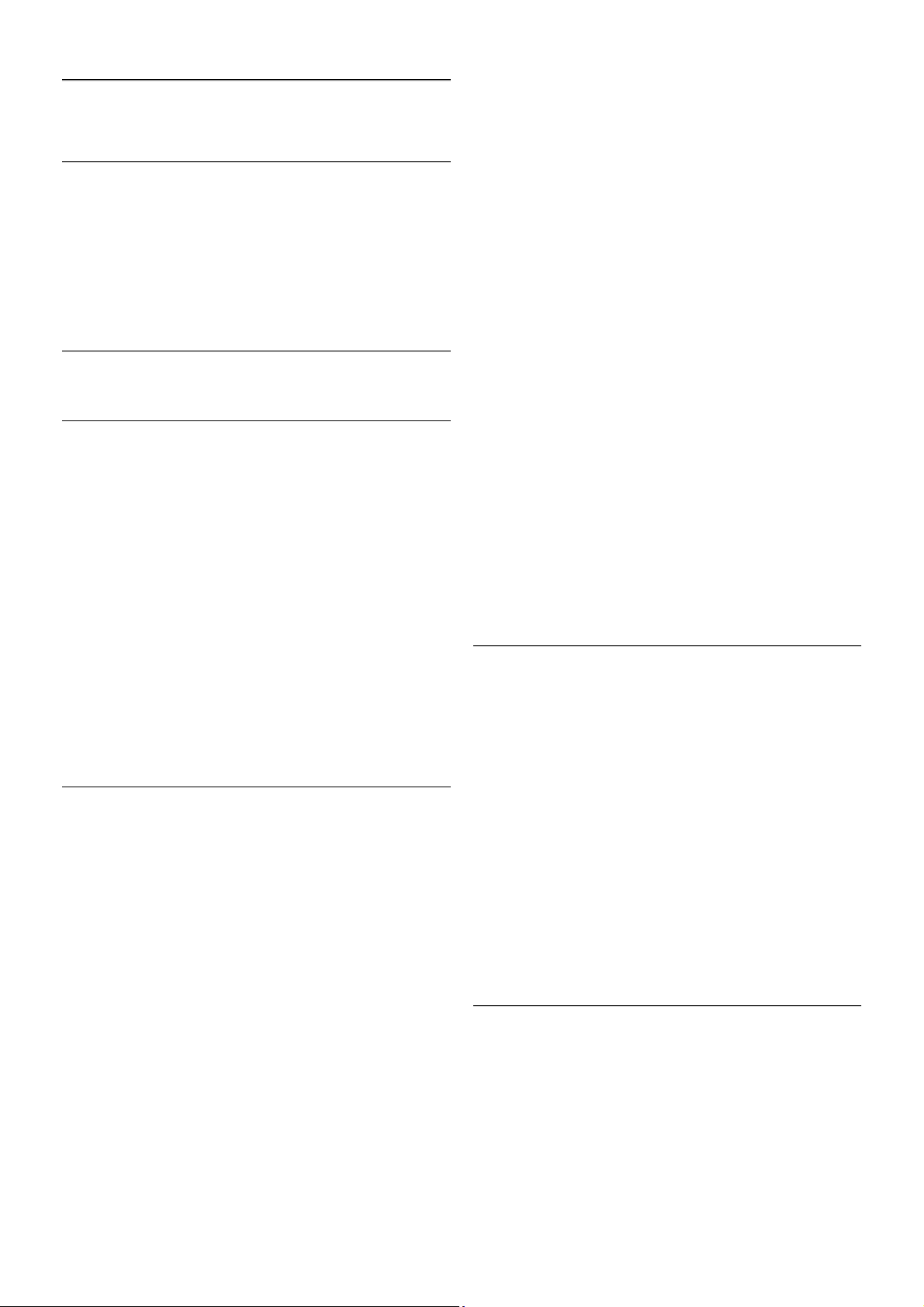
10
TV Yazılımı
10.1
Yazılım sürümü
Geçerli TV yazılımı sürümünü görüntülemek için h tuşuna
basıp S Ayarlar'ı seçin ve OK tuş una basın.
Yazılım ayarları'nı seçip OK tuşuna basın.
Geçerli yazılım bilgileri'ni seçip Sürüm: . . . numarasını
görebilirsiniz.
10.2
Yazılım güncelleme
Internet'ten yazılım güncelleme
TV Internet'e bağlıysa, TP Vision'dan TV yazılımının
güncellenmes i yönünde bir mesaj alabilirsiniz. Yüksek hızlı
(geniş bantlı) bir Internet bağlantınız olmalıdır.
Bu mesajı alırsanız, güncellemeyi gerçekleştirmenizi öneririz.
Güncelle'yi seçin. Ekrandaki talimatları uygulayın.
Kendiniz de yeni s ürüm olup olmadığına bakabilirsiniz.
Güncelleme aramak için h tuşuna basıp S Ayarlar'ı seçin ve
OK tuşuna basın.
Yazılımı güncelle'yi seçin ve OK tuşuna basın. Ekrandaki
talimatları uygulayın.
Güncelleme tamamlandığında, TV otomatik olarak kapanır ve
tekrar açılır. TV'yi açmak için Güç düğmesini A kullanmayın,
açıklanan şekilde açılmasını bekleyin.
USB'den yazılım güncelleme
TV yazılımının güncellenmesi gerekebilir. Yüksek hızlı Internet
bağlantısı olan bir bilgisayar ve yazılımı TV'ye yüklemek için bir
USB bellek cihazınız olmalıdır. 256 MB boş alanı olan bir USB
bellek cihazı kullanın. Yazma korumasının kapalı olduğundan
emin olun.
1 - TV güncellemesini başlatma
Yazılım güncellemesini başlatmak için h tuşuna basıp S
Ayarlar'ı seçin ve OK tuşuna basın.
Yazılımı güncelle > USB'yi seçin ve OK tuşuna basın.
2 - TV'yi tanıma
USB belleği TV'nin USB bağlantılarından birine takın, Başlat'ı
seçin ve OK tuşuna basın. USB bellek cihazına bir tanıma
dosyası yazılır.
3 - TV yazılımını yükleme
USB belleği bilgisayarınıza takın. USB bellek cihazı üzerinde
update.htm adlı dosyayı bulun ve çift tıklayın. ID gönder'i
tıklayın. Yeni yazılım varsa, .zip dosyasını yükleyin. Yükleme
işleminden sonra bu sıkıştırılmış olan dosyayı açın ve
autorun.upg adlı dosyayı USB bellek cihazına kopyalayın. Bu
dosyayı bir klasörün içine yerleştirmeyin.
4 - TV yazılımını güncelleme
USB belleği TV'ye geri takın. Güncelleme otomatik olarak
başlayacaktır. TV kendini 10 saniyeliğine kapatır ve yeniden
açılır. Lütfen bekleyin.
Aşağıdakilere dikkat edin. . .
• uzaktan kumandayı kullanmayın
• USB bellek cihazını TV'den ayırmayın
Güncelleme s ırasında elektrik kesintisi olursa, USB bellek
cihazını TV'den asla çıkarmayın. Elektrik geri geldiğinde,
güncelleme işlemi devam eder.
Güncellemenin sonunda ekranda Operation succesful (İşlem
başarılı) mesajı gösterilir. USB bellek cihazını çıkarın ve uzaktan
kumandadaki A tuşuna basın.
Aşağıdakilere dikkat edin. . .
•A tuşuna iki kez basmayın
• TV üzerindeki A düğmesini kullanmayın
TV (10 saniyeliğine) kapanır ve tekrar açılır. Lütfen bekleyin.
TV yazılımı güncellenmiştir. TV'yi yeniden kullanabilirsiniz.
TV yazılımının yanlışlıkla güncellenmesini engellemek için,
autorun.upg adlı dosyayı USB bellek cihazından s ilin.
10.3
Açık kaynaklı yazılım
Bu televizyonda açık kaynaklı yazılım bulunmaktadır. TP Vision
Netherlands B.V., ilgili lisanslar uyarınca bir teklifte bulunulan bu
üründe kullanılan telif hakkı korumalı açık kaynaklı yazılım
paketlerine ait kaynak kodunun eksiksiz bir kopyasını, istek
üzerine sunmayı teklif etmektedir.
Bu teklif, elinde bu bilgi bulunan herkes için ürünün s atın alma
tarihinden itibaren üç yıl süreyle geçerlidir. Kaynak kodu almak
için lütfen . . . adresiyle İngilizce dilinde iletişime geçin.
Intellectual Property Dept.
TP Vision Netherlands B.V.
P.O. Box 80077
5600 KA Eindhoven
Hollanda
10.4
Açık kaynak lisansı
76 TV Yazılımı / Açık kaynak lisansı
Page 77

11
Destek
11.1
Kayıt olun
TV'nizi kaydettirin ve tam destek (yüklemeler dahil), yeni
ürünlerle ilgili bilgilere ayrıcalıklı erişim, özel teklifler ve
indirimler, ödüller kazanma şansı ve hatta yeni s ürümlerle ilgili
özel anketle re katılma dahil olmak üzere pek çok avantajdan
faydalanın.
www.philips.com/welcome adresini ziyaret edin
11.2
Yardım ve arama özelliğini kullanma
Bu TV'de ekran yardımı sunulmaktadır.
Aradığınız bilgiyi konular listesinden bulabilir veya Yardımı kitap
gibi bölüm bölüm okuyabilirsiniz.
Yardımı açma
Ana menüyü açmak için h tuşuna basın.
? Yardım'ı seçin ve OK tuşuna basın.
Konuların alfabetik bir listes ini görmek için menü çubuğunda L
Liste sekmesini seçin.
Yardımı kitap gibi okumak için menü çubuğunda B Kitap'ı
seçin.
Yardım talimatlarını yerine getirmeden önce Yardımı kapatın.
Yardımı kapatmak için b veya h tuşuna basın.
Çoğu ayarda ve menü seçeneğinde, seçilen ayar veya seçenek
hakkında bilgi almak için * tuşunu (mavi tuş) kullanabilirs iniz.
Ayar veya seçenek hakkında bilgi varsa, Yardımda ilgili sayfayı
açmak için * tuşuna (mavi tuş) tekrar basabilirs iniz.
Metin gibi bazı etkinlikler için renkli tuşların bazı özel
fonks iyonları vardır ve bu tuşlar Yardımı açamaz.
Tablet, akıllı telefon veya bilgisayarınızda TV Yardımı
TV Yardımını PDF formatında yükleyerek akıllı telefon, tablet
veya bilgisayarınızda okuyabilirsiniz.
Arka arkaya gelen talimatlar dizisini daha kolay gerçekleştirmek
için ilgili Yardım sayfasını bilgisayarınızdan yazdırabilirsiniz.
Yardımı (kullanıcı kılavuzunu) yüklemek için
www.philips.com/support adresini ziyaret edin.
11.3
Online yardım
Philips TV ile ilgili herhangi bir sorunu çözmek için çevrimiçi
destek hizmetimize başvurabilirsiniz. Dilinizi seçebilir ve ürün
model numarasını girebilirsiniz.
www.philips.com/support adresini ziyaret edin.
Des tek s ayfas ında ülkenizde bize ulaşabileceğiniz telefon
numarasını ve ayrıca sık sorulan soruların (SSS) yanıtlarını
bulabilirsiniz. Bazı ülkelerde temsilcilerimizle sohbet etme ve
sorularınızı doğrudan ya da e-posta yoluyla yöneltme seçeneği
de sunulmaktadır
Yeni TV yazılımını veya kılavuzunu bilgisayarınızda okumak için
yükleyebilirsiniz.
11.4
Müşteri desteği
Des tek için ülkenizdeki Müşteri Destek Merkezi'ni
arayabilirsiniz. Telefon numarası TV ile birlikte verilen basılı
belgelerde bulunmaktadır.
İsterseniz, www.philips.com/support adresindeki web sitemize
başvurabilirs iniz.
TV model numarası ve seri numarası
TV ürün model numarası ve seri numarasını vermeniz
istenebilir. Bu numaraları ambalaj etiketinde veya TV'nin
arkasında veya alt kıs mındaki tip etiketinde bulabilirsiniz.
Des tek / Müşteri desteği 77
Page 78

12
Telif hakları ve lisanslar
12.1
HDMI
HDMI ®
HDMI, HDMI High-Definition Multimedia Interface terimleri ve
HDMI Logosu Amerika Birleşik Devletleri'nde ve diğer
ülkelerde HDMI Licensing LLC'ye ait ticari veya tescilli ticari
markalardır.
12.2
Dolby
Dolby®
Dolby Laboratories lisansı altında üretilmiştir. Dolby ve çift D
sembolü, Dolby Laboratories'in ticari markalarıdır.
12.3
DTS 2.0 + Digital Out™
DTS 2.0 + Digital Out™
Bu ürün, 5,956,674; 5,974,380; 6,487,535 ABD Patent
numaralarına sahip lisansla ve diğer ABD ve dünya çapında
verilen ve beklemede olan patentlerle üretilmiştir. DTS,
Sembol ve DTS ile sembol birlikte tescilli ticari markalardır ve
DTS 2.0+Digital Out, DTS, Inc. şirketinin ticari markasıdır. ©
DTS, Inc. Ürün yazılımı birlikte gelir. Tüm Hakları Saklıdır.
12.4
Skype
Skype™ Skype Limited veya bağlı firmalarına ait bir ticari
markadır.
12.5
DLNA Sertifikalı®
© 2013 Digital Living Network Alliance. Tüm hakları saklıdır.
© 2013 DLNA. Tüm hakları saklıdır.
12.6
DivX Sertifikalı®
DIVX VIDEO HAKKINDA: DivX®, DivX, LLC ve bir Rovi
Corporation iştiraki tarafından geliştirilen bir dijital video
formatıdır. Bu, DivX video oynatan DivX Certified® bir cihazdır.
Daha fazla bilgi ve dosyalarınızı DivX videoya dönüştürmek için
kullanılan yazılım araçları için divx.com adresini ziyaret edin.
DIVX VIDEO-ON-DEMAND HAKKINDA: Bu DivX
Certified® cihazın, satın alınan DivX Video-on-Demand (VOD)
filmlerini oynatabilmesi için kaydedilmesi gerekir.
Kayıt kodunuzu öğrenmek için cihaz kurulum menüsünde DivX
VOD bölümünü bulun. Kayıt işlemini nasıl tamamlayacağınızla
ilgili daha fazla bilgi için vod.divx.com adresine gidin.
12.7
Microsoft
Windows Media
Windows Media, Microsoft Corporation'ın Amerika Birleşik
Devletleri'nde ve/veya diğer ülkelerdeki tescilli ticari markası
veya ticari markasıdır.
Microsoft PlayReady
İçerik sahipleri fikri mülkiyetlerini korumak için içerik telif hakkı
dahil olmak üzere Microsoft PlayReady™ içerik erişim
teknolojisini kullanmaktadır.
Bu cihaz PlayReady korumalı içeriğe ve/veya WMDRM korumalı
içeriğe erişmek için PlayReady teknolojisi kullanır. Cihaz içerik
kullanımıyla ilgili sınırlamaları düzgün biçimde uygulayamazsa,
içerik sahipleri Microsoft'un PlayReady korumalı içeriği kullanma
özelliğini kaldırmasını zorunlu tutabilir. Kaldırma işleminin
korumasız içeriği veya diğer içerik erişim teknolojilerince
korunan içeriği etkilememesi gerekir. İçerik sahipleri içeriklerine
erişebilmek için PlayReady teknolojisini yükseltmenizi zorunlu
tutabilir. Yükseltmeyi reddederseniz, yükseltme gerektiren
içeriğe erişemeyebilirsiniz.
78 Telif hakları ve lisanslar / Wi-Fi Alliance
Page 79

12.8
Wi-Fi Alliance
Wi-Fi®, Wi-Fi CERTIFIED logosu ve Wi-Fi logosu Wi-Fi
Alliance'ın tescilli ticari markalarıdır. Wi-Fi CERTIFIED
Miracast™ ve Miracast™ Wi-Fi Alliance'ın ticari markalarıdır.
12.9
MHEG yazılımı
MHEG yazılımı ("Yazılım") telif hakkı Bu televizyona ("bu ürün")
dahil edilmiştir ve S&T CLIENT SYSTEMS LIMITED ("Sahip")
şirketinin sahip olduğu etkileşimli televizyon özelliklerini
kullanmanıza olanak sağlamak için birlikte verilir. Yazılımı bu
ürünle birlikte kullanabilirsiniz.
12.10
Diğer ticari markalar
Diğer tüm tescilli veya tescilsiz ticari markalar ilgili sahiplerinin
mülkiyetindedir.
Telif hakları ve lisanslar / Diğer ticari markalar 79
Page 80
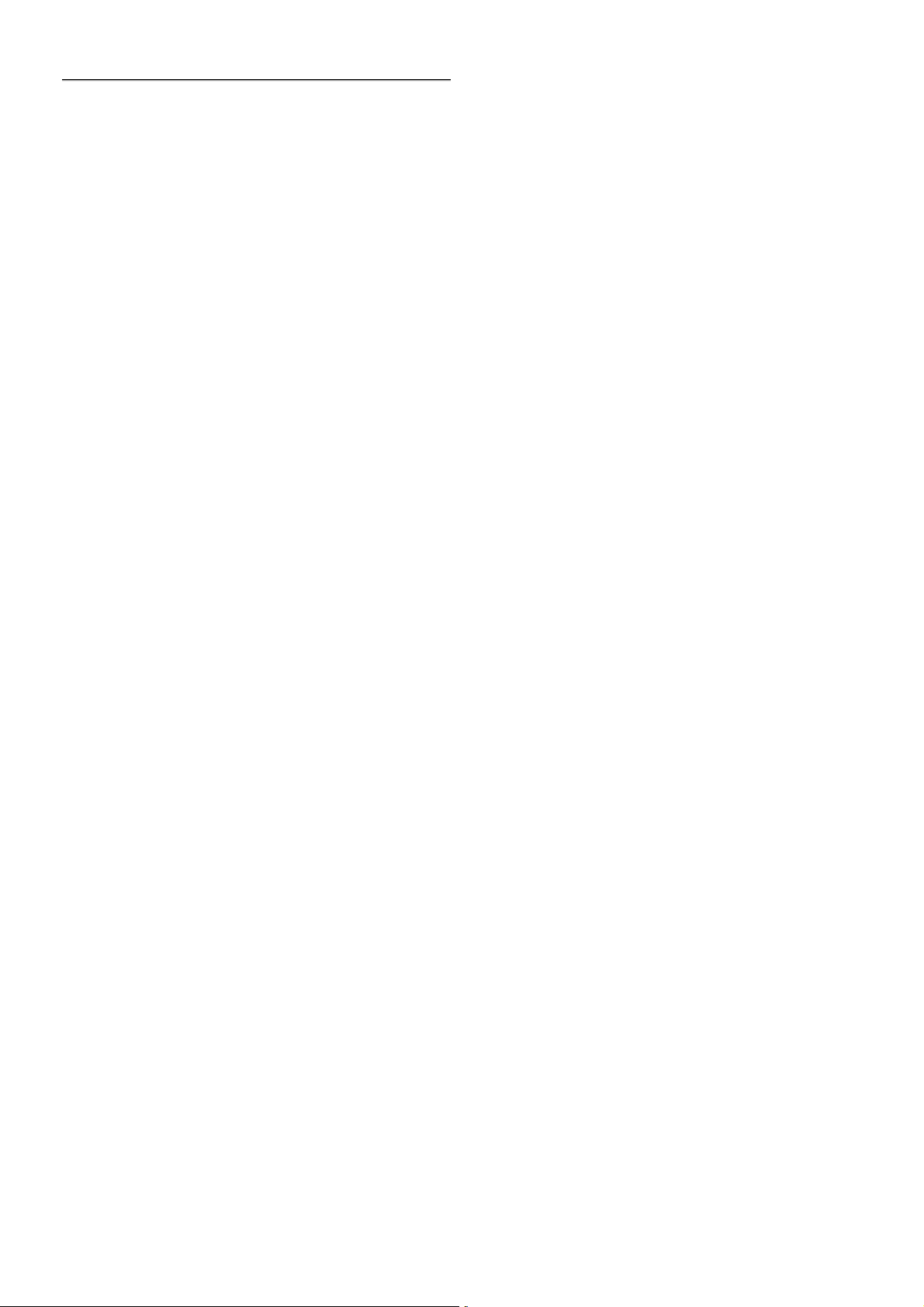
Dizin
3
3D gözlük, kullanma 52
3D gözlük, türü 52
3D, 2D - 3D 52
3D, gözlüğü temizleme 52
3D, optimum izleme 52
3D, sağlık uyarısı 53
A
Aktif kontrol 19
Altyazılar 35
Altyazılar, kayıt 62
Altyazılar, TV'yi duraklatın 61
Alım kalitesi 31
Ambilight, açma ve kapatma 42
Ambilight, dinamik hız 42
Ambilight, duvar rengi 43
Ambilight, mod 42
Ambilight, parlaklık 42
Ambilight, statik renk 42
Ambilight, TV kapatma 43
Ambilight, TV yerleşimi 6
Amplifikatör 41
Ana menü 54
Anten bağlantısı 6
Anten bağlantısı, ipuçları 9
Avrupa Enerji Etiketi 73
Avrupa çevre dostu etiketi 73
Açık kaynaklı yazılım 76
Açık ve kapalı 21
Ağ frekansı 30
Ağ frekansı modu 30
Ağ, ayarlar 8
Ağ, DHCP 8
Ağ, kablolu 8
Ağ, kablosuz 7
Ağ, parola 7
Ağ, Statik IP 8
B
Bas 40
Bağlantı kılavuzu 9
Bağlantılar, liste 34
Bekleme 21
Bekleme gecikmesi 21
Birleştirilmiş ses 44
C
CAM - Koşullu Erişim Modülü 11
CAM, kurulum 11
CI+ 11
Cihaz simgesi 34
Clear LCD 38
D
Dijital Metin 32
Dil, menüler 36
Dinamik arka ışık 38
DivX® VOD 58
DMR - Dijital Ortam İşleyici 9
Durum 26
Duvara montaj, VES A 6
DVB 29
DVB, ayarlar 30
DVI, bağlama 9
E
EasyLink 10
EasyLink, ayarlar 11
EasyLink, bağlantılar 9
Ebeveyn kontrolü 28
Eko ayarları 73
Ekran bakımı 20
Ekran kenarları 39
Ekran, kapatma 58
Enerji tasarrufu 73
ESD 75
Etkileşimli TV 32
Ev Sinema Sistemi, ses seviyesi ayarlama 13
Ev Sinema Sistemi, çok kanallı 13
Evrensel erişim 43
F
Fabrika ayarları 29
Fare, bağlama 16
Fare, hız 16
Fotoğraf makinesi, bağlama 16
Fotoğraflar, slayt gösterisi 57
Frekans adımı 30
Frekans taraması 30
G
Gamma 38
Geçerli yazılım sürümü 76
Görüntü kaydırma 39
Görüntü tarzı 37
Gürültü azaltma 37
Güvenlik talimatları 19
Güç girişi 6
Güç tüketimi 73
H
Hatırlatıcı, program 34
HbbTV 33
HDCP, kopya koruması 9
HDMI ARC 9
HDMI bağlantısı, ipuçları 9
Hoparlörler/Kulaklık 44
Hızlı başlangıç 21
Hızlı görüntü ayarları 18
I
Internet belleği, silme 9
Internet Uygulaması 55
Işık sensörü 73
K
Kablosuz kurulum 7
Kanal güncelleme mesajı 28
Kanal kilidi 28
Kanal listeleri 26
Kanal listesi kopyalama 29
Kanal listesi kopyası, kopyalama 29
Kanal listesi kopyası, yükleme 29
Kanal listesi, Yeni 28
Kanal paketi, güncelleme 47
Kanal paketleri 47
Kanal, değiştirme 25
80 Dizin
Page 81

Kanal, favori 27
Kanal, logolar 27
Kanal, yeniden adlandırma 27
Kanal, yeniden sıralama 27
Kanallar, güncelleme 28
Kanallar, yeniden kurma 29
Kapanma zamanlayıcısı 36
Kapatma zamanlayıcısı 73
Kaynak menüsü 34
Kayıt, hemen kaydetme 61
Kayıt, ihtiyacınız olan bileşenler 61
Kayıt, kayıt programlama 61
Kayıt, kayıtların listesi 62
Kayıtlar, liste 62
Kayıtlar, TV rehberi verileri 34
Keskinlik 37
Kiralık filmler 56
Kişisel renk sıcaklığı 39
Klavye, bağlama 15
Kontrast 37
Konuşma 44
Kulaklık ses seviyesi 41
Kulaklıklar, bağlama 17
Kullanım sonu 73
Kızılötesi sensörü 24
M
Manuel kurulum 31
Mağaza konumu 40
Metin 31
Metin, ayarlar 32
Metin, dondurma 32
Metin, seçenekler 32
Metin, T.O.P. genel görünümü 32
Metin, çift ekran 32
MHEG 33
Miracast, ekran paylaşma 59
Miracast, engelleme/engellemeyi kaldırma 59
Miracast, paylaşımı durdurma 59
Miracast™ 59
Mono/Stereo 41
MPEG parazit azaltma 37
MyRemote App, kayıt 65
MyRemote Uygulaması, ağ 63
MyRemote Uygulaması, JointSpace 63
MyRemote Uygulaması, Kontrol 65
MyRemote Uygulaması, menü 64
MyRemote Uygulaması, SimplyShare 64
MyRemote Uygulaması, TV rehberi 65
MyRemote Uygulaması, Wi-Fi Smart Screen 65
MyRemote Uygulaması, yükleme 64
Mükemmel Doğal Hareket 38
Mükemmel kontrast 38
Müzik dosyaları, çalma 57
O
Oda aydınlatma 43
Orijinal dil 36
Ortak Arayüz yuvası 11
Ortam sunucuları, desteklenen 75
Ortam sunucusu yazılımı 8
Oto. ses seviyelendirme 41
Otomatik altyazı kaydırma 11
Otomatik incredible surround 3D 40
Otomatik kanal güncelleme 28
Oyun kons olu, A/V LR bağlama 14
Oyun kons olu, HDMI bağlama 14
Oyun veya bilgisayar 39
Oyun veya bilgisayar, bilgisayar 17
Oyun veya bilgisayar, oyun 72
Oyun, iki oyunculu 72
Oyun, iki oyunculu oyun başlatma 72
Oyun, oynama 72
P
Parlaklık 39
Pixel Plus bağlantısı 11
Program listesi 33
R
Radyo kanalı 26
Renk 37
Renk geliştirme 38
Renk sıcaklığı 39
S
Saat 36
SCART bağlantısı, ipuçları 10
Sembol hızı 30
Ses dili 36
Ses efekti 44
Ses tarzı 40
Ses ve görüntü senkronizasyonu 13
Ses ve görüntüyü senkronize etme 13
Ses Çıkış - Optik 10
Sesli yorum 43
Seçenekler, kanaldaki 26
Simge oranı modu 30
Siyah çubuklar 31
Skype, arama alma 69
Skype, bildirimler 70
Skype, etkinlik 70
Skype, geçmiş 70
Skype, görüntülü arama 69
Skype, kamera 67
Skype, kamera test etme 71
Skype, kişi engelleme 68
Skype, kişiler 68
Skype, Kredi 70
Skype, otomatik oturum açma 70
Skype, oturum açma 67
Skype, oturumu kapatma 71
Skype, parola değiştirme 71
Skype, sesli arama 69
Skype, sesli posta 70
Skype, sessiz 69
Skype, telefonları arama 69
Skype, yeni hesap 67
Skype, zil sesi 71
Skype, çevrimiçi durumu 68
Smart TV, başlangıç sayfası 55
Smart TV, kayıt yaptırma 54
Smart TV, PIN kodu 54
Surround ses 40
Süper çözünürlük 38
T
Tiz 40
Tuş sesi 44
TV ağı adı 9
TV hoparlörleri 41
TV kılavuzu 33
TV rehberi, bilgiler 34
TV saati 36
Dizin 81
Page 82
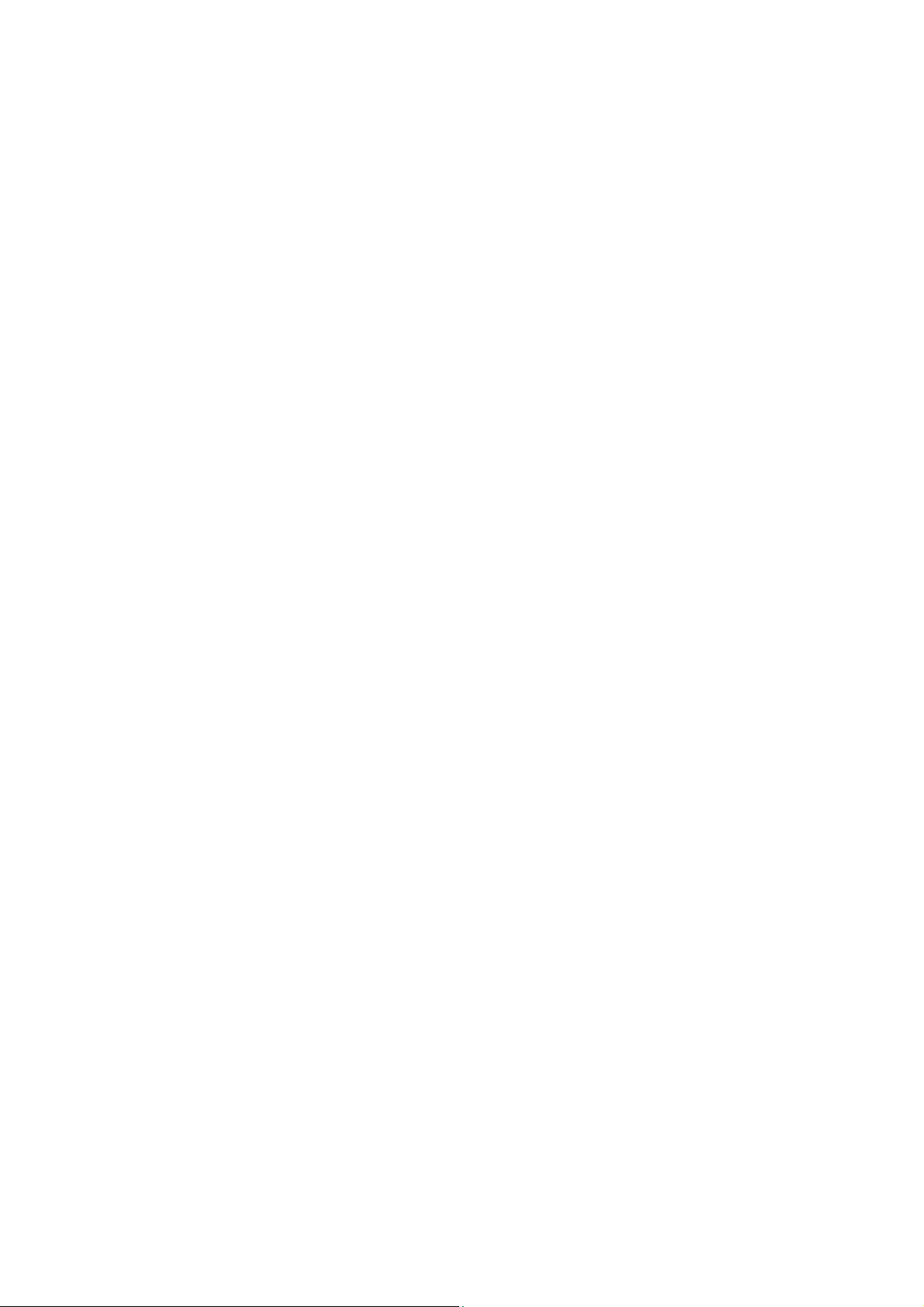
TV yerleştirme 42
TV İzleme 25
TV'yi yeniden kurma 29
U
USB fare 16
USB flash sürücü, bağlama 16
USB klavye 15
USB Sabit Sürücü, bilgi 14
USB Sabit Sürücü, kurulum 15
Uydu, bağlantı 7
Uydu, ekleme 48
Uydu, favori kanallar 45
Uydu, kaldırma 48
Uydu, kanal güncelleme 49
Uydu, kanal listesi 45
Uydu, kanallar 45
Uydu, kanalları kilitleme 46
Uydu, kanalları yeniden adlandırma 48
Uydu, kanalları yeniden sıralama 46
Uydu, kurulum 47
Uydu, Toplu Konut Birimi 47
Uydu, Unicable 48
Uydu, yaş sınırı 46
Uygulama, arama 55
Uygulama, galeri 56
Uygulama, kilitleme 55
Uygulama, yorum 55
Uygulama, önerilen 55
Uzaktan kumanda, Azerty 23
Uzaktan kumanda, Büyük harf 23
Uzaktan kumanda, eşleştirme 24
Uzaktan kumanda, işaretçi 24
Uzaktan kumanda, Kiril 23
Uzaktan kumanda, klavye 23
Uzaktan kumanda, piller 25
Uzaktan kumanda, Tuşlar 22
Uzaktan kumanda, vurgular ve simgeler 23
V
Video akışı 56
Video dosyaları, oynatma 58
Video kontrastı 39
Video mağazası 56
Video seçimi 26
W
Wi-Fi ile aç 63
Wi-Fi Smart Screen, araç çubuğu 66
Wi-Fi Smart Screen, kanal çubuğu 66
Wi-Fi Smart Screen, TV izleme 66
WPS - Wi-Fi Korumalı Kurulum 7
WPS, PIN kodu 8
WWW. 55
Y
Yardım, kullanma 77
Yardım, tablette 77
Yazılım, Internet'ten güncelleme 76
Yazılım, USB ile güncelleme 76
YPbPr bağlantısı, ipuçları 10
Ç
Çalma/oynatma formatları 75
Çevrimiçi destek 77
Çevrimiçi TV 56
Çocuk kilidi kodu 28
Çoklu oda, kurulum 60
Çoklu oda, nasıl 60
Çoklu oda, ne 60
Ö
Önceden tanımlı sembol hızları 30
İ
İsteğe Bağlı Televizyon 56
İzleme mesafesi 6
İşaretçi, hakkında 24
İşaretçi, hız 24
İşaretçi, kapatma 24
İşaretçi, kullanım 24
İşitme engelliler 43, 49
82 Dizin
Page 83

Non-contractual images / Images non contractuelles / Außerver tragliche Bilder
Specifications are subject to change without notice.
Philips and the Philips’ shield emblem are registered trademarks of Koninklijke Philips N.V.
and are used under license from Koninklijke Philips N.V.
All registered and unregistered trademarks are proper ty of their respective owners.
2013 © TP Vision Netherlands B.V. All rights reserved.
www.philips.com
Contact information
Argentina
0800 444 7749
Buenos Aires 0810 444 7782
België / Belgique
070 700 035 (0,15€/min.)
Bosna i Hercegovina
033 941 251 (Lokalni poziv)
Brazil
0800 701 0245
Sao Paulo 2938 0245
228880895 (Místní tarif)
3525 8314
Deutschland
0180 501 04 69 (0,14€/Min.)
902 88 10 83 (0,10€ + 0,08€/min.)
Estonia
6683061 (Kohalikud kõned)
France
01 57 32 40 50 (local)
01 777 66 01 (Lokalni poziv)
Italia
0245 28 70 14 (chiamata nazionale)
Ireland
0818 210 140 (national call)
Northern Ireland
0844 338 04 88 (5p/min BT landline)
8 10 800 2000 00 04 (free)
Latvia
Lithuania
8 5 214 0293 (Vietinais tarifais)
2487 1100 (Nationale Ruf / appel national)
06 1 700 8151 (Belföldi hívás)
Nederland
0900 202 08 71 (0,10€/min.)
Norge
22 97 19 14
Österreich
0820 40 11 33 (0,145€/Min.)
Portugal
707 78 02 25 (0,12€/min. - Móvel
0,30€/min.)
031 6300042 (Tarif local)
Suisse / Schweiz / Svizzera
0848 000 291 (0,081 CHF/Min.)
011 321 6840 (Lokalni poziv)
2 332 154 93 (Vnútroštátny hovor)
Slovenija
1 888 83 12 (Lokalni klic)
Suomi
09 88 62 50 40
Sverige
08 5792 9096 (lokalsamtal)
ประเทศไทย (Thailand)
02 652 7650
444 8 445
United Kingdom
0844 338 04 88 (5p/min BT landline)
www.philips.com/support
